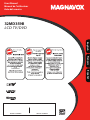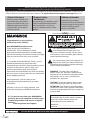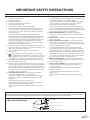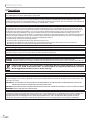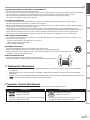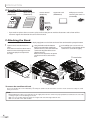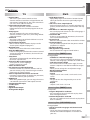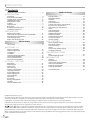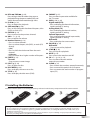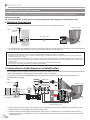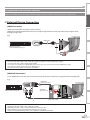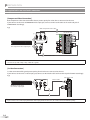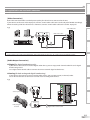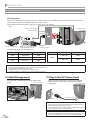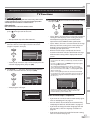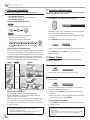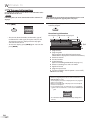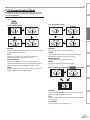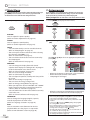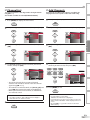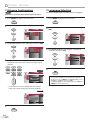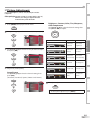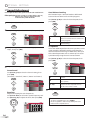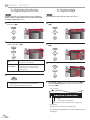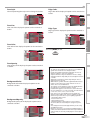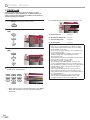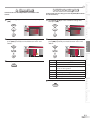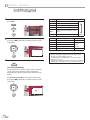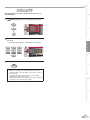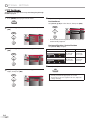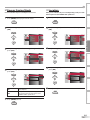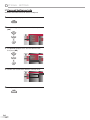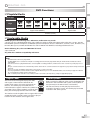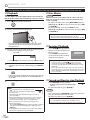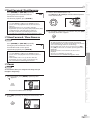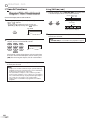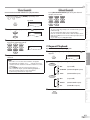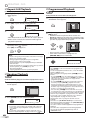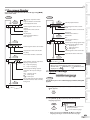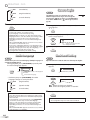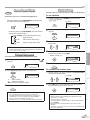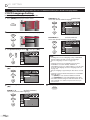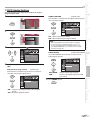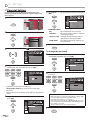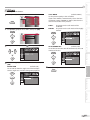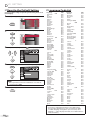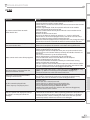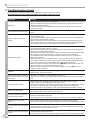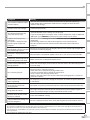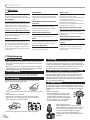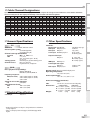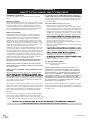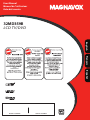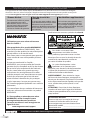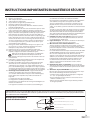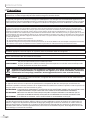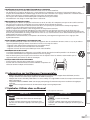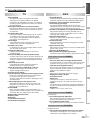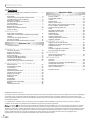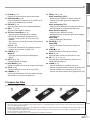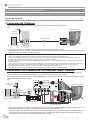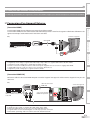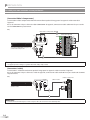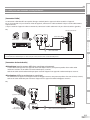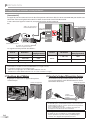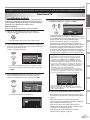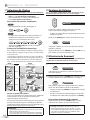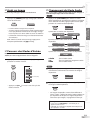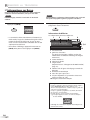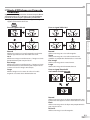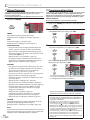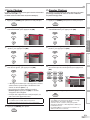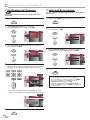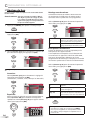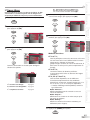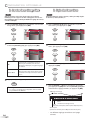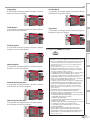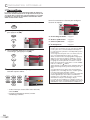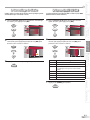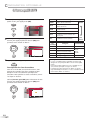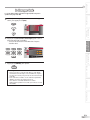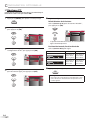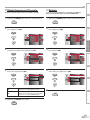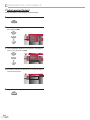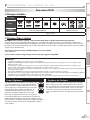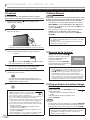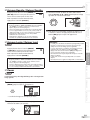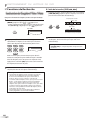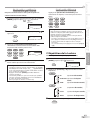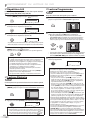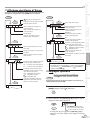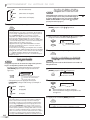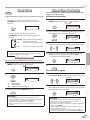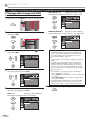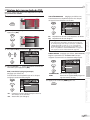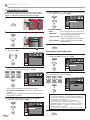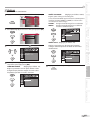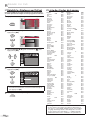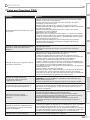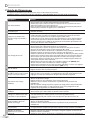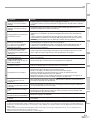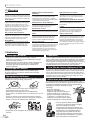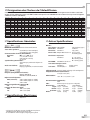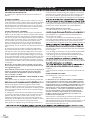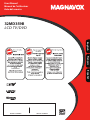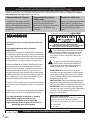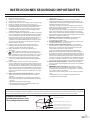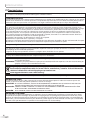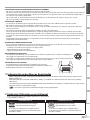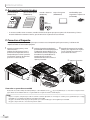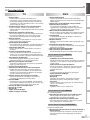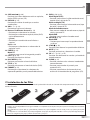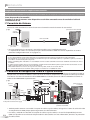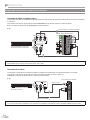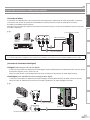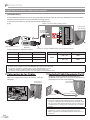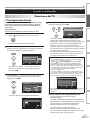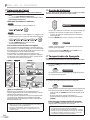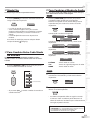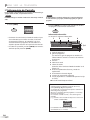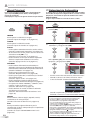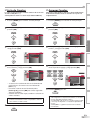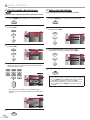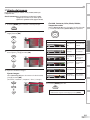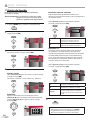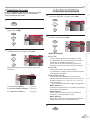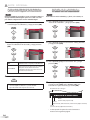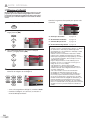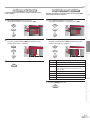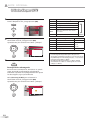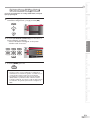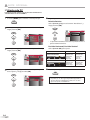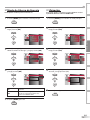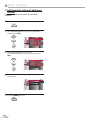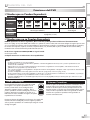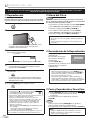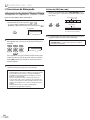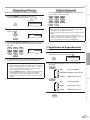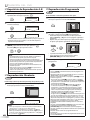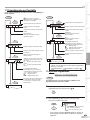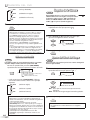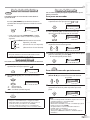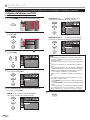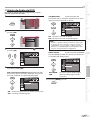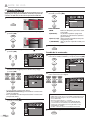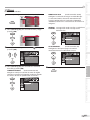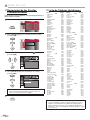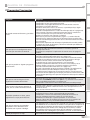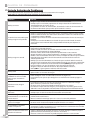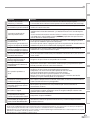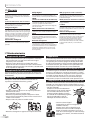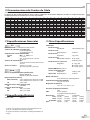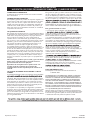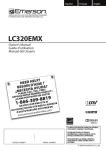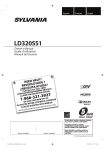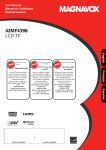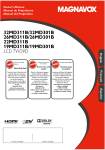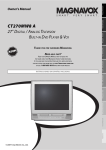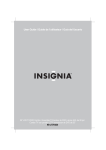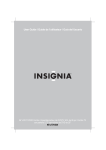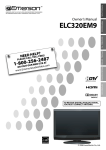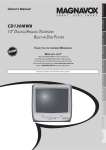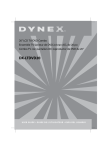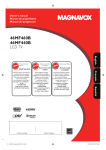Download Magnavox 32MD359B User's Manual
Transcript
User Manual
Manuel de l’utilisateur
Guía del usuario
32MD359B
LCD TV/DVD
English
Français
1-866-341-3738
Quick Use Guide Inside!
Guide d’usage Rapide Incluse!
Guía de Uso Rápido Incluida!
HIGH-DEFINITION TELEVISION
MODEL NUMBER
SERIAL NUMBER
1-866-341-3738
Español
1-866-341-3738
Return your Product Registration Card or register online at
www.magnavox.com/support today to get the very most from your purchase.
Registering your model with MAGNAVOX makes you eligible for all of the valuable benefits listed below, so don’t miss out.
Complete and return your Product Registration Card at once, or register online at www.magnavox.com/support to ensure:
*Proof of Purchase
Returning the enclosed card
guarantees that your date of
purchase will be on file, so no
additional paperwork will be
required from you to obtain
warranty service.
*Additional Benefits
*Product Safety
Notification
By registering your product, you’ll
receive notification directly from
the manufacturer - in the rare
case of a product recall or safety
defect.
Registering your product
guarantees that you’ll receive all
of the privileges to which you’re
entitled, including special
money-saving offers.
Know these safety symbols
Congratulations on your purchase,
and welcome to the “family!”
Dear MAGNAVOX product owner:
Thank you for your confidence in
MAGNAVOX. You’ve selected one of the
best-built, best-backed products available today.
We’ll do everything in our power to keep you happy
with your purchase for many years to come.
As a member of the MAGNAVOX “family,” you’re
entitled to protection by one of the most
comprehensive warranties and outstanding service
networks in the industry. What’s more, your
purchase guarantees you’ll receive all the
information and special offers for which you qualify,
plus easy access to accessories from our convenient
home shopping network.
Most importantly, you can count on our
uncompromising commitment to your total
satisfaction.
All of this is our way of saying welcome - and
thanks for investing in a MAGNAVOX product.
P.S. To get the most from your MAGNAVOX
purchase, be sure to complete and return your
Product Registration Card at once or register
online at:
www.magnavox.com/support
This “bolt of lightning” indicates
uninsulated material within your unit
may cause an electrical shock. For the safety
of everyone in your household, please do not
remove product covering.
The “exclamation point” calls attention to
features for which you should read the enclosed literature closely to prevent operating
and maintenance problems.
WARNING : To reduce the risk of fire or
electric shock, this apparatus should not be
exposed to rain or moisture and objects filled
with liquids, such as vases, should not be
placed on this apparatus.
CAUTION : To prevent electric shock, match
wide blade of plug to wide slot, fully insert.
ATTENTION : Pour éviter les choc électriques,
introduire la lame la plus large de la fiche dans
la borne correspondante de la prise et pousser
jusqu’au fond.
For Customer Use
Enter below the Serial No. which is located
on the rear of the cabinet. Retain this
information for future reference.
Model No._____________________________
Serial No. _____________________________
Visit our World Wide Web Site at www.magnavox.com/support
2
EN
IMPORTANT SAFETY INSTRUCTIONS
Read before operating equipment
1.
2.
3.
4.
5.
6.
7.
8.
9.
10.
11.
12
13.
14.
15.
Read these instructions.
Keep these instructions.
Heed all warnings.
Follow all instructions.
Do not use this apparatus near water.
Clean only with a dry cloth.
Do not block any of the ventilation openings.
Install in accordance with the manufacturers instructions.
Do not install near any heat sources such as radiators, heat
registers, stoves, or other apparatus (including amplifiers)
that produce heat.
Do not defeat the safety purpose of the polarized or
grounding-type plug. A polarized plug has two blades with
one wider than the other. A grounding type plug has two
blades and third grounding prong. The wide blade or third
prong are provided for your safety. When the provided
plug does not fit into your outlet, consult an electrician for
replacement of the obsolete outlet.
Protect the power cord from being walked on or pinched
particularly at plugs, convenience receptacles, and the point
where they exit from the apparatus.
Only use attachments/accessories specified by the
manufacturer.
Use only with a cart, stand, tripod, bracket, or table
specified by the manufacturer, or sold with the apparatus. When a cart is used, use caution when moving the
cart/apparatus combination to avoid injury from tip-over.
Unplug this apparatus during lightning storms or when unused for long periods of time.
Refer all servicing to qualified service personnel. Servicing is
required when the apparatus has been damaged in any way,
such as power-supply cord or plug is damaged, liquid has
been spilled or objects have fallen into apparatus, the apparatus has been exposed to rain or moisture, does not operate
normally, or has been dropped.
Damage Requiring Service - The appliance should be
serviced by qualified service personnel when:
A. The power supply cord or the plug has been damaged;
B. Objects have fallen, or liquid has been spilled into the
appliance;
C. The appliance has been exposed to rain
D. The appliance does not appear to operate normally or
exhibits a marked change in performance;
E. The appliance has been dropped, or the enclosure damaged.
16. Tilt/Stability - All televisions must comply with
recommended international global safety standards for tilt
and stability properties of its cabinet design.
• Do not compromise these design standards by applying
excessive pull force to the front, or top, of the cabinet
which could ultimately overturn the product.
• Also, do not endanger yourself, or children, by placing
electronic equipment/toys on the top of the cabinet. Such
items could unsuspectingly fall from the top of the set and
cause product damage and/or personal injury.
17. Wall or Ceiling Mounting - The appliance should be
mounted to a wall or ceiling only as recommended by the
manufacturer.
18. Power Lines - An outdoor antenna should be located away
from power lines.
19. Outdoor Antenna Grounding - If an outside antenna is
connected to the receiver, be sure the antenna system is
grounded so as to provide some protection against voltage
surges and built up static charges.
Section 810 of the National Electric Code, ANSI/NFPA
No. 70-1984, provides information with respect to proper
grounding of the mast and supporting structure, grounding of the lead-in wire to an antenna discharge unit, size of
grounding connectors, location of antenna-discharge unit,
connection to grounding electrodes, and requirements for
the grounding electrode. See Figure below.
20. Object and Liquid Entry - Care should be taken so that
objects do not fall and liquids are not spilled into the enclosure through openings.
21. Battery Usage CAUTION - To prevent battery leakage
that may result in bodily injury, property damage, or
damage to the unit:
• Install all batteries correctly, with + and - aligned as
marked on the unit.
• Do not mix batteries (old and new or carbon and
alkaline, etc.).
• Remove batteries when the unit is not used for a long
time.
Note to the CATV system installer : This reminder is provided to call the CATV system installer’s attention to Article
820-40 of the NEC that provides guidelines for proper grounding and, in particular, specifies that the cable ground shall
be connected to the grounding system of the building, as close to the point of cable entry as practical.
Example of Antenna Grounding as
per NEC - National Electric Code
GROUND CLAMP
ANTENNA LEAD IN WIRE
ANTENNA DISCHARGE UNIT (NEC SECTION 810-20)
GROUNDING CONDUCTORS (NEC SECTION 810-21)
GROUND CLAMPS
ELECTRIC SERVICE EQUIPMENT
POWER SERVICE GROUNDING ELECTRODE SYSTEM (NEC ART 250, PART H)
3
EN
INTRODUCTION
5 Precaution
Do not place the unit on the furniture that is capable of being tilted by a child and an adult leaning, pulling, standing or climbing
on it. A falling unit can cause serious injury or even death.
FCC WARNING
This apparatus may generate or use radio frequency energy. Changes or modifications to this apparatus may cause
harmful interference unless the modifications are expressly approved in the manual. The user could lose the authority to
operate this apparatus if an unauthorized change or modification is made.
RADIO-TV INTERFERENCE
This apparatus has been tested and found to comply with the limits for a Class B digital device, pursuant to Part 15 of
the FCC Rules. These limits are designed to provide reasonable protection against harmful interference in a residential
installation. This apparatus generates, uses, and can radiate radio frequency energy and, if not installed and used in
accordance with the instructions, may cause harmful interference to radio communications. However, there is no
guarantee that interference will not occur in a particular installation. If this apparatus does cause harmful interference to
radio or television reception, which can be determined by turning the apparatus off and on, the user is encouraged to
try to correct the interference by one or more of the following measures:
1) Reorient or relocate the receiving antenna.
2) Increase the separation between the apparatus and receiver.
3) Connect the apparatus into an outlet on a circuit different from that to which the receiver is connected.
4) Consult the dealer or an experienced radio/TV technician for help.
This Class B digital apparatus complies with Canadian ICES-003.
This apparatus should not be placed in a built-in installation such as a bookcase or rack unless proper ventilation is provided.
Make sure to leave a space of 3.2 inches (8cm) or more around this apparatus.
Disconnect the mains plug to shut off when find trouble or not in use. The mains plug shall remain readily operable.
CAUTION: Danger of explosion if battery is incorrectly replaced. Replace only with the same or equivalent type.
WARNING: Batteries (battery pack or battery installed) shall not be exposed to excessive heat such as sunshine, fire or the like.
Like all LCD products, this set contains a lamp with Mercury, please dispose of according
to all Local, State and Federal laws. For the disposal or recycling information, contact:
www.mygreenelectronics.com or www.eiae.org
WARNING: To prevent injury, this apparatus must be securely attached to the floor/wall in accordance with the instructions.
LASER SAFETY
This unit employs a laser. Only a qualified service person should remove the cover or attempt to service this device, due
to possible eye injury.
CAUTION:USE OF CONTROLS OR ADJUSTMENTS OR PERFORMANCE OF PROCEDURES OTHER THAN THOSE SPECIFIED
HEREIN MAY RESULT IN HAZARDOUS RADIATION EXPOSURE.
CAUTION:VISIBLE AND INVISIBLE LASER RADIATION WHEN OPEN AND INTERLOCK DEFEATED. DO NOT STARE INTO BEAM.
LOCATION:INSIDE, NEAR THE DECK MECHANISM.
IMPORTANT COPYRIGHT INFORMATION
Unauthorized copying, broadcasting, public performance and lending of discs are prohibited. This product incorporates
copyright protection technology that is protected by U.S. patents and other intellectual property rights. Use of this
copyright protection technology must be authorized by Macrovision, and is intended for home and other limited
viewing uses only unless otherwise authorized by Macrovision. Reverse engineering or disassembly is prohibited.
4
EN
OPTIONAL SETTING
OPERATING DVD
NOTE ABOUT RECYCLING
• This unit’s packaging materials are recyclable and can be reused.
Please dispose of any materials in accordance with your local recycling regulations.
• Batteries should never be thrown away or incinerated but disposed of in accordance with your local
regulations concerning chemical wastes.
WHEN CARRYING THIS UNIT
• At least two people are required when carrying this unit.
• Make sure to hold the upper and bottom frames of the TV firmly as illustrated.
5 Symbols Used in this Manual
The following is the description for the symbols used in this manual. Description refers to:
DVD FUNCTIONS
: Analog TV operation
DVD
DTV
: Digital TV operation
CD
: Playback of DVD-video
INFORMATION
TV
• If neither symbol appears under the function heading,
operation is applicable to both.
TROUBLESHOOTING
• HDMI, the HDMI logo and High-Definition Multimedia Interface are trademarks or registered trademarks of HDMI
Licensing LLC.
• Manufactured under license from Dolby Laboratories. “Dolby” and the double-D symbol are trademarks of Dolby
Laboratories.
• Products that have earned ENERGY STAR® are designed to protect the environment through superior energy efficiency.
is a trademark of DVD Format/Logo Licensing Corporation.
•
DVD SETTING
5 Trademark Information
TV FUNCTIONS
WATCHING TV
DEW CONDENSATION WARNING
• Dew condensation may form inside the unit in the following conditions. If so, do not use this unit at least for a few
hours until its inside gets dry.
- The unit is moved from a cold place to a warm place.
- Under conditions of high humidity.
- After heating a cold room.
PREPARATION
LOCATION AND HANDLING
• The openings should not be blocked by placing the unit on a bed, sofa, carpet, rug, or other similar surface.
• Do not install the unit near or over a radiator or heat register.
• Do not install the unit in direct sunlight, near strong magnetic fields, or in a place subject to dust or strong vibration.
• Avoid a place with drastic temperature changes.
• Install the unit in a horizontal and stable position. Do not place anything directly on top or bottom of the unit.
Depending on your external devices, noise or disturbance of the picture and/or sound may be generated if the unit is
placed too close to them. In this case, please ensure enough space between the external devices and the unit.
• Depending on the environment, the temperature of this unit may increase slightly. This is not a malfunction.
INTRODUCTION
TO AVOID THE HAZARDS OF ELECTRICAL SHOCK AND FIRE
• Do not handle the AC power cord with wet hands.
• Do not remove this unit cabinet. Touching parts inside the cabinet could result in electric shock and/or damage to this
unit. For service and adjustment inside the cabinet, call a qualified dealer or an authorized service center.
• Do not pull on the AC power cord when disconnecting it from an AC outlet. Grasp it by the plug.
• Do not put your fingers or objects into the unit.
: Playback of audio CD
• If neither of symbol appears under the function
heading, operation is applicable to both.
5
EN
INTRODUCTION
5 Supplied Accessories
user manual
(1EMN24199)
quick start guide
(1EMN24379)
remote control
(NF801UD)
registration card
(1EMN24699)
Phillips pan screw for
attaching the stand x 4
(FPH34200)
batteries
(AAA x 2)
AAA
A
AA
• If you need to replace these accessories, please refer to the part No. with the illustrations and call our toll free
customer support line found on the cover of this manual.
5 Attaching the Stand
You must attach the stand to the unit to display upright. Be sure the front and rear of the stand match the proper direction.
a thick and soft cloth over a
the hook under the bottom
1 Spread
2 Hang
table.
of the main unit to the stand’s hole
Place the main unit face down onto it.
Make sure not to damage the screen.
At least two people are required at
this step.
(shown arrow ➀), then slide down the
stand in the direction of the screen
(shown arrow ➁).
Make sure not to put the AC power
cord between the stand and the
unit.
Phillips pan screws in the 4
3 Drive
threaded holes at the bottom of the
stand with a screwdriver tightly.
screw holes
fron
t si
de
To remove the stand from this unit
Unscrew the Phillips pan screws indicated by “➂”. Pull up the stand in the direction of the rear of the unit. Be careful not to drop the stand
when you remove it.
Note:
• When attaching the stand, ensure that all screws are tightly fastened. If the stand is not properly attached, it could cause the unit to fall,
resulting in injuries as well as damage to the unit.
• Make sure to use a table which can support the weight of this unit and is larger than this unit.
• Make sure the table is in a stable location.
6
EN
INTRODUCTION
5 Features
TV
DVD SETTING
TROUBLESHOOTING
Accessing from [MODE] button
INFORMATION
In Stop mode
• Program Playback for audio CD
- You can program the order of tracks to play them
back in designated order.
• Random Playback for audio CD
- This unit can shuffle the order of tracks to play them
back in randomly.
OPERATING DVD
During playback
• Subtitles in a Desired Language
- You can select a desired language for displaying
subtitle, if that language is available on a DVD-video.
• Selecting a Camera Angle
- You can select the desired camera angle, if a DVD
contains sequences recorded from different angles.
• Zoom
- Allows you to enlarge the size of picture image.
• Black Level Adjustment
• Virtual Surround
• Search
- chapter search / title search / track search / time
search
• Marker
- The part on the disc designated by user can be
called back.
• Repeat
- chapter / title / track / all / A-B
OPTIONAL SETTING
Accessing from [MODE] button
WATCHING TV
• Dolby Digital Sound
- Enjoy Dolby Digital multi-channel surround sound
when you connect the unit to your Dolby Digital
decoder.
• Still / Fast / Slow / Step Playback
- Various playback modes are available including still
pictures, fast forward/reverse, slow motion and step
frames.
• DVD Menus in a Desired Language
- You can display DVD menus in a desired language, if
available on a DVD-video.
• Auto Power Off
- If there is no operation for 20 minutes, the unit will
turn itself off automatically.
• Parental Lock
- Block the viewing of DVD-video unsuitable for children.
• Resume Playback
- Lets you resume playback from the point at which
playback was stopped.
• Bit Rate Indication
• DRC (dynamic range control)
- You can control the range of sound volume.
PREPARATION
• DTV/TV/CATV
- You can use your remote control to select
channels which are broadcast in digital format and
conventional analog format. Also, cable subscribers
can access their cable TV channels.
• Information Display (DTV only)
- You can display the title, contents and other
information of the current DTV program on the TV
screen.
• Autoprogram
- This unit automatically scans and memorizes
channels available in your area, eliminating difficult
setup procedures.
• Child Lock
- This feature allows you to block children’s access to
inappropriate programs.
• Closed Caption Decoder
- Built-in closed caption decoder displays text for
closed caption supported programs.
• MTS/SAP Tuner
- Audio can be selected from the remote control.
• Auto Shut Off Function
- If there is no signal input from the antenna terminal
and no operation for 15 minutes, the unit will turn
off automatically.
• Sleep Timer
- This feature will automatically turn off the power of
the unit at a specific time.
• Choices for On-screen Language
- Select your on-screen language:
English, Spanish or French.
• Stereo Sound Function
• PLL Frequency Synthesized Tuning
- Provides free and easy channel selection and lets
you tune directly to any channel using the number
buttons on the remote control.
• Various Adjustment for Picture and Sound
- Customizes image quality to suitable for your room,
and set the sound as your preference.
• HDMI Input
- When using HDMI1 input, you can enjoy this unit as
a PC monitor if your PC has DVI output terminal.
• Component Video Input
• S-video Input
• AV Input
• Digital Audio Output
• Analog Audio Output
DVD
Accessing from [SAP/AUDIO] button
During playback
• Choices for Audio Language and Stereo Sound
Function
- Select your desired languages or stereo sound
function when different options are available on
your disc.
7
EN
INTRODUCTION
5 Contents
Important Safety Instructions . . . . . . . . . . . . . . . . . . . . . . . . . . . 3
INTRODUCTION
Precaution . . . . . . . . . . . . . . . . . . . . . . . . . . . . . . . . . . . . . . . . . . . . . . 4
Trademark Information. . . . . . . . . . . . . . . . . . . . . . . . . . . . . . . . . . 5
Symbols Used in this Manual . . . . . . . . . . . . . . . . . . . . . . . . . . . . 5
Supplied Accessories . . . . . . . . . . . . . . . . . . . . . . . . . . . . . . . . . . . . 6
Attaching the Stand . . . . . . . . . . . . . . . . . . . . . . . . . . . . . . . . . . . . . 6
Features. . . . . . . . . . . . . . . . . . . . . . . . . . . . . . . . . . . . . . . . . . . . . . . . . 7
Control Panel . . . . . . . . . . . . . . . . . . . . . . . . . . . . . . . . . . . . . . . . . . . 9
Rear Panel. . . . . . . . . . . . . . . . . . . . . . . . . . . . . . . . . . . . . . . . . . . . . . . 9
Remote Control Function . . . . . . . . . . . . . . . . . . . . . . . . . . . . . .10
Installing the Batteries. . . . . . . . . . . . . . . . . . . . . . . . . . . . . . . . . .11
PREPARATION
Antenna Connection . . . . . . . . . . . . . . . . . . . . . . . . . . . . . . . . . . .12
Connection to Cable Receiver or Satellite Box . . . . . . . . . .12
External Device Connection . . . . . . . . . . . . . . . . . . . . . . . . . . . .13
Cable Management . . . . . . . . . . . . . . . . . . . . . . . . . . . . . . . . . . . .16
Plug In the AC Power Cord . . . . . . . . . . . . . . . . . . . . . . . . . . . . .16
TV Functions
Initial Setup . . . . . . . . . . . . . . . . . . . . . . . . . . . . . . . . . . . . . . . . . . . .17
WATCHING TV
Channel Selection . . . . . . . . . . . . . . . . . . . . . . . . . . . . . . . . . . . . . .18
Volume Adjustment . . . . . . . . . . . . . . . . . . . . . . . . . . . . . . . . . . . .18
Sleep Timer . . . . . . . . . . . . . . . . . . . . . . . . . . . . . . . . . . . . . . . . . . . .18
Still Mode . . . . . . . . . . . . . . . . . . . . . . . . . . . . . . . . . . . . . . . . . . . . . .19
Switching Each Input Mode . . . . . . . . . . . . . . . . . . . . . . . . . . . .19
Switching Audio Mode . . . . . . . . . . . . . . . . . . . . . . . . . . . . . . . . .19
TV Screen Information. . . . . . . . . . . . . . . . . . . . . . . . . . . . . . . . . .20
TV Screen Display Mode . . . . . . . . . . . . . . . . . . . . . . . . . . . . . . . .21
OPTIONAL SETTING
Main Menu . . . . . . . . . . . . . . . . . . . . . . . . . . . . . . . . . . . . . . . . . . . . .22
Autoprogram . . . . . . . . . . . . . . . . . . . . . . . . . . . . . . . . . . . . . . . . . .22
Channel List . . . . . . . . . . . . . . . . . . . . . . . . . . . . . . . . . . . . . . . . . . . .23
Add Channels . . . . . . . . . . . . . . . . . . . . . . . . . . . . . . . . . . . . . . . . . .23
Antenna Confirmation . . . . . . . . . . . . . . . . . . . . . . . . . . . . . . . . .24
Language Selection . . . . . . . . . . . . . . . . . . . . . . . . . . . . . . . . . . . .24
Picture Adjustment . . . . . . . . . . . . . . . . . . . . . . . . . . . . . . . . . . . .25
Sound Adjustment . . . . . . . . . . . . . . . . . . . . . . . . . . . . . . . . . . . . .26
Closed Caption . . . . . . . . . . . . . . . . . . . . . . . . . . . . . . . . . . . . . . . . .27
Child Lock . . . . . . . . . . . . . . . . . . . . . . . . . . . . . . . . . . . . . . . . . . . . . .30
PC Settings . . . . . . . . . . . . . . . . . . . . . . . . . . . . . . . . . . . . . . . . . . . . .34
Energy Saving Mode . . . . . . . . . . . . . . . . . . . . . . . . . . . . . . . . . . .35
Location . . . . . . . . . . . . . . . . . . . . . . . . . . . . . . . . . . . . . . . . . . . . . . .35
Current Software Info . . . . . . . . . . . . . . . . . . . . . . . . . . . . . . . . . .36
DVD Functions
OPERATING DVD
Playable Media . . . . . . . . . . . . . . . . . . . . . . . . . . . . . . . . . . . . . . . . .37
Unplayable Media . . . . . . . . . . . . . . . . . . . . . . . . . . . . . . . . . . . . . .37
Playback . . . . . . . . . . . . . . . . . . . . . . . . . . . . . . . . . . . . . . . . . . . . . . .38
Disc Menu. . . . . . . . . . . . . . . . . . . . . . . . . . . . . . . . . . . . . . . . . . . . . .38
Resume Playback . . . . . . . . . . . . . . . . . . . . . . . . . . . . . . . . . . . . . .38
Paused and Step-by-step Playback . . . . . . . . . . . . . . . . . . . . .38
Fast Forward / Fast Reverse . . . . . . . . . . . . . . . . . . . . . . . . . . . .39
Slow Forward / Slow Reverse . . . . . . . . . . . . . . . . . . . . . . . . . . .39
Zoom . . . . . . . . . . . . . . . . . . . . . . . . . . . . . . . . . . . . . . . . . . . . . . . . . .39
Search Functions . . . . . . . . . . . . . . . . . . . . . . . . . . . . . . . . . . . . . . .40
Repeat Playback. . . . . . . . . . . . . . . . . . . . . . . . . . . . . . . . . . . . . . . .41
Repeat A-B Playback . . . . . . . . . . . . . . . . . . . . . . . . . . . . . . . . . . .42
Random Playback . . . . . . . . . . . . . . . . . . . . . . . . . . . . . . . . . . . . . .42
Programmed Playback . . . . . . . . . . . . . . . . . . . . . . . . . . . . . . . . .42
On-screen Display . . . . . . . . . . . . . . . . . . . . . . . . . . . . . . . . . . . . . .43
Special Settings . . . . . . . . . . . . . . . . . . . . . . . . . . . . . . . . . . . . . . . .43
DVD SETTING
DVD Language Setting . . . . . . . . . . . . . . . . . . . . . . . . . . . . . . . . .46
DVD Audio Setting . . . . . . . . . . . . . . . . . . . . . . . . . . . . . . . . . . . . .47
Parental Setting . . . . . . . . . . . . . . . . . . . . . . . . . . . . . . . . . . . . . . . .48
Others. . . . . . . . . . . . . . . . . . . . . . . . . . . . . . . . . . . . . . . . . . . . . . . . . .49
Reset to the Default Setting . . . . . . . . . . . . . . . . . . . . . . . . . . . .50
Language Code List . . . . . . . . . . . . . . . . . . . . . . . . . . . . . . . . . . . .50
TROUBLESHOOTING
FAQ . . . . . . . . . . . . . . . . . . . . . . . . . . . . . . . . . . . . . . . . . . . . . . . . . . . .51
Troubleshooting Guide . . . . . . . . . . . . . . . . . . . . . . . . . . . . . . . .52
INFORMATION
Glossary . . . . . . . . . . . . . . . . . . . . . . . . . . . . . . . . . . . . . . . . . . . . . . . .54
Maintenance . . . . . . . . . . . . . . . . . . . . . . . . . . . . . . . . . . . . . . . . . . .54
Cable Channel Designations . . . . . . . . . . . . . . . . . . . . . . . . . . .55
General Specifications. . . . . . . . . . . . . . . . . . . . . . . . . . . . . . . . . .55
Electrical Specification . . . . . . . . . . . . . . . . . . . . . . . . . . . . . . . . .55
Other Specifications . . . . . . . . . . . . . . . . . . . . . . . . . . . . . . . . . . . .55
Limited Warranty. . . . . . . . . . . . . . . . . . . . . . . . . . . . . . . . . . . . . . .56
© 2009 Funai Electric Co., Ltd.
All rights reserved. No part of this manual may be reproduced, copied, transmitted, disseminated, transcribed, downloaded or stored in
any storage medium, in any form or for any purpose without the express prior written consent of Funai.
Furthermore, any unauthorized commercial distribution of this manual or any revision hereto is strictly prohibited.
Information in this document is subject to change without notice. Funai reserves the right to change the content herein without the
obligation to notify any person or organization of such changes.
with the
design is a registered trademark of Funai Electric Co., Ltd and may not be used in any way without the express written
consent of Funai. All other trademarks used herein remain the exclusive property of their respective owners. Nothing contained in this
manual should be construed as granting, by implication or otherwise, any license or right to use any of the trademarks displayed herein.
Misuse of any trademarks or any other content in this manual is strictly prohibited. Funai shall aggressively enforce its intellectual property
rights to the fullest extent of the law.
8
EN
VOLUME
MENU
6
-
CHANNEL
5
+
POWER
4
3
2
1
OPERATING DVD
5 Rear Panel
OPTIONAL SETTING
7
+
WATCHING TV
-
PREPARATION
8
9
10
11
1. y POWER (p. 17)
Press to turn the unit on and off.
2. B (play) (p. 38)
Press to begin the disc playback.
3. C (stop) (p. 38)
Press to stop the disc playback.
4. A (eject) (p. 38)
Press to eject the disc.
5. CHANNEL + / - (p. 18 / p. 19)
Press to select channels or move up (+) / down (-)
through the main menu items.
6. MENU (p. 17 / p. 46)
Press to display the main menu.
7. VOLUME + / - (p. 18)
Press to adjust the volume or move right (+) / left
(-) through the main menu items.
8. infrared sensor window
Receives infrared rays transmitted from the remote
control.
9. POWER ON indicator
Lights up green when power is on.
10. STAND BY indicator
Lights up red when power is off.
11. DVD indicator
Lights up orange when the disc is inserted.
INTRODUCTION
5 Control Panel
12
13
14
15
DVD SETTING
12. disc loading slot (p. 38)
Insert the disc with the label side facing forward.
13. S-video input jack (p. 14)
S-video cable connection for an external device.
14. video input jack (p. 15)
RCA video cable connection for an external device.
15. audio input jack (p. 14 / p. 15)
RCA audio cable connection for an external device.
16. HDMI 2 input jack (p. 12 / p. 13)
HDMI connection for HDMI device.
17. AC power cord (p. 16)
Connect to a standard AC outlet to supply power to
this unit.
18. cable management (p. 16)
Use this holder to bundle the cables.
19. component video and audio input jack (p. 12 / p. 14)
RCA component video cable and RCA audio cable
connection for an external device.
20. audio output jack (p. 15)
RCA audio cable connection for an external device.
21. audio input jack for HDMI 1 (p. 13 / p. 16)
RCA audio cable connection for a DVI device.
When you connect your PC that has a DVI terminal,
use a stereo mini plug-RCA conversion cable as well.
(For HDMI 1 input jack only)
22. digital audio output jack (p. 15)
Coaxial digital cable connection for a decoder or an
audio receiver.
23. antenna input jack (p. 12)
RF coaxial cable connection for your antenna or cable
TV signal.
24. HDMI 1 input jack (p. 12 / p. 13 / p. 16)
HDMI connection for HDMI or DVI device.
When you connect your PC that has a DVI terminal,
you can enjoy this unit as a PC monitor.
9
16
17
18
19
24
22
23
Note:
terminal (service use only)
* service
Use this terminal only when a software update is necessary.
Do not connect any device to this terminal such as; digital
camera, keyboard, mouse, etc. For more information,
please visit at www.magnavox.com/support
INFORMATION
20
21
TROUBLESHOOTING
*
EN
INTRODUCTION
5 Remote Control Function
1
2
3
4
5
6
7
8
9
10
11
12
13
14
16
17
18
19
20
21
10
22
12
23
24
25
15
26
When using a universal remote control
to operate this unit.
• Make sure the component code on your universal
remote control is set to our brand.
Refer to the manual accompanying your remote
control for more details.
10
EN
1. y (power) (p. 17)
Press to turn the unit on and off.
2. SLEEP (p. 18)
Press to activate the sleep timer.
3. SOURCE (p. 19)
Press to access connected external devices
like a BD/DVD recorder.
4. SAP/AUDIO (p. 19)
Digital mode (DTV)
• Press to select the audio language.
Analog mode (TV)
• Press to select the audio mode.
DVD mode
• Press to select the audio language (DVD), or
sound mode (CD).
5. MODE (p. 7)
• Press to arrange the playing order or
playback randomly (CD).
• Press to set the black level (DVD) and
the virtual surround on or off.
• Press to change the camera angle to see the
sequence being played back from different
angle (DVD).
• Press to search chapter, title (DVD),
track (CD) or time.
• Press to set the marker.
• Press to repeat playback chapter, title (DVD),
track, disc (CD) repeatedly or between
designated point A and B.
• Press to magnify the part of picture
(2x and 4x : DVD).
• Press to select the subtitles on a disc (DVD).
6. MENU (p. 17)
Press to display the main menu.
7. s / B / K / L (p. 17)
Press to move left / right / up / down through
the items.
8. OK (p. 17)
Press to decide the command of setting when
the main menu is displayed.
9. BACK (p. 20)
Press to return to the previous menu operation.
INTRODUCTION
20. FORMAT (p. 21)
Press to select aspect ratio available for
the TV screen.
21. INFO (p. 20 / p. 43)
Digital mode (DTV)
• Press to display the channel information,
signal type and TV setting.
Analog mode (TV)
• Press to display the channel number,
signal type and TV setting.
External input mode
• Press to display the external input modes,
signal type and TV setting.
DVD mode
• Press to display the current status.
22. PAUSE F (p. 38)
DVD mode
• Press to pause disc playback.
23. STOP C (p. 38)
Press to stop disc playback.
24. MUTE (p. 18)
Press to turn the sound on and off.
25. CH + / - (p. 18 / p. 19)
Press to select channels and the
external input modes.
26. CLEAR (p. 41)
• Press to clear the numbers entered incorrectly.
• Press to cancel the point A for A-B repeat.
• Press to remove the track number in program
input (CD).
PREPARATION
WATCHING TV
OPTIONAL SETTING
OPERATING DVD
DVD SETTING
10. REV E / FWD D (p. 39)
Press to begin slow forward or slow reverse
playback during the pause mode (DVD) and
search forward or backward through a disc.
11. PLAY B (p. 38)
Press to begin disc playback.
12. SKIP H / G (p. 40)
Press to skip forward or backward chapters, titles
(DVD) or tracks (CD).
13. PREV CH (p. 18)
Press to return to the previous channel.
14. VOL + / - (p. 18)
Press to adjust the volume.
15. Number buttons (p. 18)
• Press to select channels.
• Press to select chapter, title (DVD), or track (CD)
directly.
• (dot)
• Press to shift the subchannel from the main
channel.
+10 button
• Press to select 10 or higher number of chapters.
16. FREEZE (p. 19)
TV mode
• Press to pause screen image.
17. EJECT A (p. 38)
Press to eject the disc.
18. DISC MENU (p. 38)
Press to display the menu on a disc.
19. TITLE (p. 38)
Press to display the title menu (DVD).
TROUBLESHOOTING
5 Installing the Batteries
Install the batteries (AAA x 2) matching the polarity indicated inside battery compartment of the remote control.
INFORMATION
A
AA AAA
Battery Precautions:
• Be sure to follow the correct polarity as indicated in the battery compartment. Reversed batteries may cause damage to the device.
• Do not mix different types of batteries together (e.g., Alkaline and Carbon-Zinc, or rechargeable batteries like ni-cad, ni-mh, etc) or
old batteries with fresh ones.
• If the device is not to be used for a long period of time, remove the batteries to prevent damage or injury from possible battery leakage.
• Do not try to recharge batteries; they can overheat and rupture.
11
EN
PREPARATION
No supplied cables are used in this connection:
Please purchase the necessary cables at your local store.
High Speed HDMI cable (also known as HDMI category 2 cable) is recommended for the better compatibility.
Before you connect...
Be sure your antenna or other device is connected properly before plugging in the AC power cord.
5 Antenna Connection
Connect the RF coaxial cable on your home outlet to the antenna input jack of this unit.
rear of this unit
e.g.)
VHF / UHF
antenna
RF coaxial cable
or
cable TV signal
* Once connections are completed, turn on the unit and begin initial setup. Channel scanning is necessary for the unit
to memorize all available channels in your area. (Refer to “Initial Setup” on page 17.)
Note:
• If you have any question about the DTV’s antenna, visit www.antennaweb.org for further information.
• Depending on your antenna system, you may need different types of combiners (mixers) or separators (splitters). Contact your local
electronics store for these items.
• For your safety and to avoid damage to this unit, please unplug the RF coaxial cable from the antenna input jack before moving the unit.
• If you use an antenna to receive analog TV, it should also work for DTV reception. Outdoor or attic antennas will be more effective than
settop versions.
• To switch your reception source easily between antenna and cable, install an antenna selector.
• If you connect to the cable system directly, contact the CATV installer.
5 Connection to Cable Receiver or Satellite Box
Use an HDMI or an RCA component video cable to connect the HDMI or the component video input jack of the unit to the
HDMI or the component video output jack of the cable receiver / satellite box.
If you connect to the unit’s COMPONENT video input jack, connect an RCA audio cable to the audio L/R jack of
COMPONENT accordingly.
e.g.)
HDMI cable
HDMI OUT
satellite dish
rear of this unit
or
AUDIO OUT
L
R
COMPONENT VIDEO OUT
Y
Pb/Cb
Pr/Cr
or
ANT IN
or
cable TV signal
including PPV
RF coaxial
cable
(green)
(blue)
(red)
(green)
(blue)
(red)
STEREO
PCM
cable receiver / satellite box
RCA component video cable
and RCA audio cable
12
EN
* You can also connect this unit to the cable receiver or satellite box other than the HDMI or the component video
output jack because they might have different output jacks.
* Required cables and connecting methods of the cable receiver / satellite box, or the availability channel for the
clear QAM may differ depending on the cable / satellite provider. For more information, please contact your cable /
satellite provider.
INTRODUCTION
No supplied cables are used in this connection:
Please purchase the necessary cables at your local store.
High Speed HDMI cable (also known as HDMI category 2 cable) is recommended for the better compatibility.
PREPARATION
5 External Device Connection
[HDMI Connection]
e.g.)
WATCHING TV
HDMI connection offers the highest picture quality.
HDMI (High-Definition Multimedia Interface) transports high definition video and multi-channel digital audio
through a single cable.
rear of this unit
OPTIONAL SETTING
HDMI cable
HDMI OUT
TITLE
5
CHAPTER 15
REPEAT A-B
BD/DVD recorder
with the HDMI output jack
or
OPERATING DVD
Note:
DVD SETTING
• This unit accepts 480i / 480p / 720p / 1080i video signals, and 32kHz / 44.1kHz / 48kHz audio signals.
• This unit accepts only 2 channel audio signal (LPCM).
• You need to select “PCM” for the digital audio output of the device you connected or check the HDMI audio setting.
There may be no audio output if you select “Bitstream”, etc.
• This unit only accepts signals in compliance with EIA861.
[HDMI-DVI Connection]
Use an HDMI-DVI conversion cable to connect the unit to external video devices equipped with DVI output jack.
TROUBLESHOOTING
e.g.)
DVI OUT
STEREO
PCM
cable receiver or satellite box
with the DVI output jack
HDMI-DVI
conversion cable
rear of this unit
AUDIO OUT
L
R
To HDMI1
input jack only
INFORMATION
RCA audio cable
Note:
•
•
•
•
This unit accepts 480i / 480p / 720p / 1080i video signals.
HDMI-DVI connection requires separate RCA audio connection as well.
Audio signals are converted from digital to analog for this connection.
DVI does not display 480i image that is not in compliance with EIA/CEA-861/861B.
13
EN
PREPARATION
No supplied cables are used in this connection:
Please purchase the necessary cables at your local store.
[Component Video Connection]
RCA component video connection offers better picture quality for video devices connected to the unit.
If you connect to the unit’s COMPONENT video input jack, connect an RCA audio cable to the audio L/R jack of
COMPONENT accordingly.
e.g.)
RCA component video cable
rear of this unit
(green)
(blue)
(red)
(green)
(blue)
(red)
Y
Pb/Cb
Pr/Cr
COMPONENT VIDEO OUT
TITLE
5
CHAPTER 15
REPEAT A-B
BD/DVD recorder with
the component video output jack
AUDIO OUT
L
R
RCA audio cable
Note:
• This unit accepts 480i / 480p / 720p / 1080i video signals.
[S-video Connection]
S-video connection offers good picture quality for video devices connected to the unit.
If you connect to the unit’s S-video input jack, connect an RCA audio cable to the audio L/R jack of VIDEO accordingly.
e.g.)
side of this unit
AUDIO OUT
L
R
S-VIDEO
OUT
S-video cable
TITLE
5
CHAPTER 15
REPEAT A-B
BD/DVD recorder with
the S-video output jack
RCA audio cable
Note:
• If you connect to the S-video input jack and the video input jack at the same time, the S-video connection will have priority.
14
EN
INTRODUCTION
No supplied cables are used in this connection:
Please purchase the necessary cables at your local store.
PREPARATION
[Video Connection]
RCA video connection offers standard picture quality for video devices connected to the unit.
If you connect to the unit’s video input jack, connect an RCA audio cable to the audio L/R jack of VIDEO accordingly.
When the audio jack of the video device is monaural, connect an RCA audio cable to the audio L input jack.
e.g.)
AUDIO OUT
L
R
camcorder
VIDEO
OUT
WATCHING TV
side of this unit
RCA video cable
video game
OPTIONAL SETTING
STAND-BY
STEREO
VCR
RCA audio cable
Note:
OPERATING DVD
• If you connect to the S-video input jack and the video input jack at the same time, the S-video connection will have priority.
[Audio Output Connection]
À Digital (for digital broadcasting only)
DVD SETTING
If you connect this unit to an external digital audio device, you can enjoy multi-channel audio like 5.1ch digital
broadcasting sound.
Use a digital audio coaxial cable to connect the unit to external digital audio devices.
À Analog (for both analog and digital broadcasting)
If you connect this unit to an external analog audio device, you can enjoy stereo (2-channel) audio.
Use an RCA audio cable to connect the unit to external analog audio devices.
TROUBLESHOOTING
e.g.)
L
AUDIO IN
R
or
DIGITAL AUDIO
COAXIAL IN
Dolby Digital
decoder
INFORMATION
stereo system
RCA audio cable
rear of this unit
digital audio coaxial cable
15
EN
PREPARATION
No supplied cables are used in this connection:
Please purchase the necessary cables at your local store.
[PC Connection]
This unit can be connected to your PC that has a DVI terminal. Use an HDMI-DVI conversion cable for this connection
and it requires stereo mini plug-RCA conversion cable as well.
If you connect this unit to your PC, you can use this unit as a PC monitor.
e.g.)
rear of this unit
stereo mini plug-RCA
conversion cable
To HDMI1
input jack only
DVI OUT
personal computer
HDMI-DVI conversion cable
should be with ferrite core.
HDMI-DVI
conversion cable
The following signals can be displayed:
Format
Resolution
Refresh rate
VGA
640 x 480
60Hz
SVGA
800 x 600
60Hz
XGA
1,024 x 768
60Hz
Format
Resolution
Refresh rate
1,280 x 768
60Hz
1,360 x 768
60Hz
WXGA
Other formats or non-standard signals will not be displayed correctly.
Note:
• Please purchase the HDMI-DVI conversion cable that has a ferrite core.
• The following operations may reduce noise.
- Attach a ferrite core to the AC power cord of your PC.
- Unplug the AC power cord and use the built-in battery of your PC.
5 Cable Management
Keep the cables through this holder to avoid tangle
them.
rear of this unit
5 Plug In the AC Power Cord
Make sure that the AC power cord must be plugged
to an AC outlet after all the necessary connection is
completed.
rear of this unit
AC power cord
AC outlet
Caution:
• Do not connect the AC power cord to a power supply outside the
indicated voltage of this unit (AC 120V).
Connecting the AC power cord to a power supply outside of this
range may result in fire or electrical shocks.
Note:
16
EN
• Each time you plugged in the AC power cord, any operations will
not be performed for a few seconds. This is not a malfunction.
INTRODUCTION
These operations are accessible by remote control. Some may also be accessible by controls on the main unit.
TV Functions
This section will guide you through the unit’s initial setting which includes
selecting a language for your on-screen menu and autoprogram, which
automatically scans and memorizes viewable channels.
4 Use [Cursor s/ B] to select the desired location setting,
then press [OK].
Initial Setup
Before you begin:
Select “Retail” or “Home” for your location.
Make sure if the unit is connected to antenna or cables.
press [y
y (power)] to turn on the unit.
Home
Retail
Select
• This operation may take a few moments.
from the choices on the right side of the TV screen.
(English / Español / Français)
Initial Setup
English
Elija el idioma de ajuste.
Español
Sélectionner langue écran config.
Français
OK
MENU
OK
Skip
• “Initial Setup” menu on step 3 will be displayed in the
selected language after you press [OK].
or “Cable” for CATV channels, then press [OK].
Initial Setup
Make sure the antenna is connected to ''ANT. IN'' jack.
Select your signal source.
Antenna
Note:
• If you connect the cable system directly, contact the CATV
installer.
• If you press [y
y (power)] or [MENU] during autoprogram,
this setting will be canceled.
• The initial autoprogram function can be executed for
either “Antenna” or “Cable” only once. When you change
the connection (Antenna / Cable), set autoprogram again.
(Refer to page 22.)
• If there is no signal input from the antenna terminal and
no operation for several seconds after you turn on the unit,
“Helpful Hints” appears. Follow the instructions listed on
the TV screen.
DVD SETTING
3 Use [Cursor K/L] to select “Antenna” for TV channels
• Select ”Retail”, the unit will be set up with predefined
setting for retail displays. In this setting, the power
consumption may possibly exceed the limited
requirement of the ENERGY STAR® qualification.
• Select ”Home”, the unit is set to maximize the energy
efficiency for home setting and it can be adjusted
through a choice of picture and sound quality
according to your preference.
• When the initial setup is completed, the lowest
memorized channel with the confirmation message
of the location setting will be displayed on the TV
screen.
OPERATING DVD
Select the language for setup display.
OK
OPTIONAL SETTING
2 Use [Cursor K/L] to select the on-screen language
OK
WATCHING TV
1 After making all the necessary connections,
Select
PREPARATION
5 Initial Setup
Cable
Initial Setup
Retry
Antenna
Cable
Select
TROUBLESHOOTING
Skip
Or
OK
OK
ANT.IN
BACK
Back
MENU
Skip
No channel is registered.
Try Autoprogram again?
Verify that you have a cable connected to the "ANT. IN" jack on the
back of the TV, the channel installation process searches this
connection. If you are using a cable or satellite box, please confirm
the input which you have connected the box and press "SOURCE"
key on the remote control to select the appropriate source input.
Select
• “Autoprogram” will begin.
Initial Setup
Analog channels
0ch
Digital channels
0ch
MENU
OK
MENU
Skip
• You must set ”Home” in step 4. Otherwise, the settings
of picture and sound quality you adjusted will not be
memorized after you turn off the unit.
After an initial setup is completed...
Skip
• If you want to scan the channels automatically again,
refer to “Autoprogram” on page 22.
INFORMATION
Now the system is scanning for channels, please wait.
Auto programming will take up to 20 minutes to complete.
0%
OK
Later
• You can add the desired channels unmemorized by
“Autoprogram”. Refer to “Add Channels” on page 23.
• If you want to change the other language from the
one you chose, refer to “Language Selection” on
page 24.
• If you want to change the mode for location setting,
refer to “Location” on page 35.
17
EN
WATCHING TV
5 Channel Selection
5 Volume Adjustment
Select channels by using [CH + / -] or [the Number buttons].
This section describes how to adjust the volume. The mute function, which
turns the sound off and on, is also described.
• To select the memorized channels, use [CH + / -] or
[the Number buttons].
• To select the non-memorized channels, use
[the Number buttons].
Use [VOL + / -] to adjust the audio volume.
To Use [the Number buttons]
TV
Volume
30
- When selecting analog channel 11
The volume bar will be displayed at the bottom of the
TV screen when adjusting the volume.
DTV
• The volume bar will automatically disappear in a few
seconds.
- When selecting digital channel 11.1
Be sure to press [•] before
entering the subchannel number.
Press [MUTE] to turn off and on the sound.
Mute
• Press [PREV CH] to return to the previously viewed
channel.
About digital TV broadcasting:
“Mute” is displayed on the TV screen for a few seconds.
With its high definition broadcast, digital broadcasting
far surpasses analog broadcasting in both its picture
and sound quality. Not all digital TV broadcasts are high
definition (HD). To confirm whether your watching TV
program is in HD, refer to the program guide, contact
your cable/satellite provider or local TV stations.
Press [MUTE] again or [VOL + / -] to recover the
original volume.
NTSC
(analog mode)
CH4 (Soccer)
ATSC
Air time
(digital mode)
CH4-1 (Soccer)
18:00
5 Sleep Timer
The sleep timer can be set to automatically turn off the unit after an
incremental period of time.
1 Press [SLEEP] to set the sleep timer.
main channel
CH4 (Soccer)
18:30
CH4-1 (Soccer)
Sleep
Off
CH4-2 (News) CH4-3 (Tennis)
Sleep timer display appears on the TV screen.
main channel
CH4 (Soccer)
19:00
subchannel
subchannel
CH4-1 (Soccer)
2 Press [SLEEP] repeatedly to change the amount of time
until shut off.
main channel
CH4 (Soccer)
19:30
20:00
CH4-1 (Soccer)
CH4-2 (News)
main channel
subchannel
can be changed by using [CH + / -].
What is the subchannel?
By using high compression technology, digital
broadcasting offers a service that enables multiple
signals to send simultaneously.
Therefore, you can select more than one program per
main channel since digital broadcasting technology
distinguishes between multiple channels broadcast by
a single network.
Note:
• “No Signal” will appear on the TV screen after the
subchannel broadcast is over.
• “Audio only program“ message will appear on the TV
screen, when you receive only sound signal.
18
EN
Sleep
120min.
You can set your unit to turn off after a set period of
time (from 30 to 120 minutes).
• Each press of [SLEEP] will increase the time by 30
minutes.
• After setup, the sleep timer display can be called up
for checking by pressing [SLEEP].
To cancel the sleep timer
Press [SLEEP] repeatedly until “Sleep Off” is displayed
on the TV screen.
Note:
• The sleep timer display will automatically disappear in a
few seconds.
• When you disconnect the unit from the AC outlet or when
a power failure occurs, the sleep timer setting will be
canceled.
5 Switching Audio Mode
You can pause the image shown on the TV screen.
This section describes how to switch the audio in the analog mode and how
to switch the audio language in the digital mode.
INTRODUCTION
5 Still Mode
TV
FREEZE
PREPARATION
Press [FREEZE] to pause the image shown on the TV
screen.
Press [SAP/AUDIO] to display the currently selected
audio mode. While receiving an MTS broadcast,
press repeatedly to cycle through the available audio
channel.
11
When all audio are available
SAP / STEREO
SAP / MONO
SAP / STEREO
When stereo and monaural audio are available
MONO / STEREO
OPTIONAL SETTING
To cancel still mode, press any button except
[y
y (power)].
SAP / STEREO
WATCHING TV
• The sound output will not be paused.
• If no signal is detected or protected signal is received
during still mode, the image remains paused and the
sound output will be muted.
• The still function will be released after 5 minutes.
MONO / STEREO
When SAP and monaural audio are available
SAP / MONO
5 Switching Each Input Mode
SAP / MONO
When only monaural audio is available
You can easily switch with the remote control to the DTV (ATSC) and TV
(NTSC) or to access external devices when they are connected to the unit.
MONO
OPERATING DVD
(cannot be switched)
Press [SOURCE] or [CH +] repeatedly to cycle through
the input modes.
DTV/TV channel
STEREO
SAP
MONO
: Outputs stereo-audio
: Outputs second audio program
: Outputs mono-audio
DTV
DVD SETTING
1 Press [SAP/AUDIO] to display the currently selected
Video
language and the number of available languages.
Component
11
HDMI1
English 1/3
(or PC input)
TROUBLESHOOTING
HDMI2
2 Press [SAP/AUDIO] repeatedly to cycle through the
available audio languages.
• Pressing [CH
modes.
] reverses the direction of the input
INFORMATION
• Available languages differ depending on the
broadcast. “Other” is displayed when the audio
language cannot be acquired, or the acquired
languages are other than English, Spanish or French.
Note:
• [SAP/AUDIO] does not control external audio devices.
• The information display will automatically disappear in a
few seconds.
19
EN
WATCHING TV
5 TV Screen Information
You can display the currently selected channel or other information such as
the audio mode on the TV screen.
DTV
TV
In the analog mode, the current channel number and the audio mode are
displayed.
In the digital mode, the detailed broadcasting information for the current
channel such as program title, program guides are displayed.
Press [INFO] to display the details of the currently
selected program.
Press [INFO].
11
SAP / STEREO
480i
480i
SD
SD
4:3
TV-PG DLSV CC
CC
Broadcasting information
The following information is displayed.
• The current channel number, audio mode, type of
resolutions for video signal, TV aspect ratio, CC and
TV program rating are displayed on the top-right
corner of the TV screen.
• To clear the display, press [INFO] again. You can also
press [BACK].
1
2
3
A Day of Memories
4
KABC
A quarter-century ago,which may now qualify as the
good old days of newspapering,run-of-paper sales
accounted for 80 percent of the industry's advertising
revenues.Department stores and supermarket were
TV: TV-14
11.1
English 1/2
1080i
HD
HD
Rating
16:9
16:9
CC
CC
5
6, 7, 8
9
10
1 program title
2 program guide
(The program guide added to broadcasting
information is displayed to a maximum of 4 lines.)
3 broadcast station
4 channel number
5 audio language
(Refer to “Switching Audio Mode” on page 19.)
6 effective scanning lines and scan mode
7 digital TV format
8 program aspect ratio
9 CC (not available if closed caption is set to “Off”)
10 Child Lock rating
Note:
• When the program guide consists of more than 4 lines, use
[Cursor K/ L] to scroll.
• “No description provided.” is displayed when the program
guide is not provided.
• While the program guide is displayed, the closed caption
function is interrupted.
• In external input mode, the following screen is displayed;
e.g.) When an external device is connected to VIDEO input
jack.
Video
480i
480i
SD
SD
TV-PG DLSV CC
CC
• The information display will automatically disappear in
1 minute.
20
EN
INTRODUCTION
5 TV Screen Display Mode
4 types of display modes can be selected when the broadcasting station
is sending 4:3 or 16:9 video signal. And 3 types of display modes can be
selected for PC input signal.
PREPARATION
Press [FORMAT] repeatedly to switch the TV aspect
ratio.
For 16:9 video signal
For 4:3 video signal
Wide
Movie Expand
Normal
Zoom
Wide
Movie Expand
Normal
Normal
Display a 4:3 picture at its original size. Sidebars appear
on both edges of the screen.
Display a 16:9 picture at its original size.
16:9
Display a 16:9 picture at its maximum size without
changing its horizontal and vertical ratio.
Zoom
OPERATING DVD
Display a 4:3 picture at a 16:9 size; the picture is
stretched horizontally to fill the screen.
OPTIONAL SETTING
16:9
WATCHING TV
Normal
Movie Expand
Display a vertically stretched picture.
Display a 4:3 picture at a 16:9 size; the picture is
stretched horizontally and vertically to fill the screen.
This crops out the top and bottom of the picture.
Wide
Wide
For PC input signal through
Display a horizontally stretched picture.
HDMI1
input mode
Display the picture with its center at the original size
and the edges stretched horizontally.
Normal
Full
TROUBLESHOOTING
Normal
DVD SETTING
Movie Expand
Dot By Dot
INFORMATION
Display a proportionately stretched picture. Sidebars
appear on both edges of the screen.
Full
Display a picture that is stretched out of proportion to
fill the screen.
Dot By Dot
Display a picture in its original size.
21
EN
OPTIONAL SETTING
5 Main Menu
5 Autoprogram
This section describes the overview of the main menu displayed when you
press [MENU]. For more details, see the reference page for each item.
The main menu consists of the function setting items below.
If you switch wires (e.g., between antenna and CATV) or if you move the
unit to a different area after the initial setting, or if you restore the DTV
channel you deleted, you will need to perform autoprogram.
Before you begin: Make sure if the unit is connected to antenna or cables.
1 Press [MENU] to display the main menu.
Press [MENU].
PICTURE
Smar t Picture
Personal
SOUND
Brightness
30
SETUP
Contrast
60
FEATURES
Color
36
LANGUAGE
Tint
DVD
Sharpness
Color Temperature
2 Use [Cursor K/L] to select “SETUP” , then press [OK].
0
0
Normal
SETUP
• You can automatically scan the viewable channels.
(Refer to “Autoprogram” on page 22.)
• You can skip the undesired channels when selecting
the channels using [CH + / -].
(Refer to “Channel List” on page 23.)
• You can add the channels that were not scanned by
the autoprogram.
(Refer to “Add Channels” on page 23.)
Autoprogram
SOUND
Channel List
Add Channels
FEATURES
Antenna
LANGUAGE
PICTURE
You can adjust the picture quality.
(Refer to “Picture Adjustment” on page 25.)
SOUND
You can adjust the sound quality.
(Refer to “Sound Adjustment” on page 26.)
PICTURE
SETUP
DVD
3
Use [Cursor K / L] to select “Autoprogram”, then press
[OK].
PICTURE
Autoprogram
SOUND
Channel List
SETUP
Add Channels
FEATURES
Antenna
LANGUAGE
DVD
Use [Cursor K / L] to select an appropriate option, then
press [OK].
PICTURE
FEATURES
• You can change the display format for closed
caption, which displays the dialogue of a TV program
or other information across the TV screen.
(Refer to “Closed Caption” on page 27.)
• You can set the viewing limitations.
(Refer to ‘‘Child Lock” on page 30.)
• You can adjust the position, stability and clarity of the
PC screen.
(Refer to “PC Settings” on page 34.)
• You can select the energy saving mode.
(Refer to “Energy Saving Mode” on page 35.)
• When you adjust the desired “PICTURE” and “SOUND”
mode, you must switch the setting from “Retail” to
“Home”. (Refer to “Location” on page 35.)
• You can confirm the version of the software currently
used in this unit.
(Refer to ”Current Software Info” on page 36.)
LANGUAGE
You can change the language (English, Spanish,
French) displayed on the main menu.
(Refer to “Language Selection” on page 24.)
DVD
You can customize some functions for the disc
playback. Make sure the player is in stop mode.
(Refer to “DVD SETTING“ section on page 46.)
22
EN
SOUND
SETUP
Back
Autoprogram will rescan all channels.
Autoprogramming will take up to 20 minutes
to complete.
FEATURES
Select your signal source.
LANGUAGE
Antenna
Antenna
Cable
DVD
Cable
Or
ANT.IN
• When aerial antenna is connected, select “Antenna”.
• When connected to CATV, select “Cable”.
• “Autoprogram” will begin.
Now the system is scanning for channels, please wait.
Auto programming will take up to 20 minutes to complete.
75%
Analog channels
10 ch
Digital channels
6 ch
MENU
Exit
• When the scanning and memorizing are completed,
the lowest memorized channel will be displayed.
Note:
• After setting “Autoprogram”, using [CH + / -] on the remote
control skips unavailable programs automatically.
• If you connect the cable system directly, contact the CATV
installer.
• If you press [y
y (power)] or [MENU] during autoprogram,
the setting will be canceled.
• Even if “Autoprogram“ is completed, the channel setting
will be lost if the AC power cord is unplugged before
turning off the unit by pressing [y
y (power)].
• The PIN Code will be required once you set a PIN Code in
the “Child Lock” (Refer to page30).
• If you want to change your PIN Code, follow the instruction
of “Change PIN” (Refer to page 33.)
INTRODUCTION
5 Add Channels
The channels selected here can be skipped when selecting the channels
using [CH + / -].
Those channels can still be selected with [the Number buttons].
This function lets you add the channels that were not added by the
autoprogram due to the receptible condition at the initial setting.
1 Press [MENU] to display the main menu.
1 Press [MENU] to display the main menu.
2 Use [Cursor K/L] to select “SETUP”, then press [OK].
2 Use [Cursor K/L] to select “SETUP”, then press [OK].
Autoprogram
PICTURE
Autoprogram
SOUND
Channel List
SOUND
Channel List
Add Channels
SETUP
Add Channels
Antenna
FEATURES
Antenna
FEATURES
LANGUAGE
LANGUAGE
DVD
DVD
3 Use [Cursor K/L] to select “Add Channels”, then press
[OK].
Autoprogram
PICTURE
Autoprogram
SOUND
Channel List
SOUND
Channel List
SETUP
Add Channels
SETUP
Add Channels
FEATURES
Antenna
FEATURES
Antenna
LANGUAGE
LANGUAGE
DVD
DVD
4 Use [the Number buttons] to enter the number of the
4 Use [Cursor K/L] to select the channel you want to
channel you want to add, then press [OK].
remove, then press [OK].
DTV
11.1
SOUND
DTV
11.2
DTV
11.3
SETUP
DVD SETTING
PICTURE
FEATURES
OPERATING DVD
PICTURE
11
Highlight channels for Ch Up/Down key
selection.
LANGUAGE
PICTURE
DVD
SOUND
SETUP
OK
Watch/Skip
BACK
FEATURES
Back
LANGUAGE
Add channels
For analog channels, select a channel to be
added using number keys.
For digital channels, you must perform
Autoprogram function.
TROUBLESHOOTING
Ch Select
DVD
• The channel with the “DTV” indicated on the display is
ATSC. Otherwise the channel is NTSC.
5 Press [MENU] to exit.
Ch Change
BACK
Back
5 Press [MENU] to exit.
INFORMATION
• The channel display for the removed channel
darkens. You will not be able to select the channel
again using [CH + / -].
• To reactivate a removed channel, use [Cursor K/L] and
press [OK]. The registered channels are highlighted.
• When you remove a main channel, its subchannels
are removed as well.
Note:
OPTIONAL SETTING
Use [Cursor K / L] to select “Channel List”, then press
[OK].
WATCHING TV
3
PICTURE
SETUP
PREPARATION
5 Channel List
Note:
• If setup completes successfully,
“Added to the channel list” is displayed.
• If external input is used, it is not possible to register the
channel and “Unavailable” will be displayed on the TV
screen.
• By using [CH + / -], you can select the memorized
channels only.
23
EN
OPTIONAL SETTING
5 Antenna Confirmation
5 Language Selection
You can choose English, Spanish, or French as your on-screen language.
DTV
This function lets you check the digital signal strength of each channel.
1 Press [MENU] to display the main menu.
1 Press [MENU] to display the main menu.
2 Use [Cursor K/L] to select “SETUP”, then press [OK].
2 Use [Cursor K/L] to select “LANGUAGE”, then press
[OK].
PICTURE
Autoprogram
SOUND
Channel List
SETUP
Add Channels
FEATURES
Antenna
LANGUAGE
PICTURE
DVD
SOUND
Select the language for setup display.
English
Elija el idioma de ajuste.
Español
Sélectionner langue écran config.
Français
SETUP
FEATURES
LANGUAGE
DVD
3 Use [Cursor K/ L] to select “Antenna”, then press [OK].
PICTURE
Autoprogram
SOUND
Channel List
SETUP
Add Channels
FEATURES
Antenna
3 Use [Cursor K/L] to select “English”, “Español” or
“Français”, then press [OK].
LANGUAGE
DVD
PICTURE
SOUND
Select the language for setup display.
English
Elija el idioma de ajuste.
Español
Sélectionner langue écran config.
Français
SETUP
FEATURES
4
LANGUAGE
Use [the Number buttons] or [CH + / -] to select the
channel for which you want to check the digital signal
strength.
DVD
4 Press [MENU] to exit.
11.1
PICTURE
Back
SOUND
Note:
SETUP
FEATURES
LANGUAGE
Current 50 Max
• If you need the English menus instead of the Spanish or
French menus, press [MENU]. Use [Cursor K / L] to select
“IDIOMA” or “LANGUE”, then press [OK].
Use [Cursor K / L] to select “English”, then press [OK]. Press
[MENU] to exit the main menu.
50
DVD
CH
Ch Change
• If the channel is set to analog channel or external
input, you cannot confirm the antenna condition.
Video
PICTURE
Back
SOUND
SETUP
FEATURES
LANGUAGE
Indicator is available for digital
broadcasting only.
DVD
CH
5 Press [MENU] to exit.
24
EN
Ch Change
INTRODUCTION
5 Picture Adjustment
You can adjust brightness, contrast, color, tint, sharpness and color
temperature.
PREPARATION
Before you begin: You must set ”Home” in ”Location” (Refer to page 35).
Otherwise, the settings you adjusted will not be
memorized after you turn off the unit.
Brightness, Contrast, Color, Tint, Sharpness,
Color Temperature
1 Press [MENU] to display the main menu.
WATCHING TV
Use [Cursor K / L] to select the desired setting, then
use [Cursor s / B] to adjust.
2 Use [Cursor K/L] to select “PICTURE”, then press [OK].
PICTURE
Smar t Picture
Personal
Brightness
30
SETUP
Contrast
60
FEATURES
Color
36
LANGUAGE
Tint
0
DVD
Sharpness
0
Color Temperature
Normal
Cursor s
Brightness
Brightness
30
Adjust
3 Use [Cursor K/L] to select the item you want to adjust,
then press [OK].
Cursor B
OPTIONAL SETTING
SOUND
Move
OK
OK
Move
OK
OK
Move
OK
OK
Move
OK
OK
Move
OK
OK
to decrease
brightness
to increase
brightness
to decrease
contrast
to increase
contrast
to decrease
color intensity
to increase
color intensity
to add red
to add green
to make soft
to make clear
to add warm
colors
to add cool
colors
Contrast
Contrast
60
Adjust
OPERATING DVD
Color
PICTURE
Smar t Picture
Personal
Brightness
30
SETUP
Contrast
60
FEATURES
Color
36
LANGUAGE
Tint
DVD
Sharpness
Color Temperature
36
Color
SOUND
0
0
Adjust
Tint
Normal
0
Tint
Adjust
Shar pness
0
Adjust
Smart Picture
Use [Cursor K / L] to select the desired setting, then
press [OK].
(‘‘Personal“, ‘‘Standard“, ‘‘Sports“, ‘‘Movie“ and ‘‘Game“)
Smar t Picture
Personal
SOUND
Brightness
Standard
SETUP
Contrast
Spor ts
FEATURES
Color
Movie
LANGUAGE
Tint
Game
DVD
Sharpness
Color Temp. Normal
Adjust
Move
OK
OK
TROUBLESHOOTING
PICTURE
Color Temperature
DVD SETTING
Sharpness
4 Adjust the picture quality.
5 Press [MENU] to exit.
Color Temperature
Note:
INFORMATION
• To cancel picture adjustment, press [MENU].
25
EN
OPTIONAL SETTING
5 Sound Adjustment
You can adjust the smart sound, equalizer and some other sound functions.
Auto Volume Leveling
Before you begin: You must set ”Home” in ”Location” (Refer to page 35).
This function keeps a constant loudness differential
between the TV commercials and the programs.
Otherwise, the settings you adjusted will not be
memorized after you turn off the unit.
Use [Cursor K / L] to select the desired option, then
press [OK].
1 Press [MENU] to display the main menu.
On
PICTURE
Off
SOUND
SETUP
FEATURES
2
LANGUAGE
Use [Cursor K / L] to select “SOUND”, then press [OK].
PICTURE
Smar t Sound
SOUND
Equalizer
SETUP
Auto Volume Leveling
Off
FEATURES
TV Speakers
Ext. Amp
Auto Volume Leveling reduces volume
differences between
channels and programs, providing
a consistent audio level.
DVD
Standard
On
LANGUAGE
DVD
Off
3 Use [Cursor K/L] to select the sound type you want to
adjust, then press [OK].
PICTURE
Smar t Sound
SOUND
Equalizer
SETUP
Auto Volume Leveling
Off
FEATURES
TV Speakers
Ext. Amp
Standard
Select if you want to reduce volume
differences between the TV commercials
and the programs.
Select if you want to remove the auto
volume leveling.
TV Speakers
Select the audio output from the unit’s speakers, or not.
If your amplifier compatible with the CEC function is
connected to this unit using an HDMI cable, some part
of the sound operations such as volume up can access
synchronized by using this unit’s remote control.
Use [Cursor K / L] to select the desired option, then
press [OK].
LANGUAGE
DVD
On
PICTURE
4 Adjust the following items.
SOUND
SETUP
FEATURES
LANGUAGE
DVD
Smart Sound
Use [Cursor K / L] to select the desired setting, then
press [OK].
(“Personal “, “Standard “, “Movie “, “Music “and “News “)
On
Off
PICTURE
Smar t Sound
Personal
SOUND
Equalizer
Standard
SETUP
Auto Volume Leveling
Movie
FEATURES
TV Speakers
Music
LANGUAGE
Ext. Amp
News
DVD
"On":
Sound will be output from the TV speakers.
"Off":
Sound will not be output from the TV
speakers.
"Ext. Amp":
Operation is possible by connecting to the
HDMI-CEC compatible amp with a HDMI
cable. For details look in the user manual.
Off
Ext. Amp
The sound will be output from the unit’s
speakers.
The sound will not be output from the
unit’s speakers.
This function allows you to control audio
output from CEC-compatible devices
with the unit’s remote control.
5 Press [MENU] to exit.
Equalizer
Adjust tonal quality for each frequencies.
Use [Cursor s / B<>] to select the specific frequency and
use [Cursor K / L] to adjust the level, then press [OK].
PICTURE
0
0
0
0
0
SOUND
SETUP
FEATURES
LANGUAGE
DVD
120Hz 500Hz 1.5kHz
26
EN
5kHz
10kHz
Note:
• To cancel sound adjustment, press [MENU].
• We do not guarantee 100% interoperability with other
brands of CEC compliant devices.
INTRODUCTION
5 Closed Caption
A. Caption Service
You can view closed captioning (CC) for TV programs, movies and news.
Closed caption refers to text of dialogue or descriptions displayed onscreen.
4 Use [Cursor K/L] to select “Caption Service”, then
PREPARATION
press [OK].
1 Press [MENU] to display the main menu.
PICTURE
Caption Service
Off
SOUND
Digital Caption Service
Off
SETUP
Caption Style
FEATURES
LANGUAGE
DVD
WATCHING TV
2 Use [Cursor K/L] to select “FEATURES”, then press
[OK].
Closed Caption
SOUND
Child Lock
SETUP
PC Settings
FEATURES
Energy Saving Mode
On
LANGUAGE
Location
Home
DVD
Current Software Info
then press [OK].
PICTURE
Caption Service
Off
SOUND
Digital Caption Service
CC-1
SETUP
Caption Style
CC-2
FEATURES
CC-3
LANGUAGE
CC-4
DVD
T-1
OPTIONAL SETTING
3
5 Use [Cursor K/L] to select the desired closed caption,
PICTURE
T-2
Use [Cursor K / L] to select “Closed Caption”, then
press [OK].
T-3
T-4
OPERATING DVD
Caption mode
PICTURE
Closed Caption
SOUND
Child Lock
SETUP
PC Settings
FEATURES
Energy Saving Mode
On
LANGUAGE
Location
Home
DVD
Current Software Info
are the primary caption and text services.
The captioning or text is displayed in the same
language as the program’s dialogue
(up to 4 lines of script on the TV screen, where it
does not obstruct relevant parts of the picture).
CC-3 and T-3;
PICTURE
Caption Service
Off
SOUND
Digital Caption Service
Off
SETUP
Caption Style
A
B
C
serve as the preferred data channels.
The captioning or text is often a secondary language.
DVD SETTING
See the following description for setting each item.
CC-1 and T-1;
CC-2, CC-4, T-2 and T-4;
FEATURES
LANGUAGE
A... “A. Caption Service”
D page 27
B... “B. Digital Caption Service”
D page 28
C... “C. Caption Style”.
D page 28
TROUBLESHOOTING
DVD
INFORMATION
are rarely available and broadcasters use them only
in special conditions, such as when “CC-1” and
“CC-3” or “T-1” and “T-3” are not available.
• There are 3 display modes according to programs:
Paint-on mode:
Displays input characters on the TV screen
immediately.
Pop-on mode:
Once characters are stored in memory, they are
displayed all at once.
Roll-up mode:
Displays the characters continuously by scrolling
(max. 4 lines).
6 Press [MENU] to exit.
27
EN
OPTIONAL SETTING
B. Digital Caption Service
C. Caption Style
DTV
DTV
In addition to the basic closed caption described on page 27, DTV has its
own closed caption called digital caption service. Use this menu to change
the settings for digital caption service.
You can change the caption style such as font, color or size, etc.
4 Use [Cursor K/L] to select “Digital Caption Service”,
4 Use [Cursor K/L] to select “Caption Style”, then press
then press [OK].
PICTURE
Caption Service
Off
PICTURE
Caption Service
Off
SOUND
Digital Caption Service
Off
SOUND
Digital Caption Service
Off
SETUP
Caption Style
SETUP
Caption Style
FEATURES
FEATURES
LANGUAGE
LANGUAGE
DVD
DVD
5 Use [Cursor K/L] to select the desired digital caption
service, then press [OK].
6
[OK].
5 Use [Cursor K/L] to select “User Setting”, then press
[OK].
PICTURE
Caption Service
Off
SOUND
Digital Caption Service
CS-1
SETUP
Caption Style
Off
PICTURE
User Setting
CS-2
SOUND
Font Style
FEATURES
CS-3
SETUP
Font Size
Middle
LANGUAGE
CS-4
FEATURES
Font Color
White
DVD
CS-5
LANGUAGE
Font Opacity
Solid
CS-6
DVD
Background Color
Black
Background Opacity
Solid
Edge Color
Black
Edge Type
None
Off
Select if you do not want digital caption
service. This is the default.
CS-1 to CS-6
Select one of these before changing
any other item in “Closed Caption”
menu. Choose “CS-1” under normal
circumstances.
6 Use [Cursor K/L] to select “On”, then press [OK].
• “Digital Caption Service” that you can switch differs
depending on the broadcast description.
User Setting
On
SOUND
Font Style
Off
SETUP
Font Size
FEATURES
Font Color
LANGUAGE
Font Opacity
DVD
Background Color
Background Opacity
Press [MENU] to exit.
Note:
PICTURE
Edge Color
Edge Type
7 Use [Cursor K/L] to select an item, then press [OK].
Then use [Cursor K / L] to select the desired setting
and press [OK].
Picture display
ABCDEFGHIJKL
Edge
(Edge Color and Edge Type)
Font
(Font Style, Font Size, Font Color and Font Opacity)
Background
(Background Color and Background Opacity)
• The setting description for each item is shown on the
next page.
28
EN
Edge Color
Closed Captioning font style can be changed as below.
Edge color of the displayed caption can be switched as
below.
Closed Caption
PICTURE
User Setting
SOUND
Font Style
SETUP
Font Size
PICTURE
User Setting
FEATURES
Font Color
SOUND
Font Style
LANGUAGE
Font Opacity
SETUP
Font Size
Black
DVD
Background Color
FEATURES
Font Color
Red
Background Opacity
LANGUAGE
Font Opacity
Green
Edge Color
DVD
Background Color
Blue
Background Opacity
Yellow
Edge Color
Magenta
Edge Type
Cyan
INTRODUCTION
Font Style
Closed Caption
Font Size
Closed Caption
Edge Type
WATCHING TV
Font size of the displayed caption can be switched as
below.
PREPARATION
Edge Type
White
Edge type of the displayed caption can be switched as
below.
PICTURE
User Setting
SOUND
Font Style
SETUP
Font Size
Large
FEATURES
Font Color
Middle
PICTURE
User Setting
LANGUAGE
Font Opacity
Small
SOUND
Font Style
DVD
Background Color
SETUP
Font Size
Background Opacity
FEATURES
Font Color
None
Edge Color
LANGUAGE
Font Opacity
Raised
Edge Type
DVD
Background Color
Depressed
Background Opacity
Uniform
Edge Color
L. Shadow
Edge Type
R.Shadow
Closed Caption
Font color of the displayed caption can be switched as
below.
OPTIONAL SETTING
Font Color
8 Press [MENU] to exit.
Closed Caption
User Setting
SOUND
Font Style
White
SETUP
Font Size
Black
FEATURES
Font Color
Red
LANGUAGE
Font Opacity
Green
DVD
Background Color
Blue
Background Opacity
Yellow
Edge Color
Magenta
Edge Type
Cyan
OPERATING DVD
PICTURE
Font Opacity
Closed Caption
PICTURE
User Setting
SOUND
Font Style
SETUP
Font Size
FEATURES
Font Color
LANGUAGE
Font Opacity
Solid
DVD
Background Color
Flash
Background Opacity
Translucent
Edge Color
Transparent
Background Color
Background color of the displayed caption can be
switched as below.
Closed Caption
User Setting
SOUND
Font Style
SETUP
Font Size
Black
FEATURES
Font Color
Red
LANGUAGE
Font Opacity
Green
DVD
Background Color
Blue
Background Opacity
Yellow
Edge Color
Magenta
Edge Type
Cyan
White
Background Opacity
Background opacity of the displayed caption can be
switched as below.
Closed Caption
PICTURE
User Setting
SOUND
Font Style
SETUP
Font Size
FEATURES
Font Color
LANGUAGE
Font Opacity
DVD
Background Color
Solid
Background Opacity
Flash
Edge Color
Translucent
Edge Type
Transparent
INFORMATION
PICTURE
• To show the closed caption on your TV screen, broadcast
signal must contain the closed caption data.
• Not all TV programs and commercials have the closed
caption or all types of the closed caption.
• Captions and texts may not match the TV voice exactly.
• Changing channels may delay the closed caption for a few
seconds.
• Adjusting or muting the volume may delay the closed
caption for a few seconds.
• Abbreviations, symbols and other grammatical shortcuts
may be used in order to keep pace with the on-screen
action. This is not a malfunction.
• The caption or text characters will not be displayed while
the main menu or functions display is shown.
• If a black box appears on the TV screen, this means that
the closed caption is set to the text mode. To clear the box,
select “CC-1”, “CC-2”, “CC-3”, “CC-4” or “Off”.
• If the unit receives poor quality television signals, the
captions may contain errors, or there might be no captions
at all. Some possible causes of poor quality signals are:
- Automobile ignition noise
- Electric motor noise
- Weak signal reception
- Multiplex signal reception (ghosts or screen flutter)
• The unit retains the closed caption setting if the power
fails.
• Closed caption will not be displayed when you are using
an HDMI connection.
• When the unit receives special effects playback signal (i.e.,
Search, Slow and Still) from a VCR’s video output channel
(CH3 or CH4), the unit may not display the correct caption
or text.
TROUBLESHOOTING
Edge Type
Note:
DVD SETTING
Font opacity of the displayed caption can be switched
as below.
29
EN
OPTIONAL SETTING
5 Child Lock
Child lock reads the ratings for programs, then denies access to the
programs which exceed the rating level you set. With this function, you
can block certain programs inappropriate for children and any channels or
external input modes can be invisible.
See the following description for setting each item.
1 Press [MENU] to display the main menu.
PICTURE
2
Use [Cursor K / L] to select “FEATURES”, then press
[OK].
SOUND
Channel Lock
US Movie ratings lock
SETUP
US TV ratings lock
FEATURES
Canadian English Rating
LANGUAGE
Canadian French Rating
DVD
Region ratings lock
Change PIN
A... “A. Channel Lock”
A
B
C
D
D page 31
B... “B. US Movie ratings lock” D page 31
PICTURE
Closed Caption
SOUND
Child Lock
SETUP
PC Settings
FEATURES
Energy Saving Mode
On
LANGUAGE
Location
Home
DVD
Current Software Info
C... “C. US TV ratings lock”.
D page 32
D... “D. Change PIN”
D page 33
Note:
3 Use [Cursor K/L] to select “Child Lock”, then press
[OK].
PICTURE
Closed Caption
SOUND
Child Lock
SETUP
PC Settings
FEATURES
Energy Saving Mode
On
LANGUAGE
Location
Home
DVD
Current Software Info
4 Use [the Number buttons] to enter the 4-digit
numbers for your PIN Code.
PICTURE
SOUND
SETUP
FEATURES
LANGUAGE
Enter PIN
_
DVD
PIN Code
BACK
Back
• When you have not set up your PIN Code, enter 0000.
• When the PIN Code is correct, “Child Lock” menu is
displayed.
30
EN
• When you select a rating and set it to “Block”, the higher
ratings will be blocked automatically. The lower ratings
will be available for viewing.
• When you set the highest rating to “View”, all ratings turn
to “View” automatically.
• To block any inappropriate programs, set your limits in
“US Movie ratings lock”, “US TV ratings lock” and
“Region ratings lock”.
• The child lock setting will be retained after a power failure
(except the access code reverts to 0000).
• If the rating is blocked, will appear.
• “Region ratings lock” will be available when the unit
receives a digital broadcast using the new rating system.
• If the broadcasting signal does not have the region ratings
lock information, “Region ratings lock is currently not
available.” will appear.
This message will also appear when you try to access
“Region ratings lock” after you have cleared the region
ratings lock information, and the new information has not
been downloaded since.
• The Canadian rating systems on this unit is based on
CEA-766-A and the Canadian Radio-Television and
Telecommunications Commission (CRTC) policy.
B. US Movie ratings lock
US Movie ratings lock is the rating system created by MPAA (Motion Picture
Association of America).
5 Use [Cursor K/L] to select “Channel Lock”, then press
5 Use [Cursor K/L] to select “US Movie ratings lock”,
[OK].
PREPARATION
Particular channels or external input modes can be invisible in this
function.
then press [OK].
Channel Lock
PICTURE
Channel Lock
SOUND
US Movie ratings lock
SOUND
US Movie ratings lock
SETUP
US TV ratings lock
SETUP
US TV ratings lock
FEATURES
Canadian English Rating
FEATURES
Canadian English Rating
LANGUAGE
Canadian French Rating
LANGUAGE
Canadian French Rating
DVD
Region ratings lock
DVD
Region ratings lock
Change PIN
Change PIN
press [OK] repeatedly to switch between “View” and
“Block”.
6 Use [Cursor K/L] to select the desired rating, then
press [OK] repeatedly to switch between “View” and
“Block”.
PICTURE
Video
Component
SETUP
HDMI1
FEATURES
LANGUAGE
HDMI2
DVD
DVD
OPTIONAL SETTING
6 Use [Cursor K/L] to select the desired rating, then
SOUND
WATCHING TV
PICTURE
PICTURE
X
SOUND
NC-17
SETUP
R
FEATURES
PG-13
LANGUAGE
PG
DVD
G
OPERATING DVD
11.1DTV
NR
Select
7 Press [MENU] to exit.
OK
View / Block
BACK
Back
Select
Rating
OK
View / Block
INTRODUCTION
A. Channel Lock
BACK
Back
Category
Mature audience only
NC-17
No one under 17 admitted
R
Restricted; under 17 requires accompanying
parent or adult guardian
PG-13
Unsuitable for children under 13
PG
Parental guidance suggested
G
General audience
NR
No rating
DVD SETTING
X
TROUBLESHOOTING
7 Press [MENU] to exit.
INFORMATION
31
EN
OPTIONAL SETTING
C. US TV ratings lock
5 Use [Cursor K/L] to select “US TV ratings lock”, then
press [OK].
PICTURE
Channel Lock
SOUND
US Movie ratings lock
SETUP
US TV ratings lock
FEATURES
Canadian English Rating
LANGUAGE
Canadian French Rating
DVD
Region ratings lock
Rating
Mature audience only
TV-14
Unsuitable for children under 14
TV-PG
Parental guidance suggested
TV-G
General audience
TV-Y7
Appropriate for all children 7 and
older
TV-Y
Appropriate for all children
Change PIN
6 Use [Cursor K/L/s/B] to select the desired rating,
then press [OK] repeatedly to switch between “View”
and “Block”.
PICTURE
FV
SOUND
TV-MA
SETUP
TV-14
FEATURES
TV-PG
LANGUAGE
TV-G
DVD
TV-Y7
V
S
L
D
OK
View / Block
BACK
Back
7 Press [MENU] to exit.
To Set the Sub Ratings
As for TV-MA, TV-14, TV-PG, or TV-Y7, you can further
set the sub ratings to block specific elements of
programming. To set the sub ratings, follow the step
below.
Use [Cursor K / L / s / B] to select the desired rating,
then press [OK] repeatedly to switch between “View”
and “Block”.
PICTURE
FV
SOUND
TV-MA
SETUP
TV-14
FEATURES
TV-PG
LANGUAGE
TV-G
DVD
TV-Y7
V
S
L
D
TV-Y
Select
32
EN
Sub Rating
Category
higher
lower
Rating
FV
Fantasy Violence
TV-Y7
V
Violence
S
Sexual Situation
L
Coarse Language
TV-PG
TV-14
TV-MA
D
Suggestive Dialogue
TV-PG, TV-14
Note:
TV-Y
Select
Category
TV-MA
OK
View / Block
BACK
Back
• Blocked sub rating will appear beside the main rating
category in “US TV ratings lock” menu.
• You cannot block a sub rating (D, L, S or V) if the main
rating is set to “View”.
• Changing the category to “Block” or “View” automatically
changes all its sub ratings to the same (“Block” or “View”).
INTRODUCTION
D. Change PIN
Although the default code “0000” is supplied with the unit, you can set
your own PIN Code.
PREPARATION
5 Use [Cursor K/L] to select “Change PIN”, then press
[OK].
Cannel Lock
SOUND
US Movie ratings lock
SETUP
US TV ratings lock
FEATURES
Canadian English Rating
LANGUAGE
Canadian French Rating
DVD
Region ratings lock
WATCHING TV
PICTURE
Change PIN
6 Press [the Number buttons] to enter the new 4-digit
OPTIONAL SETTING
PIN Code.
• Enter PIN Code again in “Confirm PIN” entry field.
PICTURE
SOUND
SETUP
Enter PIN
_
FEATURES
LANGUAGE
Confirm PIN
DVD
BACK
OPERATING DVD
PIN Code
Back
7 Press [MENU] to exit.
DVD SETTING
Note:
TROUBLESHOOTING
• Make sure new PIN Code and confirm PIN Code must be
exactly the same. If they are different, the space is cleared
for reentering.
• Your PIN Code will be erased and return to the default
(0000) when a power failure occurs.
If you forget the PIN Code, unplug the AC power cord for 10
seconds to restore the PIN Code to 0000.
INFORMATION
33
EN
OPTIONAL SETTING
5 PC Settings
This function lets you adjust the PC screen position during PC input through
the HDMI 1 input jack.
1 Press [MENU] to display the main menu.
5 Adjust the setting.
Position Reset
Use [Cursor K / L] to select “Reset”, then press [OK].
2 Use [Cursor K/L] to select “FEATURES”, then press
[OK].
PICTURE
SOUND
Cancel
Resets the display position of
the picture.
SETUP
Reset
FEATURES
LANGUAGE
DVD
PICTURE
Closed Caption
SOUND
Child Lock
SETUP
PC Settings
FEATURES
Energy Saving Mode
On
LANGUAGE
Location
Home
DVD
Current Software Info
• The horizontal/vertical position of the PC screen are
automatically adjusted.
Horizontal Position, Vertical Position
Use [Cursor s / B] to adjust.
3
Use [Cursor K / L] to select “PC Settings”, then press
[OK].
Cursor s
Horizontal Position
H. Position
0
-
Adjust
PICTURE
Closed Caption
SOUND
Child Lock
SETUP
PC Settings
FEATURES
Energy Saving Mode
On
LANGUAGE
Location
Home
DVD
Current Software Info
+
Move
OK
OK
Vertical Position
V. Position
0
Adjust
-
+
Move
OK
OK
Cursor B
to move PC
screen left
to move PC
screen right
to move PC
screen down
to move PC
screen up
6 Press [MENU] to exit.
4 Use [Cursor K/L] to select the setting you want to
adjust, then press [OK].
Note:
PICTURE
Position Reset
SOUND
SETUP
Horizontal Position
0
FEATURES
Ver tical Position
0
LANGUAGE
DVD
34
EN
• You may not obtain an appropriate screen with
“Position Reset“ for some signals. In this case, adjust the
settings manually.
When you select ”Retail”, the power consumption may possibly exceed the
limited requirement of the ENERGY STAR® qualification.
1 Press [MENU] to display the main menu.
1 Press [MENU] to display the main menu.
2 Use [Cursor K/L] to select “FEATURES”, then press
2 Use [Cursor K/L] to select “FEATURES”, then press
[OK].
Closed Caption
PICTURE
Closed Caption
SOUND
Child Lock
SOUND
Child Lock
SETUP
PC Settings
SETUP
PC Settings
FEATURES
Energy Saving Mode
On
FEATURES
Energy Saving Mode
On
LANGUAGE
Location
Home
LANGUAGE
Location
Home
DVD
Current Software Info
DVD
Current Software Info
3 Use [Cursor K/L] to select “Energy Saving Mode”, then 3 Use [Cursor K/L] to select “Location”, then press [OK].
press [OK].
Closed Caption
SOUND
Child Lock
SETUP
PC Settings
Closed Caption
SOUND
Child Lock
FEATURES
Energy Saving Mode
On
SETUP
PC Settings
LANGUAGE
Location
Home
FEATURES
Energy Saving Mode
On
DVD
Current Software Info
LANGUAGE
Location
Home
DVD
Current Software Info
4 Use [Cursor K/L] to select the desired location, then
DVD SETTING
4 Use [Cursor K/L] to select the desired mode, then
OPERATING DVD
PICTURE
PICTURE
press [OK].
press [OK].
PICTURE
Retail
SOUND
On
PICTURE
SOUND
When set to “On”,power consumption is
reduced by decreasing backlight brightness.
Off
FEATURES
LANGUAGE
FEATURES
Home
Location Home is recommended for
normal home use.
In the Retail Store mode, all settings are
fixed.
TROUBLESHOOTING
SETUP
SETUP
DVD
LANGUAGE
DVD
On
5 Press [MENU] to exit.
INFORMATION
Off
Select if you want to reduce the power
consumption.
The power consumption may possibly
exceed the limited requirement of the
ENERGY STAR® qualification.
OPTIONAL SETTING
PICTURE
WATCHING TV
[OK].
PREPARATION
5 Location
You can set whether the power consumption is saved or not.
INTRODUCTION
5 Energy Saving Mode
5 Press [MENU] to exit.
35
EN
OPTIONAL SETTING
5 Current Software Info
This function shows what version of the software currently used.
1 Press [MENU] to display the main menu.
2 Use [Cursor K/L] to select “FEATURES”, then press
[OK].
PICTURE
Closed Caption
SOUND
Child Lock
SETUP
PC Settings
FEATURES
Energy Saving Mode
On
LANGUAGE
Location
Home
DVD
Current Software Info
3 Use [Cursor K/L] to select “Current Software Info”,
then press [OK].
PICTURE
Closed Caption
SOUND
Child Lock
SETUP
PC Settings
FEATURES
Energy Saving Mode
On
LANGUAGE
Location
Home
DVD
Current Software Info
4 Confirm the version of the software currently used.
Back
PICTURE
SOUND
SETUP
FEATURES
LANGUAGE
DVD
5 Press [MENU] to exit.
36
EN
Release Version:
CM32OD_1.0
INTRODUCTION
OPERATING DVD
DVD Functions
5 Playable Media
DVD-VIDEO
DVD-RW
DVD-R
DVD+RW
DVD+R
CD-DA
CD-RW
PREPARATION
Media Type
CD-R
Logo
digital video (MPEG2)
Media Size
WATCHING TV
Recorded
Signal
digital audio
5 inches (12 cm)
5 Unplayable Media
On the following disc, the sound MAY NOT be heard.
super audio CD
OPERATING DVD
Any other discs without compatibility indications
Note:
Color Systems
TROUBLESHOOTING
Region Codes
DVD SETTING
• Unfinalized discs cannot be played back.
• For DVD-RW/R, discs recorded in the VR (video recording) format cannot be played back. Only the finalized video format discs can be
played back.
• Some discs cannot be played back because of incompatible recording conditions, characteristics of the recorder or special properties of
discs.
• Only the sound recorded on the normal CD layer can be delivered. The sound recorded on the high density super audio CD layer cannot be
delivered.
• Do not use a single CD adaptor which makes 3 inch (8 cm) to 5 inch (12 cm) disc.
• You can play back discs with the marks listed in “Playable Media”. If you use non-standardized discs, this unit may not play them back or
the sound and video quality will be compromised.
• If the recorded portion of the disc is too small (less than 2-3/16 inches (55 mm) across), it may not play back properly.
This unit has been designed to play back DVD
with region 1. DVD must be labeled for ALL
regions or for region 1 in order to play back on
the unit. You cannot play back DVD that are
labeled for other regions. Look for the symbols on
your DVD. If these region symbols are not on your
DVD, you cannot play back the DVD in this unit.
OPTIONAL SETTING
NEVER play back the following discs. Otherwise, malfunction may result!
3 inch (8 cm) disc, DVD-RAM, DVD-audio, CD-i, photo CD, Video CD, DVD with region codes other than 1 or ALL, DTS-CD,
DVD-ROM for personal computers, CD-ROM for personal computers, the discs with labels, scratches, stains, blemishes, etc.,
HD DVD, Blu-ray Disc, CD-RW/-R with MP3 files and CD-RW/-R with JPEG files including Kodak Picture CD.
DVD is recorded in different color systems throughout the
world. The most common color system is NTSC (which is
used primarily in the United States and Canada).
This unit uses NTSC, so DVD you play back must be
recorded in the NTSC system. You cannot play back DVD
recorded in PAL color systems.
INFORMATION
The number inside the globe refers to region of the world.
A DVD labeled for a specific region can only be played
back on the unit with the same region code.
37
EN
OPERATING DVD
These operations are accessible by remote control. Some may also be accessible by controls on the main unit.
5 Playback
5 Disc Menu
Before you begin:
Turn on the amplifier and any other equipment which is connected to this unit.
Make sure the external audio receiver (not included) are set to the correct channel.
y(power)] to turn on the unit.
1 Press [y
2 Insert a disc with label facing forward.
DVD
Some discs contain disc menus which describe the contents of the disc or
allow you to customize disc playback, or title menu which lists the titles
available on the DVD.
To display the DVD menu, press [DISC MENU] and use
[Cursor K / L / s / B] to select an item, then press [OK]
(or [PLAY B]).
To display the top menu, press [TITLE] and use
[Cursor K / L / s / B] to select an item, then press [OK]
(or [PLAY B]).
Note:
label
• In case the DVD was recorded on both sides, make
sure the label of the side you want to play back is
facing forward.
3 The unit switches to the DVD mode when the unit was
in TV mode and detects the type of disc.
e.g.) DVD
DVD
• Press [PLAY B] if the unit does not go to the DVD mode.
• Menu operations may vary depending on the disc.
Refer to the manual accompanying the disc for more details.
5 Resume Playback
Press [STOP C] during playback.
Resume message will appear on
the TV screen.
Press [PLAY B]. Playback will
resume from the point at which
playback was stopped.
Note:
• To cancel resume, press [STOP C] one more time in the
stop mode. On some discs, [STOP C] will not work while
the resume message appears. Please wait until the message
disappears.
• The resume information will be kept even when the unit is
turned off. However, ejecting the disc will cancel the resume
feature. Playback will start at the beginning the next time
you insert the disc.
unit starts playback.
4 The
• If playback does not start automatically, press [PLAY B]
again.
5 Press [STOP C] to stop playback temporarily.
• If playback remains stopped for 20 minutes, the unit will
turn itself off automatically when “AUTO POWER OFF“ is
set to “ON“.
6 Press [EJECT A] to eject the disc.
Note:
• “ ” may appear at the top-right on the TV
screen when the operation is prohibited by the
disc or this unit.
• Some DVD may start playback from title 2 or 3 due to
specific programs.
• During the playback of a 2-layered disc, pictures may stop
for a moment. This happens while the 1st layer is being
switched to the 2nd layer. This is not a malfunction.
• When you cannot remove the disc, you may try either
following operations.
- Press and hold [EJECT A] on the unit for more than 5 seconds.
- Unplug the AC power cord and plug it in again, then press
[EJECT A].
It will take about 10 seconds to eject the disc, while that the
unit will not respond to any key commands.
38
EN
Resume ON
Press 'PLAY' to play from here.
To play the beginning,
press 'STOP' first and then 'PLAY'.
5 Paused and Step-by-step Playback
Press [PAUSE F] during playback.
• Playback will be paused and sound will be
muted.
To continue playback, press [PLAY B].
DVD
Each time you press [PAUSE F] in the pause mode, the
disc goes forward one frame at a time.
To continue playback, press [PLAY B].
Note:
• Set “STILL MODE” to “FIELD” in the “OTHERS” menu if
pictures in the pause mode are blurred. (Refer to page 49.)
INTRODUCTION
5 Fast Forward / Fast Reverse
E1
3 Once a desired zoom factor is set,
use [Cursor K / L / s / B] to slide the zoomed picture
across the TV screen.
PREPARATION
Press [FWD D] or [REV E] repeatedly
during playback to select the desired
forward or reverse speed.
To continue playback, press [PLAY B].
Note:
WATCHING TV
• Set “STILL MODE” to “FIELD” in the “OTHERS” menu if
pictures in the fast playback mode are blurred. (Refer to
page 49.)
• Fast forward / fast reverse speed varies with disc.
Approximate speed is 1(2x), 2(8x), 3(20x), 4(50x) and 5(100x)
on DVD and 1(2x), 2(8x) and 3(30x) on audio CD.
• For DVD, sound will be muted during this function.
• For audio CD, sound will be intermittent during the search.
4 To exit zoom, repeat steps 1 to 2 above and press [OK]
repeatedly until “OFF“ appears.
5 Slow Forward / Slow Reverse
DVD
Press [FWD D] or [REV E] repeatedly
during the paused mode to select the
desired forward or reverse speed.
To continue playback, press [PLAY B].
1
Note:
• The gray box with an inner blue box that shows during
zoomed playback is the position guide indicates the position
of the zoomed image within the overall image.
Position guide stays on the TV screen until you press [OK].
Press [OK] one more time to recall the position guide when
disappears.
• Zoom function does not work while the disc menu is
displayed.
• 4x zoom is not available on some discs.
• Zoom function is also available during pause mode.
OPERATING DVD
• Set “STILL MODE” to “FIELD” in the “OTHERS” menu if
pictures in the slow playback mode are blurred. (Refer to
page 49.)
• Slow forward / slow reverse speed varies with disc.
Approximate speed is 1(1/16x), 2(1/8x) and 3(1/2x).
• The sound will be muted during this function.
OPTIONAL SETTING
Note:
5 Zoom
DVD SETTING
DVD
The zoom function allows you to enlarge the video image and to pan
through the enlarged image.
1 During playback, press [MODE] repeatedly until
” appears.
TROUBLESHOOTING
“
OFF (ZOOM)
• The picture becomes twice as large.
INFORMATION
2 Press [OK] repeatedly to change the zoom factor, “2x”
or “4x”.
4x (ZOOM)
39
EN
OPERATING DVD
5 Search Functions
Chapter / Title / Track Search
Using [SKIP H , G]
1 During playback, press [SKIP H, G] repeatedly until
a desired chapter, title or track will be selected.
current chapter/track
(CH) (TR)
You can select chapters, titles or tracks on the disc.
playback, press [MODE] repeatedly until
1 During
“
“ / “ “ appears.
or
• If you want to perform the title search, use
[Cursor K / L] repeatedly until “ “ appears.
CH/TR 1 CH/TR 2 CH/TR 3 CH/TR 4
[SKIP H]
[SKIP G]
or
current title
(TT)
TT 1 TT 2 TT 3 TT 4
[SKIP H]
[SKIP G]
(If the disc has no chapter.)
e.g.) DVD
/12 (SEARCH)
2 Playback will start automatically from the chapter, title
or track you selected.
2 Press [the Number buttons] to select your desired
chapter, title or track within 60 seconds.
/12 (SEARCH)
To play back a single-digit chapter, title or track when
there are more than 10 chapters, titles or tracks, press
[OK] after entering the chapter, title or track number.
3 Playback will start automatically from the chapter, title
or track you selected.
Note:
• Chapter, title or track search can only be performed during
playback or when the unit has kept the resume information.
It cannot be performed in the stop mode.
• The total number of chapters / titles / tracks in your disc;
with less than 10 chapters / titles / tracks, press the chapter /
title / track number directly. To play a double-digit chapter /
title / track, press the chapter / title / track number.
• Track search is not available for programmed or random
playback.
40
EN
Note:
• [SKIP H / G] are not available when playback is stopped.
Direct Search
You can select the desired time which the disc is played back from.
“/“
Press [the Number buttons] to select your desired
chapter, title or track.
PREPARATION
1 During playback, press [MODE] repeatedly until
“
INTRODUCTION
Time Search
“ appears.
e.g.) DVD
/12 (SEARCH)
Note:
“ appears.
TOTAL
1:29:00
WATCHING TV
2 Use [Cursor K / L] repeatedly until “
• To select a single-digit chapter, title or track number, press the
number directly.
• To select double digit chapter, title or track number:
- If the disc contains more than 9 and less than 100 chapter, title or
track, press [+10] first, then enter the double digit chapter, title or
track number.
(e.g., for track 26, press [+10], [2] and [6].)
OPTIONAL SETTING
3 Press [the Number buttons] to select your desired
time lapse within 60 seconds.
TOTAL
1:29:00
5 Repeat Playback
Repeat function is available only during playback.
1 During playback, press [MODE] repeatedly until “
”
4 Playback will start automatically from the time you
OPERATING DVD
appears.
OFF (REPEAT)
selected.
Note:
2 Press [Cursor K / L] to change the repeat mode.
DVD
OFF
(repeat off)
DVD SETTING
• When there is no need to enter a number, “0” appears
automatically. For example, “0: 0_: _ _” appears in the time
search menu if the total time of the title or track is less than
10 minutes.
• Press [CLEAR] to erase the incorrect input at step 3.
• Time search can only be performed during playback or
when the unit has kept the resume information.
It cannot be performed in the stop mode.
CHAPTER (current chapter repeat)
TITLE
(current title repeat)
OFF
(repeat off)
TRACK
(current track repeat)
ALL
(entire disc repeat)
CD
TROUBLESHOOTING
3 Press [BACK] to exit.
INFORMATION
41
EN
OPERATING DVD
5 Repeat A-B Playback
5 Programmed Playback
You can repeat playback between A and B on a disc.
During playback, press [MODE] repeatedly until
“ A B ” appears.
1
CD
You may determine the order in which tracks will play back.
stop mode, press [MODE] repeatedly until
1 In“PROGRAM”
menu appears.
A B OFF (A-B REPEAT)
PROGRAM
2 Press [OK] at your desired starting point (A).
CD-DA
T
T
T
T
T
T
T
A B A- (A-B REPEAT)
ENTER/OK
A B A-B (A-B REPEAT)
• Point B should be in the same title or track as point A.
• Within a few seconds, the section A-B will begin to
play back repeatedly.
TOTAL
0:00:00
3:31
4:28
4:19
3:58
4:12
4:02
3:55
1/ 1
1/ 3
PLAY
CLEAR
3 Press [OK] at your desired ending point (B).
1
2
3
4
5
6
7
T 1 3:31
[Cursor K / L] to select a desired track, then press
2 Use
[OK] to store.
• Additional tracks may be on other screens. Use
[Cursor K / L] to go on to the next / previous pages.
• Repeat this step until you have selected all the tracks
you wish to play back in the program.
PROGRAM
4
To cancel repeat A-B playback, press [MODE]
repeatedly until “ A B “ appears.
Press [OK] so “OFF” appears.
0:08:22
T 4
T 16
3:58
4:24
3/ 3
1/ 1
T 16 4:24
• Up to 99 tracks can be ordered.
• If 8 or more tracks were in a program, use
[SKIP H / G] to see all the tracks.
Note:
• Repeat setting (except “ALL”) will be cleared when moving to
another title or chapter, track.
• During programmed playback, repeat setting will be
effective for the tracks in the program.
• Repeat playback or repeat A-B playback may not available
with some discs.
• Repeat A-B playback does not function during other repeat mode.
• To cancel point A, press [CLEAR] at step 2 in
“Repeat A-B Playback”.
• Stopping playback will cancel repeat A-B playback.
5 Random Playback
CD
This function shuffles the playing order of tracks instead of playback in the sequence.
1 In stop mode, press [MODE] repeatedly until “RANDOM”
menu appears.
RANDOM
CD-DA
TOTAL 0:45:55
RANDOM PROGRAM
--no indication--
PLAY
2 Press [PLAY B] to start random playback.
Note:
• To repeat the current track in the random mode, follow the
steps 1 and 2 in “Repeat Playback” on page 41 and select
“
TRACK”.
• To repeat the entire random selections, follow the steps 1
and 2 in “Repeat Playback” on page 41 and select “
ALL”.
EN
TOTAL
T 15 3:18
T 16 4:24
ALL CLEAR
ENTER/OK
PLAY
CLEAR
42
CD-DA
3 Press [PLAY B] to start programmed playback.
Note:
• Press [CLEAR] to erase the last track in the program if you
make an error.
• To erase all programmed tracks at once, select “ALL CLEAR”
and press [OK] at step 2.
• While a program is being played back, [STOP C] works as
follows:
- Pressing [STOP C] once: The track will be in the resume
standby mode. Next time you press [PLAY B], the playback
will resume from the point where it is stopped in the
programmed playback.
- Pressing [STOP C] twice: Resume mode will be canceled.
Next time you press [PLAY B], playback will restart
from the first track in the original order. However, your
programmed playback can be restarted when you follow
the above steps. (Your programs are still stored until either
the disc is ejected or the unit is turned off.)
- On some discs, [STOP C] will not work while the resume
message appears. Please wait until the message disappears.
• To repeat the current track in the program, follow the steps 1
and 2 in “Repeat Playback” on page 41 and select “TRACK”.
• To repeat the entire program, follow the steps 1 and 2 in
“Repeat Playback” on page 41 and select “ALL”.
• Turning off the unit or ejecting the disc will erase the
program.
• You cannot use [the Number buttons] to select another
track during programmed playback. Use [SKIP H / G] to
select other tracks in the program.
• You cannot combine random playback with programmed
playback.
• You cannot alter a programmed order during playback.
• You can start programmed playback only while in
“PROGRAM” menu.
INTRODUCTION
5 On-screen Display
You can check the information about the current disc by pressing [INFO]
on the remote control.
CD
appears only when multiangle is available on the DVD
current playback status
1
current playback status
1
11/16 0:00:00 - 0:03:30
4/12 0:03:21 - 0:02:15
T
TR (Track):
current track number /
total tracks
CH (Chapter):
current chapter number /
total chapters
1/3
4/12 0:13:45 - 0:45:40
0:00:00 - 1:23:45
remaining time of the current title
elapsed time of the current title
TT (Title):
current title number / total titles
elapsed time of the entire disc
3
T L1
layer number, appears only when
playing a 2-layered disc
L0 : Layer 0 is playing
L1 : Layer 1 is playing
Note:
• When you are playing back an audio CD in program or
random mode, “
PROGRAM” (or “
RANDOM”) will be
displayed instead of 2 .
DVD SETTING
5 Special Settings
Subtitle Language
DVD
TROUBLESHOOTING
current repeat setting appears
only when the repeat setting is
active
C : Chapter repeat
T : Title repeat
A B : A-B repeat
bit rate indication for the amount
of audio and video data currently
being read
4
OPERATING DVD
3
T
This unit allows you to select a subtitle language (if available) during DVD
playback.
1 During playback, press [MODE] repeatedly until
“
OPTIONAL SETTING
2
ALL:
current track number /
total tracks
current repeat setting appears only
when the repeat setting is active
T : Track repeat
A : All tracks repeat
A B : A-B repeat
remaining time of the entire disc
WATCHING TV
remaining time of the current
track
elapsed time of the current track
remaining time of the current
chapter
elapsed time of the current
chapter
2
PREPARATION
DVD
“ appears.
INFORMATION
2 Use [Cursor K / L] repeatedly until your desired
language appears.
1.ENG / 6 (SUBTITLE)
subtitles can be varied on the
displayed number.
current subtitles language.
• Each time you press [Cursor K / L], the subtitle
language changes as shown on the next page.
43
EN
OPERATING DVD
OFF
(no subtitles)
ENG
(English subtitles)
(French subtitles)
...
FRE
3 Press [BACK] to exit.
Camera Angles
DVD
Some DVD may contain scenes which have been shot
simultaneously from various angles. You can change the
camera angle if “ ” appears on the screen. If “ANGLE ICON” is
set to “OFF” in “OTHERS” menu, “ ” will not appear. (Refer to
page 49.)
1 During playback, press [MODE] repeatedly until
“
“ appears.
Note:
• To cancel the subtitle, select “OFF” at step 2.
• If your language is not shown after pressing
[Cursor K / L] several times, the disc may not have that
language. However, some discs allow you to change subtitle
languages setting in the disc menu. (Operation varies
depending on the disc, so refer to the manual along with
the disc.)
• When “NOT AVAILABLE” appears on the TV screen, it means
no subtitle is recorded on the scene.
• If you choose a language that has 3-letter-language code,
the code will be displayed every time you change the subtitle
language setting. If you choose any other languages, “---”
will be displayed instead. (Refer to page 50.)
• Ejecting the disc will cancel your subtitle setting.
2 Use [Cursor K / L] repeatedly until your desired
camera angle appears.
1 / 8 (ANGLE)
angles can be varied on the
displayed number.
3 Press [BACK] to exit.
Black Level Setting
Audio Language
DVD
DVD
This unit allows you to select an audio language (if multiple languages are
available) during DVD playback.
During playback, press [SAP/AUDIO] repeatedly until
the desired language appears.
Adjust the black level to make the dark areas of the TV picture brighter.
1 During playback, press [MODE] repeatedly until “
appears.
1.ENG Dolby D 3/2.1ch 48k/3
OFF (BLACK LEVEL)
audio can be varied on the displayed
number.
current audio language.
...
• Each time you press [SAP/AUDIO], the audio
language changes as example below.
ENG
(English audio)
SPA
(Spanish audio)
FRE
(French audio)
Note:
• Some discs will only allow you to change the audio setting
from the disc menu. Refer to the manual accompanying the
discs for details.
• If your language is not shown after pressing [SAP/AUDIO]
several times, the disc may not have that language.
However, some discs allow you to change multiple audio
languages setting in the disc menu. (Operation varies
depending on the disc, so refer to the manual along with
the disc.)
• When “NOT AVAILABLE” appears on the TV screen, it means
audio language is not available.
44
EN
2 Press [Cursor K/ L] to adjust the black level.
ON (BLACK LEVEL)
ON : Makes the dark areas brighter.
OFF : Shows the original picture as recorded.
3 Press [BACK] to exit.
Note:
• The setting will be kept even if the unit is turned off.
”
This feature allows you to assign a specific point on a disc to be called back later.
CD
To set a marker
PREPARATION
This unit allows you to select a sound mode during CD playback.
1 During playback, press [MODE] repeatedly until
“
During playback, press [SAP/AUDIO] repeatedly until
the desired sound mode appears.
”/“
” appears.
e.g.) DVD
_ _ /12 (SEARCH)
STEREO
appears.
1 2 3 4 5 6 7 8 9 10 AC
STEREO (stereo sound with left and
right channels)
L-ch
(left channel sound only)
OPTIONAL SETTING
3 Use [Cursor s / B] to select an available marker within
(right channel sound only)
60 seconds.
1 2 3 4 5 6 7 8 9 10 AC
Note:
• Virtual surround cannot be changed when the sound mode
is set to either “L-ch” or “R-ch”.
4 When the playback reaches the point at which you
You can enjoy virtual surround on your 2 channel stereo system.
1 During playback, press [MODE] repeatedly until “
OPERATING DVD
want to set a marker, press [OK].
• Marker is now set.
Virtual Surround
2 3 4 5 6 7 8 9 10 AC
”
appears.
OFF (SURROUND)
1 (SURROUND)
5 Press [BACK] to exit.
DVD SETTING
2 Press [Cursor K/ L] to select the sound level.
To return to the marker later
1 Repeat steps 1-2 in “To set a marker”. Use [Cursor s / B]
to select the desired marker.
e.g.) DVD
3 Press [BACK] to exit.
TROUBLESHOOTING
2 3 4 5 6 7 8 9 10 AC
1:
Natural effect.
2:
Emphasized effect.
OFF : No effects (original sound).
2 Press [OK] at the desired marker to restart playback
from the specific point which you set.
2 3 4 5 6 7 8 9 10 AC
INFORMATION
Note:
• The setting will be kept even if the unit is turned off.
• For audio CD, virtual surround will not be effective if the
sound mode is set to something other than “STEREO”.
(Refer to “Stereo Sound Mode” on page 45.)
• Turn down the level or select “OFF” if the sound is distorted.
WATCHING TV
2 Use [Cursor K /L] repeatedly until marker search menu
• Each time you press [SAP/AUDIO], the sound mode
changes as example below.
R-ch
INTRODUCTION
Marker Setup
Stereo Sound Mode
Note:
• Marker search menu will disappear in about 60 seconds
when there is no input.
• You can mark up to 10 points.
• To clear a marker, select the marker to be cleared, and then
press [CLEAR].
• Ejecting the disc or turning off the power will erase all
markers.
• Selecting “
” at step 3 in the section “To set a marker” will
also erase all markers.
45
EN
DVD SETTING
Settings are only effective when the unit is in DVD mode and any discs should not be played back.
5 DVD Language Setting
You can change the desired language when playing back the disc.
1 Press [MENU] to display the main menu.
PICTURE
Smar t Picture
SUBTITLE *1, *2
(Default: OFF)
Select the desired subtitle language.
Personal
SOUND
Brightness
30
SETUP
Contrast
60
FEATURES
Color
36
LANGUAGE
Tint
DVD
Sharpness
LANGUAGE
0
0
Normal
Color Temperature
ENTER/OK
2
Use [Cursor K / L] to select “DVD”, then press [OK].
PICTURE
SOUND
SETUP
Press “OK” key to move to DVD setup.
SUBTITLE
OFF
ENGLISH
FRENCH
SPANISH
GERMAN
ITALIAN
SWEDISH
DISC MENU *1
(Default: ENGLISH)
Select the desired language in DVD menu.
FEATURES
LANGUAGE
DVD
LANGUAGE
3 Use [Cursor s / B] to select “
”, then press [OK].
ENTER/OK
DISC MENU
ENGLISH
FRENCH
SPANISH
GERMAN
ITALIAN
SWEDISH
DUTCH
LANGUAGE
AUDIO
SUBTITLE
DISC MENU
ORIGINAL
OFF
ENGLISH
ENTER/OK
4 Use [Cursor K/ L] to select the desired item, then press
[OK].
LANGUAGE
AUDIO
SUBTITLE
DISC MENU
ORIGINAL
OFF
ENGLISH
ENTER/OK
Note:
• To change the on-screen language, call up “LANGUAGE”
from the main menu and set the desired language.
(Refer to “Language Selection” on page 24.)
*1
• Language options are not available with some discs.
• If “OTHER” is selected in “AUDIO”, “SUBTITLE” or
“DISC MENU” menu, press 4-digit number to enter the code
for the desired language. (Refer to “Language Code List”
on page 50.)
• Only the languages supported by the disc can be selected.
*2
• Language setting for Audio and Subtitle are not available
with some discs.
- Use [MODE] to select subtitles available on the DVD.
- Use [SAP/AUDIO] to select audio available on the DVD.
• If the DVD’s default settings for audio and subtitle are the
same language, the subtitles may not show unless you
turn them on.
5 Use [Cursor K/ L] to select the desired item, then press 6 Press [MENU] to exit.
[OK].
AUDIO *1, *2
(Default: ORIGINAL)
Select the desired audio language.
LANGUAGE
ENTER/OK
46
EN
AUDIO
ORIGINAL
ENGLISH
FRENCH
SPANISH
GERMAN
ITALIAN
SWEDISH
INTRODUCTION
5 DVD Audio Setting
Choose the appropriate audio settings for your equipment. It only affects
during the playback of DVD.
PICTURE
Smar t Picture
DOWN SAMPLING
Personal
SOUND
Brightness
30
SETUP
Contrast
60
FEATURES
Color
36
LANGUAGE
Tint
DVD
Sharpness
This function is available only on digital outputting of a
disc recorded in 96kHz.
0
0
Normal
Color Temperature
AUDIO
PICTURE
SOUND
Press “OK” key to move to DVD setup.
FEATURES
ENTER/OK
ON : When outputting in 48kHz.
OFF : When outputting the original sound.
Note:
DVD
3 Use [Cursor s / B] to select “
”, then press [OK].
• When playing back a 96 kHz disc with the copyright
protection or when ‘‘Virtual Surround” is set to “1” or
“2”, the sound will be down sampled at 48 kHz even if
the “DOWN SAMPLING” is set to “OFF”. (refer to “Virtual
Surround” on page 45)
DOLBY DIGITAL
AUDIO
DRC
DOWN SAMPLING
DOLBY DIGITAL
ON
ON
BITSTREAM
(Default: BITSTREAM)
Set to “BITSTREAM“ when this unit is connected to a
Dolby Digital decoder.
ENTER/OK
AUDIO
4
Use [Cursor K / L] to select the desired item, then press
[OK].
DRC
DOWN SAMPLING
DOLBY DIGITAL
ON
ON
BITSTREAM
DVD SETTING
ENTER/OK
DRC (dynamic range control)
(Default: ON)
This function is available only on the discs which are
recorded in the Dolby Digital format.
Outputs Dolby Digital signals.
Converts the Dolby Digital into PCM.
(2 channel)
TROUBLESHOOTING
5 Press [MENU] to exit.
AUDIO
DRC
DOWN SAMPLING
DOLBY DIGITAL
BITSTREAM :
PCM :
OPTIONAL SETTING OPERATING DVD
LANGUAGE
ON
ON
BITSTREAM
WATCHING TV
DRC
DOWN SAMPLING
DOLBY DIGITAL
2 Use [Cursor K/ L] to select “DVD”, then press [OK].
SETUP
(Default: ON)
PREPARATION
1 Press [MENU] to display the main menu.
ON
ON
BITSTREAM
ENTER/OK
INFORMATION
ON : Compress the range between soft and loud
sounds.
OFF : No effects (original sound).
47
EN
DVD SETTING
5 Parental Setting
6 Use [Cursor K/ L] to select the desired item, then press
Parental setting prevents your children from viewing inappropriate
materials. (password protected.) Playback will stop if the ratings exceed
the levels you set.
[OK].
1 Press [MENU] to display the main menu.
PICTURE
PARENTAL
Smar t Picture
Personal
SOUND
Brightness
30
SETUP
Contrast
60
FEATURES
Color
36
LANGUAGE
Tint
0
DVD
Sharpness
0
Color Temperature
Normal
2 Use [Cursor K/ L] to select “DVD”, then press [OK].
PICTURE
SOUND
SETUP
ENTER/OK
PARENTAL LEVEL
ALL
8 [ ADULT ]
7 [ NC-17 ]
6 [R]
5 [ PGR ]
4 [ PG13 ]
3 [ PG ]
Press “OK” key to move to DVD setup.
FEATURES
LANGUAGE
DVD
PARENTAL LEVEL
ALL :
All parental locks are cancelled.
8 [ADULT] :
All ratings (adult / general / children)
can be played back.
7 [NC-17]-2 [G] : Only DVD intended for general use
and children can be played back.
1 [KID SAFE] : Only DVD intended for children can
be played back.
7 Press [MENU] to exit.
3 Use [Cursor s / B] to select “
”, then press [OK].
To change the password
5 Follow steps 1 to 4. Use [Cursor K/ L] to select
PARENTAL
PARENTAL LEVEL
ALL
“PASSWORD CHANGE”, then press [OK].
ENTER/OK
PARENTAL
PARENTAL LEVEL ALL
PASSWORD CHANGE
4 Use [the Number buttons] to enter the 4-digit
ENTER/OK
numbers for your password, then press [OK].
PARENTAL
6 Use [the Number buttons] to enter the new 4-digit
password.
Enter current password.
ENTER/OK
PARENTAL
PASSWORD
Please enter a 4-digit password.
0 0 0 0
• If you have set password already, use
[the Number buttons] to enter the current 4-digit
password.
• You cannot use the default password (4737) to play back
a DVD.
5 Use [Cursor K/ L] to select the “PARENTAL LEVEL”, then
press [OK].
PARENTAL
PARENTAL LEVEL ALL
PASSWORD CHANGE
ENTER/OK
48
EN
ENTER/OK
Don’t forget the password.
Press ‘ENTER/OK’ to activate password.
Note:
• DVD-video may not respond to parental lock settings. Make
sure this function works with your DVD-video.
• Record the password in case you forget it.
• If you forget the password, press [4], [7], [3], [7], then enter
your new password. Password will be cleared and parental
levels will be set to “ALL”.
• A power failure will not erase your password.
7 Press [MENU] to exit.
INTRODUCTION
5 Others
You can change the other functions.
1 Press [MENU] to display the main menu.
Smar t Picture
Personal
SOUND
Brightness
30
SETUP
Contrast
60
FEATURES
Color
36
LANGUAGE
Tint
DVD
Sharpness
0
Color Temperature
PREPARATION
PICTURE
STILL MODE
(Default: AUTO)
Set the picture quality in the still mode.
If you select “AUTO”, it automatically selects the best
resolution setting (“FRAME” or “FIELD”) based on the
date characteristics of the pictures.
0
Normal
FIELD :
FRAME :
PICTURE
WATCHING TV
2 Use [Cursor K/ L] to select “DVD”, then press [OK].
The picture in the still mode will be
stabilized.
The picture in the still mode will be highly
defined.
OTHERS
SOUND
SETUP
Press “OK” key to move to DVD setup.
ANGLE ICON
ON
STILL MODE
AUTO
AUTO POWER OFF ON
FEATURES
LANGUAGE
DVD
OPTIONAL SETTING OPERATING DVD
ENTER/OK
3 Use [Cursor s / B] to select “
”, then press [OK].
OTHERS
AUTO POWER OFF
(Default: ON)
Set to “ON” to turn this unit off automatically after 20
minutes of no use.
ANGLE ICON
ON
STILL MODE
AUTO
AUTO POWER OFF ON
OTHERS
ENTER/OK
ANGLE ICON
ON
STILL MODE
AUTO
AUTO POWER OFF ON
ENTER/OK
4
Use [Cursor K / L] to select the desired item, then press
[OK].
5 Press [MENU] to exit.
DVD SETTING
ANGLE ICON
(Default: ON)
Set to “ON” to show the angle icon when multiple
camera angles are available during DVD playback.
OTHERS
TROUBLESHOOTING
ANGLE ICON
ON
STILL MODE
AUTO
AUTO POWER OFF ON
ENTER/OK
INFORMATION
49
EN
DVD SETTING
5 Reset to the Default Setting
You can reset all the settings except for the parental setting and on-screen
menu language.
1 Press [MENU] to display the main menu.
PICTURE
Smar t Picture
Personal
SOUND
Brightness
30
SETUP
Contrast
60
FEATURES
Color
36
LANGUAGE
Tint
DVD
Sharpness
0
Color Temperature
0
Normal
2 Use [Cursor K/ L] to select “DVD”, then press [OK].
PICTURE
5 Language Code List
Language
Press “OK” key to move to DVD setup.
FEATURES
LANGUAGE
DVD
3 Use [Cursor s / B] to select “
”, then press [OK].
INITIALIZE
Initialize?
NO
YES
ENTER/OK
4 Use [Cursor K/ L] to select “YES”, then press [OK].
INITIALIZE
Initialize?
NO
YES
ENTER/OK
Note:
• When you want to cancel the initialization, select “NO” at
step 4, then press [OK].
5 Press [MENU] to exit.
4748
4747
4752
6563
4759
4764
5471
4765
4771
4772
4847
5167
4860
5072
4854
4855
4864
4853
5971
4851
C-E
SOUND
SETUP
Code
A-B
Abkhazian
Afar
Afrikaans
Albanian
Amharic
Arabic
Armenian
Assamese
Aymara
Azerbaijani
Bashkir
Basque
Bengali;Bangla
Bhutani
Bihari
Bislama
Breton
Bulgarian
Burmese
Byelorussian
Cambodian
Catalan
Chinese [CHI]
Corsican
Croatian
Czech [CZE]
Danish [DAN]
Dutch [DUT]
English [ENG]
Esperanto
Estonian
F-H
Faroese
Fiji
Finnish [FIN]
French [FRE]
Frisian
Galician
Georgian
German [GER]
Greek [GRE]
Greenlandic
Guarani
Gujarati
Hausa
Hebrew
Hindi
Hungarian [HUN]
I-K
Icelandic [ICE]
Indonesian
Interlingua
Interlingue
Inupiak
Irish [IRI]
Italian [ITA]
Japanese [JPN]
Javanese
Kannada
Kashmiri
Kazakh
Kinyarwanda
Kirghiz
Kirundi
Korean [KOR]
Kurdish
L-N
Laothian
Latin
Latvian;Lettish
Lingala
Lithuanian
Macedonian
Malagasy
Malay
Malayalam
Maltese
Maori
5759
4947
7254
4961
5464
4965
5047
6058
5160
5161
5166
5261
5256
5255
5264
5271
5358
5747
5051
5158
5758
5360
5367
5447
5569
5455
5467
5565
5560
5547
5551
5557
5347
5566
5647
5669
5760
5765
5757
6469
5771
6460
5761
5767
5861
5847
5868
5860
5866
5957
5953
5965
5958
5966
5955
Language
Marathi
Moldavian
Mongolian
Nauru
Nepali
Norwegian [NOR]
O-R
Occitan
Oriya
Oromo(Afan)
Panjabi
Pashto;Pushto
Persian
Polish [POL]
Portuguese [POR]
Quechua
Rhaeto-Romance
Romanian [RUM]
Russian [RUS]
S
Samoan
Sangho
Sanskrit
Scots Gaelic
Serbian
Serbo-Croatian
Sesotho
Setswana
Shona
Sindhi
Singhalese
Siswat
Slovak
Slovenian
Somali
Spanish [SPA]
Sundanese
Swahili
Swedish [SWE]
T
Tagalog
Tajik
Tamil
Tatar
Telugu
Thai
Tibetan
Tigrinya
Tonga
Tsonga
Turkish [TUR]
Turkmen
Twi
U-Z
Ukrainian
Urdu
Uzbek
Vietnamese
Volapuk
Welsh
Wolof
Xhosa
Yiddish
Yoruba
Zulu
Code
5964
5961
5960
6047
6051
6061
6149
6164
6159
6247
6265
5247
6258
6266
6367
6459
6461
6467
6559
6553
6547
5350
6564
6554
6566
6660
6560
6550
6555
6565
6557
6558
6561
5165
6567
6569
6568
6658
6653
6647
6666
6651
6654
4861
6655
6661
6665
6664
6657
6669
6757
6764
6772
6855
6861
4971
6961
7054
5655
7161
7267
Note:
• If you choose a language that has a 3-letter abbreviation,
the code will be displayed every time you change the audio
or subtitle language setting above. If you choose any other
language, ‘---’ will be displayed instead. (3-letter abbreviation is
written in bracket.)
50
EN
INTRODUCTION
TROUBLESHOOTING
5 FAQ
How come there is no image from the
connected external devices?
• Check if the right input mode is selected by pressing [SOURCE] or using
[CH + / -]. (Refer to “Switching Each Input Mode” on page 19.)
• Check the antenna or cable connection to the unit.
Whenever I entered channel number,
it changes automatically.
• Many digital channels have alternate channel numbers. The unit changes
the numbers automatically to the ones signifying the broadcasting
stations. These are the numbers used for analog broadcasts.
My disc cannot be played back.
Is there any way I can play my disc?
•
•
•
•
•
•
Why are captions not displayed entirely?
Or, captions are delayed behind the
dialogue.
• Captions that are delayed a few seconds behind the actual dialogue are
common for live broadcasts. Most captioning production companies can
display a dialogue to maximum of 220 words per minute. If a dialogue
exceeds that rate, selective editing is used to insure that the captions
remain up-to date with the current TV screen dialogue.
How can I set the clock ?
• There is no clock function on this unit.
TROUBLESHOOTING
Why I cannot watch some of TV programs?
• Make sure autoprogram has been completed.
(Refer to “Autoprogram” on page 22.)
• Autoprogram must be completed when you set up the unit for the first
time or move it to a location where previously unavailable channels are
broadcast.
• The selected channel may not be broadcasting.
• When autoprogram is interrupted and not completed,
some channels will not be received. Make sure to complete.
(Refer to “Autoprogram” on page 22.)
• The selected channel cannot be viewed by the “Child Lock” setting.
(Refer to ‘‘Child Lock” on page 30.)
• The unit requires some kind of antenna input. An indoor antenna (rabbit
ears), an external antenna, or an RF coaxial cable from your wall or cable
receiver/satellite box needs to be plugged into the unit.
DVD SETTING
• Connect the RF coaxial cable to the unit directly and run the initial setup.
• Make sure to complete the channel scan before turning off the unit.
OPERATING DVD
How come the Initial setup appears every
time I turn on this unit?
OPTIONAL SETTING
My remote control does not work.
What should I do?
• Check the antenna or cable connection to the main unit.
• Check the batteries of the remote control.
• Check if there is an obstacle between the infrared sensor window and the
remote control.
• Test the signal output. If OK, then possible infrared sensor trouble.
(Refer to “IR Signal Check” on page 54.)
• Aim the remote control directly at the infrared sensor window on the
front of the unit.
• Reduce the distance to the unit.
• Re-insert the batteries with their polarities (+/– signs) as indicated.
• When there is an infrared-equipped device such as PC near this unit, it
may interrupt the remote control signal of this unit.
• Move the infrared-equipped device away from this unit, change the angle
of the infrared sensor or turn off the infrared communication function.
WATCHING TV
Answer
PREPARATION
Question
Clean the disc.
Ensure the disc is correctly inserted.
Check if the disc is defective by trying another disc.
Cancel the parental lock or change the control level.
Insert a correct disc that plays back on this unit.
Handle a disc with special care so that it does not have fingerprints,
scratches or dusts on its surface.
INFORMATION
51
EN
TROUBLESHOOTING
5 Troubleshooting Guide
If the unit does not perform properly when operated as instructed in this manual,
check the following chart and all connections once before calling for service.
Symptom
Remedy
No power
• Make sure the AC power cord is plugged in.
• Make sure that the AC outlet supplies the proper voltage, plug another electrical
appliance into the AC outlet.
• If a power failure occurs, unplug the AC power cord for 30 minutes to allow the
unit to reset itself.
Control button does not work.
• Press only one button at a time. Do NOT press more than one buttons at the same
time.
Power is ON but no screen
image.
• Check whether the connection of the antenna, cable receiver or satellite box is
connected correctly.
• Check whether all the cables to the unit are connected to the correct output jack
of your device like BD/DVD recorder.
• Make sure that the selected input mode is connected to the working input jack.
• Check if your computer is NOT in sleep mode when the input mode of this unit is
in PC mode. Tap any key on the keyboard to wake up your computer.
No picture or sound
• Check if the power is on.
• Check if the right input mode is selected.
• Check whether all the cables to the unit are connected to the correct output jack
of your device like BD/DVD recorder.
• View other TV channels. The problem might be limited to the broadcasting station.
• Turn off the unit and wait for about 1 minute, then turn on the unit again.
• Check whether the connection of the antenna, cable receiver or satellite box is
connected correctly.
• Make sure that the selected input mode is connected to the working input jack.
• Check if your computer is NOT in sleep mode when the input mode of this unit is
in PC mode. Tap any key on the keyboard to wake up your computer.
• Make sure that the sound is not muted. Press [MUTE] so that the volume bar and
current volume level will appear on the TV screen.
• Make sure that the volume is NOT set to “0” or “Mute”. If so, use [VOL + / -] to
adjust the desired volume.
No color
• View other TV channels. The problem might be limited to the broadcasting station.
• Adjust “Color” in the main menu.
T
V
Adjusted ‘‘PICTURE” or ‘‘SOUND” • You must set ”Home” in ”Location” (Refer to page 35).
is not effective every time turn
Otherwise, the settings you adjusted will not be memorized after you turn off the
on the unit.
unit.
Sound OK, picture poor
52
EN
•
•
•
•
Electrical interference from nearby appliances may affect picture quality.
Adjust “Contrast” and “Brightness” in the main menu.
View other TV channels. The problem might be limited to the broadcasting station.
For the best picture quality, watch “high definition” wide screen programs.
If the HD content is not available, watch “standard definition” programs instead.
Picture OK, sound poor
• View other TV channels. The problem might be limited to the broadcasting station.
• Check if the audio cable is connected in correctly .
You see a distorted picture or
hear an unusual sound.
• You may be getting interference from electrical appliances, automobiles,
motorcycles or fluorescent lights.
• Try moving the unit to another location to see if this is the cause of the problem.
Ghosts, lines or streaks in
picture
• Electrical interference from nearby appliances may affect picture quality.
• View other TV channels. The problem might be limited to the broadcasting station.
You see “noise” or “trash” on the
screen.
• When the capabilities of the unit exceed the capabilities of the digital
broadcasting, the signal will be increased to match the capabilities of the display
of the unit. This may cause noise or trash.
Different color marks on the TV
screen
• Move your unit away from nearby electric appliances. Turn off the unit and wait 30
minutes before turning it back on.
• View other TV channels. The problem might be limited to the broadcasting station.
INTRODUCTION
PREPARATION
You switch to a different input
and the volume.
You switch to a different input
and the screen size changes.
• This unit will memorize the viewing mode from the last time you used the
particular input modes.
The display image does not
cover the entire screen.
T
• If you are using the unit as a PC monitor, make sure that “Horizontal Position” and
“Vertical Position” in “PC Settings” are set correctly.
• If you are watching TV or using the video, S-video, component video or HDMI with
480i input, press [FORMAT] repeatedly to switch various screen modes.
Captions are displayed as a
V white box.
No caption is displayed in the
Closed Caption-supported
program.
• Interference from buildings or weather conditions may cause captioning to be
incomplete.
• Broadcasting station may shorten the program to insert advertisement.
The closed caption decoder cannot read the information of the shortened
program.
OPTIONAL SETTING
Remedy
• This unit will memorize the volume level from the last time you adjusted it.
• If the volume of the sound from another device is higher or lower, then the
loudness will change.
WATCHING TV
Symptom
No caption is displayed when
• The disc or cassette tape may be illegally copied, or the caption signal might not
playing back a disc or a cassette
have been read during copying.
tape containing captions.
OPERATING DVD
Black box is displayed on the TV
• The text mode is selected for caption. Select “CC-1”, “CC-2”, “CC-3”, “CC-4” or “Off”.
screen.
Completely distorted picture or • Make sure the disc is compatible with the unit.
black/white picture with DVD.
• Check the disc for finger prints/scratches and clean with a soft cloth wiping from
center to edge.
Disc cannot be played.
•
•
•
•
•
•
D
DVD SETTING
Picture freezes momentarily
during playback.
Clean the disc.
Ensure the disc is correctly inserted.
Check if the disc is defective by trying another disc.
Cancel the parental lock or change the control level.
Insert a correct disc that plays on this unit.
Handle a disc with special care so that it does not have fingerprints, scratches, or
dusts on its surface.
TROUBLESHOOTING
V Buttons do not work or the unit • To completely reset the unit, unplug the AC power cord from the power outlet for
stops responding.
5-10 seconds.
D The unit does not respond to
some operating commands
during playback.
• Operations may not be permitted by the disc. Refer to the instructions of the disc.
• The angle cannot be switched for DVD which do not contain multiple angles. In
some cases multiple angles are only recorded for specific scenes.
Playback does not start when
the title is selected.
• Check the “PARENTAL” setting.
INFORMATION
Angle does not switch.
The password for rating level • Enter the default password “4737”, then your forgotten password will be cleared.
has been forgotten.
Note:
• The LCD panel is manufactured to provide many years of useful life. Occasionally a few non active pixels may appear as a fixed point of
blue, green or red. This is not to be considered a defect in the LCD screen.
• Some functions are not available in specific modes, but this is not a malfunction. Read the description in this manual for more details on
correct operations.
• Some functions are prohibited on some discs.
53
EN
INFORMATION
5 Glossary
ATSC
Dolby Digital
Region Code
Acronym that stands for Advanced
Television Systems Committee and the
name of the digital broadcasting standards.
The system developed by Dolby
Laboratories to compress digital sound. It
offers stereo sound (2ch) or multi-channel
audio.
Regions associate discs and players with
particular areas of the world.
This unit will only play back discs that have
compatible region codes.
You can find the region code of your unit
by looking on the rear panel.
Some discs are compatible with more than
one region (or all regions).
Aspect Ratio
The width of a TV screen relative to its
height. Conventional TVs are 4:3 (in other
words, the TV screen is almost square);
widescreen models are 16:9 (the TV screen
is almost twice as wide as its height).
CEC (Consumer Electronics Control)
HDMI (High-Definition Multimedia
Interface)
Interface that supports all uncompressed,
digital audio/video formats including
set-top box, BD/DVD recorder or digital
television, over a single cable.
This allows you to operate the linked
functions between our brand devices with
CEC feature and this unit.
HDTV (High Definition TV)
Component Video
NTSC
This is a video signal format that conveys
each of 3 principal colors of light (red,
blue and green) through different signal
lines. This allows the viewers to experience
picture colors as original as it is. There are
several signal formats, including Y / Pb / Pr
and Y / Cb / Cr.
Acronym that stands for National Television
Systems Committee and the name of the
current analog broadcasting standards.
Ultimate digital format that produces high
resolution and high picture quality.
Password / PIN Code
A stored 4-digit number that allows access
to parental control features.
SAP (Secondary Audio Program)
Second-audio channel delivered separately
from main-audio channel. This audio
channel is used as an alternate in bilingual
broadcasting.
SDTV (Standard Definition TV)
Standard digital format that is similar to the
NTSC picture quality.
S-video
Offers higher quality images by delivering
each signal, color (c) and luminance (y)
independently of each other through
separate cables.
5 Maintenance
Cabinet Cleaning
• Wipe the front panel and other exterior surfaces of the
unit with a soft cloth immersed in lukewarm water and
wrung dry.
• Never use a solvent or alcohol. Do not spray insecticide
liquid near the unit. Such chemicals may cause damage
and discoloration to the exposed surfaces.
Panel Cleaning
Wipe the panel of the unit with a soft cloth. Before
cleaning the panel, disconnect the AC power cord.
Disc Handling
Handle the discs so that fingerprints and dust do not
adhere to the surfaces of the discs.
• Always store the disc in its protective case when it is not
used.
• To clean-off, use a soft cloth.
• Do not use a hard cloth since this will mar the disc.
• Wipe the disc in a straight line form center to edge.
• Never wipe with a circular motion.
• Do not use detergent or abrasive cleaning agents.
54
EN
Servicing
Should your unit become inoperative, do not try to correct
the problem yourself. There are no user serviceable parts
inside. Turn off the unit, unplug the AC power cord and call
our toll free customer support line found on the cover of
this manual to locate an authorized service center.
If the Laser Optical Pickup Unit is Dirty
If the unit still does not perform properly when it is
operated, while referring to the relevant sections and to
"Troubleshooting Guide" in this user manual, the laser
optical pickup unit may be dirty. Consult your dealer or an
Authorized Service Center for inspection and cleaning of
the laser optical pickup unit.
IR Signal Check
If the remote control is not working properly, you can use
an AM radio or digital camera (including a cellular phone
with built-in camera) to see if it is sending out an infrared
signal.
• With an AM radio:
Tune the AM radio station to a nonbroadcasting frequency. Point the
remote control towards it, press any
button and listen. If the sound from
the radio flutters, it is receiving the
remote control’s infrared signal.
• With a digital camera
(including built-in cell phone cameras):
Point a digital camera towards the remote
control. Press any button on the remote
control and look through the digital
camera. If the infrared light appears
through the camera, the remote control is
working.
INTRODUCTION
5 Cable Channel Designations
If you subscribe to cable TV, the channels are displayed as 1-135. Cable companies often designate channels with letters or letter-number combinations.
Please check with your local cable company. The following is a chart of common cable channel designations.
TV Display
3
3
K
24
W+9
45
W+30
66
W+51
87
W+67
108
W+88
129
4
4
L
25
W+10
46
W+31
67
W+52
88
W+68
109
W+89
130
5
5
M
26
W+11
47
W+32
68
W+53
89
W+69
110
W+90
131
6
6
N
27
W+12
48
W+33
69
W+54
90
W+70
111
W+91
132
7
7
O
28
W+13
49
W+34
70
W+55
91
W+71
112
W+92
133
8
8
P
29
W+14
50
W+35
71
W+56
92
W+72
113
W+93
134
9
9
Q
30
W+15
51
W+36
72
W+57
93
W+73
114
W+94
135
10
10
R
31
W+16
52
W+37
73
W+58
94
W+74
115
TV
Sound Output:
C
16
W+1
37
W+22
58
W+43
79
W+59
100
W+80
121
D
17
W+2
38
W+23
59
W+44
80
W+60
101
W+81
122
E
18
W+3
39
W+24
60
W+45
81
W+61
102
W+82
123
F
19
W+4
40
W+25
61
W+46
82
W+62
103
W+83
124
G
20
W+5
41
W+26
62
W+47
83
W+63
104
W+84
125
H
21
W+6
42
W+27
63
W+48
84
W+64
105
W+85
126
5 Other Specifications
Terminals:
Antenna input: VHF/UHF/CATV
Audio input: RCA jack (L/R) x 6
Video input: RCA jack x 1
S-video input: Mini DIN 4-pin jack x 1
Component video input:
RCA jack x 3
HDMI input: HDMI 19pin x 2
Coaxial digital audio output:
RCA jack x1
Audio output: RCA jack (L/R) x 2
75Ω unbalanced (F-type)
500mV rms
1V p-p (75Ω)
Y: 1V p-p (75Ω)
C: 286mV p-p (75Ω)
Y: 1V p-p (75Ω)
Pb: 700mV p-p (75Ω)
Pr: 700mV p-p (75Ω)
500mV p-p (75Ω)
500mV rms
Remote control: Digital encoded infrared light system
Operating temperature:
41°F (5°C) to 104°F (40°C)
Power requirements:
120V~ AC +/- 10%, 60Hz +/- 0.5%
Power consumption (maximum):
160W
LCD:
32 inches class (31.5 inches measured diagonally)
Dimensions:
<without stand>
<with stand>
W: 30.0 inches (760mm) 30.0 inches (760mm)
H: 20.5 inches (519.3mm) 22.2 inches (563mm)
D: 5.1 inches (127.5mm) 9.4 inches (238mm)
Weight:
20.6 lbs. (9.3kg)
21.7 lbs. (9.8kg)
INFORMATION
5 Electrical Specification
B
15
W
36
W+21
57
W+42
78
A-1
99
W+79
120
TROUBLESHOOTING
Discs (playback compatibility):
DVD video, DVD-RW/-R,
DVD+RW/+R, audio CD, CD-RW/-R
Frequency response:
DVD (linear sound): 20 Hz to 20 kHz (sample rate: 48 kHz)
20 Hz to 44 kHz (sample rate: 96 kHz)
CD:
20 Hz to 20 kHz
Signal-to-noise ratio (S/N ratio):
CD:
90 dB (JEITA)
Total distortion factor:
DVD:
1 KHz 0.007% (JEITA)
CD:
1 KHz 0.007% (JEITA)
A
14
V
35
W+20
56
W+41
77
A-2
98
W+78
119
DVD SETTING
DVD
13
13
U
34
W+19
55
W+40
76
A-3
97
W+77
118
OPERATING DVD
TV format:
ATSC / NTSC-M TV standard
Closed caption system:
§15.122/FCC (digital CC)
§15.119/FCC (analog CC)
Channel coverage (ATSC/NTSC):
Terrestrial
VHF: 2~13 UHF: 14~69
CATV
2~13, A~W,
W+1~W+94 (analog W+1~W+84),
A-5~A-1, 5A
Tuning system:
Channel frequency synthesized tuning system
Channel access:
Direct access keyboard,
Programmable scan, and up/down
12
12
T
33
W+18
54
W+39
75
A-4
96
W+76
117
OPTIONAL SETTING
5 General Specifications
11
11
S
32
W+17
53
W+38
74
A-5
95
W+75
116
WATCHING TV
2
2
J
23
W+8
44
W+29
65
W+50
86
W+66
107
W+87
128
PREPARATION
5A
1
CATV channel
I
TV Display
22
CATV channel W+7
TV Display
43
CATV channel W+28
TV Display
64
CATV channel W+49
TV Display
85
CATV channel W+65
TV Display
106
CATV channel W+86
TV Display
127
CATV channel
10W, 8 Ω x 2
• Designs and specifications are subject to change without notice and without
our legal obligation.
• If there is a discrepancy between languages, the default language will be
English.
55
EN
LIMITED WARRANTY
NINETY (90) DAY LABOR / ONE (1) YEAR PARTS
WARRANTY COVERAGE:
This warranty obligation is limited to the terms as set forth
below.
WHO IS COVERED:
This product warranty is issued to the original purchaser or the
person receiving the product as a gift against defects in materials
and workmanship as based on the date of original purchase
(“Warranty Period”) from an Authorized Dealer. The original
sales receipt showing the product name and the purchase date
from an authorized retailer is considered such proof.
WHAT IS COVERED:
This warranty covers new products if a defect in material or
workmanship occurs and a valid claim is received within the
Warranty Period. At its option, the company will either (1)
repair the product at no charge, using new or refurbished
replacement parts, or (2) exchange the product with a product
that is new or which has been manufactured from new, or serviceable used parts and is at least functionally equivalent or most
comparable to the original product in current inventory, or (3)
refund the original purchase price of the product.
Replacement products or parts provided under this warranty are
covered against defects in materials and workmanship from the
date of the replacement or repair for ninety (90) days or for the
remaining portion of the original product’s warranty, whichever
provides longer coverage for you. When a product or part is
exchanged, any replacement item becomes your property and the
replaced item becomes company property. When a refund is
given, your product becomes company property.
Note: Any product sold and identified as refurbished or
renewed carries a ninety (90) day limited warranty.
Replacement product can only be sent if all warranty
requirements are met. Failure to follow all requirements
can result in delay.
WHAT IS NOT COVERED - EXCLUSIONS AND LIMITATIONS:
This Limited Warranty applies only to new company manufacto any hardware product or any software, even if packaged or
sold with the product, as manufacturers, suppliers, or publishers
may provide a separate warranty for their own products packaged with the bundled product.
The company is not liable for any damage to or loss of any programs, data, or other information stored on any media contained
within the product, or other additional product or part not covered by this warranty. Recovery or reinstallation of programs,
data or other information is not covered under this Limited
Warranty.
mission, or (d) if any serial number has been removed or defaced,
or (e) product, accessories or consumables sold “AS IS” without
warranty of any kind by including refurbished product sold “AS
IS” by some retailers.
This Limited Warranty does not cover:
• Shipping charges to return defective product.
• Labor charges for installation or setup of the product, adjustment of customer controls on the product, and installation or
repair of antenna/signal source systems outside of the product.
• Product repair and/or part replacement because of improper
installation or maintenance, connections to improper voltage
supply, power line surge, lightning damage, retained images or
tent for extended periods, product cosmetic appearance items
due to normal wear and tear, unauthorized repair or other
cause not within the control of the company.
• Damage or claims for products not being available for use, or
for lost data or lost software.
• Damage from mishandled shipments or transit accidents when
returning product.
it to operate in any country other than the country for which
it was designed, manufactured, approved and/or authorized, or
• A product used for commercial or institutional purposes
(including but not limited to rental purposes).
can be provided.
• Failure to operate per Owner’s Manual.
TO OBTAIN ASSISTANCE…
Contact the Customer Care Center at:
1-866-341-3738
REPAIR OR REPLACEMENT AS PROVIDED UNDER THIS
WARRANTY IS THE EXCLUSIVE REMEDY FOR THE CONSUMER, WITH THE ISSUING COMPANY NOT LIABLE FOR
ANY INCIDENTAL OR CONSEQUENTIAL DAMAGES FOR
BREACH OF ANY EXPRESS OR IMPLIED WARRANTY ON
THIS PRODUCT. EXCEPT TO THE EXTENT PROHIBITED BY
APPLICABLE LAW, ANY IMPLIED WARRANTY OF MERCHANTABILITY OR FITNESS FOR A PARTICULAR PURPOSE
ON THIS PRODUCT IS LIMITED IN DURATION TO THE
DURATION OF THIS WARRANTY.
Some states do not allow the exclusions or limitation of incidental or consequential damages, or allow limitations on how long an
implied warranty lasts, so the above limitations or exclusions may
not apply to you.
This warranty does not apply (a) to damage caused by accident,
abuse, misuse, neglect, misapplication, or non-supplied product,
(b) to damage caused by service performed by anyone other than
company approved Authorized Service Location, (c) to a product
FUNAI CORPORATION, Inc. 19900 Van Ness Avenue, Torrance, CA 90501
56
EN
Printed in China
User Manual
Manuel de l’utilisateur
Guía del usuario
32MD359B
LCD TV/DVD
English
Français
1-866-341-3738
Quick Use Guide Inside!
Guide d’usage Rapide Incluse!
Guía de Uso Rápido Incluida!
HIGH-DEFINITION TELEVISION
MODEL NUMBER
SERIAL NUMBER
1-866-341-3738
Español
1-866-341-3738
Renvoyez votre carte d’enregistrement de produit ou enregistrez-vous en ligne aujourd’hui
sur le site www.magnavox.com/support pour profiter au mieux de votre achat.
L’enregistrement de votre modèle auprès de MAGNAVOX vous donne droit à tous les bénéfices avantageux
énumérés ci-dessous, alors n’hésitez pas. Remplissez la carte d’enregistrement de votre produit et envoyez-la
aussitôt ou enregistrez-vous en ligne sur le site www.magnavox.com/support pour assurer :
*Preuve d’achat
En retournant la fiche ci-jointe,
vous garantirez que votre
date d’achat sera le X et vous
n’aurez besoin d’aucun autre
document pour obtenir du
service en matière de garantie.
*Avis de sécurité du
produit
*des bénéfices supplémentaires
En inscrivant votre produit, votre
serez directement avisé par notre
fabricant en cas de retrait de
produit ou de défaut compromettant la sécurité, ce qui arrive très
peu souvent.
En inscrivant votre produit, vous
êtes assuré de bénéficier de tous
les privilèges auxquels vous avez
droit, y compris les offres vous permettant d’économiser.
Familiarisez-vous avez ces symboles de sécurité
Félicitations pour votre achat et bienvenue
dans la « famille »!
Cher propriétaire d’un produit MAGNAVOX:
Merci de faire confiance à MAGNAVOX. Vous
avez choisi l’un des produits les mieux fabriqués et
garantis offerts sur le marché actuel.
Nous ferons tout en notre pouvoir pour que vous
soyez satisfait de votre achat pendant plusieurs
années.
En tant que membre de la « famille »
MAGNAVOX, vous pouvez profiter de l’une des
garanties les plus complètes et de l’un des réseaux
de service les plus exceptionnels de l’industrie.
De plus, votre achat vous garantit que vous
recevrez tous les renseignements et les offres
spéciales auxquels vous avez droit tout en ayant
accès à des accessoires par le biais de notre
réseau d’achats à domicile des plus pratiques.
Le plus important, c’est que vous pouvez vous
fier à notre engagement profond à vous satisfaire
pleinement.
C’est notre façon de vous souhaiter la bienvenue
et de vous remercier d’investir dans un produit
MAGNAVOX.
P.S. Pour profiter au mieux de votre achat
MAGNAVOX, veillez à remplir la carte
d’enregistrement de votre produit et
l’envoyer aussitôt ou à vous enregistrer en
ligne sur le site :
www.magnavox.com/support
Cet « éclair » est associé à des
composantes non isolées à même
votre produit qui pourraient causer un choc
électrique. Pour assurer la sécurité de tous les
membres de votre domicile, veuillez ne
pas retirer le boîtier du produit.
Le « point d’exclamation » attire
l’attention sur les fonctions pour
lesquelles vous devriez lire la documentation
ci-jointe afin de prévenir les problèmes en
matière d’utilisation et d’entretien.
AVERTISSEMENT : Pour réduire les risques
de feu ou de choc électrique, cet appareil ne
devrait pas être exposé à la pluie ou à l’humidité
et les objets contenant des liquides, tels que des
vases, ne devraient pas être placés sur cet
appareil.
ATTENTION : Pour éviter le choc électrique,
introduire la lame la plus large de la fiche dans
la borne correspondante de la prise et pousser
jusqu’au fond.
À l’attention du client
Inscrire ci-dessous le numéro de série qui
se trouve à l’arrière du coffre. Conserver
ce renseignement pour consultation future.
Numéro de modèle _______________________
Numéro de série _________________________
Consultez notre site Web à www.magnavox.com/support
2
FR
INSTRUCTIONS IMPORTANTES EN MATIÈRE DE SÉCURITÉ
À lire avant utilisation
1.
2.
3.
4.
5.
6.
7.
8.
9.
10.
11.
12
13.
14.
15.
Lire ces instructions.
16. Basculement et (ou) stabilité - Tous les téléviseurs doivent
Garder ces instructions.
se soumettre aux normes de sécurité d’ensemble
Tenir compte de tous les avertissements.
internationales recommandées en matière de basculement
Suivre toutes les instructions.
et de stabilité au sujet de la conception de son coffre.
Ne pas utiliser cet appareil à proximité d’eau.
• Ne pas compromettre ces normes de conception en apNettoyer seulement avec un linge sec.
pliquant une force excessive à l’avant ou sur le dessus du
Ne pas bloquer les ouvertures d’aération. Installer selon les
coffre, car à la limite, il pourrait entraîner le renversement du
instructions du fabricant.
produit.
Ne pas installer près de sources de chaleur telles que les radia• De plus, ne pas vous mettre en danger, vous et vos enfants,
teurs, les bouches d’air chaud, les cuisinières ou tout autre
en plaçant de l’équipement électronique et (ou) des jouets
appareil (y compris les amplificateurs) produisant de la chaleur.
sur le dessus du coffre. De tels articles pourraient tomber
Ne pas contourner le dispositif de sécurité que représente la
sans avertissement du dessus du téléviseur et endommager le
fiche polarisée ou la fiche avec mise à la terre. Une fiche poproduit et (ou) causer des blessures corporelles.
larisée possède deux lames dont l’une d’elles est plus large que 17. Installation au mur ou au plafond - L’appareil ne devrait
l’autre. Une fiche avec mise à la terre comporte deux lames et
pas être fixé à un mur ou au plafond à moins de suivre les
une broche de mise à terre. La lame large et la broche de mise
recommandations du fabricant.
à la terre sont prévues pour votre sécurité. Si la fiche fournie
18. Lignes électriques - Une antenne extérieure ne devrait pas
ne convient pas à votre prise, consulter un électricien pour
être située à proximité des lignes électriques.
qu’il remplace la prise désuète.
19. Mise à la terre d’une antenne extérieure - Si une
Protéger le cordon d’alimentation de façon à ce qu’il ne soit
antenne extérieure est branchée au récepteur, s’assurer que
pas ni écrasé, ni coincé, surtout près des fiches, des blocs
le circuit d’antenne est mis à la terre pour permettre une
multiprises et du point de sortie de l’appareil.
protection adéquate contre les surtensions et l’accumulation
N’utiliser que des accessoires spécifiés par le fabricant.
de charges électrostatiques.
Utiliser le téléviseur uniquement avec le chariot, le meuble, le
La section 810 du Code électrique national (numéro 70-1984
trépied, le support ou la table recommandés par le
de l’ANSI/NFPA ) fournit des renseignements au sujet de la
fabricant ou vendus avec l’appareil. En cas d’utilisation
mise à la terre adéquate d’un mât, d’une structure de
d’un chariot, être prudent lors du déplacement du
support ou des câbles de descente au dispositif de décharge
chariot et de l’appareil pour éviter des blessures dues au
d’antenne, de la taille des conducteurs de mise à la terre, de
renversement.
l’emplacement du dispositif de décharge d’antenne, du
Débrancher cet appareil pendant les orages ou lorsqu’il n’est
raccordement des électrodes de mise à la terre et des
pas utilisé pendant de longues périodes.
exigences pour mettre les électrodes à la terre. Voir le
Consulter un membre du personnel compétent pour toute
schéma ci-dessous.
demande de service. Il faut faire réparer l’appareil s’il est
20. Pénétration d’objets ou de liquides - Des précautions
endommagé, par exemple, si le cordon d’alimentation ou la
doivent être prises pour éviter que des objets ou des liquides
prise a été endommagé(e), si un liquide ou un objet a pénétré
ne pénètrent à l’intérieur de l’enceinte par le biais des ouverà l’intérieur de l’appareil, ou si l’appareil a été exposé à la pluie
tures.
ou à l’humidité, s’il fonctionne anormalement ou s’il est tombé. 21. Utilisation de piles ATTENTION- Pour prévenir les
Dommage nécessitant du service - L’appareil devrait être
fuites de piles qui pourraient entraîner des blessures corpovérifié par un membre du personnel compétent quand :
relles ou des dommages matériels ou à l’unité :
A. Le cordon d’alimentation ou la prise a été endommagé(e)
• Installer toutes les piles de façon appropriée en alignant
B. Des objets ou des liquides ont pénétré à l’intérieur de
le + et le - tel qu’indiqué sur l’unité.
l’appareil
• Ne pas mélanger les piles (anciennes ou récentes ou au
C. Si l’appareil a été exposé à la pluie
carbone et alcalines, etc.).
D. Si l‘appareil ne semble pas fonctionner
• Enlever les piles quand l’unité n’est pas utilisée pendant
normalement ou s’il démontre des changements flagrants en
de longues périodes.
matière de rendement.
E. Si l’appareil est tombé ou si l’enceinte est endommagée.
Remarque pour l’installateur de systèmes de câblodistribution : Cet avis rappelle à l’installateur de systèmes de
câblodistribution que l’article 820-40 du NEC fournit des conseils pour une mise à la terre correcte et préconise notamment
que la mise à la terre du câble doit être reliée au système de mise à la terre de l’immeuble, aussi près que possible du point
où le câble entre dans l’immeuble.
Remarque pour l’installateur de
systèmes de câblodistribution
COLLIER DE MISE À LA TERRE
CÂBLE DE DESCENTE D’ANTENNE
DISPOSITIF DE DÉCHARGE D’ANTENNE (SECTION 810-20 DU NEC)
CONDUCTEURS DE MISE À LA TERRE (SECTION 810-21 DU NEC)
COLLIERS DE MISE À LA TERRE
MATÉRIEL D’ALIMENTATION ÉLECTRIQUE
ÉLECTRODE DE MISE À LA TERRE DE L’ALIMENTATION ÉLECTRIQUE (ART. 250, PARTIE H DU NEC)
3
FR
INTRODUCTION
5 Précautions
Ne placez pas cet appareil sur un meuble qui pourrait être renversé par un enfant ou un adulte qui pourrait s’y appuyer, le tirer ou
monter dessus. La chute de l’appareil peut causer des blessures graves ou même la mort.
AVERTISSEMENT DE LA FCC
Cet appareil peut générer ou utiliser de l’énergie de radiofréquence. Des changements ou modifications apportés à cet
appareil peuvent causer un brouillage nuisible, à l’exception des modifications explicitement approuvées dans ce manuel.
L’utilisateur peut perdre le droit d’utiliser cet appareil s’il effectue un changement ou une modification sans autorisation.
BROUILLAGE RADIO-TV
Cet appareil a été testé et jugé conforme aux limites pour appareil numérique de Classe B, conformément à la Partie 15 des
Règlements de la FCC. Ces limites sont conçues pour assurer une protection raisonnable contre le brouillage nuisible dans une
installation résidentielle. Cet appareil génère, utilise et peut émettre de l’énergie de radiofréquence ; s’il n’est pas installé et
utilisé conformément aux instructions, il peut brouiller les communications radio. Par ailleurs, il n’est pas garanti qu’il ne causera
pas de brouillage dans une installation donnée. Si cet appareil brouille la réception de la radio ou du téléviseur, ce qui peut être
vérifi é en éteignant et rallumant l’appareil, l’utilisateur est invité à essayer d’annuler le brouillage en prenant l’une ou plusieurs
des mesures suivantes :
1) Réorientez ou repositionnez l’antenne.
2) Augmentez la distance entre l’appareil et le récepteur.
3) Branchez l’appareil sur une prise de courant qui se trouve sur un circuit différent de celui auquel le récepteur est branché.
4) Informez-vous auprès du détaillant ou d’un technicien spécialisé en radios/téléviseurs pour obtenir de l’aide.
Cet appareil numérique de la classe B est conforme à la norme NMB-003 du Canada.
Cet appareil ne doit pas être placé dans un meuble fermé, par exemple une bibliothèque ou une étagère, sans assurer une
ventilation appropriée. Laissez un espace de 3,2 pouces, ou 8 cm, minimum autour de cet appareil.
Débranchez la fiche d’alimentation pour éteindre l’appareil en cas de problème ou lorsque vous ne l’utilisez pas.
La fiche d’alimentation doit être facilement accessible.
ATTENTION:
Il y a danger d’explosion si les piles ne sont pas remplacées correctement. Remplacez-les uniquement avec
des piles du même modèle ou d’un modèle équivalent.
AVERTISSEMENT: Les piles (emballées ou installées) ne doivent jamais être exposées à une chaleur excessive telle que celle
du soleil, des flammes ou autre source similaire.
Comme tout produit LCD, cet équipement comporte une lampe contenant du mercure.
Éliminez-la conformément à la législation en vigueur. Pour toute information concernant
l’élimination ou le recyclage, contactez : www.mygreenelectronics.com ou www.eiae.org
AVERTISSEMENT: Pour éviter les risques de blessure, cet appareil doit être fermement fixé au sol/mur conformément
aux instructions.
CONSIGNES DE SÉCURITÉ RELATIVES AU LECTEUR LASER
Cet appareil utilise un laser. Le couvercle de protection de ce dispositif ne doit être retiré que par un technicien de
maintenance qualifié. De même, l’entretien de ce dispositif doit être confié à un technicien qualifié. Le non-respect de ces
consignes peut occasionner des lésions oculaires graves.
MISE EN GARDE : L’UTILISATION DE COMMANDES, DE RÉGLAGES OU DE PROCÉDURES AUTRES QUE CEUX DÉCRITS DANS
LE PRÉSENT MANUEL RISQUE D’EXPOSER L’UTILISATEUR À UN RAYONNEMENT DANGEREUX.
MISE EN GARDE : PRÉSENCE D’UN RAYON LASER VISIBLE ET INVISIBLE LORSQUE L’APPAREIL EST OUVERT ET QUE LE
DISPOSITIF DE VERROUILLAGE EST DÉSACTIVÉ. NE PAS REGARDER LE FAISCEAU DU RAYON LASER.
EMPLACEMENT : À L’INTÉRIEUR DE L’APPAREIL, PRÈS DU MÉCANISME DE CHARGEMENT DU DISQUE.
INFORMATIONS IMPORTANTES RELATIVES AU COPYRIGHT
Il est formellement interdit de copier, diffuser, projeter en séance publique et prêter des disques sans autorisation. Ce
produit est équipé d’un dispositif de protection du copyright protégé par des brevets américains et d’autres droits de
propriété intellectuelle. L’utilisation de ce dispositif de protection du copyright doit être autorisée par Macrovision et,
sauf autorisation contraire accordée par Macrovision, est limitée au cercle familial ou privé. Toute ingénierie inverse ou
désassemblage est strictement interdit(e).
4
FR
REGARDER LA
TÉLÉVISION
CONFIGURATION
OPTIONNELLE
AVERTISSEMENT CONCERNANT LA CONDENSATION
• De la condensation peut se former à l’intérieur de l’appareil dans les conditions suivantes. Dans ce cas, ne pas utiliser
l’appareil pendant quelques heures de manière à lui laisser le temps de sécher.
- L’appareil a été déplacé d’un endroit froid vers un endroit chaud.
- L’appareil est situé dans un environnement très humide.
- L’appareil est situé dans une pièce froide qui vient d’être chauffée.
PRÉPARATION
EMPLACEMENT ET MANIPULATION
• Ne bloquez pas les orifices en plaçant le téléviseur sur un lit, un sofa, de la moquette, un tapis ou une surface similaire.
• Ne placez pas le téléviseur à proximité ou sur un radiateur ou une bouche de chaleur.
• N’exposez pas le téléviseur à la lumière directe du soleil ; ne le placez pas à proximité de champs magnétiques
importants, ni à un endroit soumis à de fortes vibrations.
• Évitez les emplacements soumis à des changements de température extrêmes.
• Installez le téléviseur en position horizontale et stable. Ne placez rien directement sous ou sur le téléviseur. Si le
téléviseur est placé trop près de vos équipements externes, il est possible que ceux-ci (selon leur type) provoquent du
bruit ou des perturbations de l’image et/ou du son. Dans ce cas, assurez-vous de laisser suffisamment d’espace entre les
équipements externes et le téléviseur.
• En fonction de l’environnement, la température du téléviseur peut augmenter légèrement. Il ne s‘agit pas d’un
dysfonctionnement.
INTRODUCTION
POUR ÉVITER LES RISQUES DE CHOC ÉLECTRIQUE ET D’INCENDIE
• Ne manipulez jamais le cordon d’alimentation secteur avec les mains mouillées.
• Ne démontez pas le boîtier du téléviseur. Si vous touchez les composants se trouvant à l’intérieur du boîtier, vous
risquez une électrocution ou d’endommager le téléviseur. Pour l’entretien et le réglage d’éléments se trouvant dans le
boîtier, faites appel à un revendeur qualifié ou à un centre de réparation agréé.
• Ne tirez pas sur le cordon d’alimentation pour le débrancher de la prise murale.
• N’introduisez ni vos doigts ni aucun objet dans le téléviseur.
LORSQUE VOUS DÉPLACEZ CE APPAREIL
• Il faut au moins deux personnes pour porter ce appareil.
• Assurez-vous de tenir fermement les cadres inférieur et supérieur du
téléviseur comme indiqué sur l’illustration.
5 Information sur les Marques Commerciales
5 Symboles Utilisés dans ce Manuel
DÉPANNAGE
• HDMI, le logo HDMI et High-Definition Multimedia Interface (Interface multi-support haute définition) sont des
marques commerciales ou marques déposées de HDMI Licensing LLC.
• Fabriqué sous licence de Dolby Laboratories. Le terme «Dolby» et le sigle double D sont des marques commerciales de
Dolby Laboratories.
• Les produits labellisés ENERGY STAR® sont conçus pour protéger l’environnement par un rendement énergétique
supérieur.
•
est une marque commerciale de DVD Format/Logo Licensing Corporation.
FONCTIONNEMENT DU
LECTEUR DE DVD RÉGLAGE DU DVD
REMARQUE SUR LE RECYCLAGE
• Le matériel d’emballage de ce téléviseur est recyclable et peut être réutilisé. Veuillez procéder à la sélection de
ce matériel conformément aux réglementations locales de recyclage.
• Vous ne devez jamais jeter les piles ni les incinérer mais les déposer dans les endroits recommandés par les
réglementations concernant les déchets chimiques.
Les symboles utilisés dans ce manuel sont décrits ci-dessous. La description concerne :
FONCTION DVD
TV
: L’utilisation d’un téléviseur analogique
DVD
DTV
: L’utilisation d’un téléviseur numérique
CD
• Si aucun symbole n’apparaît sous l’indication de la
fonction, son utilisation s’applique aux deux types de
téléviseur.
INFORMATION
FONCTIONS TV
: Lecture de DVD vidéo
: Lecture de CD audio
• Si aucun symbole n’apparaît sous l’indication de la
fonction, son utilisation s’applique aux deux types de
téléviseur.
5
FR
INTRODUCTION
5 Accessoires Fournis
manuel de l’utilisateur
(1EMN24199)
guide de
démarrage rapide
(1EMN24379)
télécommande
(NF801UD)
carte
d’enregistrement
(1EMN24699)
vis à tête cylindrique
large Phillips pour
montage du support x4
(FPH34200)
piles
(AAA x 2)
AAA
A
AA
• Si vous devez remplacer ces accessoires, veuillez prendre comme référence le numéro indiqué sur les illustrations et
contacter le numéro gratuit de notre service d’aide à la clientèle, indiqué sur la couverture de ce manuel.
5 Montage du Support du Téléviseur
Vous devez montez le support sur l’appareil pour obtenir un affichage correct. Assurez-vous que l’avant et l’arrière du
support sont dans la bonne position.
un tissu épais et doux sur
1 Placez
une table.
Insérez les crochets situés sous
fermement les vis à tête
2 l’appareil
3 Vissez
dans les trous prévus à cet
cylindrique large Phillips dans les 4
Placez l’appareil face avant sur
le tissu. Assurez-vous de ne pas
endommager l’écran. Il faut au
moins deux personnes pour réaliser
cette étape.
effet situés sur le support (cf. flèche
➀), puis faites glisser le support vers
l’arrière en direction de l’écran (cf.
flèche ➁).
Assurez-vous de ne pas coincer
le cordon d’alimentation entre le
support et l’appareil.
trous filetés à la base du support à
l’aide d’un tournevis.
trous de vis
côt
é av
ant
Pour Enlever le Support du Appareil
Dévissez les vis à tête cylindrique large Phillips indiquées par “ ➂ ”. Tirez le support vers l’arrière du appareil. Faites attention
à ne pas laisser tomber le support en l’enlevant.
Remarque :
• Lorsque vous montez le support, vérifiez que toutes les vis sont serrées correctement. Si le support n’est pas fixé correctement, l’appareil
risque de tomber, ce qui peut provoquer des blessures et endommager l’appareil.
• Utilisez une table qui puisse supporter le poids du appareil et qui soit plus grande que celui-ci.
• Assurez-vous que la table se trouve sur un emplacement stable.
6
FR
INTRODUCTION
5 Caractéristiques
TV
FONCTIONNEMENT DU
LECTEUR DE DVD RÉGLAGE DU DVD
DÉPANNAGE
INFORMATION
Accès grâce à la touche [MODE]
En mode Stop
• Lecture Programmée (CD audio)
- Vous pouvez programmer l’ordre de lecture des
pistes en fonction de vos préférences.
• Lecture Aléatoire (CD audio)
- Cet appareil peut lire les pistes de manière aléatoire.
CONFIGURATION
OPTIONNELLE
Accès grâce à la touche [MODE]
Pendant la lecture
• Des Sous-titres dans la Langue de Votre Choix
- Vous pouvez afficher les sous-titres dans la langue de votre choix,
si toutefois cette langue est prise en charge par le DVD vidéo.
• Sélection d’un Angle de Caméra
- Vous pouvez sélectionner l’angle de caméra de votre
choix, si toutefois le DVD contient des séquences
tournées sous différents angles.
• Zoom
- Vous permet d’agrandir la taille de l’image.
• Réglage du Niveau de Noir
• Virtual Surround
• Recherche
- recherche de chapitre / recherche de titre /
recherche de piste / recherche par durée écoulée
• Signet
- Un signet permet à l’utilisateur d’accéder directement à
la partie du disque qu’il aura préalablement indiquée.
• Répétition
- chapitre / titre / piste / tout / A-B
REGARDER LA
TÉLÉVISION
• Son Dolby Digital
- Profitez d’un son Surround multicanal Dolby Digital en
branchant l’appareil sur votre décodeur Dolby Digital.
• Image Fixe / Lecture Rapide / Lecture Lente /
Lecture Image par Image
- Cet appareil propose différents modes de lecture, et
notamment la lecture d’images fixes, l’avance/retour rapide,
l’avance/retour lent(e) et la lecture image par image.
• Des Menus de DVD dans la Langue de Votre Choix
- Vous pouvez afficher les menus du DVD dans la
langue de votre choix, si toutefois celle-ci est prise
en charge par le DVD vidéo.
• Extinction Automatique
- Au bout de 20 minutes d’inutilisation, l’appareil
s’éteint automatiquement.
• Contrôle Parental
- Permet d’empêcher les enfants de regarder des DVD
inadaptés à leur âge.
• Reprise de la Lecture
- Vous permet de reprendre la lecture à l’endroit précis
où elle a été arrêtée.
• Indication du Débit Binaire
• DRC (contrôle de la plage dynamique)
- Cette fonction vous permet de contrôler la plage de volume sonore.
PRÉPARATION
• DTV/TV/CATV
- Vous pouvez utiliser la télécommande pour
sélectionner les chaînes diffusées en format
numérique ou analogique classique. Les abonnés
du câble peuvent également accéder aux chaînes
de câblodiffusion.
• Affichage d’Informations (uniquement DTV)
- Vous pouvez afficher le titre, le contenu et d’autres
informations relatives à l’émission DTV sur l’écran
du téléviseur.
• Programmation Auto
- Cet appareil balaye automatiquement les chaînes
et mémorise celles qui sont disponibles dans
votre région, vous épargnant ainsi les difficiles
procédures de configuration.
• Verrouillage
- Cette fonction permet de bloquer l’accès des
enfants à des émissions inappropriées.
• Décodeur Sous-titres
- Le décodeur de sous-titres intégré affiche le texte
des émissions sous-titrées.
• Syntoniseur MTS/SAP
- L’audio peut être sélectionnée à l ‘aide de la
télécommande.
• Fonction de Mise Hors Tension Automatique
- Si aucun signal n’est reçu par la borne d’antenne et
qu’aucune commande n’est exécutée pendant 15
minutes, l’appareil se met automatiquement hors
tension.
• Minuterie de Sommeil
- Cette fonction permet d’éteindre l’appareil
automatiquement à l’heure spécifiée.
• Choix de Langue pour l’Affichage sur Écran
- Sélectionnez la langue du menu sur écran :
Anglais, Espagnol ou Français.
• Fonction de Son Stéréo
• Syntonisation par Synthétiseur de Fréquences PLL
- Permet de sélectionner librement et facilement
les chaînes, ainsi que de les syntoniser
directement à l’aide des touches numériques de la
télécommande.
• Divers Réglages pour l’Image et le Son
- Permettent d’adapter la qualité de l’image aux
conditions de votre pièce et de régler le son en
fonction de vos préférences.
• Entrée HDMI
- Grâce à l’entrée HDMI1, vous pouvez utiliser ce
appareil comme moniteur pour votre PC (pour cela,
ce dernier doit être équipé d’une sortie DVI).
• Entrée Vidéo à Composantes
• Entrée S-vidéo
• Entrée AV
• Sortie Audio Numérique
• Sortie Audio Analogique
DVD
Accès grâce à la touche [SAP/AUDIO]
Pendant la lecture
• Choix de la Langue Audio et Fonction Son Stéréo
- Sélectionnez la langue ou le son stéréo de votre
choix parmi ceux proposés sur le disque.
7
FR
INTRODUCTION
5 Contenu
Instructions Importantes en Matière de Sécurité . . . . . . . . 3
INTRODUCTION
Précautions . . . . . . . . . . . . . . . . . . . . . . . . . . . . . . . . . . . . . . . . . . . . . 4
Information sur les Marques Commerciales . . . . . . . . . . . . . 5
Symboles Utilisés dans ce Manuel . . . . . . . . . . . . . . . . . . . . . . . 5
Accessoires Fournis . . . . . . . . . . . . . . . . . . . . . . . . . . . . . . . . . . . . . 6
Montage du Support du Téléviseur. . . . . . . . . . . . . . . . . . . . . . 6
Caractéristiques . . . . . . . . . . . . . . . . . . . . . . . . . . . . . . . . . . . . . . . . . 7
Panneau de Commande . . . . . . . . . . . . . . . . . . . . . . . . . . . . . . . . 9
Panneau Arrière . . . . . . . . . . . . . . . . . . . . . . . . . . . . . . . . . . . . . . . . . 9
Boutons de la Télécommande. . . . . . . . . . . . . . . . . . . . . . . . . .10
Insérer les Piles . . . . . . . . . . . . . . . . . . . . . . . . . . . . . . . . . . . . . . . . .11
PRÉPARATION
Connexion de l’Antenne . . . . . . . . . . . . . . . . . . . . . . . . . . . . . . .12
Connexion à un Décodeur de Diffusion par Câble /
Satellite . . . . . . . . . . . . . . . . . . . . . . . . . . . . . . . . . . . . . . . . . . . . . . . .12
Connexion d’un Appareil Externe . . . . . . . . . . . . . . . . . . . . . .13
Gestion des Câbles . . . . . . . . . . . . . . . . . . . . . . . . . . . . . . . . . . . . .16
Branchez le Cordon d’Alimentation Secteur . . . . . . . . . . . .16
Fonctions TV
Installation Initiale. . . . . . . . . . . . . . . . . . . . . . . . . . . . . . . . . . . . . .17
REGARDER LA TÉLÉVISION
Sélection de Chaîne . . . . . . . . . . . . . . . . . . . . . . . . . . . . . . . . . . . .18
Réglage du Volume . . . . . . . . . . . . . . . . . . . . . . . . . . . . . . . . . . . .18
Minuterie de Sommeil. . . . . . . . . . . . . . . . . . . . . . . . . . . . . . . . . .18
Arrêt sur Image. . . . . . . . . . . . . . . . . . . . . . . . . . . . . . . . . . . . . . . . .19
Parcours des Modes d’Entrée . . . . . . . . . . . . . . . . . . . . . . . . . . .19
Changement du Mode Audio . . . . . . . . . . . . . . . . . . . . . . . . . .19
Informations sur Écran . . . . . . . . . . . . . . . . . . . . . . . . . . . . . . . . .20
Mode d’Affichage sur Écran de Télévision . . . . . . . . . . . . . .21
CONFIGURATION OPTIONNELLE
Menu Principal . . . . . . . . . . . . . . . . . . . . . . . . . . . . . . . . . . . . . . . . .22
Programmation Auto . . . . . . . . . . . . . . . . . . . . . . . . . . . . . . . . . .22
Liste Chaînes . . . . . . . . . . . . . . . . . . . . . . . . . . . . . . . . . . . . . . . . . . .23
Ajouter Chaînes . . . . . . . . . . . . . . . . . . . . . . . . . . . . . . . . . . . . . . . .23
Vérification de l’Antenne . . . . . . . . . . . . . . . . . . . . . . . . . . . . . . .24
Sélection de la Langue . . . . . . . . . . . . . . . . . . . . . . . . . . . . . . . . .24
Réglage de l’Image . . . . . . . . . . . . . . . . . . . . . . . . . . . . . . . . . . . . .25
Réglage du Son . . . . . . . . . . . . . . . . . . . . . . . . . . . . . . . . . . . . . . . .26
Sous-titres. . . . . . . . . . . . . . . . . . . . . . . . . . . . . . . . . . . . . . . . . . . . . .27
Verrouillage . . . . . . . . . . . . . . . . . . . . . . . . . . . . . . . . . . . . . . . . . . . .30
Réglages PC . . . . . . . . . . . . . . . . . . . . . . . . . . . . . . . . . . . . . . . . . . . .34
Mode Economie d’Energie . . . . . . . . . . . . . . . . . . . . . . . . . . . . .35
Région . . . . . . . . . . . . . . . . . . . . . . . . . . . . . . . . . . . . . . . . . . . . . . . . .35
Info Logiciel Actuel . . . . . . . . . . . . . . . . . . . . . . . . . . . . . . . . . . . . .36
Fonctions DVD
FONCTIONNEMENT DU LECTEUR DE DVD
Disques Lisibles . . . . . . . . . . . . . . . . . . . . . . . . . . . . . . . . . . . . . . . .37
Disques Non Lisibles . . . . . . . . . . . . . . . . . . . . . . . . . . . . . . . . . . .37
Lecture . . . . . . . . . . . . . . . . . . . . . . . . . . . . . . . . . . . . . . . . . . . . . . . . .38
Menu Disque . . . . . . . . . . . . . . . . . . . . . . . . . . . . . . . . . . . . . . . . . . .38
Reprise de la Lecture . . . . . . . . . . . . . . . . . . . . . . . . . . . . . . . . . . .38
Mise en Pause et Lecture Image par Image . . . . . . . . . . . . .38
Avance Rapide / Retour Rapide. . . . . . . . . . . . . . . . . . . . . . . . .39
Avance Lente / Retour Lent . . . . . . . . . . . . . . . . . . . . . . . . . . . .39
Zoom . . . . . . . . . . . . . . . . . . . . . . . . . . . . . . . . . . . . . . . . . . . . . . . . . .39
Fonctions de Recherche . . . . . . . . . . . . . . . . . . . . . . . . . . . . . . . .40
Répétition de la Lecture . . . . . . . . . . . . . . . . . . . . . . . . . . . . . . . .41
Répétition A-B. . . . . . . . . . . . . . . . . . . . . . . . . . . . . . . . . . . . . . . . . .42
Lecture Aléatoire . . . . . . . . . . . . . . . . . . . . . . . . . . . . . . . . . . . . . . .42
Lecture Programmée. . . . . . . . . . . . . . . . . . . . . . . . . . . . . . . . . . .42
Affichage des Menus à l’Écran . . . . . . . . . . . . . . . . . . . . . . . . . .43
Réglages Spéciaux . . . . . . . . . . . . . . . . . . . . . . . . . . . . . . . . . . . . .43
RÉGLAGE DU DVD
Réglage de la Langue du DVD . . . . . . . . . . . . . . . . . . . . . . . . . .46
Réglage de la Langue Audio du DVD . . . . . . . . . . . . . . . . . . .47
Contrôle Parental . . . . . . . . . . . . . . . . . . . . . . . . . . . . . . . . . . . . . .48
Autres . . . . . . . . . . . . . . . . . . . . . . . . . . . . . . . . . . . . . . . . . . . . . . . . . .49
Rétablir les Réglages par Défaut . . . . . . . . . . . . . . . . . . . . . . . .50
Liste des Codes de Langue . . . . . . . . . . . . . . . . . . . . . . . . . . . . .50
DÉPANNAGE
Foire aux Questions (FAQ) . . . . . . . . . . . . . . . . . . . . . . . . . . . . . .51
Guide de Dépannage . . . . . . . . . . . . . . . . . . . . . . . . . . . . . . . . . .52
INFORMATION
Glossaire . . . . . . . . . . . . . . . . . . . . . . . . . . . . . . . . . . . . . . . . . . . . . . .54
Entretien . . . . . . . . . . . . . . . . . . . . . . . . . . . . . . . . . . . . . . . . . . . . . . .54
Désignation des Chaînes de Câblodiffusion . . . . . . . . . . . .55
Spécifications Générales . . . . . . . . . . . . . . . . . . . . . . . . . . . . . . .55
Spécifications Électriques . . . . . . . . . . . . . . . . . . . . . . . . . . . . . .55
Autres Spécifications . . . . . . . . . . . . . . . . . . . . . . . . . . . . . . . . . . .55
Garantie Limitée . . . . . . . . . . . . . . . . . . . . . . . . . . . . . . . . . . . . . . .56
© 2009 Funai Electric Co., Ltd.
Tous droits réservés. Aucune partie du présent manuel ne peut être reproduite, copiée, transmise, diffusée, transcrite, téléchargée
ou stockée sur un support de stockage quelconque, sous aucune forme ou dans n’importe quel but sans consentement écrit
exprès préalable de Funai. En outre, toute diffusion commerciale non autorisée du présent manuel ou de l’une de ses révisions est
strictement interdite.
Les informations contenues dans ce document sont susceptibles d’être modifiées sans préavis. Funai se réserve le droit de
modifier son contenu sans obligation d’en informer une personne ou une organisation.
et le dessin forment une marque commerciale déposée de Funai Electric Co., Ltd et ne peuvent être utilisés en aucune
façon sans consentement écrit exprès de Funai. Toutes les autres marques mentionnées ici sont la propriété exclusive de leurs
détenteurs respectifs. Aucune information contenue dans le présent ne doit être interprétée comme un octroi, implicite ou autre,
d’une licence ou d’un droit quelconque à utiliser l’une de marques commerciales présentées ci-dessus. L’usage abusif de toute
marque commerciale ou de tout autre contenu du présent manuel est strictement interdit. Funai fera appliquer avec
détermination ses droits de propriété intellectuelle dans toute l’étendue des lois.
8
FR
VOLUME
MENU
6
-
CHANNEL
5
+
POWER
4
3
2
1
5 Panneau Arrière
13
14
15
16
*
17
18
24
22
23
Remarque :
de maintenance (usage du service seulement)
* prise
N’utilisez ce port que si une mise à jour du logiciel est nécessaire.
Ne branchez aucun appareil (appareil photo numérique, clavier,
souris, etc.) sur ce port. Pour toute information complémentaire,
rendez-vous sur le site www.magnavox.com/support
INFORMATION
20
21
DÉPANNAGE
19
FONCTIONNEMENT DU
LECTEUR DE DVD RÉGLAGE DU DVD
12
CONFIGURATION
OPTIONNELLE
7
+
REGARDER LA
TÉLÉVISION
-
PRÉPARATION
8
9
10
11
1. y POWER (p. 17)
Appuyez pour allumer ou éteindre l’appareil.
2. B (lecture) (p. 38)
Permet de commencer la lecture du disque.
3. C (stop) (p. 38)
Permet d’arrêter la lecture du disque.
4. A (éjecter) (p. 38)
Permet d’éjecter le disque.
5. CHANNEL + / - (p.18 / p. 19)
Appuyez pour sélectionner les chaînes ou pour vous
déplacer vers le haut (+)/bas (-) dans les options du
menu principal.
6. MENU (p. 17 / p. 46)
Appuyez pour afficher le menu principal.
7. VOLUME + / - (p. 18)
Appuyez pour régler le volume ou vous déplacer à
droite (+) / gauche (-) en utilisant les options du
menu principal.
8. fenêtre de capteur infrarouge
Capte les signaux de commande infrarouges émis
par la télécommande.
9. indicateur POWER ON
S’allume en vert lorsque l’appareil est sous tension.
10. indicateur STAND BY
S’allume en rouge lorsque l’appareil est éteint.
11. indicateur de DVD
S’allume en orange lorsque le disque est inséré.
12. fente de chargement du disque (p. 38)
Insérez le disque en veillant à ce que l’étiquette soit
orientée vers vous.
13. prise d’entrée S-vidéo (p. 14)
Connexion S-vidéo pour appareils externes.
14. prise d’entrée vidéo (p. 15)
Connexion de câble vidéo RCA pour un appareil externe.
15. prise d’entrée audio (p. 14 / p. 15)
Connexion de câble audio RCA pour un appareil externe.
16. prise d’entrée HDMI 2 (p. 12 / p. 13)
Connexion HDMI pour appareils HDMI.
17. cordon d’alimentation (p. 16)
Branchez-le sur une prise de courant standard pour
alimenter cet appareil.
18. gestion des câbles (p. 16)
Utilisez ce support pour regrouper les câbles
19. prise d’entrée vidéo
à composantes et audio (p. 12 / p. 14)
Connexion vidéo à composantes RCA et audio RCA
pour appareils externes.
20. prise de sortie audio (p. 15)
Connexion de câble audio RCA pour un appareil externe.
21. prise d’entrée audio pour HDMI 1 (p. 13 / p. 16)
Connexion audio pour appareils DVI.
En connectant un PC doté d’un port DVI, utilisez un
câble de conversion à mini-fiche RCA stéréo.
(pour prise d’entrée HDMI 1 uniquement)
22. prise de sortie audio numérique (p. 15)
Connexion par câble coaxial numérique pour un
décodeur ou un récepteur audio.
23. prise d’antenne (p. 12)
Connexion de câble coaxial RF pour antenne ou
décodeur de diffusion par signal TV par câble.
24. prise d’entrée HDMI 1 (p. 12 / p. 13 / p. 16)
Connexion HDMI pour appareil HDMI ou DVI.
En connectant un PC doté d’un port DVI, vous pouvez
utiliser cet appareil comme moniteur pour votre PC.
INTRODUCTION
5 Panneau de Commande
9
FR
INTRODUCTION
5 Boutons de la Télécommande
1
2
3
4
5
6
7
8
9
10
11
12
13
14
16
17
18
19
20
21
10
22
12
23
24
25
15
26
Utilisation d’une télécommande
universelle pour commander cet appareil.
• Assurez-vous que le code composant de votre
télécommande universelle correspond bien à celui
de notre marque.
Consultez le manuel accompagnant votre
télécommande pour toute information
complémentaire.
10
FR
1. y (marche) (p. 17)
Permet d’allumer et d’éteindre l’appareil.
2. SLEEP (p. 18)
Appuyez pour activer la minuterie de sommeil.
3. SOURCE (p. 19)
Permet d’accéder à des périphériques extérieurs
connectés au téléviseur (un enregistreur BD/DVD, par
exemple).
4. SAP/AUDIO (p. 19)
Mode numérique (DTV)
• Appuyez pour sélectionner la langue audio.
Mode analogique (TV)
• Appuyez pour sélectionner le mode audio.
Mode DVD
• Permet de sélectionner la langue audio (DVD)
ou le mode sonore (CD).
5. MODE (p. 7)
• Permet de déterminer l’ordre de lecture des
pistes ou de lire des pistes de manière aléatoire
(CD).
• Permet de régler le niveau de noir (DVD)
et d’activer ou de désactiver le son Virtual
Surround.
• Permet de changer l’angle de la caméra et de
voir la séquence en cours de lecture sous un
angle différent (DVD).
• Permet de rechercher un chapitre, un titre
(DVD), une piste (CD) ou time.
• Permet de créer un signet.
• Permet de répéter la lecture d’un chapitre,
d’un titre (DVD), d’une piste, d’un disque (CD)
ou d’une section du disque comprise entre les
points A et B préalablement définis.
• Permet d’agrandir une partie de l’image (2x et
4x : DVD).
• Permet de sélectionner les sous-titres sur un
disque (DVD).
6. MENU (p. 17)
Appuyez pour afficher le menu principal.
7. s / B / K / L (p. 17)
Appuyez pour vous déplacer vers la gauche, la
droite, le haut ou le bas dans les options.
8. OK (p. 17)
Appuyez pour valider la commande de
configuration lorsque le menu principal s’affiche.
9. BACK (p. 20)
Appuyez pour revenir au menu précédent.
10. REV E / FWD D (p. 39)
Permet une avance lente ou un retour lent en
mode pause (DVD) et permet de parcourir un
disque en avant ou en arrière.
INTRODUCTION
DÉPANNAGE
INFORMATION
A
AA AAA
FONCTIONNEMENT DU
LECTEUR DE DVD RÉGLAGE DU DVD
Insérez les piles (AAA x 2) en faisant correspondre leurs pôles avec ceux indiqués dans le logement à piles de la télécommande.
CONFIGURATION
OPTIONNELLE
5 Insérer les Piles
REGARDER LA
TÉLÉVISION
21. INFO (p. 20 / p. 43)
Mode numérique (DTV)
• Appuyez pour afficher les informations de
chaîne, le type de signal et le réglage de
télévision.
Mode analogique (TV)
• Appuyez pour afficher le numéro de chaîne, le
type de signal et le réglage de télévision.
Mode d’entrée externe
• Appuyez pour afficher le mode
d’entrée externe, le type de signal et le réglage
de télévision.
Mode DVD
• Permet d’afficher l’état actuel.
22. PAUSE F (p. 38)
Mode DVD
• Permet de mettre la lecture du disque en
pause.
23. STOP C (p. 38)
Permet d’arrêter la lecture d’un disque.
24. MUTE (p. 18)
Appuyez pour activer ou désactiver le son.
25. CH + / - (p. 18 / p. 19)
Appuyez pour sélectionner les chaînes et le
mode d’entrée externe.
26. CLEAR (p. 41)
• Permet d’effacer les numéros mal saisis.
• Permet d’annuler le point A d’une répétition A-B.
• Permet d’effacer un numéro de piste en cas
d’erreur lors de la création d’un programme (CD).
PRÉPARATION
11. PLAY B (p. 38)
Permet de commencer la lecture du disque.
12. SKIP H / G (p. 40)
Permet d’ignorer le chapitre, le titre (DVD) ou la
piste (CD) précédente ou suivante.
13. PREV CH (p. 18)
Appuyez pour revenir à la chaîne précédente.
14. VOL + / - (p. 18)
Appuyez pour régler le volume.
15. Touches numériques (p. 18)
• Appuyez pour sélectionner les chaînes.
• Permet de sélectionner directement un
chapitre, un titre (DVD) ou une piste (CD).
• (point)
• Appuyez pour passer de la canal principale à la
sous-canal.
Bouton +10
• Permet de sélectionner les chapitres dont le
numéro est supérieur ou égal à 10.
16. FREEZE (p. 19)
Mode TV
• Appuyez pour fait une pause d’image sur
l’écran.
17. EJECT A (p. 38)
Permet d’éjecter le disque.
18. DISC MENU (p. 38)
Permet d’accéder au menu principal d’un disque.
19. TITLE (p. 38)
Permet d’afficher le menu d’un titre (DVD).
20. FORMAT (p. 21)
Permet de sélectionner l’une des tailles d’image
disponibles pour l’écran du téléviseur.
Précautions Concernant les Piles :
• Vous devez insérer les piles en plaçant les pôles dans le bon sens, tel qu’indiqué dans le logement à piles. L’inversion des pôles des piles peut
causer des dommages à l’appareil.
• N’utilisez pas simultanément des piles de types différents (ex., alcalines et carbone/zinc ou piles rechargeables de type Ni-Cd, Ni-Mh, etc.) ou
des piles usagées avec des piles neuves.
• Si vous prévoyez de laisser l’appareil inutilisé pour une période prolongée, retirez les piles pour éviter les risques de dommages ou de
blessure causés par une fuite d’électrolyte.
• N’essayez pas de recharger les piles ; elles risqueraient de surchauffer et d’éclater.
11
FR
PRÉPARATION
Les câble pour cette connexion ne sont pas fournis :
Procurez-vous les câbles nécessaires chez votre détaillant local.
Le câble High Speed HDMI (connu également comme câble HDMI catégorie 2) est recommandé pour une meilleure compatibilité.
Avant toute connexion...
Avant de brancher le cordon d’alimentation, assurez-vous que l’antenne ou l’autre appareil est bien connecté.
5 Connexion de l’Antenne
Connectez le câble coaxial RF de la sortie murale à la prise d’entrée d’antenne de l’appareil.
ex.)
arrière de l’appareil
antenne
VHF / UHF
câble coaxial RF
ou
signal TV par câble
* Une fois les connexions terminées, allumez l’appareil et exécutez l’installation initiale.
Le balayage des chaînes est nécessaire pour que l’appareil mémorise toutes les chaînes disponibles dans votre région.
(Reportez-vous à “Installation Initiale”, page 17.)
Remarque :
• Visitez le site www.antennaweb.org pour toute question concernant l’antenne de télévision numérique (DTV).
• Suivant le type d’antenne, vous aurez peut-être besoin de types différents de combinateurs (mélangeurs) ou séparateurs (diviseurs).
Contactez votre magasin local de produits électroniques pour vous procurer ces articles.
• Par mesure de sécurité et pour éviter d’endommager l’appareil, déconnectez le câble coaxial RF de la prise d’entrée d’antenne avant de
déplacer l’appareil.
• Si vous utilisez une antenne pour capter la télévision analogique, cette antenne devrait également fonctionner pour capter la télévision
numérique (DTV). Les antennes installées à l’extérieur ou au grenier sont plus efficaces que les antennes posées sur le téléviseur.
• Pour permuter facilement la source entre l’antenne et le câble, installez un sélecteur d’antenne.
• Pour connecter le téléviseur directement au réseau de câblodiffusion (CATV), contactez le câblodistributeur.
5 Connexion à un Décodeur de Diffusion par Câble / Satellite
Utilisez un câble HDMI ou vidéo à composantes RCA pour relier la prise d’entrée HDMI ou vidéo à composantes de
l’appareil à la prise de sortie correspondante sur le décodeur de diffusion par câble/satellite.
En cas de connexion à la prise d’entrée vidéo COMPONENT du appareil, connectez un câble audio RCA à la prise audio
L/R de COMPONENT respectivement.
ex.)
HDMI OUT
antenne
parabolique
câble HDMI
arrière de l’appareil
ou
AUDIO OUT
L
R
COMPONENT VIDEO OUT
Y
Pb/Cb
Pr/Cr
ou
ANT IN
ou
câble
coaxial RF
(vert)
(bleu) (rouge)
(vert)
(bleu)
(rouge)
signal TV par
câble avec PPV
STEREO
PCM
décodeur de diffusion
par câble/satellite
câble video á composantes RCA
et câble audio RCA
* Vous pouvez également connecter cet appareil à une prise de sortie autre que HDMI ou vidéo par composantes si le
décodeur de diffusion par câble / satellite possède des prises de sortie différentes.
* Les câbles requis et les méthodes de connexion au décodeur, ainsi que le canal de réception des signaux MAQ en
clair varient suivant le fournisseur de diffusion par câble / satellite. Pour de plus amples informations, contactez
votre fournisseur de service de télévision par câble ou par satellite.
12
FR
Procurez-vous les câbles nécessaires chez votre détaillant local.
Le câble High Speed HDMI (connu également comme câble HDMI catégorie 2) est recommandé pour une meilleure compatibilité.
INTRODUCTION
Les câble pour cette connexion ne sont pas fournis :
PRÉPARATION
5 Connexion d’un Appareil Externe
[Connexion HDMI]
ex.)
arrière de l’appareil
CONFIGURATION
OPTIONNELLE
câble HDMI
HDMI OUT
TITLE
5
CHAPTER 15
REPEAT A-B
enregistreur BD/DVD avec prise de
sortie HDMI
ou
FONCTIONNEMENT DU
LECTEUR DE DVD RÉGLAGE DU DVD
Remarque :
• Ce appareil prend en charge les signaux vidéo 480i / 480p / 720p / 1080i, et les signaux audio 32kHz / 44,1kHz / 48kHz.
• Ce appareil ne prend en charge que le signal audio à 2 chaînes (LPCM).
• Vous devez sélectionner “PCM” pour la sortie audio numérique de l’appareil connecté ou vérifier le réglage audio HDMI.
Le signal audio risque de ne pas être restitué si vous sélectionnez “Bitstream”, etc.
• Ce appareil ne prend en charge que les signaux conformes EIA861.
[Connexion HDMI-DVI]
ex.)
STEREO
PCM
arrière de l’appareil
AUDIO OUT
L
R
vers la prise d’entrée
HDMI1 uniquement
INFORMATION
décodeur de diffusion par
câble / satellite avec prise de
sortie DVI
câble de conversion
HDMI-DVI
DÉPANNAGE
Utilisez un câble de conversion HDMI-DVI pour raccorder l’appareil aux appareils vidéo externes équipés d’une prise de
sortie DVI.
DVI OUT
REGARDER LA
TÉLÉVISION
La connexion HDMI permet d’obtenir une image de meilleure qualité.
La connexion HDMI (interface multimédia haute-définition) permet le transfert de signaux vidéo haute-définition et de
signaux numériques audio multicanal à l’aide d’un seul câble.
câble audio RCA
Remarque :
•
•
•
•
Ce appareil prend en charge les signaux vidéo 480i / 480p / 720p / 1080i.
La connexion HDMI-DVI nécessite aussi une connexion audio RCA séparée.
Les signaux audio sont convertis d’analogique en numérique pour cette connexion.
Le DVI n’affiche pas d’image 480i non conforme à la norme EIA/CEA-861/861B.
13
FR
PRÉPARATION
Les câble pour cette connexion ne sont pas fournis :
Procurez-vous les câbles nécessaires chez votre détaillant local.
[Connexion Vidéo à Composantes]
La connexion vidéo à composantes RCA offre une meilleure qualité d’image pour les appareils vidéo raccordés á
l’appareil.
En cas de connexion à la prise d’entrée vidéo COMPONENT du appareil, connectez un câble audio RCA à la prise audio
L/R de COMPONENT respectivement.
ex.)
câble vidéo à composantes RCA
arrière de l’appareil
(vert)
(bleu)
(rouge)
(vert)
(bleu)
(rouge)
Y
Pb/Cb
Pr/Cr
COMPONENT VIDEO OUT
TITLE
5
CHAPTER 15
REPEAT A-B
enregistreur BD/DVD avec prise de
sortie vidéo composant
AUDIO OUT
L
R
câble audio RCA
Remarque :
• Cet appareil prend en charge les signaux vidéo 480i / 480p / 720p / 1080i.
[Connexion S-vidéo]
La connexion S-vidéo offre une bonne qualité d’image pour les appareils vidéo raccordés á l’appareil.
En cas de connexion à la prise d’entrée S-vidéo du appareil, connectez un câble audio RCA à la prise audio L/R de VIDEO
respectivement.
ex.)
côté de cette unité
AUDIO OUT
L
R
S-VIDEO
OUT
câble S-vidéo
TITLE
5
CHAPTER 15
REPEAT A-B
enregistreur BD/DVD avec prise de
sortie S-vidéo
câble audio RCA
Remarque :
• Si vous connectez à la fois la prise S-vidéo et la prise vidéo, la connexion S-vidéo aura la priorité.
14
FR
INTRODUCTION
Les câble pour cette connexion ne sont pas fournis :
Procurez-vous les câbles nécessaires chez votre détaillant local.
PRÉPARATION
[Connexion Vidéo]
La connexion vidéo RCA offre une qualité d’image standard pour les appareils vidéo raccordés á l’appareil.
En cas de connexion à la prise d’entrée vidéo du appareil, connectez un câble audio RCA à la prise audio L/R de VIDEO
respectivement.
Si la prise audio de l’appareil vidéo est monaurale, connectez le câble audio RCA à la prise d’entrée audio L (gauche).
REGARDER LA
TÉLÉVISION
ex.)
côté de cette unité
AUDIO OUT
L
R
caméscope
câble vidéo RCA
jeu vidéo
CONFIGURATION
OPTIONNELLE
STEREO
VIDEO
OUT
STAND-BY
magnétoscope
câble audio RCA
• Si vous connectez à la fois la prise S-vidéo et la prise vidéo, la connexion S-vidéo aura la priorité.
[Connexion de Sortie Audio]
À Numérique (pour le contenu diffusé en numérique uniquement)
Si vous connectez l’appareil à un appareil audio numérique externe, vous pourrez profiter d’un rendu audio
multicanal similaire au son diffusé en mode numérique 5,1 canaux.
Utilisez un câble coaxial audio numérique pour raccorder l’appareil aux appareils audio numériques externes.
À Analogique (diffusion analogique et numérique)
En connectant cet appareil à un appareil audio analogique externe, vous pourrez profiter d’un son stéréo (2 canaux).
Utilisez un câble audio RCA pour connecter l’appareil à des appareils audio analogiques externes.
FONCTIONNEMENT DU
LECTEUR DE DVD RÉGLAGE DU DVD
Remarque :
DÉPANNAGE
ex.)
L
AUDIO IN
R
INFORMATION
système stéréo
ou
DIGITAL AUDIO
COAXIAL IN
décodeur
Dolby Digital
câble audio RCA
arrière de l’appareil
câble coaxial audio numérique
15
FR
PRÉPARATION
Les câble pour cette connexion ne sont pas fournis :
Procurez-vous les câbles nécessaires chez votre détaillant local.
[Connexion PC]
Cet appareil peut être connecté à un PC doté d’un port DVI. Utilisez un câble de conversion HDMI-DVI pour établir cette
connexion. Vous aurez également besoin d’un câble de conversion à mini-fiche RCA stéréo.
Si vous connectez l’appareil à votre PC, vous pouvez l’utiliser comme moniteur.
ex.)
câble de conversion à
mini-fiche RCA stéréo
arrière de l’appareil
vers la prise d’entrée
HDMI1 uniquement
câble de conversion
HDMI-DVI
DVI OUT
ordinateur personnel
Le câble de conversion HDMI-DVI
doit être à noyau en ferrite.
Les signaux suivants peuvent être affichés :
Format
Résolution
Fréquence du
balayage vertical
VGA
640 x 480
60Hz
SVGA
800 x 600
60Hz
XGA
1 024 x 768
60Hz
Format
Résolution
Fréquence du
balayage vertical
1 280 x 768
60Hz
1 360 x 768
60Hz
WXGA
Les autres formats ou les signaux non-standard ne sont pas affichés correctement.
Remarque :
• Veuillez acheter un câble de conversion HDMI-DVI avec un noyau en ferrite.
• Les opérations suivantes peuvent réduire le bruit.
- Placez un tore magnétique sur le cordon d’alimentation de votre PC.
- Débranchez le cordon d’alimentation de votre PC et utilisez la batterie intégrée.
5 Gestion des Câbles
5 Branchez le Cordon d’Alimentation Secteur
Regrouper les câbles sur ce support afin qu’ils ne
s’emmêlent pas.
arrière de l’appareil
Ne branchez le cordon d’alimentation secteur sur la
prise murale qu’après avoir effectué toutes les autres
connexions nécessaires.
arrière de l’appareil
cordon
d’alimentation
secteur
prise murale
Mise en garde :
• Ne branchez pas le cordon d’alimentation secteur sur une prise
murale alimentée par une tension supérieure à celle préconisée
pour cet appareil (120 V c.a.).
En ne respectant pas cette mise en garde, vous risquez de
provoquer un incendie ou de vous électrocuter.
Remarque:
16
FR
• À chaque fois que vous branchez le cordon d’alimentation,
aucune opération ne peut être réalisée pendant quelques
secondes. Il ne s’agit pas d’un dysfonctionnement.
INTRODUCTION
Ces opérations sont accessibles par la télécommande. Certaines peuvent aussi être accessibles par les commandes de l’appareil principal lui-même.
Fonctions TV
Cette section vous guide à travers les étapes de la confi guration initiale
de l’appareil, qui comprennent la sélection de la langue pour le menu sur
écran, et le balayage automatique des chaînes, c’est-à-dire du balayage
automatique et de la mémorisation des chaînes captées.
Avant de commencer :
4 Sélectionnez le paramètre région de votre choix à l’aide
du [Curseur s / B], puis appuyez sur [OK].
Configuration Initiale
ou
Sélectionnez “Magasin” ou “Maison” comme emplacement.
1 Une fois les connexions nécessaires eff ectuées,
appuyez sur [y
y (marche)] pour allumer l’appareil.
menu sur écran parmi les choix qui s’affi chent du côté
droit de l’écran du téléviseur.
(English / Español / Français)
Select the language for setup display.
English
Elija el idioma de ajuste.
Español
Sélectionner langue écran config.
Français
Select
OK
MENU
OK
Skip
• Le menu “Configuration Initiale”, à l’étape 3, s’affi
chera dans la langue sélectionnée après la pression
sur [OK].
3 Utilisez [Curseur K/L] pour sélectionner “Antenne”
pour les chaînes de télévision ou “Câble” pour les
chaînes de câblodiff usion, puis appuyez sur [OK].
Vérifier que l’antenne est connectée à “ANT. IN”.
Sélectionner la source de votre signal.
Antenne
Câble
Saut
Antenne
Câble
Sélectionner
Ou
OK
OK
ANT.IN
BACK
MEMU
Retour
OK
• Si vous sélectionnez “Magasin”, l’appareil est
configuré avec des paramètres d’affichage prédéfinis
et sa consommation peut parfois dépasser les valeurs
limites prévues par la norme ENERGY STAR®.
• Si vous sélectionnez “Maison”, le rendement
énergétique de l’appareil est optimisé pour une
utilisation à domicile et vous pouvez régler la qualité
de l’image et du son en fonction de vos préférences.
• Une fois les réglages initiaux effectués, la chaîne
mémorisée dotée du plus petit numéro ainsi qu’un
message vous demandant de confirmer le réglage du
lieu d’utilisation s’affichent sur l’écran du téléviseur.
Remarque :
• Pour connecter le téléviseur directement au réseau de
câblodiff usion (CATV), contactez le câblodistributeur.
• Si vous appuyez sur [y
y (marche)] ou [MENU] pendant le
balayage automatique des chaînes, le paramètre sera annulé.
• La fonction de balayage automatique initiale des chaînes
ne peut être exécutée qu’une seule fois, pour “Antenne” ou
“Câble”. Lorsque vous changez le branchement (Antenne/
Câble), eff ectuez de nouveau le balayage automatique
des chaînes. (Reportez-vous à la page 22.)
• Si aucun signal n’est reçu par la borne d’antenne et qu’aucune
commande n’est exécutée pendant plusieurs secondes après la
mise sous tension de l’appareil, “Conseils Utiles” apparaît. Suivez
les instructions qui apparaissent sur l’écran du téléviseur.
Configuration initiale
Recommencer
Pas de chaîne enregistrée.
Essayer programmation auto à nouveau?
Vérifiez si un câble est bien connecté à la prise "ANT. IN" à l’arrière
du téléviseur, le procédé d’installation des chaînes recherche cette
connexion. Si vous utilisez un décodeur de diffusion par câble ou
satellite, confirmez l’entrée que vous avez connectée au décodeur
et appuyez sur la touche "SOURCE" de la télécommande
pour sélectionner l’entrée source appropriée.
Sélectionner
OK
OK
Plus tard
MENU
DÉPANNAGE
Configuration initiale
ou
OK
Saut
• Vous devez régler “Maison” dans l’étape 4.
Dans le cas contraire, les modifications que vous aurez
apportées aux réglages ne seront pas mémorisées lorsque
vous éteindrez l’appareil.
Saut
• La “Programmation Auto” commence.
Configuration initiale
Le système balaie les chaînes. Attendre.
Il faudra jusqu’à 20 minutes pour terminer la programmation auto.
0%
0ch
Chaînes numériques
0ch
MENU
Saut
• Pour effectuer un nouveau balayage automatique
des chaînes, reportez-vous à “Programmation Auto”,
page 22.
• Vous pouvez ajouter les chaînes désirées non
mémorisées par le “Programmation Auto”. Reportezvous à “Ajouter Chaînes”, page 23.
• Pour sélectionner une langue différente de la
langue choisie pour l’autre langue, reportez-vous à
“Sélection de la Langue”, page 24.
• Pour changer le mode d’économie d’énergie,
reportez-vous à “Région”, page 35.
INFORMATION
Une fois la configuration initiale effectuée...
Chaînes analogiques
FONCTIONNEMENT DU
LECTEUR DE DVD RÉGLAGE DU DVD
Initial Setup
ou
Sélectionner
CONFIGURATION
OPTIONNELLE
2 Utilisez [Curseur K/L] pour sélectionner la langue du
Maison
Magasin
REGARDER LA
TÉLÉVISION
Assurez-vous que l’appareil est connecté à l’antenne ou au câble.
• Cette opération peut prendre un certain temps.
PRÉPARATION
5 Installation Initiale
17
FR
REGARDER LA TÉLÉVISION
5 Sélection de Chaîne
5 Réglage du Volume
Sélectionnez les chaînes en utilisant sur [CH + / -] ou sur [les touches numériques].
Cette section explique comment régler le volume. La fonction de coupure,
qui permet d’activer et de désactiver le son, y est aussi expliquée.
• Pour sélectionner les chaînes mémorisées, utilisez
[CH + / -] ou [les touches numériques].
• Pour sélectionner les chaînes non mémorisées,
utilisez [les touches numériques].
Utilisez [VOL + / -] pour régler le volume audio.
Pour utiliser [les touches numériques]
Volume
30
TV
- Pour sélectionner la chaîne analogique 11
La barre de volume s’affiche au bas de l’écran du
téléviseur pendant le réglage du volume.
DTV
- Lorsque vous sélectionnez le canal numérique 11-1
N’oubliez pas d’appuyer sur la touche [•] avant
d’appuyer sur le numéro du sous-canal.
• La barre de volume disparaît automatiquement après
quelques secondes.
Appuyez sur [MUTE] pour activer ou désactiver le son.
Sourdine
• Appuyez sur [PREV CH] pour revenir à la chaîne
que vous regardiez.
À propos de la télédiffusion numérique :
Avec sa diffusion à haute définition, la diffusion numérique surpasse
de loin la diffusion analogique, à la fois en termes de qualité d’image
et de qualité sonore.
Les programmes de télévision numérique ne sont pas tous diffusés
en haute définition (HD). Pour savoir si le programme visionné est en
HD, consultez un guide des programmes, contactez le fournisseur
câble / satellite du programme ou les stations locales de télévision.
NTSC
(mode analogique)
CH4 (Football)
(mode numérique)
CH4-1 (Football)
18:00
Appuyez de nouveau sur [MUTE] ou utilisez [VOL + / -]
pour rétablir le niveau de volume initial.
5 Minuterie de Sommeil
La minuterie de sommeil peut être réglée pour éteindre automatiquement
l’appareil après l’écoulement d’une période de temps donnée.
1 Appuyez sur [SLEEP] pour régler la minuterie de sommeil.
ATSC
En Ondes
“Sourdine” s’affiche sur l’écran du téléviseur pendant
quelques secondes.
Sommeil
canal principal
CH4 (Football)
18:30
CH4-1 (Football)
canal principal
CH4 (Football)
19:00
CH4-2 (JT)
CH4-3 (Tennis)
sous-canal
sous-canal
CH4-1 (Football)
Hf
L’affichage de la minuterie de sommeil apparaît sur
l’écran du appareil.
2 Appuyez plusieurs fois sur [SLEEP] pour modifi er le temps
qui doit s’écouler avant que le téléviseur ne s’éteigne.
Sommeil
120min.
canal principal
CH4 (Football)
19:30
20:00
CH4-1 (Football)
canal principal
CH4-2 (JT)
sous-canal
bascule à lt’aide de [CH + / -].
Qu’est-ce qu’un sous-canal ?
Grâce à une technologie de compression élevée, la diffusion
numérique offre un service qui permet d’envoyer des
signaux multiples simultanément.
Il s’ensuit que vous pouvez sélectionner plus d’une émission
par chaîne principale, puisque la technologie de diffusion
numérique permet au téléviseur de faire la distinction entre
plusieurs chaînes diffusées par un seul réseau.
Remarque :
• “Pas de Signal” apparaît sur l’écran du téléviseur une fois la
diffusion de la sous-canal terminée.
• Le message “Prog. audio seulement“ apparaît sur l’écran du
téléviseur lorsque vous recevez uniquement un signal audio.
18
FR
Vous pouvez régler votre appareil pour qu’il s’éteigne
après une durée donnée (de 30 à 120 minutes).
• Chaque pression sur [SLEEP] fait augmenter le temps
de 30 minutes.
• Une fois la minuterie de sommeil réglée, il est possible
de l’afficher pour vérification en appuyant sur [SLEEP].
Pour annuler la minuterie de sommeil
Appuyez plusieurs fois sur [SLEEP] jusqu’à ce que
“Sommeil Hf” s’affiche sur l’écran du téléviseur.
Remarque :
• L’affichage du paramètre de minuterie de sommeil
disparaît automatiquement après quelques secondes.
• Si vous débranchez l’appareil de la prise de courant ou
si une panne de courant survient, le paramètre de la
minuterie de sommeil sera annulé.
5 Changement du Mode Audio
Vous pouvez figer l’image qui s’affiche à l’écran du téléviseur.
Cette section explique comment permuter l’audio en mode analogique et
comment changer la langue audio en mode numérique.
INTRODUCTION
5 Arrêt sur Image
TV
Image Fixe
PRÉPARATION
Appuyez sur [FREEZE] pour figer l’image qui s’affiche à
l’écran du téléviseur.
Appuyez sur [SAP/AUDIO] pour afficher le mode
audio actuellement sélectionnée. Pendant la réception
d’une diff usion des MTS, appuyez plusieurs fois pour
parcourir les canaux audio disponibles.
11
Quand tous les modes sont disponibles
SAP / STÉRÉO
SAP / MONO
SAP / STÉRÉO
Quand les modes audio stéréo et monaural sont
disponibles
MONO / STÉRÉO
MONO / STÉRÉO
Quand les modes audio SAP et monaural sont disponibles
SAP / MONO
5 Parcours des Modes d’Entrée
Quand seul le mode audio monaural est disponible
Chaîne DTV/TV
ou
MONO
(commutation impossible)
STÉRÉO
SAP
MONO
: Émet l’audio stéréo
: Émet le deuxième programme audio
: Émet l’audio mono
DTV
1 Appuyez sur [SAP/AUDIO] pour afficher la langue
Video
actuellement sélectionnée et le nombre de langues
disponibles.
Component
HDMI1
FONCTIONNEMENT DU
LECTEUR DE DVD RÉGLAGE DU DVD
Vous pouvez facilement commuter la télécommande sur DTV(ATSC) et
TV(NTSC) ou accéder à un appareil externe connecté à l’appareil.
Appuyez plusieurs fois sur [SOURCE] ou [CH +] pour
parcourir les modes d’entrée.
SAP / MONO
11.1
(ou entrée PC)
CONFIGURATION
OPTIONNELLE
Pour annuler le mode arrêt sur image, appuyez sur
n’importe quel bouton sauf [y
y (marche)].
SAP / STÉRÉO
REGARDER LA
TÉLÉVISION
• La sortie audio n’est pas mise en pause.
• Si aucun signal n’est détecté ou aucun signal protégé
n’est reçu pendant le mode arrêt sur image, l’image
reste en pause et la sortie audio est mise en sourdine.
• La fonction d’arrêt sur image sera désactivéeau bout
de 5 minutes.
Anglais 1/3
2 Appuyez plusieurs fois sur [SAP/AUDIO] pour parcourir
• Appuyer sur [CH
modes d’entrée.
] inverse le sens du cycle des
les langues audio disponibles.
INFORMATION
• Les langues disponibles varient d’une diffusion à
l’autre. “Autre” s’affiche lorsque la langue audio n’est
pas disponible ou lorsque les langues disponibles
sont autres que l’anglais, l’espagnol ou le français.
DÉPANNAGE
HDMI2
Remarque :
• La pression sur [SAP/AUDIO] ne commande pas les
appareils audio externes.
• L’affichage des informations disparaît automatiquement
après quelques secondes.
19
FR
REGARDER LA TÉLÉVISION
5 Informations sur Écran
Vous pouvez affi cher sur l’écran du téléviseur la chaîne actuellement
sélectionnée ou d’autres informations, telles que le mode audio.
DTV
TV
En mode analogique, le numéro de canal actuel et le mode audio
s’affichent.
En mode numérique, les informations d’émission détaillées pour le canal actuel
telles que titre du programme ou guide des programmes sont affichées.
Appuyez sur [INFO] pour afficher les informations du
programme actuel sélectionné.
Appuyez sur [INFO].
11
SAP / STÉRÉO
480i
480i
SD
SD
4:3
TV-PG DLSV CC
CC
Informations de diffusion
Les informations suivantes s’affichent.
• Le numéro de chaîne actuellement sélectionnée, le
mode audio, le type de résolution du signal vidéo, le
rapport de format du téléviseur, le type de soustitres et la cote de télévision s’affichent dans le coin
supérieur droit del’écran.
• Pour effacer l’affichage, appuyez de nouveau sur
[INFO]. Vous pouvez aussi appuyer sur [BACK].
1
2
3
Un jour de souvenirs
4
KABC
Il y a un quart de siècle, à une époque que l’on peut
qualifier de bon vieux temps de la presse écrite, les ventes
d’espace publicitaire en emplacement indéterminé
représentaient 80 pour cent des revenus de publicité de cette
TV: TV-14
11.1
Anglais 1/2
1080i
HD
HD
Cote
16:9
16:9
CC
CC
5
6, 7, 8
9
10
1 titre d’émission
2 guide des émissions
(Le guide des émissions s’affiche en plus des
informations de diffusion. Affichage de 4 lignes
maximum.)
3 station émettrice
4 numéro de chaîne
5 langue audio
(Reportez-vous à “Changement du Mode Audio”,
page 19.)
6 nombre réel de lignes de balayage et mode de
balayage
7 format de TV numérique
8 cotes lues par la puce en V
9 CC (non disponible si le paramètre Sous-titres
codés est réglé sur “Hf”)
10 catégorie de contenu bloquée
Remarque :
• Lorsque le guide des émissions comporte plus de 4 lignes,
utilisez [Curseur K/ L] pour faire défiler le texte.
• “Aucune description fournie.” s’affiche lorsque le guide des
émissions n’est pas disponible.
• Lorsque le guide des programmes est affiché, la fonction
de sous-titres est interrompue.
• En mode d’entrée externe, l’écran suivant s’affiche ;
e.g.) Lorsqu’un appareil externe est connecté à la prise
d’entrée VIDEO.
Video
480i
480i
SD
SD
TV-PG DLSV CC
CC
• L’affichage des informations disparaît automatiquement
au bout d’une minute.
20
FR
INTRODUCTION
5 Mode d’Affichage sur Écran de
Télévision
PRÉPARATION
4 types de mode d’affichage peuvent être sélectionnés lorsque le diffuseur
émet un signal vidéo 4:3 ou 16:9. De même, 3 types de mode d’affichage
peuvent être sélectionnés lorsque le signal d’entrée provient d’un PC.
Appuyez plusieurs fois sur [FORMAT] pour changer le
rapport de format du téléviseur.
Pour un signal vidéo 16:9
Pour un signal vidéo 4:3
Normal
Zoom
Large
Ext. image
Large
Ext. image
Normal
Affiche une image 4:3 à sa taille originale. Des bandes
latérales apparaissent des deux côtés de l’écran.
Affiche une image 16:9 à sa taille originale.
16:9
Affiche une image 16:9 à sa taille maximum sans
modifier ses proportions horizontales et verticales.
Affiche une image 4:3 au format 16:9 ; l’image est étirée
horizontalement pour remplir l’écran.
Zoom
Ext. image
Ext. image
Affiche une image étirée verticalement.
Affiche une image 4:3 au format 16:9 ; l’image est étirée
horizontalement et verticalement pour remplir l’écran.
Le haut et le bas de l’image sont coupés.
Large
Large
Pour un signal d’entrée PC
via le mode d’entrée HDMI1
Affiche l’image avec le centre de celle-ci à la taille
originale et les côtés étirés horizontalement.
FONCTIONNEMENT DU
LECTEUR DE DVD RÉGLAGE DU DVD
Normal
CONFIGURATION
OPTIONNELLE
16:9
REGARDER LA
TÉLÉVISION
Normal
Affiche une image étirée horizontalement.
DÉPANNAGE
Normal
Plein
Normal
Affiche une image étirée de façon proportionnelle. Des
bandes latérales apparaissent des deux côtés de l’écran.
INFORMATION
Pt Par Pt
Plein
Affiche une image étirée de façon non proportionnelle
pour remplir l’écran.
Pt Par Pt
Affiche une image à sa taille originale.
21
FR
CONFIGURATION OPTIONNELLE
5 Menu Principal
5 Programmation Auto
Cette section présente un aperçu du menu principal qui s’affiche lors de la pression
sur [MENU]. Pour de plus amples informations, reportez-vous à la page de
référence des options respectives.
Le menu principal comprend les options de configuration des fonctions ci-dessous.
Si vous changez de source de signal de câble (ex., si vous passez de celui de l’antenne
à celui de la câblodiffusion (CATV)), si vous déplacez l’appareil dans une région
différente après le réglage initial, ou si vous restaurez les canaux DTV après les avoir
supprimés, vous devrez effectuer à nouveau le balayage automatique des chaînes.
Avant de commencer :
Appuyez sur [MENU].
Assurez-vous que l’appareil est connecté à l’antenne ou au câble.
IMAGE
Smar t image
1 Appuyez sur [MENU] pour afficher le menu principal.
Préférentiel
SON
Luminosité
30
CONFIGURATION
Contraste
60
OPTIONS
Couleur
36
LANGUE
Teinte
DVD
Netteté
Température couleur
0
0
Normal
2 Utilisez [Curseur K/L] pour sélectionner
“CONFIGURATION”, puis appuyez sur [OK].
IMAGE
Vous pouvez régler la qualité de l’image.
(Reportez-vous à “Réglage de l’Image”, page 25.)
ou
IMAGE
Programmation auto
SON
Liste chaînes
CONFIGURATION
Ajouter chaînes
OPTIONS
Antenne
LANGUE
SON
Vous pouvez régler la qualité du son.
(Reportez-vous à “Réglage du Son”, page 26.)
CONFIGURATION
• Vous pouvez lancer un balayage automatique des
chaînes captées et retirer les chaînes indésirables.
(Reportez-vous à “Programmation Auto”, page 22.)
• Vous pouvez ignorer les chaînes non désirées à l’aide
de la touche [CH + / -].
(Reportez-vous à “Liste Chaînes”, page 23.)
• Vous pouvez ajouter manuellement les chaînes non
détectées lors du balayage automatique des chaînes.
(Reportez-vous à “Ajouter Chaînes”, page 23.)
OPTIONS
• Vous pouvez changer le format d’affichage des sous-titres,
qui affichent soit le dialogue des émissions de télévision,
soit d’autres informations, sur l’écran du téléviseur.
(Reportez-vous à “Sous-titres”, page 27.)
• Vous pouvez spécifier des restrictions d’accès au visionnement.
(Reportez-vous à “Verrouillage”, page 30.)
• Vous pouvez régler la position, la stabilité et la clarté
de l’écran du PC.
(Reportez-vous à ”Réglages PC”, page 34.)
• Vous pouvez choisir le mode d’économie d’énergie.
(Reportez-vous à “Mode Economie d’Energie”, page 35.)
• Lorsque vous réglez les modes “IMAGE” et “SON”
de votre choix, vous devez remplacer le réglage
“Magasin” par “Maison”.
(Reportez-vous à “Région”, page 35.)
• Vous pouvez vérifier le numéro de la version du
logiciel actuellement utilisée dans cet appareil.
(Reportez-vous à “Info Logiciel Actuel”, page 36.)
LANGUE
Vous pouvez changer la langue d’affichage du menu
principal (Anglais, Espagnol ou Français).
(Reportez-vous à “Sélection de la Langue”, page 24.)
DVD
Vous pouvez personnaliser certaines fonctions de lecture
de disque. Assurez-vous que le lecteur est en mode Stop.
(Reportez-vous à “RÉGLAGE DU DVD”, page 46.)
22
FR
DVD
3
Utilisez [Curseur K / L] pour sélectionner
“Programmation Auto”, puis appuyez sur [OK].
ou
IMAGE
Programmation auto
SON
Liste chaînes
CONFIGURATION
Ajouter chaînes
OPTIONS
Antenne
LANGUE
DVD
Utilisez [Curseur K / L] pour sélectionner une option
appropriée, puis appuyez sur [OK].
ou
IMAGE
Retour
OPTIONS
Programmation auto balaye à nouveau toutes
les chaînes.
Il faudra jusqu’à 20 minutes pour terminer la
programmation auto.
Sélectionner la source de votre signal.
LANGUE
Antenne
SON
CONFIGURATION
Antenne
Câble
DVD
Câble
Ou
ANT.IN
• Si une antenne hertzienne est connectée, sélectionnez “Antenne”.
• Si un décodeur de câblodiffusion est connecté, sélectionnez “Câble“.
• La “Programmation Auto” commence.
Le système balaie les chaînes. Attendre.
Il faudra jusqu’à 20 minutes pour terminer la programmation auto.
75%
Chaînes analogiques
10 ch
Chaînes numériques
6 ch
MENU
Quitter
• Une fois le balayage et la mémorisation terminés, la chaîne
mémorisée dont le numéro est le plus bas s’affichera.
Remarque :
• Après avoir effectué “Programmation auto”, utiliser [CH + / -]
sur la télécommande permet de sauter automatiquement les
programmes indisponibles.
• Pour connecter le téléviseur directement au réseau de
câblodiffusion (CATV), contactez le câblodistributeur.
• Si vous appuyez sur [y
y (marche)] ou [MENU] pendant le
balayage automatique des chaînes, le paramètre sera annulé.
• Même après un “Programmation auto”, le réglage des chaînes
est perdu si vous débranchez le cordon d’alimentation avant
d’éteindre l’appareil en appuyant sur [y
y (marche)].
• Le Code NIP sera nécessaire une fois que vous aurez défini un
Code NIP de Verrouillage (Reportez-vous à la page 30).
• Pour modifier votre Code NIP, suivez les instructions
fournies dans la section “Changez Code” (Reportez-vous à
la page 33).
Cette fonction vous permet d’ajouter les chaînes qui n’ont pas été ajoutées
par le balayage automatique des chaînes en raison des conditions de
réception lors du réglage initial.
1 Appuyez sur [MENU] pour quitter le menu principal.
1 Appuyez sur [MENU] pour quitter le menu principal.
2 Utilisez [Curseur K/L] pour sélectionner
2 Utilisez [Curseur K/L] pour sélectionner
“CONFIGURATION”, puis appuyez sur [OK].
ou
ou
IMAGE
Programmation auto
IMAGE
Programmation auto
SON
Liste chaînes
SON
Liste chaînes
CONFIGURATION
Ajouter chaînes
CONFIGURATION
Ajouter chaînes
OPTIONS
Antenne
OPTIONS
Antenne
LANGUE
LANGUE
DVD
DVD
3 Utilisez [Curseur K/L] pour sélectionner “Ajouter
Utilisez [Curseur K / L] pour sélectionner “Liste
chaînes”, puis appuyez sur [OK].
chaînes”, puis appuyez sur [OK].
ou
IMAGE
Programmation auto
IMAGE
Programmation auto
SON
Liste chaînes
SON
Liste chaînes
CONFIGURATION
Ajouter chaînes
CONFIGURATION
Ajouter chaînes
OPTIONS
Antenne
OPTIONS
Antenne
LANGUE
LANGUE
DVD
DVD
4 Utilisez [Curseur K/L] pour sélectionnez la chaîne que 4 Utilisez [les touches numériques] pour entrer le numéro
vous désirer ignorer, puis appuyez sur [OK].
ou
de la chaîne que vous voulez ajouter, puis appuyez sur
[OK].
IMAGE
SON
CONFIGURATION
OPTIONS
DTV
11.1
DTV
11.2
DTV
11.3
11
Allume chaînes pour sélection avec touches
Ch Up/Down.
LANGUE
FONCTIONNEMENT DU
LECTEUR DE DVD RÉGLAGE DU DVD
ou
CONFIGURATION
OPTIONNELLE
3
REGARDER LA
TÉLÉVISION
“CONFIGURATION”, puis appuyez sur [OK].
PRÉPARATION
5 Ajouter Chaînes
Les chaînes sélectionnées ici peuvent être ignorées lors de la sélection de la
chaîne via la touche [CH + / -].
Ces chaînes restent accessibles à l’aide des [touches numériques].
INTRODUCTION
5 Liste Chaînes
DVD
IMAGE
OK
Visionner/Saut
BACK
SON
Retour
CONFIGURATION
OPTIONS
LANGUE
Remarque :
• Les chaînes sont en mode ATSC si elles portent
l’indication“DTV”. Autrement elles sont en mode NTSC.
5 Appuyez sur [MENU] pour quitter.
Chaînes numériques, exécuter la fonction
Programmation auto.
DVD
Changement Ch
BACK
Retour
5 Appuyez sur [MENU] pour quitter.
INFORMATION
• L’affichage de la chaîne qui a été supprimée devient
sombre. Vous ne pouvez plus sélectionner cette
chaîne en utilisant [CH + / -].
• Pour réactiver une chaîne supprimée, utilisez
[Curseur K/L] et appuyez sur [OK]. Les chaînes
enregistrées sont surlignées.
• Lorsque vous supprimez une canal principale, ses
sous-canal sont supprimées aussi.
Ajouter chaînes
Pour les chaînes analogiques, sélectionner
une chaîne à ajouter à l’aide des touches
numériques.
DÉPANNAGE
Sélection Ch
Remarque :
• Si le réglage a été correctement effectué, le message
“Ajouté à la liste des chaînes” apparaît.
• Si l’entrée externe est utilisée, il n’est pas possible
d’enregistrer la chaîne et “Non disponible” s’affiche sur
l’écran du téléviseur.
• En utilisant [CH + / -], vous pouvez sélectionner les
chaînes mémorisées seulement.
23
FR
CONFIGURATION OPTIONNELLE
5 Vérification de l’Antenne
5 Sélection de la Langue
Vous avez le choix entre l’anglais, l’espagnol et le français comme langue de
menu sur écran.
DTV
Cette fonction vous permet de vérifier la force du signal numérique de
chaque chaîne.
1 Appuyez sur [MENU] pour quitter le menu principal.
2 Utilisez [Curseur K/L] pour sélectionner
1 Appuyez sur [MENU] pour quitter le menu principal.
2 Utilisez [Curseur K/L] pour sélectionner “LANGUE”,
“CONFIGURATION”, puis appuyez sur [OK].
puis appuyez sur [OK].
ou
IMAGE
Programmation auto
SON
Liste chaînes
CONFIGURATION
Ajouter chaînes
OPTIONS
Antenne
ou
IMAGE
SON
LANGUE
CONFIGURATION
DVD
OPTIONS
Select the language for setup display.
English
Elija el idioma de ajuste.
Español
Sélectionner langue écran config.
Français
LANGUE
DVD
3 Utilisez [Curseur K/ L] pour sélectionner “Antenne”,
puis appuyez sur [OK].
3 Utilisez [Curseur K/L] pour sélectionner “English”,
ou
“Español” ou “Français” puis appuyez sur [OK].
IMAGE
Programmation auto
SON
Liste chaînes
CONFIGURATION
Ajouter chaînes
OPTIONS
Antenne
ou
LANGUE
DVD
IMAGE
SON
Select the language for setup display.
English
Elija el idioma de ajuste.
Español
Sélectionner langue écran config.
Français
CONFIGURATION
OPTIONS
LANGUE
DVD
4 Utilisez [les touches numériques] ou [CH + / -] pour
sélectionnez la chaîne pour laquelle vous désirez vérifier
la puissance du signal numérique capté par l’antenne.
4 Appuyez sur [MENU] pour quitter.
11.1
Remarque :
IMAGE
ou
Retour
SON
CONFIGURATION
OPTIONS
LANGUE
Actuel
50 Max
50
DVD
CH
Changement Ch
• Si la chaîne est réglée sur chaîne analogique ou entrée
externe, vous ne pouvez pas confirmer l’état de l’antenne.
Video
IMAGE
Retour
SON
CONFIGURATION
OPTIONS
LANGUE
Indicateur disponible uniquement
pour la transmission numérique.
DVD
CH
5 Appuyez sur [MENU] pour quitter.
24
FR
Changement Ch
• Si vous souhaitez afficher les menus en anglais, et
non en espagnol ou en français, appuyez sur [MENU].
Sélectionnez “IDIOMA” ou “LANGUE” à l’aide du
[Curseur K / L], puis appuyez sur [OK].
Sélectionnez “English” à l’aide du [Curseur K / L], puis
appuyez sur [OK]. Appuyez sur [MENU] pour quitter le
menu principal.
INTRODUCTION
5 Réglage de l’Image
Vous pouvez régler la luminosité, le contraste, la couleur, la teinte, la
netteté et la température couleurs.
dans “Région” (reportez-vous à la page 35). Dans
le cas contraire, les modifications que vous aurez
apportées aux réglages ne seront pas mémorisées
lorsque vous éteindrez l’appareil.
1 Appuyez sur [MENU] pour quitter le menu principal.
Luminosité, Contraste, Couleur, Teinte, Netteté,
Température couleur
2 Utilisez [Curseur K/L] pour sélectionner “IMAGE”, puis
ou
appuyez sur [OK].
IMAGE
Smar t image
Curseur s
Préférentiel
SON
Luminosité
30
CONFIGURATION
Contraste
60
OPTIONS
Couleur
36
LANGUE
Teinte
0
DVD
Netteté
0
Température couleur
Luminosité
Luminosité
Normal
Déplacer
OK
OK
pour réduire le pour
augmenter le
contraste
contraste
Contraste
Contraste
3 Utilisez [Curseur K/L] pour sélectionner l’option que
vous désirez régler, puis appuyez sur [OK].
60
Ajuster
Déplacer
Couleur
36
Couleur
Ajuster
ou
IMAGE
Smar t image
Déplacer
OK
OK
pour atténuer
la couleur
pour
accentuer la
couleur
Préférentiel
SON
Luminosité
30
CONFIGURATION
Contraste
60
OPTIONS
Couleur
36
LANGUE
Teinte
0
DVD
Netteté
0
Température couleur
OK
Teinte
0
Teinte
Ajuster
Déplacer
OK
OK
Déplacer
OK
OK
Normal
pour accentuer pour
accentuer le
le rouge
vert
Netteté
0
Netteté
Ajuster
4 Régler la qualité de l’image.
Température couleur
Smart Image
Temp. Couleur Normal
Ajuster
Déplacer
OK
OK
pour rendre
plus net
pour ajouter
des couleurs
chaudes
pour ajouter
des couleurs
froides
DÉPANNAGE
Utilisez [Curseur K / L] pour sélectionner le réglage
souhaité, puis appuyez sur [OK].
(“Préférentiel”, “Standard”, “Sport”, “Film” et “Jeu”)
pour adoucir
5 Appuyez sur [MENU] pour quitter.
ou
IMAGE
Smar t image
Préférentiel
Luminosité
Standard
CONFIGURATION
Contraste
Spor t
OPTIONS
Couleur
Film
LANGUE
Teinte
Jeu
DVD
Netteté
Température couleur
Remarque :
INFORMATION
SON
FONCTIONNEMENT DU
LECTEUR DE DVD RÉGLAGE DU DVD
OK
pour réduire la pour
augmenter la
luminosité
luminosité
30
Ajuster
Curseur B
CONFIGURATION
OPTIONNELLE
ou
REGARDER LA
TÉLÉVISION
Utilisez [Curseur K / L] pour sélectionner le réglage de
votre choix, puis utilisez [Curseur s / B] pour procéder
au réglage.
PRÉPARATION
Avant de commencer : Vous devez selectionner le paramètre “Maison”
• Pour annuler réglage de l’image, appuyez sur [MENU].
25
FR
CONFIGURATION OPTIONNELLE
5 Réglage du Son
Vous pouvez régler le smart son, l’équaliseur et un certain nombre d’autres
fonctions sonores.
Avant de commencer : Vous devez selectionner le paramètre “Maison”
dans “Région” (reportez-vous à la page 35). Dans
le cas contraire, les modifications que vous aurez
apportées aux réglages ne seront pas mémorisées
lorsque vous éteindrez l’appareil.
Nivelage auto du volume
La fonction maintient un volume sonore constant
en compensant les différences de volume sonore
constatées entre les publicités et les programmes.
Utilisez [Curseur K / L] pour sélectionner l’option de
votre choix, puis appuyez sur [OK].
1 Appuyez sur [MENU] pour quitter le menu principal.
ou
SON
CONFIGURATION
OPTIONS
2
Ef
IMAGE
Le nivelage auto du volume réduit les
différences de volume entre les
chaînes et les programmes, et offre un
niveau audio régulier.
Hf
LANGUE
Utilisez [Curseur K / L] pour sélectionner “SON”, puis
appuyez sur [OK].
ou
IMAGE
Smar t son
SON
Egaliseur
CONFIGURATION
Nivelage auto du volume
Hf
OPTIONS
Haut-parleurs du téléviseur
Amp. ext.
Standard
DVD
Sélectionnez ce réglage pour réduire les
différences de volume sonore constatées
entre les publicités et les programmes.
Indiquez si vous souhaitez désactiver le
réglage automatique du volume sonore.
Ef
LANGUE
DVD
Hf
Haut-parleurs du téléviseur
3 Utilisez [Curseur K/L] pour sélectionner le type de son
que vous voulez régler, puis appuyez sur [OK].
ou
IMAGE
Smar t son
SON
Egaliseur
CONFIGURATION
Nivelage auto du volume
Hf
OPTIONS
Haut-parleurs du téléviseur
Amp. ext.
Standard
Permet de déterminer si le son est reproduit par les
haut-parleurs de l’appareil ou non.
Si un amplificateur compatible avec la fonction CEC
est connecté à cet appareil à l’aide d’un câble HDMI,
une partie des opérations effectuées sur le son
(augmentation du volume, par exemple) est accessible
de manière synchronisée à l’aide de la télécommande.
LANGUE
DVD
Utilisez [Curseur K / L] pour sélectionner l’option de
votre choix, puis appuyez sur [OK].
4 Réglez les paramètres suivants.
ou
Smart Son
OPTIONS
Utilisez [Curseur K / L] pour sélectionner le réglage de
votre choix, puis appuyez sur [OK].
(“Préférentiel”, “Standard”, “Film”, “Musique” et “Nouvelle”)
LANGUE
DVD
ou
IMAGE
Sound
Smar t son
Préférentiel
SON
Egaliseur
Standard
CONFIGURATION
Nivelage auto du volume
Film
OPTIONS
Haut-parleurs du téléviseur
Musique
LANGUE
Nouvelle
Ef
Hf
DVD
Amp. ext.
Équaliseur
Permet de régler la qualité du son pour chaque fréquence.
Utilisez [Curseur s / B] pour sélectionner la fréquence
spécifique et utilisez [Curseur K / L] pour régler le volume
sonore, puis appuyez sur [OK].
ou
0
0
0
0
0
CONFIGURATION
OPTIONS
LANGUE
DVD
120Hz 500Hz 1.5kHz
FR
"Ef" :
Son restitué par les haut-parleurs du
téléviseur.
"Hf" :
Son non restitué parles haut-parleurs.
"Amp. ext." :
Utilisation possible de l’amplificateur
compatible HDMI-CEC connecté avec un
câble HDMI. Pour plus d’information, voir le
manuel d’utilisation.
Hf
Amp.ext.
Le son sera émis par les haut-parleurs de
l’appareil.
Le son ne sera pas émis par les hautparleurs de l’appareil.
Cette fonction vous permet de contrôler la
sortie audio des appareils compatibles avec
la fonction CEC à l’aide de la télécommande.
5 Appuyez sur [MENU] pour quitter.
Remarque :
IMAGE
SON
26
Ef
IMAGE
SON
CONFIGURATION
5kHz
10kHz
• Pour annuler le réglage du son, appuyez sur [MENU].
• Nous ne pouvons garantir une interopérabilité à 100 %
avec d’autres marques d’appareils compatibles avec le
protocole CEC.
INTRODUCTION
5 Sous-titres
A. Service Sous-titrage
Vous pouvez affi cher les sous-titres des émissions de télévision, des films
et des nouvelles. Les sous-titres désignent le texte des dialogues ou les
descriptions qui s’affichent à l’écran pour les personnes malentendantes.
“Service sous-titrage”, puis appuyez sur [OK].
ou
IMAGE
Service sous-titrage
Hf
SON
Service sous-titrage num
Hf
CONFIGURATION
Style des sous-titres
PRÉPARATION
1 Appuyez sur [MENU] pour quitter le menu principal.
4 Utilisez [Curseur K/L] pour sélectionner
OPTIONS
2 Utilisez [Curseur K/L] pour sélectionner “OPTIONS”,
LANGUE
DVD
ou
IMAGE
Sous-titre
SON
Verrouillage
CONFIGURATION
Configurations du PC
OPTIONS
Mode economie d’energie
Ef
LANGUE
Région
Maison
DVD
Info logiciel actuel
REGARDER LA
TÉLÉVISION
puis appuyez sur [OK].
5 Utilisez [Curseur K/L] pour sélectionner le sous-titre
souhaité, puis appuyez sur [OK].
3 Utilisez [Curseur K/L] pour sélectionner “Sous-titre”,
IMAGE
Service sous-titrage
Hf
SON
Service sous-titrage num
CC-1
CONFIGURATION
Style des sous-titres
CC-2
OPTIONS
CC-3
LANGUE
CC-4
DVD
T-1
CONFIGURATION
OPTIONNELLE
ou
T-2
puis appuyez sur [OK].
T-3
T-4
IMAGE
Sous-titre
SON
Verrouillage
CONFIGURATION
Configurations du PC
OPTIONS
Mode economie d’energie
Ef
LANGUE
Région
Maison
DVD
Info logiciel actuel
CC-1 et T-1 ;
Suivez les instructions ci-dessous pour configurer
chacune des options.
sont les principaux services de sous-titres et de texte.
Les sous-titres ou le texte s’affichent dans la même
langue que le dialogue de l’émission
(jusqu’à 4 lignes de texte sur l’écran du téléviseur, là
où le texte ne cache pas les parties importantes de
l’image).
CC-3 et T-3 ;
IMAGE
Service sous-titrage
Hf
SON
Service sous-titrage num
Hf
CONFIGURATION
Style des sous-titres
OPTIONS
LANGUE
DVD
D page 27
B... “B. Service Sous-titrage Num” D page 28
C... “C. Style des Sous-titres”.
D page 28
CC-2, CC-4, T-2 et T-4 ;
INFORMATION
sont rarement disponibles car les diffuseurs
les utilisent uniquement dans des conditions
particulières, comme par exemple lorsque “CC-1” et
“CC-3” ou “T-1” et “T-3” ne sont pas disponibles.
• 3 modes d’affichage sont disponibles, suivant le
type d’émission :
Mode “Paint-on” :
Affiche immédiatement les caractères saisis sur
l’écran du téléviseur.
Mode “Pop-on” :
Affiche tous les caractères en même temps après
leur mise en mémoire.
Mode “Roll-up” :
Affiche les caractères de manière continue, par
défilement (max. 4 lignes).
DÉPANNAGE
A... “A. Service Sous-titrage”
A
B
C
servent de chaînes de données préférées.
Le sous-titrage ou le texte est souvent une langue
secondaire.
FONCTIONNEMENT DU
LECTEUR DE DVD RÉGLAGE DU DVD
Mode de Sous-titres
ou
6 Appuyez sur [MENU] pour quitter.
27
FR
CONFIGURATION OPTIONNELLE
B. Service Sous-titrage Num
C. Style des Sous-titres
Outre les sous-titres codés de base décrits en page 27, le téléviseur
numérique possède ses propres sous-titres codés appelés service de soustitres numériques. Utilisez ce menu pour modifier les réglages du service de
sous-titres numériques.
Vous pouvez changer le style des sous-titres, comme par exemple la police
de caractères, la couleur, la taille, etc.
DTV
DTV
4 Utilisez [Curseur K/L] pour sélectionner “Service sous- 4 Utilisez [Curseur K/L] pour sélectionner “Style des
titrage num”, puis appuyez sur [OK].
ou
sous-titres”, puis appuyez sur [OK].
IMAGE
Service sous-titrage
Hf
SON
Service sous-titrage num
Hf
CONFIGURATION
Style des sous-titres
IMAGE
Service sous-titrage
Hf
SON
Service sous-titrage num
Hf
CONFIGURATION
Style des sous-titres
OPTIONS
OPTIONS
LANGUE
LANGUE
DVD
DVD
5 Sélectionnez les sous-titres numériques de votre choix
à l’aide du [Curseur K / L], puis appuyez sur [OK].
ou
ou
IMAGE
Service sous-titrage
Hf
SON
Service sous-titrage num
CS-1
CONFIGURATION
Style des sous-titres
5 Utilisez [Curseur K/L] pour sélectionner “Param.
utilis”, puis appuyez sur [OK].
ou
Hf
IMAGE
Param. utilis
CS-2
SON
Style police
Police0
OPTIONS
CS-3
CONFIGURATION
Taille police
Moyenne
LANGUE
CS-4
OPTIONS
Couleur police
Blanc
DVD
CS-5
LANGUE
Opacité police
Plein
CS-6
DVD
Couleur l’arrière-plan
Noir
Opacité l’arrière-plan
Plein
Couleur bord
Noir
Type bord
Aucun
Hf
Sélectionnez ce paramètre si vous ne
désirez pas les DTVCC (sous-titres de
télévision numérique). Il s’agit du réglage
par défaut.
CS-1 - CS-6
Sélectionnez un de ces services avant de
changer toute autre option dans le menu
“Sous-Titre”. En temps normal, choisissez
“CS-1”.
6 Utilisez [Curseur K/L] pour sélectionner “Ef”, puis
appuyez sur [OK].
ou
IMAGE
Param. utilis
Ef
SON
Style police
Hf
CONFIGURATION
Taille police
OPTIONS
Couleur police
LANGUE
Opacité police
DVD
Couleur l’arrière-plan
Opacité l’arrière-plan
Couleur bord
6
Type bord
Appuyez sur [MENU] pour quitter.
7 Utilisez [Curseur K/L] pour sélectionner une option,
Remarque :
• Les “Service sous-titrage num” disponibles varient suivant
les spécifications de diffusion.
puis appuyez sur [OK]. Puis utilisez [Curseur K / L] pour
sélectionner le réglage souhaité, et appuyez sur [OK].
Affichage de l’image
ABCDEFGHIJKL
Bord
(Couleur bord et Type bord)
Police
(Style police, Taille police, Couleur police et Opacité police)
Arrière-plan
(Couleur de l’arrière-plan et Opacité de l’arrière-plan)
• Les différents réglages sont décrits sur la page
suivante.
28
FR
Couleur bord
Il est possible de changer comme ci-dessous le style de
police des sous-titres affichés.
Il est possible de changer comme ci-dessous la couleur
de bordure des sous-titres affichés.
sous-titre
sous-titre
Param. utilis
Police0
SON
Style police
Police1
CONFIGURATION
Taille police
Noir
OPTIONS
Couleur police
Rouge
Police3
LANGUE
Opacité police
Ver t
Couleur l’arrière-plan
Police4
DVD
Couleur l’arrière-plan
Bleu
Opacité l’arrière-plan
Police5
Opacité l’arrière-plan
Jaune
Couleur bord
Police
Couleur bord
Magenta
Type bord
Police7
Type bord
Cyan
Param. utilis
SON
Style police
CONFIGURATION
Taille police
OPTIONS
Couleur police
Police2
LANGUE
Opacité police
DVD
Taille police
Blanc
Type bord
Il est possible de changer comme ci-dessous le type de
bordure des sous-titres affichés.
sous-titre
IMAGE
Param. utilis
SON
Style police
CONFIGURATION
Taille police
OPTIONS
Couleur police
LANGUE
Opacité police
DVD
sous-titre
Param. utilis
Grande
SON
Style police
Moyenne
CONFIGURATION
Taille police
Petite
OPTIONS
Couleur police
Aucun
Couleur l’arrière-plan
LANGUE
Opacité police
Accru
Opacité l’arrière-plan
DVD
Couleur l’arrière-plan
Réduit
Couleur bord
Opacité l’arrière-plan
Uniforme
Type bord
Couleur bord
Ombre G.
Type bord
Ombre Dr.
CONFIGURATION
OPTIONNELLE
IMAGE
Couleur police
Il est possible de changer comme ci-dessous la couleur
de police des sous-titres affichés.
REGARDER LA
TÉLÉVISION
Il est possible de changer comme ci-dessous lataille de
police des sous-titres affichés.
PRÉPARATION
IMAGE
IMAGE
INTRODUCTION
Style police
8 Appuyez sur [MENU] pour quitter.
sous-titre
Param. utilis
SON
Style police
Blanc
CONFIGURATION
Taille police
Noir
OPTIONS
Couleur police
Rouge
LANGUE
Opacité police
Ver t
DVD
Couleur l’arrière-plan
Bleu
Opacité l’arrière-plan
Jaune
Couleur bord
Magenta
Type bord
Cyan
Opacité police
Il est possible de changer comme ci-dessous l’opacité
de police des sous-titres affichés.
sous-titre
IMAGE
Param. utilis
SON
Style police
CONFIGURATION
Taille police
OPTIONS
Couleur police
LANGUE
Opacité police
Plein
DVD
Couleur l’arrière-plan
Clignotement
Opacité l’arrière-plan
Translucide
Couleur bord
Transparent
Couleur de l’arrière-plan
Il est possible de changer comme ci-dessous la couleur
d’arrière-plan des sous-titres affichés.
sous-titre
Param. utilis
SON
Style police
CONFIGURATION
Taille police
Noir
OPTIONS
Couleur police
Rouge
LANGUE
Opacité police
Ver t
DVD
Couleur l’arrière-plan
Bleu
Opacité l’arrière-plan
Jaune
Couleur bord
Magenta
Type bord
Cyan
Blanc
Opacité de l’arrière-plan
Il est possible de changer comme ci-dessous l’opacité
d’arrière-plan des sous-titres affichés.
sous-titre
IMAGE
Param. utilis
SON
Style police
CONFIGURATION
Taille police
OPTIONS
Couleur police
LANGUE
Opacité police
DVD
Couleur l’arrière-plan
Plein
Opacité l’arrière-plan
Clignotement
Couleur bord
Translucide
Type bord
Transparent
INFORMATION
IMAGE
• Pour que les sous-titres s’affichent sur l’écran du téléviseur, il
faut que le signal diffusé contienne des données de sous-titres.
• Les émissions de télévision et les annonces télévisées ne
sont pas toutes sous-titrées ou ne possèdent pas tous les
types de sous-titres.
• Il se peut que les sous-titres et le texte ne soient pas
parfaitement synchronisés avec la voix sur le téléviseur.
• Les changements de chaîne peuvent causer le retard des
sous-titres pendant quelques secondes.
• Le réglage du volume ou la coupure du son peuvent causer
le retard des sous-titres pendant quelques secondes.
• Il se peut que des abréviations, des symboles ou d’autres formes
grammaticales abrégées soient utilisées pour que le texte
n’accuse pas de retard par rapport à l’action qui se déroule sur
l’écran. Il ne s’agit pas d’un dysfonctionnement.
• Les caractères des sous-titres ou du texte ne s’affichent pas
pendant l’affichage du menu principal ou des fonctions.
• Si une case noire apparaît sur l’écran du appareil, cela
signifie que les sous-titres sont réglés sur le mode texte.
Pour enlever la case, sélectionnez “CC-1”, “CC-2”, “CC-3”,
“CC-4” ou “Hf”.
• Si l’appareil reçoit des signaux de mauvaise qualité, il se
peut que les sous-titres contiennent des erreurs ou
qu’aucun sous-titre ne soit disponible. Les causes possibles
de mauvaise qualité des signaux sont :
- Le brouillage causé par le démarrage d’un véhicule automobile
- Le brouillage d’un moteur électrique
- La faiblesse du signal capté
- La réception d’un signal multiplex (image fantôme ou
scintillement de l’écran)
• En cas de coupure de courant, l’appareil garde en mémoire
les réglages de sous-titres que vous avez choisis.
• Le sous-titrage codé ne s’affichera pas si vous utilisez
uneconnexion HDMI.
• Lorsque l’appareil reçoit un signal de lecture d’effets
spéciaux (par exemple Recherche, Ralenti et Arrêt sur
image) depuis la chaîne de sortie vidéo du magnétoscope
(CH3 ou CH4), il se peutqu’il n’affiche pas les bons soustitres ou le bon texte.
DÉPANNAGE
Type bord
Remarque :
FONCTIONNEMENT DU
LECTEUR DE DVD RÉGLAGE DU DVD
IMAGE
29
FR
CONFIGURATION OPTIONNELLE
5 Verrouillage
Le contrôle parental lit les cotes de protection parentale des émissions et
refuse l’accès aux émissions dont la cote est supérieure au niveau que vous
avez spécifié. Grâce à cette fonction, vous pouvez bloquer l’accès à certains
programmes ne convenant pas aux enfants et rendre invisibles certaines
chaînes ou modes d’entrée externe.
1 Appuyez sur [MENU] pour quitter le menu principal.
Suivez les instructions ci-dessous pour configurer
chacune des options.
IMAGE
2 Utilisez [Curseur K/L] pour sélectionner “OPTIONS”,
SON
Verrouillage de chaîne
Verrou qualif. US Ciné
CONFIGURATION
Verrou qualif. US TV
OPTIONS
Classement EN-CA
LANGUE
Classement FR-CA
DVD
Taux régional
Changez code
puis appuyez sur [OK].
A
B
C
D
A... “A. Verrouillage de Chaîne” D page 31
ou
IMAGE
Sous-titre
SON
Verrouillage
CONFIGURATION
Configurations du PC
OPTIONS
Mode economie d’energie
Ef
LANGUE
Région
Maison
DVD
Info logiciel actuel
B... “B. Verrou qualif. US Ciné”
D page 31
C... “C. Verrou qualif. US TV”.
D page 32
D... “D. Changez Code”
D page 33
Remarque :
3
Utilisez [Curseur K / L] pour sélectionner
“Verrouillage”, puis appuyez sur [OK].
ou
IMAGE
Sous-titre
SON
Verrouillage
CONFIGURATION
Configurations du PC
OPTIONS
Mode economie d’energie
Ef
LANGUE
Région
Maison
DVD
Info logiciel actuel
4 Utilisez [les touches numériques] pour saisir votre
Code NIP à quatre chiffres.
IMAGE
SON
CONFIGURATION
OPTIONS
LANGUE
Veuillez introduire votre code
_
DVD
Code NIP
BACK
Retour
• Si vous n’avez pas encore défini votre Code NIP,
saisissez 0000.
• Lorsque le Code NIP est correct, le menu
“Verrouillage” s’affiche.
30
FR
• Lorsque vous sélectionnez une cote et la réglez sur “Barré”,
les cotes plus élevées sont automatiquement bloquées.
Les émissions à cote plus basse seront disponibles pour le
visionnement.
• Si vous réglez la cote la plus élevée sur “Vision”, toutes les
cotes sont automatiquement réglées sur “Vision”.
• Afin de verrouiller l’accès à tout programme inapproprié,
définissez vos préférences dans les paramètres “Verrou
qualif. US ciné”, “Verrou qualif. US TV” et “Taux régional”.
• Le réglage de contrôle parental est mémorisé en cas de
panne de courant (mais le code d’accès est remis à 0000).
• Si la cote est bloquée, s’affiche.
• “Taux régional” est disponible lorsque l’appareil capte une
diffusion numérique au moyen du nouveau système de
cotes.
• Si le signal d’émission ne dispose pas des informations
régionales sur le verrouillage des cotes, “La taux régional
n’est actuellement pas disponible.” s’affiche.
Ce message apparaît aussi lorsque vous essayez d’accéder
à “Taux régional” après avoir effacé les informations
régionales sur le verrouillage des cotes, et si de nouvelles
informations n’ont pas été téléchargées depuis.
• Le système de cotes canadien sur ce appareil est basé sur
la norme CEA-766-A et la politique du CRTC (Conseil de la
radiodiffusion et des télécommunications canadiennes).
B. Verrou Qualif. US Ciné
Le système américain de classement des films est celui créé par la MPAA
(Motion Picture Association of America).
5 Utilisez [Curseur K/L] pour sélectionner “Verrouillage
5 Utilisez [Curseur K/L] pour sélectionner “Verrou
de chaîne”, puis appuyez sur [OK].
ou
qualif. US Ciné”, puis appuyez sur [OK].
ou
Verrouillage de chaîne
IMAGE
Verrouillage de chaîne
SON
Verrou qualif. US Ciné
SON
Verrou qualif. US Ciné
CONFIGURATION
Verrou qualif. US TV
CONFIGURATION
Verrou qualif. US TV
OPTIONS
Classement EN-CA
OPTIONS
Classement EN-CA
LANGUE
Classement FR-CA
LANGUE
Classement FR-CA
DVD
Taux régional
DVD
Taux régional
REGARDER LA
TÉLÉVISION
IMAGE
Changez code
Changez code
votre choix, puis appuyez plusieurs fois sur [OK] pour
basculer entre “Vision” et “Barré”.
6 Utilisez [Curseur K/L] pour sélectionner la cote
désirée, puis appuyez plusieurs fois sur [OK] pour
permuter entre “Vision” et “Barré”.
ou
X
Video
SON
NC-17
CONFIGURATION
Component
CONFIGURATION
R
OPTIONS
HDMI1
OPTIONS
PG-13
LANGUE
HDMI2
LANGUE
PG
DVD
DVD
11.1 DTV
DVD
Sélectionner
OK
Vision / Barré
7 Appuyez sur la touche [MENU] pour quitter.
G
NR
BACK
Sélectionner
Retour
Caractéristique
OK
Vision / Barré
BACK
Retour
Catégorie
X
Public adulte seulement
NC-17
Aucune personne de moins de 17 ans admise
R
Restreint ; les moins de 17 ans doivent être
accompagnés d’un parent ou d’un tuteur
adulte
PG-13
Ne convient pas aux enfants de moins de 13 ans
PG
Supervision parentale recommandée
G
Tout public
NR
Pas de classement
FONCTIONNEMENT DU
LECTEUR DE DVD RÉGLAGE DU DVD
IMAGE
SON
IMAGE
CONFIGURATION
OPTIONNELLE
6 Utilisez [Curseur K/L] pour sélectionner le rating de
ou
PRÉPARATION
Certaines chaînes ou certains modes d’entrée externes spécifiques peuvent
être invisibles lorsque cette fonction est active.
INTRODUCTION
A. Verrouillage de Chaîne
DÉPANNAGE
7 Appuyez sur [MENU] pour quitter.
INFORMATION
31
FR
CONFIGURATION OPTIONNELLE
C. Verrou qualif. US TV
5 Utilisez [Curseur K/L] pour sélectionner “Verrou
Caractéristique
qualif. US TV”, puis appuyez sur [OK].
ou
TV-MA
TV-14
IMAGE
Verrouillage de chaîne
SON
Verrou qualif. US Ciné
CONFIGURATION
Verrou qualif. US TV
OPTIONS
Classement EN-CA
LANGUE
Classement FR-CA
DVD
Taux régional
TV-PG
Changez code
6 Utilisez [Curseur K/L/s/B] pour sélectionner la cote
désirée, puis appuyez plusieurs fois sur [OK] pour
permuter entre “Vision” et “Barré”.
ou
IMAGE
FV
SON
TV-MA
CONFIGURATION
TV-14
OPTIONS
TV-PG
LANGUE
TV-G
DVD
TV-Y7
V
S
L
Catégorie
Ne convient pas aux enfants de
moins de 14 ans
Supervision parentale
recommandée
TV-G
Tout public
TV-Y7
Convient à tous les enfants de 7
ans et plus
TV-Y
Convient à tous les enfants
Sous
caractéristique
D
plus
élevée
Public adulte seulement
Catégorie
plus
basse
Caractéristique
FV
Fantaisie Violence
TV-Y7
V
Violence
S
Scène à Caractère Sexuel
L
Langage Vulgaire
TV-PG
TV-14
TV-MA
D
Dialogues Suggestifs
TV-PG, TV-14
TV-Y
Sélectionner
OK
Vision / Barré
BACK
Retour
Remarque :
7 Appuyez sur [MENU] pour quitter.
Pour Spécifier les Cotes Secondaires
Dans le cas de TV-MA, TV-14, TV-PG et TV-Y7, vous
pouvez aussi spécifier des cotes secondaires pour
bloquer l’accès à des éléments spécifiques des
émissions. Pour spécifier les cotes secondaires, suivez
les étapes ci-dessous.
Utilisez [Curseur K / L / s / B] pour sélectionner la cote
désirée, puis appuyez plusieurs fois sur [OK] pour
permuter entre “Vision” et “Barré”.
ou
IMAGE
FV
SON
TV-MA
CONFIGURATION
TV-14
OPTIONS
TV-PG
LANGUE
TV-G
DVD
TV-Y7
V
S
L
D
TV-Y
Sélectionner
32
FR
OK
Vision / Barré
BACK
Retour
• Les cotes secondaires barrées apparaissent à côté de la
catégorie de cote principale dans le menu “Verrou qualif.
US TV”.
• Il n’est pas possible de barrer une cote secondaire (D, L, S
ou V) si la cote principale est réglée sur “Vision”.
• Le changement d’une catégorie sur “Barré” ou “Vision”
règle automatiquement toutes ses cotes secondaires sur la
même valeur (“Barré” ou “Vision”).
INTRODUCTION
D. Changez Code
Le code par défaut “0000” est fourni ave l’appareil, mais vous pouvez
spécifier votre propre Code NIP.
PRÉPARATION
5 Utilisez [Curseur K/L] pour sélectionner “Changez
code”, puis appuyez sur [OK].
ou
Verrouillage de chaîne
SON
Verrou qualif. US Ciné
CONFIGURATION
Verrou qualif. US TV
OPTIONS
Classement EN-CA
LANGUE
Classement FR-CA
DVD
Taux régional
REGARDER LA
TÉLÉVISION
IMAGE
Changez code
6 Appuyez sur [les touches numériques] pour saisir le
CONFIGURATION
OPTIONNELLE
nouveau Code NIP à 4 chiffres.
• Saisissez de nouveau le Code NIP dans l’espace
“Confirm PIN”.
IMAGE
SON
CONFIGURATION
Veuillez introduire votre code
_
OPTIONS
Confir m PIN
FONCTIONNEMENT DU
LECTEUR DE DVD RÉGLAGE DU DVD
LANGUE
DVD
Code NIP
BACK
Retour
7 Appuyez sur [MENU] pour quitter.
Remarque :
DÉPANNAGE
• Assurez-vous que le nouveau Code NIP et le Code NIP de
confirmation sont identiques. S’ils sont différents, l’espace
de saisie devient vide pour permettre de saisir à nouveau le
Code NIP.
• Votre Code NIP sera effacé et remis à la valeur par défaut
(0000) si une panne de courant survient. Si
vous oubliez le Code NIP, débranchez le cordon
d’alimentation pendant 10 secondes pour remettre le Code
NIP à 0000.
INFORMATION
33
FR
CONFIGURATION OPTIONNELLE
5 Réglages PC
Cette fonction vous permet de régler la position de l’écran du PC lorsque le
PC transmet des données via la prise d’entrée HDMI 1.
1 Appuyez sur [MENU] pour quitter le menu principal.
5 Régler la configuration.
Réinitialisation de la Position
Utilisez [Curseur K / L] pour sélectionner “Rétablir”,
puis appuyez sur [OK].
2 Utilisez [Curseur K/L] pour sélectionner “OPTIONS”,
puis appuyez sur [OK].
ou
IMAGE
SON
CONFIGURATION
ou
Annuler
Réinitialise la position d’affichage
de I’mage.
Rétablir
OPTIONS
LANGUE
IMAGE
Sous-titre
SON
Verrouillage
CONFIGURATION
Configurations du PC
OPTIONS
Mode economie d’energie
Ef
LANGUE
Région
Magasin
DVD
Info logiciel actuel
DVD
• La position horizontale/verticale de l’écran du PC est
réglée automatiquement.
Position Horizontale, Position Verticale
3
Utilisez [Curseur s / B] pour régler.
Utilisez [Curseur K / L] pour sélectionner
“Configurations du PC”, puis appuyez sur [OK].
Curseur s
Curseur B
+
pour déplacer
l’écran du PC
vers la gauche
pour déplacer
l’écran du PC
vers la droite
+
pour déplacer
l’écran du PC
vers le bas
pour déplacer
l’écran du PC
vers le haut
Position Horizontale
ou
IMAGE
Sous-titre
SON
Verrouillage
Position H.
0
-
Ajuster
CONFIGURATION
Configurations du PC
OPTIONS
Mode economie d’energie
Ef
LANGUE
Région
Magasin
DVD
Info logiciel actuel
Déplacer
OK
OK
Position Verticale
Position V.
Ajuster
4 Utilisez [Curseur K/L] pour sélectionner le paramètre
0
-
Déplacer
OK
OK
6 Appuyez sur [MENU] pour quitter.
que vous voulez régler, puis appuyez sur [OK].
ou
Remarque :
IMAGE
Réinitialisation de la position
SON
CONFIGURATION
Position vorizontale
0
OPTIONS
Position ver ticale
0
LANGUE
DVD
34
FR
• Vous risquez de ne pas obtenir un écran approprié si vous
utilisez la fonction « Réinitialisation de la position » avec
certains signaux.
INTRODUCTION
Si vous avez sélectionné “Magasin”, il se peut que la consommation
dépasse les valeurs limites prévues par la norme ENERGY STAR®.
1 Appuyez sur [MENU] pour affi cher le menu principal.
1 Appuyez sur [MENU] pour accéder au menu principal.
2 Utilisez [Curseur K/L] pour sélectionner “OPTIONS”,
2 Utilisez [Curseur K/L] pour sélectionner “OPTIONS”,
puis appuyez sur [OK].
ou
ou
Sous-titre
IMAGE
Sous-titre
SON
Verrouillage
SON
Verrouillage
CONFIGURATION
Configurations du PC
CONFIGURATION
Configurations du PC
OPTIONS
Mode economie d’energie
Ef
OPTIONS
Mode economie d’energie
Ef
LANGUE
Région
Maison
LANGUE
Région
Maison
DVD
Info logiciel actuel
DVD
Info logiciel actuel
3 Utilisez [Curseur K/L] pour sélectionner “Région”,
economie d’energie”, puis appuyez sur [OK].
puis appuyez [OK].
Sous-titre
SON
Verrouillage
CONFIGURATION
Configurations du PC
OPTIONS
Mode economie d’energie
Ef
OPTIONS
Mode economie d’energie
Ef
LANGUE
Région
Maison
LANGUE
Région
Maison
DVD
Info logiciel actuel
DVD
Info logiciel actuel
désiré, puis appuyez sur [OK].
Ef
IMAGE
SON
CONFIGURATION
Quand paramétré sur “Ef”, la conso. est réduite
en diminuant la luminosité du rétro-éclairage.
Hf
OPTIONS
Ef
Verrouillage
Configurations du PC
4 Utilisez [Curseur K/L] pour sélectionner le région de
votre choix, puis appuyez sur [OK].
ou
IMAGE
SON
CONFIGURATION
OPTIONS
LANGUE
Magasin
L’emplacement Maison est
recommandé pour une utilisation
domestique normale.
En mode Magasin de détail, tous les
réglages sont fixes.
Maison
DVD
5 Appuyez sur [MENU] pour quitter.
INFORMATION
Hf
Sélectionnez ce réglage si vous souhaitez
réduire la consommation électrique.
Il se peut que la consommation de cet
appareil soit supérieure aux valeurs limites
prévues par la norme ENERGY STAR®.
Sous-titre
SON
DÉPANNAGE
LANGUE
DVD
IMAGE
CONFIGURATION
FONCTIONNEMENT DU
LECTEUR DE DVD RÉGLAGE DU DVD
ou
IMAGE
4 Utilisez [Curseur K/L] pour sélectionner le mode
ou
CONFIGURATION
OPTIONNELLE
IMAGE
3 Utilisez [Curseur K/L] pour sélectionner “Mode
ou
puis appuyez sur [OK].
REGARDER LA
TÉLÉVISION
5 Région
Vous pouvez choisir de réduire ou non la consommation électrique.
PRÉPARATION
5 Mode Economie d’Energie
5 Appuyez sur [MENU] pour quitter.
35
FR
CONFIGURATION OPTIONNELLE
5 Info Logiciel Actuel
Cette fonction indique la version du logiciel actuellement utilisée.
1 Appuyez sur [MENU] pour accéder au menu principal.
2 Utilisez [Curseur K/L] pour sélectionner “OPTIONS”,
puis appuyez [OK].
ou
IMAGE
Sous-titre
SON
Verrouillage
CONFIGURATION
Configurations du PC
OPTIONS
Mode economie d’energie
Ef
LANGUE
Région
Maison
DVD
Info logiciel actuel
3 Utilisez [Curseur K/L] pour sélectionner “Info logiciel
actuel”, puis appuyez sur [OK].
ou
IMAGE
Sous-titre
SON
Verrouillage
CONFIGURATION
Configurations du PC
OPTIONS
Mode economie d’energie
Ef
LANGUE
Région
Maison
DVD
Info logiciel actuel
4 Permet de connaître le numéro de la version du logiciel
actuellement utilisée.
Retour
IMAGE
SON
CONFIGURATION
OPTIONS
LANGUE
DVD
5 Appuyez sur [MENU] pour quitter.
36
FR
Release Version:
CM32OD_1.0
INTRODUCTION
FONCTIONNEMENT DU LECTEUR DE DVD
Fonctions DVD
5 Disques Lisibles
DVD-VIDEO
DVD-RW
DVD-R
DVD+RW
DVD+R
CD-DA
CD-RW
PRÉPARATION
Type de disque
CD-R
Logo
vidéo numérique (MPEG2)
Taille du disque
REGARDER LA
TÉLÉVISION
Signal
enregistré
audio numérique
5 po. (12 cm)
5 Disques Non Lisibles
Sur le type de disque suivant, IL SE PEUT QUE le son soit inaudible.
Super Audio CD
Remarque :
• Les disques non finalisés ne peuvent pas être lus sur cet appareil.
• S’agissant des DVD-RW/R, les disques enregistrés au format VR (enregistrement vidéo) ne peuvent pas être lus. Seuls les disques vidéo
finalisés peuvent être lus.
• Certains disques ne peuvent pas être lus car ils ont été enregistrés dans des conditions d’enregistrement non prises en charge, sur un
graveur doté de caractéristiques inadaptées ou sur des disques dotés de propriétés spéciales.
• Seul le son enregistré sur la couche normale du CD pourra être entendu. Le son enregistré sur la couche haute densité d’un Super Audio CD
ne pourra pas être entendu.
• Ne pas utiliser d’adaptateur pour CD permettant de transformer un CD de 3 po. (8 cm) en CD de 5 po. (2 cm).
• Vous pouvez lire tous les types de disques figurant dans la liste des “Disques Lisibles”. Si vous utilisez des disques non standard, cet appareil
ne pourra pas les lire ou la qualité du son et de l’image risque d’être compromise.
• Si la partie enregistrée du disque est trop petite (inférieure à 2 3/16 po. (55 mm)), le disque risque de ne pas être lu correctement.
Systèmes de Couleurs
Le numéro indiqué dans le pictogramme en forme de
globe indique la région du monde dans laquelle le DVD
peut être utilisé. Un DVD prévu pour une région spécifique
ne peut être lu que par un lecteur comportant le même
code régional.
INFORMATION
Divers systèmes de couleurs sont utilisés dans le monde
pour enregistrer les DVD. Le plus courant est le système
NTSC (essentiellement utilise aux États-Unis et au Canada).
Cet appareil utilise le système NTSC ; aussi, les DVD que
vous utilisez doivent être enregistrés au format NTSC. Il
vous sera impossible de lire des DVD utilisant le système
PAL.
DÉPANNAGE
Codes Régionaux
Cet appareil a été conçu pour lire les DVD de zone
1. Les DVD doivent être conçus pour TOUTES les
régions ou pour la région 1 pour pouvoir être lus
par cet appareil. Il est impossible de lire des DVD
conçus pour d’autres régions. Vérifiez que ces
symboles figurent bien sur votre DVD. Si ces
symboles de région ne figurent pas sur votre
DVD, vous ne pouvez pas le lire avec cet appareil.
FONCTIONNEMENT DU
LECTEUR DE DVD RÉGLAGE DU DVD
Tous les autres disques ne figurant pas dans la liste des supports compatibles
CONFIGURATION
OPTIONNELLE
NE JAMAIS lire les disques suivants : cela risquerait d’entraîner un dysfonctionnement de l’appareil !
Disques de 3 po. (8 cm), DVD-RAM, DVD audio, CD-i, CD photo, CD vidéo, DVD dont le code régional est différent de 1
ou TOUS, DTS-CD, DVD-ROM pour PC, CD-ROM pour PC, disques comportant des étiquettes, des rayures, des taches, des
blemishes, etc., HD DVD, disques Blu-ray, CD-RW/-R contenant des fichiers MP3 et CD-RW/-R contenant des fichiers JPEG, y
compris les CD Kodak Picture.
37
FR
FONCTIONNEMENT DU LECTEUR DE DVD
Ces opérations sont accessibles à partir de la télécommande. Certaines peuvent également être accessibles à partir des commandes situées sur l’appareil.
5 Menu Disque
5 Lecture
Avant de commencer :
Allumez l’amplificateur et les autres équipements connectés à cet appareil.
Assurez-vous que le récepteur audio externe (non fourni) est réglé sur le bon canal.
y (marche)] pour mettre
1 Appuyez sur la touche [y
l’appareil sous tension.
2 Insérez un disque en veillant à ce que l’étiquette soit
orientée vers vous.
DVD
Certains disques contiennent des menus de disque qui décrivent le contenu
du disque ou vous permettent de personnaliser la lecture du disque ou des
menus de titre qui contiennent la liste des titres présents sur le DVD.
Pour afficher le menu du DVD, appuyez sur la touche
[DISC MENU] et utilisez [Curseur K / L / s / B] pour
sélectionner un élément, puis appuyez sur [OK] (ou sur
la touche [PLAY B]).
Pour accéder au menu racine, appuyez sur la touche
[TITLE] et utilisez [Curseur K / L / s / B] pour
sélectionner un élément, puis appuyez sur [OK] (ou
[PLAY B]).
Remarque :
étiquette
• Les opérations disponibles dans le menu varient en fonction
du disque utilisé.
Consultez le manuel accompagnant le disque pour toute
information complémentaire.
• Si le DVD a été enregistré sur ses deux faces, assurez-vous que
l’étiquette de la face que vous souhaitez lire est orientée vers vous.
3 L’appareil quitte automatiquement le mode TV pour
passer en mode DVD et détecte le type de disque.
ex.) DVD
DVD
• Appuyez sur la touche [PLAY B] si l’appareil ne passe
pas automatiquement en mode DVD.
commence la lecture du disque.
4 L’appareil
• Si la lecture ne commence pas automatiquement,
appuyez de nouveau sur la touche [PLAY B].
5 Reprise de la Lecture
Appuyez sur la touche [STOP C]
pendant la lecture. Un message
de reprise apparaît alors sur
l’écran du téléviseur.
Appuyez sur la touche [PLAY B].
La lecture reprend à l’endroit précis
où elle a été interrompue.
Remarque :
• Pour annuler la reprise de la lecture, appuyez de nouveau sur la
touche [STOP C] en mode Stop. Sur certains disques, la touche
[STOP C] ne fonctionne pas lorsque le message de reprise
apparaît. Patientez jusqu’à ce que le message disparaisse.
• Les informations de reprise de la lecture seront conservées
même si l’appareil est éteint. Toutefois, elles seront perdues
si le disque est éjecté. La lecture reprendra alors au début
du disque la prochaine fois que vous insérerez ce dernier.
5 Appuyez sur la touche [STOP C] pour interrompre
temporairement la lecture.
• Si la lecture est interrompue pendant plus de 20
minutes, l’appareil s’éteint automatiquement lorsque
“ARRÊT AUTO.” est réglé sur “EF”.
6 Appuyez sur [EJECT A] pour éjecter le disque.
Remarque :
• “ ” peut apparaître dans le coin supérieur droit
de l’écran du téléviseur si une opération est rendue
inaccessible par le disque ou par l’appareil.
• Avec certains DVD, la lecture peut commencer à partir du
titre 2 ou 3 en raison de programmes spécifiques.
• Pendant la lecture d’un disque double couche, les images peuvent
se figer temporairement. Cela se produit lors du passage de la
1ère à la 2nde couche. Il ne s’agit pas d’un dysfonctionnement.
• Si vous ne parvenez pas à retirer le disque, essayez l’une des
opérations suivantes.
- Maintenez la touche [EJECT A] de l’appareil enfoncée
pendant plus de 5 secondes.
- Débranchez le cordon d’alimentation, rebranchez-le, puis
appuyez sur [EJECT A].
L’éjection du disque nécessite environ 10 secondes pendant
lesquelles l’appareil ne réagit à aucune commande.
38
FR
REPRISE EN COURS ON
Appuyez sur 'PLAY' pour commencer
à partir d’ici. Pour commencer depuis
le début, appuyez d’abord sur 'STOP'
puis sur 'PLAY'.
5 Mise en Pause et Lecture Image
par Image
Appuyez sur la touche [PAUSE F] pendant la
lecture du disque.
• La lecture est mise en pause et le son est
coupé.
Pour reprendre la lecture, appuyez sur la
touche [PLAY B].
DVD
À chaque fois que vous appuyez sur la touche [PAUSE F]
en mode pause, la lecture se poursuit image par image.
Pour reprendre la lecture normale, appuyez sur la touche [PLAY B].
Remarque :
• Réglez le paramètre “ARRÊT SUR IMAGE” du menu “AUTRES”
sur “TRAME” si les images sont floues en mode pause.
(Reportez-vous à la page 49.)
INTRODUCTION
5 Avance Rapide / Retour Rapide
E1
3 Une fois le facteur de zoom de votre choix atteint,
utilisez [Curseur K / L / s / B] pour déplacer l’image
agrandie sur l’écran du téléviseur.
ou
Remarque :
2 décrites ci-dessus et appuyez plusieurs fois sur la
touche [OK] jusqu’à ce que “HF” apparaisse.
Remarque :
DVD
1
Remarque :
• Réglez le paramètre “ARRÊT SUR IMAGE” du menu “AUTRES”
sur “TRAME” si l’image est floue lors de l’avance/retour
lent(e). (Reportez-vous à la page 49.)
• La vitesse d’avance/retour lent(e) varie selon le disque utilisé.
Les vitesses approximatives sont 1 (1/16x), 2 (1/8x) et 3 (1/2x).
• Le son est coupé pendant l’utilisation de cette fonction.
• Le cadre gris renfermant un cadre bleu qui apparaît pendant
la lecture en mode Zoom est un repère de position qui
indique la section de l’image qui a été agrandie.
Le repère de position reste affiché sur l’écran du téléviseur
jusqu’à ce que vous appuyiez sur la touche [OK].
Appuyez de nouveau sur la touche [OK] pour rappeler le
repère de position lorsque celui-ci disparaît.
• La fonction Zoom n’est pas disponible lorsque le menu du
disque est affiché.
• Le facteur de zoom 4x n’est pas disponible sur certains
disques.
• La fonction Zoom est également disponible en mode Pause.
5 Zoom
DVD
La fonction Zoom vous permet d’agrandir l’image vidéo et de naviguer dans
l’image agrandie.
DÉPANNAGE
1 Pendant la lecture, appuyez plusieurs fois sur la touche
[MODE] jusqu’à ce que “
FONCTIONNEMENT DU
LECTEUR DE DVD RÉGLAGE DU DVD
Appuyez plusieurs fois sur la touche [FWD D]
ou [REV E] en mode Pause pour sélectionner la
vitesse d’avance/retour rapide de votre choix.
Pour reprendre la lecture normalement,
appuyez sur la touche [PLAY B].
4 Pour quitter le mode Zoom, répétez les étapes 1 et
CONFIGURATION
OPTIONNELLE
5 Avance Lente / Retour Lent
REGARDER LA
TÉLÉVISION
• Réglez le paramètre “ARRÊT SUR IMAGE” du menu “AUTRES”
sur “TRAME” si les images sont floues en mode lecture
rapide. (Reportez-vous à la page 49.)
• La vitesse de l’avance/du retour rapide varie en fonction du disque.
Les vitesses approximatives sont 1 (2x), 2 (8x), 3 (20x), 4 (50x) et 5
(100x) pour les DVD et 1 (2x), 2 (8x) et 3 (30x) pour les CD audio.
• S’agissant des DVD, aucun son n’est émis pendant
l’utilisation de cette fonction.
• S’agissant des CD audio, le son est émis de manière
intermittente pendant l’utilisation de cette fonction.
PRÉPARATION
Appuyez plusieurs fois sur la touche [FWD D] ou
[REV E] pendant la lecture pour sélectionner la
vitesse d’avance/retour rapide de votre choix.
Pour reprendre la lecture normalement,
appuyez sur la touche [PLAY B].
” apparaisse.
HF (ZOOM)
INFORMATION
• La taille de l’image est multipliée par deux.
2 Appuyez plusieurs fois sur la touche [OK] pour modifier
le facteur de zoom (“2x” ou “4x”).
4x (ZOOM)
39
FR
FONCTIONNEMENT DU LECTEUR DE DVD
5 Fonctions de Recherche
Recherche de Chapitre / Titre / Piste
À l’aide de la touche [SKIP H , G]
1 Pendant la lecture, appuyez plusieurs fois sur la touche
[SKIP H, G] jusqu’à ce que le chapitre, le titre ou la
piste de votre choix soit sélectionné(e).
Vous pouvez sélectionner des chapitres, des titres ou des pistes du disque.
chapitre/piste actuelle
(CH) (TR)
la lecture, appuyez plusieurs fois sur la touche
1 Pendant
[MODE] jusqu’à ce que “
” / “ ” apparaisse.
• Si vous souhaitez rechercher un titre, utilisez plusieurs
fois [Curseur K / L] jusqu’à ce que “ ” apparaisse.
ou
ex.) DVD
TT 1 TT 2 TT 3 TT 4
[SKIP H]
[SKIP G]
(Si le disque n’est pas chapitré.)
/12 (RECHERCHE)
2 Appuyez sur [les touches numérotées] pour
sélectionner le chapitre, le titre ou la piste de votre
choix. Vous disposez de 60 secondes pour le faire.
/12 (RECHERCHE)
Pour lire un chapitre, un titre ou une piste dont le
numéro ne comporte qu’un chiffre lorsque le nombre
total de chapitres, titres ou pistes est supérieur à 10,
appuyez sur la touche [OK] après avoir saisi le numéro
de chapitre, de titre ou de piste.
3 La lecture commence automatiquement à partir du
chapitre, du titre ou de la piste sélectionné(e).
Remarque :
• La recherche de chapitre, de titre ou de piste ne peut être
effectuée que pendant la lecture ou lorsque l’appareil
a conservé les informations de reprise de la lecture en
mémoire. Elle ne peut être effectuée en mode Stop.
• Le nombre total de chapitres / titres / pistes présent sur votre
disque ; si votre disque comporte moins de 10 chapitres
/ titres / pistes, appuyez directement sur le numéro de
chapitre / titre / piste. Pour lire un chapitre / titre / piste dont
le numéro comporte deux chiffres, appuyez sur la touche
numérotée correspondant au numéro du chapitre, du titre
ou de la piste de votre choix.
• La recherche de pistes n’est pas disponible pendant une
lecture programmée ou une lecture aléatoire.
40
FR
CH/TR 1 CH/TR 2 CH/TR 3 CH/TR 4
[SKIP H]
[SKIP G]
ou
titre actuel
(TT)
2 La lecture commence automatiquement à partir
du chapitre, du titre ou de la piste que vous avez
sélectionné(e).
Remarque :
• [SKIP H / G] ne sont pas disponibles lorsque la lecture
est arrêtée.
INTRODUCTION
Recherche Directe
Recherche par Durée
PRÉPARATION
Appuyez sur [les touches numérotées] pour
sélectionner le chapitre, le titre ou la piste de votre
choix.
Vous pouvez sélectionner la durée écoulée à partir de laquelle vous
souhaitez commencer la lecture du disque.
1 Pendant la lecture, appuyez plusieurs fois sur la touche
[MODE] jusqu’à ce que “
“ /“
“ apparaisse.
ex.) DVD
/12 (RECHERCHE)
REGARDER LA
TÉLÉVISION
2
Remarque :
Utilisez plusieurs fois [Curseur K / L] jusqu’à ce que “
apparaisse.
TOTAL
”
1:29:00
ou
sélectionner la durée écoulée de votre choix. Vous
disposez de 60 secondes pour le faire.
TOTAL
CONFIGURATION
OPTIONNELLE
3 Appuyez sur [les touches numérotées] pour
• Pour sélectionner un chapitre, un titre ou une piste dont le
numéro ne comporte qu’un chiffre, appuyez directement sur
la touche numérotée correspondante.
• Pour sélectionner un chapitre, un titre ou une piste dont le
numéro comporte deux chiffres :
- Si le disque contient plus de 9 et moins de 100 chapitres, titres ou
pistes, appuyez tout d’abord sur la touche [+10], puis saisissez
le numéro à deux chiffres du chapitre, du titre ou de la piste
recherché(e).
(ex. : pour atteindre la piste 26, appuyez sur les touches [+10], [2]
et [6].)
1:29:00
FONCTIONNEMENT DU
LECTEUR DE DVD RÉGLAGE DU DVD
5 Répétition de la Lecture
La fonction Répétition n’est disponible que pendant la lecture.
4 La lecture commence automatiquement à partir de la
1 Pendant la lecture, appuyez plusieurs fois sur la touche
[MODE] jusqu’à ce que “ ” apparaisse.
durée écoulée que vous avez sélectionnée.
HF (RÉPÉTITION)
Remarque :
2 Appuyez sur [Curseur K / L] pour modifier le mode
Répétition.
DVD
HF
(répétition désactivée)
CHAPITRE (répétition du chapitre
actuel)
TITRE
(répétition du titre actuel)
CD
(répétition désactivée)
PISTE
(répétition de la piste actuelle)
TOUT
(répétition du disque entier)
3 Appuyez sur la touche [BACK] pour quitter le menu.
INFORMATION
HF
DÉPANNAGE
• Lorsqu’il n’est pas nécessaire de saisir un chiffre, “0” apparaît
automatiquement. Par exemple, “0: 0_: _ _” apparaît dans le
menu recherche par durée si la durée totale du titre ou de la
piste est inférieure à 10 minutes.
• Appuyez sur la touche [CLEAR] pour effacer la donnée
incorrecte à l’étape 3.
• La recherche par durée ne peut être effectuée que pendant
la lecture ou lorsque l'appareil a conservé les informations
de reprise de la lecture en mémoire.
Elle ne peut pas être effectuée en mode Stop.
41
FR
FONCTIONNEMENT DU LECTEUR DE DVD
5 Répétition A-B
5 Lecture Programmée
Cette fonction vous permet de répéter la lecture d’une séquence du disque
délimitée par un point A (début) et un point B (fin).
Pendant la lecture, appuyez plusieurs fois sur la
touche [MODE] jusqu’à ce que “ A B ” apparaisse.
1
A B HF (RÉPÉTITION A-B)
CD
Vous pouvez choisir l’ordre dans lequel les pistes seront lues.
mode Stop, appuyez plusieurs fois sur la touche [MODE]
1 En
jusqu’à ce que le menu “PROGRAMME” apparaisse.
PROGRAMME
CD-DA
2
Appuyez sur la touche [OK] à l’emplacement du point
de départ de la séquence répétée (A).
ENTER/OK
A B A- (RÉPÉTITION A-B)
Appuyez sur la touche [OK] à l’emplacement du point
3 de
départ de la séquence répétée (B).
A B A-B (RÉPÉTITION A-B)
PLAY
CLEAR
1
2
3
4
5
6
7
DURÉE
0:00:00
3:31
4:28
4:19
3:58
4:12
4:02
3:55
1/ 1
1/ 3
T 1 3:31
[Curseur K / L] pour sélectionner la piste de votre
2 Utilisez
choix, puis appuyez sur [OK] pour la mémoriser.
• Des pistes supplémentaires peuvent se trouver sur les autres écrans.
Utilisez [Curseur K / L] pour atteindre les pages précédentes/suivantes.
• Répétez cette opération jusqu’à ce que vous ayez sélectionné
toutes les pistes que vous souhaitez inclure dans le programme.
• Le point B doit se trouver dans le même titre ou dans la même piste que le point A.
• Au bout de quelques secondes, la lecture répétée de la section A-B commence.
annuler la répétition A-B, appuyez plusieurs fois sur la touche
4 Pour
[MODE] jusqu’à ce que “ ” apparaisse.
T
T
T
T
T
T
T
PROGRAMME
ou
CD-DA
DURÉE
T 15 3:18
T 16 4:24
ANNUL TOUT
T 4
T 16
ENTER/OK
A B
PLAY
CLEAR
3/ 3
0:08:22
3:58
4:24
1/ 1
T 16 4:24
Appuyez sur la touche [OK] de manière à ce que “HF” apparaisse.
• Il est possible d’inclure jusqu’à 99 pistes dans un programme.
• Si 8 pistes ou plus sont incluses dans un programme,
utilisez [SKIP H / G] pour afficher toutes les pistes.
Remarque :
• Le réglage de la fonction Répétition (sauf “TOUT”) sera supprimé si un
autre titre, un autre chapitre ou une autre piste est sélectionné(e).
• Pendant une lecture programmée, le réglage de la fonction Répétition
ne s’appliquera qu’aux pistes incluses dans le programme.
• Les fonctions Répétition de la lecture et Répétition A-B ne
sont pas prises en charge par tous les disques.
• La fonction Répétition A-B ne fonctionne pas si un autre
mode de répétition est actif.
• Pour annuler le point A, appuyez sur la touche [CLEAR] à
l’étape 2 de la section “Répétition A-B”.
• La répétition A-B est annulée en cas d’arrêt de la lecture.
5 Lecture Aléatoire
CD
Cette fonction permet de lire les pistes de manière aléatoire au lieu de les lire de manière séquentielle.
1 En mode Stop, appuyez plusieurs fois sur la touche
[MODE] jusqu’à ce que le menu “ALÉATOIRE” apparaisse.
ALÉATOIRE
CD-DA
DURÉE 0:45:55
PROGRAMME ALÉATOIRE
--PAS D'INDICATION--
PLAY
2 Appuyez sur la touche [PLAY B] pour commencer la lecture aléatoire.
Remarque :
• Pour répéter la piste en cours de lecture en mode Aléatoire, suivez les étapes 1 et
2 de la section “Répétition de la Lecture” (page 41), puis sélectionnez “ PISTE”.
• Pour répéter de manière aléatoire la totalité des éléments sélectionnés, suivez les étapes
1 et 2 de la section “Répétition de la Lecture” (page 41), puis sélectionnez “ TOUT”.
42
FR
3 Appuyez sur la touche [PLAY B] pour commencer la
lecture programmée.
Remarque :
• En cas d’erreur, appuyez sur la touche [CLEAR] pour effacer
la dernière piste incluse dans le programme.
• Pour effacer en une seule fois toutes les pistes programmées,
sélectionnez “ANNUL TOUT” et appuyez sur la touche [OK] à l’étape 2.
• Pendant la lecture d’un programme, la touche [STOP C]
fonctionne comme suit :
- Une pression sur la touche [STOP C] : La piste est en
mode de reprise de la lecture. La prochaine fois que vous
appuierez sur la touche [PLAY B], la lecture programmée
reprendra à l’endroit où elle a été arrêtée.
- Deux pressions sur la touche [STOP C] : Le mode de reprise de
la lecture est annulé. La prochaine fois que vous appuierez sur la
touche [PLAY B], la lecture commencera à partir de la première
piste de l’ordre d’origine. Toutefois, vous pouvez redémarrer
votre lecture programmée en suivant les étapes décrites cidessus. (Vos programmes resteront en mémoire jusqu’à ce que le
disque soit éjecté ou que l’appareil soit éteint.)
- Sur certains disques, la touche [STOP C] ne fonctionne pas
lorsque le message de reprise de la lecture apparaît. Veuillez
patienter jusqu’à ce que le message de reprise disparaisse.
• Pour répéter la piste du programme en cours de lecture, suivez les étapes 1
et 2 de la section “Répétition de la Lecture” (page 41) et sélectionnez “PISTE”.
• Pour répéter la totalité du programme, suivez les étapes 1 et 2 de la
section “Répétition de la Lecture” (page 41) et sélectionnez “TOUT”
• Le programme est effacé lorsque le disque est éjecté et
lorsque l’appareil est éteint.
• Vous ne pouvez pas utiliser [les touches numérotées] pour sélectionner
une autre piste pendant la lecture programmée. Utilisez la touche
[SKIP H / G] pour sélectionner d’autres pistes du programme.
• Vous ne pouvez pas combiner une lecture programmée et une lecture aléatoire.
• Vous ne pouvez modifier l’ordre programmé en cours de lecture.
• Vous ne pouvez commencer une lecture programmée que
lorsque vous êtes dans le menu “PROGRAMME”.
INTRODUCTION
5 Affichage des Menus à l’Écran
Vous pouvez consulter les informations relatives au disque actuellement inséré
dans l’appareil en appuyant sur la touche [INFO] de la télécommande.
CD
n’apparaît que lorsque plusieurs
angles de vue sont disponibles sur le DVD
état actuel de la lecture
1
état actuel de la lecture
1
11/16 0:00:00 - 0:03:30
4/12 0:03:21 - 0:02:15
T
CH (Chapitre) :
numéro du chapitre actuel /
nombre total de chapitres
1/3
4/12 0:13:45 - 0:45:40
T
0:00:00 - 1:23:45
durée restante du titre en cours
de lecture
durée écoulée du titre en cours de lecture
3
3
T L1
le numéro de couche n’apparaît que pendant
la lecture d’un disque à double couche
L0 : la couche 0 est en train d’être lue
L1 : la couche 1 est en train d’être lue
4
• Lorsque de la lecture programmée ou de la lecture aléatoire
d’un CD audio, “
PROGRAMME” (ou “
ALÉATOIRE”)
s’affiche à la place de 2 .
5 Réglages Spéciaux
Langue des Sous-titres
DVD
Cet appareil vous permet de sélectionner la langue des sous-titres (le cas
échéant) pendant la lecture d’un DVD.
1 Pendant la lecture, appuyez plusieurs fois sur la touche
[MODE] jusqu’à ce que “
DÉPANNAGE
le réglage actuel de la fonction
Répétition n’apparaît que lorsque
cette dernière est active
C : Répétition du chapitre
T : Répétition du titre
A B : Répétition A-B
indication du débit binaire des
quantités de données audio et
vidéo en cours de lecture
Remarque :
FONCTIONNEMENT DU
LECTEUR DE DVD RÉGLAGE DU DVD
TT (Titre) :
numéro du titre actuel / nombre
total de titres
CONFIGURATION
OPTIONNELLE
2
ALL:
numéro de la piste actuelle /
nombre total de pistes
le numéro de couche n’apparaît que pendant
la lecture d’un disque à double couche
T : Répétition de la piste en cours de lecture
A : Répétition de toutes les pistes
A B : Répétition A-B
durée restante du disque en
cours de lecture
durée écoulée du disque en cours
de lecture
REGARDER LA
TÉLÉVISION
durée restante de la piste en
cours de lecture
durée écoulée de la piste en
cours de lecture
TR (Piste) :
numéro de la piste actuelle /
nombre total de pistes
durée restante du chapitre en
cours de lecture
durée écoulée du chapitre en
cours de lecture
2
PRÉPARATION
DVD
” apparaisse.
INFORMATION
2 Utilisez plusieurs fois [Curseur K / L] jusqu’à ce que la
langue de votre choix apparaisse.
1.ENG / 6 (SOUS-TITRES)
ou
les sous-titres peuvent varier
en fonction du numéro affiché.
langue actuelle des sous-titres.
• À chaque fois que vous appuyez sur [Curseur K / L], la
langue des sous-titres change comme indiqué sur la page
suivante.
43
FR
FONCTIONNEMENT DU LECTEUR DE DVD
HF
(Pas de sous-titres)
ENG
(Sous-titres en anglais)
(Sous-titres en français)
...
FRE
3 Appuyez sur la touche [BACK] pour exit.
Angles de Prise de Vue
DVD
Certains DVD peuvent contenir des scènes qui ont été tournées
sous plusieurs angles à la fois. Vous pouvez modifier l’angle de
la caméra si “ ”apparaît sur l’écran. Si le paramètre “ICÔNE DE
L’ANGLE” du menu “AUTRES” est réglé sur “HF”, “ ” n’apparaît
pas. (Reportez-vous à la page 49.)
1 Pendant la lecture, appuyez plusieurs fois sur la touche
[MODE] jusqu’à ce que “
” apparaisse.
Remarque :
• Pour désactiver les sous-titres, sélectionnez “HF” à l’étape 2.
• Si votre langue n’apparaît pas après avoir appuyé plusieurs
fois sur [Curseur K / L], il se peut qu’elle ne soit pas
disponible sur le disque. Toutefois, certains disques vous
permettent de changer la langue des sous-titres dans le
menu du disque. (La disponibilité ou non de ce réglage varie
en fonction du disque utilisé et vous devez donc consulter le
manuel fourni avec le disque concerné.)
• L’apparition du message “NON DISPONIBLE” sur l’écran
du téléviseur indique que la scène en cours de lecture ne
possède pas de sous-titres.
• Si vous choisissez une langue pour laquelle existe un code à
trois lettres, ce code s’affiche à chaque fois que vous modifiez
la langue des sous-titres. Si vous choisissez une autre langue,
“---“ s’affiche à la place. (Reportez-vous à la page 50.)
• Le réglage de la langue des sous-titres est annulé lorsque le
disque est éjecté.
2 Utilisez plusieurs fois [Curseur K / L] jusqu’à ce que
l’angle de caméra de votre choix apparaisse.
1 / 8 (ANGLE)
ou
la langue audio peut varier en
fonction du numéro affiché.
3 Appuyez sur la touche [BACK] pour exit.
Réglage du Niveau de Noir
Langue Audio
DVD
DVD
Cet appareil vous permet de sélectionner une langue audio (si plusieurs
langues sont disponibles) pendant la lecture d’un DVD.
Pendant la lecture, appuyez plusieurs fois sur la touche
[SAP/AUDIO] jusqu’à ce que la langue de votre choix
apparaisse.
Permet de régler le niveau de noir afin d’éclaircir les zones sombres de
l’image du téléviseur.
1 Pendant la lecture, appuyez plusieurs fois sur la touche
[MODE] jusqu’à ce que “
1.ENG Dolby D 3/2.1ch 48k/3
la langue audio peut varier en
fonction du numéro affiché.
langue audio actuelle.
...
• À chaque fois que vous appuyez sur la touche
[SAP/AUDIO], la langue audio change (cf. exemple cidessous).
ENG
(Anglais)
SPA
(Espagnol)
FRE
(Français)
Remarque :
• Sur certains disques, vous ne pourrez pas modifier les paramètres
audio en dehors du menu du disque. Consultez le manuel qui
accompagne les disques pour toute information complémentaire.
• Si votre langue n’apparaît pas après avoir appuyé plusieurs fois
sur la touche [SAP/AUDIO], il se peut que le disque ne propose
pas cette langue. Toutefois, certains disques vous permettent de
modifier plusieurs paramètres de langue audio dans le menu du
disque. (Les opérations réalisables varient en fonction du disque
utilisé : vous devez donc consulter le manuel fourni avec le disque.)
• Si le disque ne comporte aucune option de langue audio, le
message “NON DISPONIBLE” apparaît sur l’écran du téléviseur.
44
FR
” apparaisse.
HF (NIVEAU DE NOIR)
2 Appuyez sur [Curseur K/ L] pour régler le niveau de noir.
EF (NIVEAU DE NOIR)
ou
EF : Permet d’éclaircir les zones sombres.
HF : Permet d’afficher l’image telle qu’elle a été
enregistrée.
3 Appuyez sur la touche [BACK] pour exit.
Remarque :
• Le réglage est conservé même si l’appareil est éteint.
INTRODUCTION
Mode Stéréo
Mise en Place d’un Marker
Cette fonction vous permet de définir un point spécifique sur un disque auquel
vous pourrez revenir ultérieurement.
CD
Pendant la lecture, appuyez plusieurs fois sur la touche
[SAP/AUDIO] jusqu’à ce que le mode sonore de votre choix
apparaisse.
Définition d’un marker
1 Pendant la lecture, appuyez plusieurs fois sur la touche
[MODE] jusqu’à ce que “
“ /“
“ apparaisse.
ex.) DVD
PRÉPARATION
Cet appareil vous permet de choisir un mode sonore pendant la lecture d’un CD.
_ _ /12 (RECHERCHE)
(STÉRÉO)
• À chaque fois que vous appuyez sur la touche
[SAP/AUDIO], le mode sonore change (cf. exemple cidessous).
1 2 3 4 5 6 7 8 9 10 AC
ou
3 Utilisez [Curseur s / B] pour sélectionner un marker
disponible. Vous disposez de 60 secondes pour le faire.
R-ch
(son stéréo, voie de droite uniquement)
ou
Remarque :
Virtual Surround
4 Lorsque la lecture atteint le point où vous souhaitez
définir un marker, appuyez sur la touche [OK].
• Le marker est maintenant défini.
2 3 4 5 6 7 8 9 10 AC
Vous pouvez profiter d’un son Virtual Surround sur un système stéréo à 2 canaux.
1 Pendant la lecture, appuyez plusieurs fois sur la touche
[MODE] jusqu’à ce que “
” apparaisse.
5 Appuyez sur la touche [BACK] pour exit.
HF (SURROUND)
Pour revenir au signet
2 Appuyez sur [Curseur K/ L] pour sélectionner le volume sonore.
ou
1 (SURROUND)
1 Répétez les étapes 1 et 2 de la section “Définition d’un marker”.
Utilisez [Curseur s / B] pour sélectionner le marker de votre choix.
ex.) DVD
1:
Effet naturel.
2:
Effet amplifié.
HF : Aucun effet (son d’origine).
3 Appuyez sur la touche [BACK] pour exit.
2 3 4 5 6 7 8 9 10 AC
2 Appuyez sur la touche [OK] au niveau du marker de
votre choix pour redémarrer la lecture à partir du point
spécifique que vous avez défini.
DÉPANNAGE
ou
FONCTIONNEMENT DU
LECTEUR DE DVD RÉGLAGE DU DVD
• Le mode Virtual surround ne peut être changé si le mode
sonore est réglé sur “L-ch” ou “R-ch”.
1 2 3 4 5 6 7 8 9 10 AC
CONFIGURATION
OPTIONNELLE
STÉRÉO (son stéréo, voie de gauche et
voie de droite actives)
L-ch
(son stéréo, voie de gauche uniquement)
menu de recherche de marker apparaisse.
REGARDER LA
TÉLÉVISION
2 Utilisez plusieurs fois [Curseur K /L] jusqu’à ce que le
2 3 4 5 6 7 8 9 10 AC
• Le réglage sera conservé même si l’appareil est éteint.
• Pour les CD audio, le mode Virtual Surround n’est pas actif si
le mode sonore n’est pas réglé sur “STÉRÉO”.
(Reportez-vous à “Mode Stéréo” á la page 45.)
• Baissez le volume sonore ou sélectionnez “HF” si le son est
déformé.
Remarque :
• Le menu de recherche de marker disparaît au bout d’une
trentaine de secondes si aucune donnée n’est saisie.
• Vous pouvez créer jusqu’à 10 signets.
• Pour effacer un marker, sélectionnez le marker à effacer, puis
appuyez sur [CLEAR].
• Tous les markers sont effacés lorsque le disque est éjecté ou
lorsque l’appareil est éteint.
• De même, tous les markers sont effacés lorsque “ ” est
sélectionné à l’étape 3 de la section “Définition d’un marker”.
INFORMATION
Remarque :
45
FR
RÉGLAGE DU DVD
Les réglages ne sont actifs que lorsque l’appareil est en mode DVD et qu’aucun disque n’est en train d’être lu.
5 Réglage de la Langue du DVD
Vous pouvez modifier la langue utilisée lors de la lecture d’un disque.
1 Appuyez sur la touche [MENU] pour accéder au menu principal.
IMAGE
Smar t image
SOUS-TITLE *1, *2
(Réglages par défaut : HF)
Sélectionnez la langue de sous-titres de votre choix.
ou
LANGUE
Préférentiel
SON
Luminosité
30
CONFIGURATION
Contraste
60
OPTIONS
Couleur
36
LANGUE
Teinte
DVD
Netteté
ENTER/OK
0
0
Température couleur
Normal
2 Utilisez [Curseur K/ L] pour sélectionner “DVD”, puis
appuyez sur [OK].
MENU DU DISQUE *1 (Réglages par défaut : ANGLAIS)
Sélectionnez la langue de votre choix dans le menu du DVD.
ou
ou
LANGUE
IMAGE
SON
CONFIGURATION
Pressez "OK" pour la Configuration du DVD.
OPTIONS
LANGUE
ENTER/OK
DVD
3 Utilisez [Curseur s / B] pour sélectionner “
”, puis
appuyez sur [OK].
ou
LANGUE
SON
SOUS-TITRE
MENU DU DISQUE
ORIGINAL
HF
ANGLAIS
ENTER/OK
4 Utilisez [Curseur K/ L] pour sélectionner l’élément de
votre choix, puis appuyez sur [OK].
ou
LANGUE
SON
SOUS-TITRE
MENU DU DISQUE
ORIGINAL
HF
ANGLAIS
ENTER/OK
5
Utilisez [Curseur K / L] pour sélectionner l’élément de
votre choix, puis appuyez sur [OK].
SON *1, *2
(Réglages par défaut : ORIGINAL)
Sélectionnez la langue audio de votre choix.
ou
LANGUE
ENTER/OK
46
FR
SON
ORIGINAL
ANGLAIS
FRANÇAIS
ESPAGNOL
ALLEMAND
ITALIEN
SUÉDOIS
SOUS-TITRE
HF
ANGLAIS
FRANÇAIS
ESPAGNOL
ALLEMAND
ITALIEN
SUÉDOIS
MENU DU DISQUE
ANGLAIS
FRANÇAIS
ESPAGNOL
ALLEMAND
ITALIEN
SUÉDOIS
HOLLANDAIS
Remarque :
• Pour modifier la langue des menus qui apparaissent sur
l’écran, sélectionnez “LANGUE” dans le menu principal,
puis réglez la langue de votre choix (Reportez-vous à
“Sélection de la Langue”, page 24).
*1
• Certains disques ne prennent pas en charge les options de
langue.
• Si “AUTRE” est sélectionné dans le menu “SON”, “SOUSTITRE” ou “MENU DU DISQUE”, composez un numéro à
4 chiffres pour saisir le code de la langue de votre choix
(Reportez-vous à “Liste des Codes de Langue”, page 50).
• Seules les langues prises en charge par le disque pourront
être sélectionnées.
*2
• Certains disques ne permettent pas de régler la langue
audio et la langue des sous-titres.
- Utilisez [MODE] pour sélectionner les sous-titres disponibles
sur le DVD.
- Utilisez [SAP/AUDIO] pour sélectionner les langues audio
disponibles sur le DVD.
• Si la langue audio et la langue des sous-titres par défaut
du DVD sont identiques, il se peut que les sous-titres ne
s’affichent pas si vous ne les activez pas manuellement.
6 Appuyez sur la touche [MENU] pour exit.
INTRODUCTION
5 Réglage de la Langue Audio du DVD
Choisissez les réglages audio adaptés à votre équipement. Ils ne sont actifs
que pendant la lecture d’un DVD.
IMAGE
Préférentiel
Smar t image
SON
Luminosité
30
CONFIGURATION
Contraste
60
OPTIONS
Couleur
36
LANGUE
Teinte
DVD
Netteté
SOUS ÉCHANTILLON
(Réglages par défaut : EF)
PRÉPARATION
1 Appuyez sur la touche [MENU] pour accéder au menu principal.
Cette fonction n’est disponible qu’avec des disques
enregistrés à une fréquence de 96 kHz.
0
0
Normal
Température couleur
ou
SON
2 Utilisez [Curseur K/ L] pour sélectionner “DVD”, puis
EF
EF
TRAIN BINAIRE
REGARDER LA
TÉLÉVISION
DRC
SOUS ÉCHANTILLON
DOLBY DIGITAL
ENTER/OK
appuyez sur [OK].
EF : Reproduction du son à une fréquence de 48 kHz.
HF : Reproduction du son d’origine.
ou
IMAGE
SON
CONFIGURATION
Pressez "OK" pour la Configuration du DVD.
LANGUE
DVD
3 Utilisez [Curseur s / B] pour sélectionner “
DOLBY DIGITAL (Réglages par défaut : TRAIN BINAIRE)
SON
DRC
SOUS ÉCHANTILLON
DOLBY DIGITAL
• Lors de la lecture d’un disque enregistré à une fréquence
de 96 kHz protégé contre la copie ou lorsque le paramètre
“Virtual Surround” est réglé sur “1” ou “2”, la fréquence
d’échantillonnage du son sera ramenée à 48 kHz, et ce,
même si le paramètre “SOUS ÉCHANTILLON” est réglé sur
“HF”. (reportez-vous à “Virtual Surround”, page 45)
EF
EF
TRAIN BINAIRE
Réglez ce paramètre sur “TRAIN BINAIRE” lorsque
l’appareil est connecté à un décodeur Dolby Digital.
ENTER/OK
ou
SON
DRC
SOUS ÉCHANTILLON
DOLBY DIGITAL
4 Utilisez [Curseur K/ L] pour sélectionner l’élément de
votre choix, puis appuyez sur [OK].
EF
EF
TRAIN BINAIRE
ENTER/OK
DRC (contrôle de la plage dynamique)
(Réglages par défaut : EF)
Cette fonction n’est disponible que sur les disques
enregistrés au format Dolby Digital.
TRAIN BINAIRE : Génère des signaux Dolby.
PCM :
Convertit les signaux Dolby Digital en
signaux PCM (2 canaux).
DÉPANNAGE
5 Appuyez sur la touche [MENU] pour exit.
ou
SON
DRC
SOUS ÉCHANTILLON
DOLBY DIGITAL
FONCTIONNEMENT DU
LECTEUR DE DVD RÉGLAGE DU DVD
ou
”, puis appuyez sur [OK].
Remarque :
CONFIGURATION
OPTIONNELLE
OPTIONS
EF
EF
TRAIN BINAIRE
ENTER/OK
INFORMATION
EF : Comprime la place sonore comprise entre les
sons faibles et les sons forts.
HF : Aucun effet (son d’origine).
47
FR
RÉGLAGE DU DVD
5 Contrôle Parental
Le Contrôle parental empêche vos enfants de regarder des programmes
inadaptés à leur âge (protection par mot de passe). La lecture s’arrête si les
catégories de contenu dépassent les niveaux que vous avez définis.
1 Appuyez sur la touche [MENU] pour accéder au menu principal.
IMAGE
votre choix, puis appuyez sur [OK].
ou
PARENT
Préférentiel
Smar t image
SON
Luminosité
30
CONFIGURATION
Contraste
60
OPTIONS
Couleur
36
LANGUE
Teinte
0
DVD
Netteté
0
Température couleur
ENTER/OK
Normal
2 Utilisez [Curseur K/ L] pour sélectionner “DVD”, puis appuyez sur [OK].
ou
IMAGE
SON
CONFIGURATION
6 Utilisez [Curseur K/ L] pour sélectionner l’élément de
Pressez "OK" pour la Configuration du DVD.
OPTIONS
LANGUE
DVD
NIVEAU PARENTAL
TOUT
8 [ADULTE]
7 [ NC-17 ]
6 [R]
5 [ PGR ]
4 [ PG13 ]
3 [ PG ]
NIVEAU PARENTAL
TOUT :
Tous les blocages parentaux sont annulés.
8 [ADULTE] :
Toutes les catégories de programmes (adultes/
tous publics/enfants) peuvent être lus.
7 [NC-17]-2 [G] : Seuls les DVD destinés à tous les
publics et aux enfants peuvent être lus.
1 [Pour Enfant] : Seuls les DVD destinés aux enfants
peuvent être lus.
7 Appuyez sur la touche [MENU] pour exit.
3 Utilisez [Curseur s / B] pour sélectionner “
”, puis
appuyez sur [OK].
Changement de mot de passe
ou
5 Suivez les étapes 1 à 4. Utilisez [Curseur K/ L] pour sélectionner
PARENT
NIVEAU PARENTAL
“CHANGE PASSWORD”, puis appuyez sur [OK].
TOUT
ou
ENTER/OK
PARENT
NIVEAU PARENTAL
CHANGE PASSWORD
4 Utilisez [les touches numérotées] pour saisir votre mot
TOUT
ENTER/OK
de passe à 4 chiffres, puis appuyez sur [OK].
6 Utilisez [les touches numérotées] pour saisir le
nouveau mot de passe à 4 chiffres.
PARENT
Entrez le mot de passe.
PARENT
ENTER/OK
MOT DE PASSE
Entrez un mot de passe (4 chiffres).
0
ENTER/OK
• Si vous avez déjà défini un mot de passe, utilisez
[les touches numérotées] pour saisir le mot de passe à
4 chiffres.
• Vous ne pouvez pas utiliser le mot de passe par défaut
(4737) pour lire un DVD.
5
Utilisez [Curseur K / L] pour sélectionner “NIVEAU
PARENTAL”, puis appuyez sur [OK].
ou
PARENT
NIVEAU PARENTAL
CHANGE PASSWORD
ENTER/OK
48
FR
TOUT
0
0
0
N'oubliez pas le mot de passe. Appuyez sur
'ENTER/OK' pour l'activer le mot de passe.
Remarque :
• Il se peut qu’un DVD vidéo ne réponde pas aux réglages de
contrôle parental. Assurez-vous que cette fonction est prise
en charge par votre DVD vidéo.
• Notez le mot de passe au cas où vous l’oublieriez.
• Si vous oubliez le mot de passe, appuyez sur les touches
[4], [7], [3], [7], puis saisissez votre nouveau mot de passe.
L’ancien mot de passe est effacé et le niveau de contrôle
parental est réglé sur “TOUT”.
• Le mot de passe ne sera pas effacé en cas de coupure de courant.
7 Appuyez sur la touche [MENU] pour exit.
INTRODUCTION
5 Autres
Vous pouvez modifier les autres fonctions.
1 Appuyez sur la touche [MENU] pour accéder au menu principal.
Smar t image
Préférentiel
SON
Luminosité
30
CONFIGURATION
Contraste
60
OPTIONS
Couleur
36
LANGUE
Teinte
DVD
Netteté
0
0
Normal
Température couleur
ou
AUTRES
ou
ICÔNE DE L'ANGLE
ARRÊT SUR IMAGE
ARRÊT AUTO.
IMAGE
SON
CONFIGURATION
REGARDER LA
TÉLÉVISION
2 Utilisez [Curseur K/ L] pour sélectionner “DVD”, puis appuyez sur [OK].
PRÉPARATION
IMAGE
ARRÊT SUR IMAGE
(Réglages par défaut : AUTO)
Réglez la qualité de l’image en mode Image fixe.
Si vous sélectionnez “AUTO”, l’appareil sélectionne automatiquement
la meilleure résolution (“IMAGE” ou “TRAME”) en se basant sur les
caractéristiques de date des images.
TRAME : L’image en mode image fixe est stabilisée.
IMAGE : L’image en mode image fixe est affichée
avec une résolution élevée.
EF
AUTO
EF
Pressez "OK" pour la Configuration du DVD.
ENTER/OK
OPTIONS
LANGUE
DVD
CONFIGURATION
OPTIONNELLE
ARRÊT AUTO. (Réglages par défaut : EF)
3 Utilisez [Curseur s / B] pour sélectionner “
ou
”, puis appuyez sur [OK].
Réglez ce paramètre sur “EF” pour que l’appareil
s’éteigne automatiquement au bout de 15 minutes
d’inutilisation.
AUTRES
EF
AUTO
EF
ou
FONCTIONNEMENT DU
LECTEUR DE DVD RÉGLAGE DU DVD
ICÔNE DE L'ANGLE
ARRÊT SUR IMAGE
ARRÊT AUTO.
AUTRES
ICÔNE DE L'ANGLE
ARRÊT SUR IMAGE
ARRÊT AUTO.
ENTER/OK
EF
AUTO
EF
ENTER/OK
4 Utilisez [Curseur K/ L] pour sélectionner l’élément de
votre choix, puis appuyez sur [OK].
ICÔNE DE L’ANGLE
(Réglages par défaut : EF)
Réglez ce paramètre sur “EF” pour afficher l’icône
d’angle lorsque plusieurs angles de caméra sont
disponibles pendant la lecture d’un DVD.
ou
5 Appuyez sur la touche [MENU] pour exit.
AUTRES
EF
AUTO
EF
DÉPANNAGE
ICÔNE DE L'ANGLE
ARRÊT SUR IMAGE
ARRÊT AUTO.
ENTER/OK
INFORMATION
49
FR
RÉGLAGE DU DVD
5 Rétablir les Réglages par Défaut
Vous pouvez rétablir tous les réglages par défaut, à l’exception du réglage
de contrôle parental et de la langue des menus qui apparaissent sur l’écran.
1 Appuyez sur la touche [MENU] pour accéder au menu principal.
IMAGE
Smar t image
Préférentiel
SON
Luminosité
30
CONFIGURATION
Contraste
60
OPTIONS
Couleur
36
LANGUE
Teinte
DVD
Netteté
Température couleur
0
0
Normal
2 Utilisez [Curseur K/ L] pour sélectionner “DVD”, puis
appuyez sur [OK].
ou
IMAGE
SON
CONFIGURATION
Pressez "OK" pour la Configuration du DVD.
OPTIONS
LANGUE
DVD
3 Utilisez [Curseur s / B] pour sélectionner “
”, puis
appuyez sur [OK].
ou
INITIALISER
Initialiser ?
NON
OUI
ENTER/OK
4 Utilisez [Curseur K/ L] pour sélectionner “OUI”, puis
appuyez sur [OK].
ou
INITIALISER
Initialiser ?
NON
OUI
ENTER/OK
Remarque :
• Pour annuler l’initialisation, sélectionnez “NON” à l’étape 4,
puis appuyez sur [OK].
5 Appuyez sur la touche [MENU] pour exit.
5 Liste des Codes de Langue
Langue
A-B
Abkhaze
Afar
Afrikaans
Albanais
Allemand
Amharique
Anglais
Arabe
Arménien
Assamais
Aymara
Azerbaïdjanais
Bachkir
Balonga
Basque
Bengali ; Bangla
Bhoutanais
Biélorusse
Bihari
Birman
Bislama
Breton
Bulgare
C-E
Cambodgien
Catalan
Chinois [CHI]
Coréen [KOR]
Corse
Croate
Danois [DAN]
Ecossais gaélique
Espagnol [SPA]
Espéranto
Estonien
F-H
Féringien
Fidji
Finlandais [FIN]
Français [FRE]
Frison
Galicien
Gallois
Géorgien
Goujrati
Grec [GRE]
Groenlandais
Guarani
Haoussa
Hébreu
Hindi
Hollandais [DUT]
Hongrois [HUN]
I-K
Indonésien
Interlingua
Interlingue
Inupiak
Irlandais [IRI]
Islandais [ICE]
Italien [ITA]
Japonais [JPN]
Javanais
Kachméré
Kannara
Kazakh
Kinyarwanda
Kirghiz
Kiroundi
Kurde
L-N
Laotien
Latin
Latvien ; Letton
Lingalais
Lituanien
Code
4748
4747
4752
6563
5051
4759
5160
4764
5471
4765
4771
4772
4847
6665
5167
4860
5072
4851
4854
5971
4855
4864
4853
5759
4947
7254
5761
4961
5464
5047
5350
5165
5161
5166
5261
5256
5255
5264
5271
5358
4971
5747
5367
5158
5758
5360
5447
5569
5455
6058
5467
5560
5547
5551
5557
5347
5565
5566
5647
5669
5765
5760
5757
6469
5771
6460
5767
5861
5847
5868
5860
5866
Langue
Macédonien
Malais
Malayalam
Malgache
Maltais
Maori
Marathi
Moldave
Mongol
Nauru
Népalais
Norvégien [NOR]
O-R
Occitan
Oromo (Afan)
Ouolof
Ourdou
Ouzbek
Panjabi
Perse
Polonais [POL]
Portugais [POR]
Provençal
Pushtu ; Pushto
Quechua
Rhéto-Roman
Roumain [RUM]
Russe [RUS]
S
Samoan
Sangho
Sanscrit
Serbe
Serbo-Croate
Sesotho
Setswana
Shana
Sindhi
Singhalais
Siswat
Slovaque
Slovène
Somalien
Soudanais
Suédois [SWE]
Swahili
T
Tadjik
Tagalog
Tamil
Tatar
Tchèque [CZE]
Télougou
Thaïlandais
Tibétain
Tigrigna
Tonga
Turc [TUR]
Turcoman
Twi
U-Z
Ukrainien
Vietnamien
Volapük
Xhosa
Yiddish
Yoruba
Zoulou
Code
5957
5965
5958
5953
5966
5955
5964
5961
5960
6047
6051
6061
6149
6159
6961
6764
6772
6247
5247
6258
6266
6164
6265
6367
6459
6461
6467
6559
6553
6547
6564
6554
6566
6660
6560
6550
6555
6565
6557
6558
6561
6567
6568
6569
6653
6658
6647
6666
4965
6651
6654
4861
6655
6661
6664
6657
6669
6757
6855
6861
7054
5655
7161
7267
Remarque :
• Si vous choisissez une langue possédant une abréviation à
trois lettres, le code s’affiche à chaque fois que vous modifiez
le réglage de la langue audio et de la langue des sous-titres.
Si vous choisissez une autre langue, “---“ s’affiche à la place.
(L’abréviation à trois lettres est indiquée entre parenthèses.)
50
FR
INTRODUCTION
DÉPANNAGE
5 Foire aux Questions (FAQ)
Pourquoi ne puis-je pas regarder certaines
émissions de télévision ?
• Vérifiez que le balayage automatique des chaînes est terminé.
(Reportez-vous à “Programmation Auto”, page 22.)
• Le balayage automatique des chaînes doit être effectué lors de la
première configuration de l’appareil ou s’il est déplacé en un endroit où
certaines chaînes auparavant non disponibles sont diffusées.
• Il se peut que la chaîne sélectionnée ne soit pas en ondes.
• Certaines chaînes ne seront pas captées si le balayage automatique des
chaînes est interrompu avant la fin. Assurez-vous qu’il est exécuté jusqu’à
la fin. (Reportez-vous à “Programmation Auto”, page 22.)
• Les réglages de la supervision parentale ne permettent pas de regarder la
chaîne sélectionnée.
(Reportez-vous à “Verrouillage”, page 30.)
• L’appareil a besoin d’une entrée d’antenne. Il est nécessaire de brancher
sur l’appareil une antenne intérieure (oreilles de lapin), une antenne
extérieure, ou encore un câble coaxial RF connecté à une prise d’antenne
murale ou à un décodeur de diffusion par câble/satellite.
Pourquoi les images provenant
des appareils externes connectés
n’apparaissent-elles pas ?
• Vérifiez si le bon mode d’entrée est sélectionné en appuyant sur
[SOURCE] ou en utilisant [CH + / -]. (Reportez-vous à “Parcours des
Modes d’Entrée”, page 19.)
• Vérifiez la connexion entre l’appareil principal et l’antenne ou le câble.
A chaque fois que je saisi un numéro de
chaîne, il change automatiquement.
• De nombreuses chaînes numériques possèdent des numéros de chaînes
optionnels. L’appareil remplace automatiquement les numéros par ceux
qui indiquent les télédiffuseurs. Il s’agit des numéros utilisés pour les
diffusions analogiques.
Nettoyez le disque.
Assurez-vous que le disque est correctement inséré.
Vérifiez si le disque est défectueux en essayant un autre disque.
Annulez le blocage parental ou modifiez le niveau de contrôle parental.
Insérez un disque compatible avec cet appareil.
Manipulez le disque avec précaution de manière à ce que la face
enregistrée du disque ne comporte ni traces de doigt, ni rayures, ni
poussière.
INFORMATION
Impossible de lire mon disque.
Que puis-je faire pour résoudre ce
problème ?
•
•
•
•
•
•
DÉPANNAGE
• Connectez le câble coaxial RF directement à l’appareil et effectuez la
configuration initiale.
• Vérifiez que le balayage des chaînes est terminé avant d’éteindre
l’appareil.
FONCTIONNEMENT DU
LECTEUR DE DVD RÉGLAGE DU DVD
Pourquoi le menu de configuration initiale
apparaît-il à chaque fois que j’allume
l’appareil ?
CONFIGURATION
OPTIONNELLE
Ma télécommande ne fonctionne pas. Que
dois-je faire ?
• Vérifiez la connexion entre l’appareil principal et l’antenne ou le câble.
• Vérifiez les piles de la télécommande.
• Assurez-vous que rien ne fait obstacle entre la fenêtre du capteur
infrarouge et la télécommande.
• Vérifiez la sortie du signal. S’il est correct, il s’agit peut être d’un
dysfonctionnement du capteur infrarouge. (Reportez-vous à “Vérification
du Signal IR”, page 54.)
• Pointez la télécommande directement vers la fenêtre du capteur
infrarouge à l’avant de l’appareil.
• Rapprochez-vous de l’appareil.
• Réinsérez les piles en plaçant les pôles (signes +/–) dans le sens indiqué.
• Lorsqu’un appareil équipé d’un système infrarouge (par exemple un PC)
se trouve à proximité de ce appareil, il se peut qu’il interrompe le signal
de la télécommande du appareil.
• Éloignez l’appareil équipé d’un système infrarouge de ce appareil,
changez l’angle du capteur infrarouge ou éteignez la fonction de
communication infrarouge.
REGARDER LA
TÉLÉVISION
Réponse
PRÉPARATION
Question
Pourquoi les sous-titres n’apparaissent-ils
pas entièrement ou sont-ils en retard par
rapport au dialogue ?
• Il arrive fréquemment que les sous-titres accusent du retard de quelques
secondes par rapport au dialogue lors des diffusions en direct. La plupart
des compagnies de production de sous-titres peuvent afficher les
sous-titres des dialogues à une vitesse maximale de 220 mots par minute.
Si le débit du dialogue est plus rapide, le texte est édité pour assurer que
les sous-titres suivent le débit du dialogue sur l’écran du appareil.
Comment puis-je régler l’horloge ?
• Il n’y a pas de fonction horloge sur ce appareil.
51
FR
DÉPANNAGE
5 Guide de Dépannage
Si l’appareil ne fonctionne pas correctement même si vous l’utilisez en suivant,
vérifiez le tableau suivant et toutes les connexions avant d’appeler pour une demande de réparation.
Symptôme
Solution
Pas d’alimentation
• Assurez-vous que le cordon d’alimentation CA est branché.
• Vérifiez que la prise murale CA délivre la tension correcte ; branchez un autre
appareil électrique sur la prise murale CA.
• En cas de panne de courant, débranchez le cordon d’alimentation pendant 30
minutes pour permettre á l’appareil de se réinitialiser.
La touche de commande ne
fonctionne pas
L’appareil est allumé mais
aucune image n’est visible à
l’écran.
Pas d’image ou de son
T
V Pas de couleur
• Appuyez sur une seule touche à la fois. N’appuyez pas simultanément sur
plusieurs touches.
• Vérifiez la connexion de l’antenne ou du décodeur de diffusion par câble/satellite.
• Vérifiez que tous les câbles de l’appareil sont connectés aux prises de sortie
correctes du dispositif externe tel qu’enregistreur BD / DVD.
• Vérifiez que le mode d’entrée choisi correspond bien à la prise d’entrée utilisée.
• Assurez-vous que votre ordinateur N’EST PAS en mode veille lorsque le mode
d’entrée du appareil est défini sur PC. Appuyez sur n’importe quelle touche du
clavier pour réactiver votre ordinateur.
• Assurez-vous que l’appareil est allumé.
• Assurez-vous que le bon mode d’entrée est sélectionné.
• Vérifiez que tous les câbles de l’appareil sont connectés aux prises de sortie
correctes du dispositif externe tel qu’enregistreur BD / DVD.
• Vérifiez les autres chaînes de télévision. Le problème vient peut-être du télédiffuseur.
• Éteignez l’appareil et attendez environ 1 minute, puis rallumez-le.
• Vérifiez la connexion de l’antenne ou du décodeur de diffusion par câble/satellite.
• Vérifiez que le mode d’entrée choisi correspond bien à la prise d’entrée utilisée.
• Assurez-vous que votre ordinateur N’EST PAS en mode veille lorsque le mode
d’entrée du appareil est défini sur PC. Appuyez sur n’importe quelle touche du
clavier pour réactiver votre ordinateur.
• Vérifiez que le son n’est pas réglé sur la sourdine. Appuyez sur [MUTE] pour
afficher à l’écran la barre de volume et vérifier le réglage.
• Vérifiez que le volume n’est pas réglé sur “0” ou “Sourdine”. Si c’est le cas, réglez le
volume au niveau désiré à l’aide des touches [VOL + / -].
• Vérifiez les autres chaînes de télévision. Le problème vient peut-être du télédiffuseur.
• Réglez “Couleur” dans le menu principal.
Les réglages des paramètres “IMAGE” • Vous devez selectionner le paramètre “Maison” dans “Région” (reportez-vous à la
ou “SON” ne sont pas actifs à chaque
page 35). Dans le cas contraire, les modifications que vous aurez apportées aux
fois que vous allumez l’appareil.
réglages ne seront pas mémorisées lorsque vous éteindrez l’appareil.
Son correct mais image
médiocre
Image correcte mais son
médiocre
L’image est déformée ou vous
entendez un son inhabituel
Image fantôme, lignes ou
bande sur l’image
• Le brouillage électrique causé par d’autres appareils près du téléviseur peut
affecter la qualité de l’image.
• Réglez “Contraste” et “Luminosité” dans le menu principal.
• Vérifiez les autres chaînes de télévision. Le problème vient peut-être du
télédiffuseur.
• Pour une qualité d’image optimale, regardez les programmes “haute définition“
conçus pour écrans larges. Si vous n’avez pas accès à des programmes HD,
regardez des programmes de “définition standard“.
• Vérifiez les autres chaînes de télévision. Le problème vient peut-être du télédiffuseur.
• Assurez-vous que le câble audio est branché correctement.
• L’appareil reçoit peut-être des interférences causées par des appareils électriques,
des automobiles, des motocyclettes ou des éclairages fluorescents.
• Déplacez l’appareil pour vérifier si des interférences sont bien la cause du
problème.
• Le brouillage électrique causé par d’autres appareils près du téléviseur peut
affecter la qualité de l’image.
• Vérifiez les autres chaînes de télévision. Le problème vient peut-être du
télédiffuseur.
L’écran affiche du brouillage ou • Lorsque les capacités de l’appareil dépassent celles du signal numérique diffusé, le signal
des parasites.
est augmenté pour s’adapter aux capacités de l’appareil, ce qui peut causer le brouillage.
Marques de couleurs
différentes sur l’écran du
téléviseur
52
FR
• Éloignez l’appareil des appareils électriques. Éteignez l’appareil et attendez 30
minutes avant de le rallumer.
• Vérifiez les autres chaînes de télévision. Le problème vient peut-être du télédiffuseur.
INTRODUCTION
T
D
• Il peut s’agir d’une copie illégale du disque ou de la vidéocassette, ou il se peut
que le signal de sous-titrage n’ait pas été reproduit lors de la copie.
FONCTIONNEMENT DU
LECTEUR DE DVD RÉGLAGE DU DVD
Impossible de lire le disque.
• Si vous utilisez l’appareil comme un moniteur PC, assurez-vous que les paramètres
“Position H.” et “Position V.” du menu “Configurations du PC” sont correctement
réglés.
• Si vous regardez la télévision ou que vous utilisez l’entrée vidéo, S-vidéo, vidéo
à composantes ou HDMI avec un signal 480i, appuyez plusieurs fois de suite sur
[FORMAT] pour basculer entre les différents modes d’écran proposés.
• Il se peut que le brouillage généré dans l’édifice ou que les conditions
météorologiques rendent les sous-titres incomplets.
• Il se peut que le télédiffuseur réduise la longueur de l’émission pour insérer de
la publicité. Le décodeur de sous-titres ne peut pas lire les informations des
émissions ainsi raccourcies.
• Le mode texte est sélectionné pour les sous-titres. Sélectionnez “CC-1”, “CC-2”,
“CC-3”, “CC-4” ou “Hf”.
• Assurez-vous que le disque utilisé est compatible avec l’appareil.
• Vérifiez que le disque ne présente ni traces de doigt, ni rayures et nettoyez-le à
l’aide d’un chiffon doux en allant du centre vers les bords.
• Nettoyez le disque.
• Assurez-vous que le disque est correctement inséré.
• Vérifiez si le disque est défectueux en essayant un autre disque.
• Annulez le blocage parental ou modifiez le niveau de contrôle parental.
• Insérez un disque compatible avec cet appareil.
• Manipulez le disque avec précaution de manière à ce que la face enregistrée du
disque ne comporte ni traces de doigt, ni rayures, ni poussière.
• Saisissez le mot de passe par défaut (4737) pour effacer le mot de passe que vous
avez oublié.
INFORMATION
• Vérifiez les réglages du “PARENT”.
DÉPANNAGE
V Les boutons ne fonctionnent
• Pour réinitialiser totalement l’appareil, débranchez le cordon d’alimentation de la
pas ou l’appareil cesse de
prise murale pendant 5 à 10 secondes.
répondre.
D
L’appareil ne répond pas à
les fonctions ne sont pas prises en charge par tous les disques. Consultez
certaines commandes pendant • Toutes
les instructions fournies avec le disque.
la lecture.
• L’angle de caméra ne peut pas être changé si le DVD utilisé n’a pas été enregistré
L’angle de caméra ne change
sous plusieurs angles. Dans certains cas, seules certaines scènes spécifiques ont
pas.
été enregistrées sous plusieurs angles.
La lecture ne commence pas
lorsque le titre est sélectionné.
Vous avez oublié votre code
parental.
CONFIGURATION
OPTIONNELLE
V Les sous-titres s’affichent sous
forme de case blanche.
Les sous-titres ne s’affichent
pas même s’il s’agit d’une
émission sous-titrée.
Les sous-titres ne s’affichent
pas lors de la lecture d’un
disque ou d’une vidéocassette
sous-titrés.
Une case noire s’affiche sur
l’écran du téléviseur.
Image complètement
déformée ou image en noir et
blanc avec un DVD
L’image se fige temporairement
pendant la lecture.
• Cet appareil garde en mémoire le dernier mode d’affichage utilisé lors de la
dernière utilisation de la source considérée.
REGARDER LA
TÉLÉVISION
L’image affichée ne couvre pas
la totalité de l’écran
Solution
• L’appareil garde en mémoire le dernier réglage de volume.
• Si le volume sonore de l’autre dispositif est réglé plus bas ou plus haut, le volume
sonore.
PRÉPARATION
Symptôme
Vous changez de source
d’entrée et le volume sonore
change
Vous changez de source
d’entrée et la taille de l’écran
change
Remarque :
• Le panneau à cristaux liquides (LCD) est fabriqué pour durer de longues années. Il peut arriver que quelques pixels non actifs s’affichent en
permanence sous forme de points bleus, verts ou rouges. Cela ne doit pas être considéré comme un vice de fabrication de l’écran à cristaux
liquides (LCD).
• Certaines fonctions ne sont pas disponibles dans certains modes, mais cela n’est pas un dysfonctionnement. Lisez les explications de ce
manuel pour plus de détails sur les opérations correctes.
• Certaines fonctions ne sont pas disponibles avec certains disques.
53
FR
INFORMATION
5 Glossaire
ATSC
Il s’agit d’un acronyme pour “Advanced
Television Systems Committee” (Comité de
systèmes de télévision évolués), et du nom
donné aux normes de diffusion numérique.
Code régional
Les disques et les lecteurs sont associés à des
régions du monde spécifiques. Cet appareil
ne peut lire que les disques dont le code
régional est compatible avec le sien. Le code
régional de votre appareil est indiqué sur
le panneau arrière de ce dernier. Certains
disques sont compatibles avec plusieurs
régions (ou toutes les régions).
CEC (contrôle “inter-éléments”)
Ce protocole de liaison permet à votre
appareil de communiquer avec nos différents
appareils compatibles CEC et de contrôler
automatiquement certaines fonctions.
Dolby Digital
Il s’agit du système développé par Dolby
Laboratories pour la compression du son
numérique. Il permet d’obtenir un son
stéréo (2 canaux) ou l’audio multicanal.
5 Entretien
HDMI (interface multimédiahaute
définition)
Interface qui prend en charge, surun
seul câble, tous les formatsaudio/vidéo
numériques non com-primés, y compris
ceux d’un“décodeur”, d’un lecteur BD / DVD
et d’un téléviseur numérique.
HDTV (télévision haute définition)
Il s’agit du format numérique ultime, qui
produit une image à haute résolution et
une qualité d’image supérieure.
Mot de Passe / Code 3
Il s’agit d’un numéro à 4 chiffres qui donne
accès aux fonctions de supervision parentale.
NTSC
Il s’agit d’un acronyme pour “National Television
Systems Committee” (Comité du système de
télévision national), et du nom donné aux
normes actuelles de diffusion analogique.
Rapport de Format
La largeur de l’écran du téléviseur par rapport
à sa hauteur. Les téléviseurs classiques ont un
rapport de format 4:3 (autrement dit, l’écran
du téléviseur est presque carré), contre un
rapport de format 16:9 pour les modèles à
écran large (l’écran du téléviseur est presque
deux fois plus large que haut).
Nettoyage du Boîtier
• Essuyez le panneau avant et les autres surfaces
extérieures de l’appareil avec un chiffon doux trempé
dans l’eau tiède et essoré.
• N’utilisez jamais un solvant ou de l’alcool. Ne pulvérisez
pas d’insecticide près de l’appareil. De tels produits
chimiques peuvent endommager et décolorer les
surfaces exposées.
Nettoyage du Panneau
Essuyez le panneau de l’unité avec un chiffon doux.
Avant de nettoyer le panneau, débranchez le cordon
d’alimentation CA.
Manipulation du disque
Manipulez les disques de manière à ce que leur surface ne
comporte ni traces de doigt, ni poussière.
• Toujours conserver le disque dans son boîtier de
protection lorsqu’il n’est pas utilisé.
• Pour nettoyer un disque, utiliser un chiffon doux.
• Ne pas utiliser un chiffon rêche car il risquerait de rayer le
disque.
• Essuyer le disque en faisant un mouvement rectiligne
du centre vers les bords extérieurs. Ne jamais essuyer un
disque en faisant des mouvements circulaires.
• Ne pas utiliser de détergents ou de produits nettoyants
abrasifs.
54
FR
SAP (canal audio secondaire)
Il s’agit du canal audio secondaire diffusé
séparément du canal audio principal. Ce
canal audio sert de canal optionnel dans
les diffusions bilingues.
SDTV (télévision à définition standard)
Il s’agit d’un format numérique standard
dont la qualité équivaut à celle d’une
image NTSC.
S-vidéo
Permet d’obenir des images de qualité
supérieure en transportant les signaux
de chrominance (c) et de luminance (y)
séparément sur des câbles différents.
Vidéo à Composantes
Il s’agit d’un format de signal vidéo où
chacune des 3 couleurs primaires (le rouge,
le bleu et le vert) est transportée sur une
ligne de signaux différente. Cela permet
aux téléspectateurs d’obtenir une image
aux couleurs très fidèles à l’original. Il existe
plusieurs formats de signaux, dont Y / Pb /
Pr et Y / Cb / Cr.
Réparation
Si votre appareil ne fonctionne plus, n’essayez pas de le
réparer vous-même. Aucune pièce intérieure n’est réparable
par l’utilisateur. Éteignez l’appareil, débranchez le cordon
d’alimentation CA et appelez le numéro gratuit d’assistance
à la clientèle que vous trouverez sur la couverture de ce
manuel pour localiser un centre de service autorisé.
Si la Tête de Lecture Optique est Sale
Si l’appareil ne fonctionne toujours pas correctement après avoir
appliqué les instructions fournies dans les sections pertinentes et
dans le “Guide de Dépannage” du présent manuel d’utilisation, il
se peut que la tête de lecture optique soit sale. Demandez à votre
revendeur ou à un Service Après-Vente agréé d'inspecter et de
nettoyer la tête de lecture optique.
Vérification du Signal IR
Si la télécommande ne fonctionne pas correctement, vous
pouvez utiliser une radio AM ou un appareil photo numérique
(y compris un téléphone portable avec un appareil photo
intégré) pour vérifier si elle émet un signal
infrarouge.
• Avec une radio AM :
Réglez la radio AM sur une
fréquence non émétrice. Pointez la
télécommande dans sa direction,
appuyez sur n’importe quelle touche
et écoutez. Si la radio émet un son
irrégulier, cela signifie qu’elle reçoit le
signal infrarouge de la télécommande.
• Avec un appareil photo numérique
(y compris les appareils photos intégrés
dans un téléphone portable) :
Dirigez l’appareil photo numérique vers
la télécommande. Appuyez sur n’importe
quelle touche de la télécommande et
regardez l’appareil photo numérique.
Si une lumière infrarouge apparaît dans
l’appareil photo numérique, cela signifie
que la télécommande fonctionne.
INTRODUCTION
5 Désignation des Chaînes de Câblodiffusion
Chaîne de CATV
Affichage du téléviseur
Chaîne de CATV
Affichage du téléviseur
Chaîne de CATV
Affichage du téléviseur
Chaîne de CATV
Affichage du téléviseur
Affichage du téléviseur
Chaîne de CATV
Affichage du téléviseur
Chaîne de CATV
Affichage du téléviseur
2
2
J
23
W+8
44
W+29
65
W+50
86
W+66
107
W+87
128
3
3
K
24
W+9
45
W+30
66
W+51
87
W+67
108
W+88
129
4
4
L
25
W+10
46
W+31
67
W+52
88
W+68
109
W+89
130
5
5
M
26
W+11
47
W+32
68
W+53
89
W+69
110
W+90
131
6
6
N
27
W+12
48
W+33
69
W+54
90
W+70
111
W+91
132
7
7
O
28
W+13
49
W+34
70
W+55
91
W+71
112
W+92
133
8
8
P
29
W+14
50
W+35
71
W+56
92
W+72
113
W+93
134
9
9
Q
30
W+15
51
W+36
72
W+57
93
W+73
114
W+94
135
10
10
R
31
W+16
52
W+37
73
W+58
94
W+74
115
TV
DVD
A
14
V
35
W+20
56
W+41
77
A-2
98
W+78
119
B
15
W
36
W+21
57
W+42
78
A-1
99
W+79
120
C
16
W+1
37
W+22
58
W+43
79
W+59
100
W+80
121
D
17
W+2
38
W+23
59
W+44
80
W+60
101
W+81
122
E
18
W+3
39
W+24
60
W+45
81
W+61
102
W+82
123
F
19
W+4
40
W+25
61
W+46
82
W+62
103
W+83
124
G
20
W+5
41
W+26
62
W+47
83
W+63
104
W+84
125
H
21
W+6
42
W+27
63
W+48
84
W+64
105
W+85
126
5 Autres Spécifications
Bornes :
Entrée d’antenne : VHF/UHF/CATV
Entrée audio : Prise RCA x 6
Entrée vidéo : Prise RCA x 1
Entrée S-vidéo : Miniprise DIN à 4 broches x 1
Entrée vidéo à composantes :
Prise RCA x 3
75Ω asymétrique (type F)
500mV rms
1V p-p (75Ω)
Y : 1V p-p (75Ω)
C : 286mV p-p (75Ω)
Y : 1V p-p (75Ω)
Pb : 700mV p-p (75Ω)
Pr : 700mV p-p (75Ω)
Entrée HDMI : Prise HDMI à 19 broches x 2
Sortie audio numérique coaxiale :
Prise RCA x 1
500mV p-p (75Ω)
Sortie audio : Prise RCA (G/D) x 2
500mV rms
Télécommande : Système de lumière infrarouge codée numériquement
Température de fonctionnement :
41°F (5°C) à 104°F (40°C)
Alimentation :
120V~ AC +/- 10%, 60Hz +/- 0,5%
Consommation (maximale) :
160W
LCD :
Téléviseur 32 pouces (31,5 pouces en diagonale)
Dimensions :
<sans support>
<avec support>
Largeur : 30,0 po. (760mm)
30,0 po. (760mm)
Hauteur : 20,5 po. (519,3mm)
22,2 po. (563mm)
Profondeur : 5,1 po.
(127,5mm)
9,4 po.
(238mm)
Poids :
20,6 lbs. (9,3kg)
21,7 lbs. (9,8kg)
DÉPANNAGE
Disques (Compatibles en lecture) :
DVD video, DVD-RW/-R,
DVD+RW/+R, audio CD, CD-RW/-R
Réponse en fréquence :
DVD (son linéaire) : 20 Hz to 20 kHz (sample rate : 48 kHz)
20 Hz to 44 kHz (sample rate : 96 kHz)
CD :
20 Hz to 20 kHz
Rapport signal/bruit (rapport S/B) :
CD :
90 dB (JEITA)
Facteur de distorsion total :
DVD :
1 KHz 0.007% (JEITA)
CD :
1 KHz 0.007% (JEITA)
13
13
U
34
W+19
55
W+40
76
A-3
97
W+77
118
INFORMATION
5 Spécifications Électriques
Sortie audio :
FONCTIONNEMENT DU
LECTEUR DE DVD RÉGLAGE DU DVD
Format de télévision : Norme de télévision ATSC / NTSC-M
Sous-titres système :
§15,122/FCC (sous-titres numériques)
§15,119/FCC (sous-titres analogiques)
Couverture des chaînes (ATSC/NTSC) :
Hertzienne
VHF : 2~13 UHF : 14~69
CATV
2~13, A~W, W+1~W+94
(analogique W+1~W+84),
A-5~A-1, 5A
Système de syntonisation :
Syntonisation par synthétiseur de fréquence de
chaîne
Accès aux chaînes : Clavier d’accès direct,
Balayage programmable, et touches de haut/bas
12
12
T
33
W+18
54
W+39
75
A-4
96
W+76
117
CONFIGURATION
OPTIONNELLE
5 Spécifications Générales
11
11
S
32
W+17
53
W+38
74
A-5
95
W+75
116
REGARDER LA
TÉLÉVISION
Chaîne de CATV
5A
1
I
22
W+7
43
W+28
64
W+49
85
W+65
106
W+86
127
PRÉPARATION
Si vous êtes abonné au service de câblodiffusion (CATV), les chaînes s’affichent de 1-135. Les câblodiffuseurs désignent souvent les chaînes sous la forme
de lettres ou d’une combinaison de lettres et de chiffres. Informez-vous auprès de votre câblodiffuseur local. Le tableau ci-dessous présente la désignation
commune des chaînes de câblodiffusion.
10W, 8 Ω x 2
• Le design et les spécifications sont sujets à modification sans préavis et
n’impliquent aucune obligation légale de notre part.
• En cas de différence entre les langues, la langue anglaise a priorité.
55
FR
GARANTIE LIMITÉE
QUATRE-VINGT-DIX (90) JOURS LA MAIN D’ŒUVRE / UN (1) AN SUR LES PIÉCES
COUVERTURE DE GARANTIE:
La provision pour la garantie se limite aux termes énumérés cidessous.
QUI EST COUVERT?
La compagnie garantit le produit au premier acheteur ou à la personne recevant le produit en cadeau contre tout défaut de matière
ou de main d’œuvre conformément à la date d’achat originale («
Période de garantie ») d’un distributeur agréé. Le reçu de vente
original indiquant le nom du produit ainsi que la date d’achat d’un
détaillant agréé est considéré comme une preuve d'achat.
QU'EST-CE QUI EST COUVERT?
La garantie couvre les nouveaux produits contre tout défaut de
matière ou de main d’œuvre et suivant la réception d’une réclamation valide dans les limites de la garantie. La compagnie s’engage, à
son choix, à (1) réparer le produit gratuitement avec des pièces de
rechange neuves ou remises à neuf, ou à (2) échanger le produit
pour un produit neuf ou ayant été fabriqué à partir de pièces
neuves ou usagées en bon état et au moins fonctionnellement
équivalent ou comparable au produit d’origine dans l’inventaire
actuel de Philips, ou à (3) rembourser le prix d’achat initial du produit.
La compagnie garantit les produits ou pièces de remplacement
prévus sous cette garantie contre tout défaut de matière ou de
main d’œuvre à partir de la date de remplacement ou de réparation pour une période de quatre-vingt-dix (90) jours ou pour la
portion restante de la garantie du produit d’origine, la plus longue
de ces couvertures étant à retenir. Lorsqu’un produit ou une pièce
est échangée, tout article de rechange devient votre propriété et
l’article remplacé devient la propriété de la compagnie. Lorsqu’un
remboursement est effectué, votre produit devient la propriété de
la compagnie.
Remarque : tout produit vendu et idenifié comme étant
remis à neuf ou rénové porte une garantie limitée de quatre-vingt-dix (90) jours.
Un produit de remplacement ne pourra être envoyé que si
toutes les exigences de la garantie ont été respectées.
Tout manquement de répondre à toutes les exigences
pourra entraîner un délai.
CE QUI N’EST PAS COUVERT - EXCLUSIONS ET LIMITATIONS:
Cette garantie limitée ne s’applique qu’aux nouveaux produits fabque de commerce, le nom commercial ou le logo qui y sont
apposés. Cette garantie limitée ne s’applique à aucun produit
matériel ou logiciel, même si celui-ci est incorporé au produit ou
vendu avec celui-ci. Les fabricants, fournisseurs ou éditeurs peuvent
fournir une garantie séparée pour leurs propres produits intégrés
au produit fourni.
La compagnie ne saurait être tenu responsable de tout dommage
ou perte de programmes, données ou autres informations mis en
mémoire dans tous médias contenus dans le produit, ou autre
additionnel produit ou pièce non couvert par cette garantie. La
récupération ou réinstallation des programmes, données ou autres
informations n’est pas couverte par cette garantie limitée.
Cette garantie ne s’applique pas (a) aux dommages causés par un
accident, un abus, un mauvais usage, une négligence, une mauvaise
application ou à un produit non fournis, (b) aux dommages causés
par un service réalisé par quiconque autre que la compagnie ou
qu’un centre de service agréé de la compagnie, (c) à un produit ou
un produit, accessoire ou produit non durable vendu « TEL QUEL
» sans garantie de quelque description que ce soit par l’inclusion de
produits remis vendu « TEL QUEL » par certains détaillants.
Cette garantie limitée ne couvre pas:
• les frais d'expédition pour le renvoi du produit défectueux.
produit, le réglage des commandes sur le produit du client ainsi
que l'installation ou la réparation du système d'antenne/source
sonore externe au produit.
• la réparation du produit et/ou le remplacement des pièces à
cause d'une mauvaise installation ou entretien, d'un raccordement à
une alimentation électrique incorrecte, d’une surtension temporaire, de dommages occasionnés par la foudre, d’une rémanence de
l’aspect esthétique du produit causé par une usure normale, d'une
réparation non autorisée ou de toute autre cause non contrôlable
par la compagnie.
• tout dommage ou réclamation pour des produits non disponibles
à l’utilisation ou pour des données perdues ou logiciel perdu.
• tout dommage causé par un mauvais acheminement du produit
ou par un accident encouru lors du renvoi du produit.
permettre l'utilisation dans tout pays autre que celui pour lequel il
était désigné, fabriqué, approuvé et/ou autorisé ou toute réparation
• un produit perdu lors de l’expédition sans preuve signée de la
réception.
• tout manquement d’exploiter le produit selon le manuel de l’utilisateur.
POUR OBTENIR DE L’AIDE…
Communiquez avec le centre de service à la clientèle:
1-866-341-3738
LA RÉPARATION OU LE REMPLACEMENT CONFORMÉMENT
À CETTE GARANTIE CONSTITUE LE SEUL REMÈDE POUR LE
CONSOMMATEUR, AVEC LA COMPAGNIE ÉMETTRICE NON
RESPONSABLE N’EST AUCUNEMENT RESPONSABLE DE TOUT
DOMMAGE ACCESSOIRE OU INDIRECT RÉSULTANT DE LA
VIOLATION DE TOUTE GARANTIE EXPRESSE OU IMPLICITE
SUR CE PRODUIT. SAUF DANS LA MESURE INTERDITE PAR
LES LOIS APPLICABLES, TOUTE GARANTIE IMPLICITE DE
QUALITÉ LOYALE ET MARCHANDE OU D’UTILITÉ PARTICULIÈRE DU PRODUIT EST LIMITÉE DANS LE TEMPS À LA
DURÉE DE CETTE GARANTIE.
Certains états ne reconnaissent pas l'exclusion ou la limitation de la
responsabilité pour dommages indirects ou accessoires, ou
autorisent des limitations sur la durée d’une garantie implicite, il est
donc possible que les limitations ou exclusions mentionnées cidessus soient sans effet dans votre cas.
FUNAI CORPORATION, Inc. 19900 Van Ness Avenue, Torrance, CA 90501
Imprimé en Chine
56
FR
User Manual
Manuel de l’utilisateur
Guía del usuario
32MD359B
LCD TV/DVD
English
Français
1-866-341-3738
Quick Use Guide Inside!
Guide d’usage Rapide Incluse!
Guía de Uso Rápido Incluida!
HIGH-DEFINITION TELEVISION
MODEL NUMBER
SERIAL NUMBER
1-866-341-3738
Español
1-866-341-3738
Devuelva su Tarjeta de registro de producto o regístrese en línea en
www.magnavox.com/support hoy mismo para aprovechar al máximo su compra.
Al registrar su modelo con MAGNAVOX usted cumplirá con los requisitos para obtener todos los valiosos beneficios que se
indican a continuación, ¡no se los pierda! Complete y devuelva su Tarjeta de registro de producto o regístrese en línea en
www.magnavox.com/support para asegurarse de:
*Comprobante de Compra
*Seguridad del producto
Notificación
*Beneficios adicionales
La devolución de la tarjeta incluida
garantiza que se archive la fecha de
compra, de modo que no necesitará
más papeleo para obtener el servicio
de garantía.
Al registrar su producto, recibirá la
notificación (directamente del
fabricante) en el raro caso de un retiro
de productos o de defectos en la
seguridad.
Registrar su producto garantiza que
recibirá todos los privilegios a los
cuales tiene derecho, incluyendo las
ofertas especiales para ahorrar
dinero.
Conozca estos símbolos de seguridad
¡Felicitaciones por su compra y bienvenido a la
“familia”!
Estimado propietario de un producto
MAGNAVOX:
Gracias por su confianza en MAGNAVOX. Usted ha
escogido uno de los productos mejor construidos y
con mejor respaldo disponible hoy en día. Haremos
todo lo que esté a nuestro alcance por mantenerle
satisfecho con su compra durante muchos años.
Como miembro de la “familia” MAGNAVOX, usted
tiene derecho a estar protegido con una de las
garantías más completas y redes de servicio más
sobresalientes de la industria. Lo que es más: su
compra le garantiza que recibirá toda la información
y ofertas especiales a las que tiene derecho, además
de un fácil acceso a los accesorios desde nuestra
cómoda red de compra desde el hogar.
Y lo que es más importante: usted puede confiar en
nuestro irrestricto compromiso con su satisfacción
total.
Todo esto es nuestra manera de decirle bienvenido y
gracias por invertir en un producto MAGNAVOX.
P.S.: Para aprovechar al máximo su compra
MAGNAVOX, asegúrese de llenar y de
devolver inmediatamente su Tarjeta de
registro del producto oregístrese en línea en
www.magnavox.com/support
ATENCIÓN: PARA REDUCIR EL RIESGO DE CHOQUE ELÉCRICO,
NO QUITE LA TAPA (O EL PANEL POSTERIOR).
EN SU INTERIOR NO HAY PIEZAS QUE EL USUARIO PUEDA REPARA.
PARA SERVICIO DIRIJASE A PERSONEL CALIFICADO.
Este “relámpago” indica material no aislado
dentro de la unidad que puede causar una
descarga eléctrica. Para la seguridad de todos
en su hogar, por favor no retire la cubierta del
producto.
El “signo de exclamación” llama la atención
hacia funciones sobre las que debería leer
con atención en la literatura adjunta para evitar
problemas operativos y de mantenimiento.
ADVERTENCIA: Para reducir el riesgo de
incendios o de descarga eléctrica, este aparato
no se debe exponer a la lluvia ni a la humedad,
y no se le deben colocar encima objetos llenos
de líquido como jarrones.
PRECAUCIÓN: Para evitar descargas eléctricas,
haga que la paleta ancha del enchufe coincida
con la ranura ancha e introdúzcala hasta el fondo.
ATTENTION: Pour éviter les choc électriques,
introduire la lame la plus large de la fiche dans
la borne correspondante de la prise et
pousser jusqu’au fond.
Sólo para uso del cliente
Escriba a continuación el Nº de serie, el cual se
ubica en la parte posterior del gabinete.
Guarde esta información para futura referencia.
Nº de modelo.___________________________
Nº de serie.______________________________
Visite nuestro sitio en el World Web www.magnavox.com/support
2
ES
INSTRUCCIONES SEGURIDAD IMPORTANTES
Lea estas instruccionesantes de utilizar el equipo
1.
2.
3.
4.
5.
6.
7.
8.
9.
10.
11.
12
13.
14.
15.
Lea estas instrucciones.
Guarde estas instrucciones.
Tenga en cuenta todas las advertencias.
Siga todas las instrucciones.
No utilice este aparato cerca de lugares que contengan agua.
Limpie la pantalla únicamente con un paño seco.
No bloquee ninguna de las aberturas de ventilación. Realice
la instalación siguiendo las instrucciones del fabricante.
No coloque el aparato cerca de fuentes de calor, como por
ejemplo radiadores, hornillos u otros aparatos (incluidos
amplificadores) que produzcan calor.
No ignore el objetivo de seguridad del enchufe con toma de
tierra o polarizado. Un enchufe polarizado tiene dos clavijas,
una más ancha que la otra. Un enchufe con toma de tierra
tiene dos clavijas y una tercera clavija de toma de tierra. La
clavija ancha o la tercera clavija se proporcionan por su
seguridad. Si el enchufe suministrado no encaja en la toma
de corriente, consulte con un electricista para cambiar la
toma de corriente obsoleta.
Proteja el cable de corriente para que no se pise ni se
pellizque, especialmente en los enchufes, las tomas de
corriente y el punto donde salen del aparato.
Utilice únicamente accesorios especificados por el
fabricante.
Utilice el aparato solamente con un carro, base, trípode, soporte o mesa especificado por el fabricante o
vendido junto con el aparato. Si utiliza un carro, preste
atención cuando lo desplace para evitar daños por caída.
Desconecte el aparato durante las tormentas eléctricas
o cuando no se utilice durante un período prolongado de
tiempo.
Remita todas las reparaciones al personal de servicio
técnico cualificado. Será necesario acudir al servicio técnico
siempre que se dañe de forma alguna el aparato, por ejemplo cuando la fuente de alimentación o el enchufe estén dañados, cuando se haya derramado líquido o se hayan caído
objetos dentro del aparato, cuando éste se haya expuesto a
la lluvia o la humedad, no funcione normalmente o se haya
dejado caer.
Daños que requieren asistencia técnica - La unidad
debe ser reparada por personal técnico cualificado
cuando:
A. El cable de alimentación o el enchufe se haya dañado;
B. Se hayan caído objetos o derramado líquidos dentro del
aparato;
C. El aparato se haya expuesto a la lluvia;
D. El aparato no funcione con normalidad o muestre un
claro cambio en su rendimiento;
16.
17.
18.
19.
20.
21.
E. El aparato se haya dejado caer o la carcasa haya sufrido
algún daño.
Inclinación y estabilidad - Todos los televisores deben
cumplir las normas de seguridad globales internacionales recomendadas relacionadas con las propiedades de inclinación y
estabilidad del diseño de su carcasa.
• No ponga en peligro estas normas de diseño ejerciendo una
fuerza excesiva sobre la parte frontal o superior de la carcasa, ya
que el producto podría volcarse.
• Asimismo, no ponga en peligro su integridad física ni las de los
niños colocando juguetes o equipos electrónicos en la parte
superior de la carcasa. Tales elementos podrían caerse de forma
desprevenida de la parte superior de la unidad y provocar daños
personales y materiales al producto.
Instalación en la pared o en el techo - El aparato sólo se
debe instalar en la pared o en el techo siguiendo las
recomendaciones el fabricante.
Líneas de alta tensión - Las antenas exteriores se deben colocar alejadas de las líneas de alta tensión.
Conexión a tierra de la antena exterior - Si conecta una
antena exterior al receptor, asegúrese de que el sistema de la
misma tiene conexión a tierra para proporcionar protección
contra subidas de tensión y cargas estáticas.
La Sección 810 del Código Eléctrico Nacional (NEC), ANSI/
NFPA Nº. 70-1984, proporciona información sobre las siguientes cuestiones: conexión adecuada a toma de tierra de postes y
estructuras de soporte, conexión de toma de tierra del cable de
entrada a una unidad de descarga de antena, tamaño de los conectores de toma de tierra, ubicación de la unidad de descarga
de antena, conexión a electrodos de toma de tierra y requisitos
para el electrodo de toma de tierra. Consulte la figura siguiente.
Inserción de objetos y líquidos - Extreme las precauciones
para que ningún objeto o líquido entre en la carcasa a través de
las aberturas.
ATENCIÓN con el uso de las pilas - Evite fugas en las pilas
que puedan provocar daños físicos, materiales y a la unidad:
• Instale las pilas correctamente, con la polaridad + y - alineada
tal y como se indica en la unidad.
• No mezcle las pilas (usadas y nuevas o de carbono y alcalinas,
etc.).
• Extraiga las pilas si no va a utilizar la unidad durante un
prolongado período de tiempo.
Nota para el instalador del sistema CATV: este recordatorio pretende llamar la atención del instalador del sistema CATV en relación al
Artículo 820-40 del Código Eléctrico Nacional (NEC) en el que se proporcionan instrucciones para realizar una conexión a tierra adecuada y, en particular,
especifica que el cable de tierra se debe conectar al sistema de tierra del edificio tan cerca del punto de entrada del cable como sea posible.
Ejemplo de la conexión a tierra
según NEC (National Electric Code,
es decir, Código eléctrico nacional)
ABRAZADERA DE TOMA DE TIERRA
CABLE DE ENTRADA A LA ANTENA
UNIDAD DE DESCARGA DE ANTENA (NEC, SECCIÓN 810-20)
UNIDAD DE DESCARGA DE LA ANTENA (NEC, SECCIÓN 810-20)
CONEXIÓN A TIERRA DE CONDUCTORES (NEC, SECCIÓN 810-21)
EQUIPO DE SERVICIO ELÉCTRICO
SISTEMA DE ELECTRODOS DE CONEXIÓN A TIERRA DEL SERVICIO
DE ALIMENTACIÓN (NEC,ARTÍCULO 250, SECCIÓN H)
3
ES
INTRODUCCIÓN
5 Precauciones
No coloque la unidad sobre un mueble que pueda volcar si algún niño o adulto lo inclina, empuja, se coloca encima o trepa por
él. La caída de la unidad puede provocar lesiones graves e incluso la muerte.
ADVERTENCIA DE LA FCC
Este aparato puede generar o utilizar energía radioeléctrica. Los cambios o las modificaciones que se hagan en este aparato
podrán causar interferencias a menos que éstos sean aprobados expresamente en este manual. El usuario podrá perder la
autorización que tiene para utilizar este aparato si hace algún cambio o modificación que no haya sido autorizado.
INTERFERENCIA DE RADIO Y TV
Este aparato ha sido probado y ha demostrado cumplir con los límites existentes para los dispositivos digitales de la
Clase B, de conformidad con el Apartado 15 de las Normas de la FCC. Este aparato genera, utiliza y puede radiar energía
radioeléctrica, y, si no se instala y utiliza de acuerdo con las instrucciones, puede causar interferencias perjudiciales
en las comunicaciones por radio. Sin embargo, no existen garantías de que no se produzcan interferencias en una
instalación particular. Si este aparato causa interferencias perjudiciales en la recepción de la radio o la televisión, lo
que se puede determinar apagando y luego encendiendo el aparato, al usuario se le recomienda intentar eliminar la
interferencia tomando una, o más, de las medidas siguientes:
1) Cambie la orientación y la ubicación de la antena de recepción.
2) Aumente la separación entre el aparato y el receptor.
3) Conecte el aparato en una toma de corriente o circuito que sean diferentes de aquellos a los que está conectado el receptor.
4) Consulte a su concesionario o técnico en radio/TV con experiencia para solicitar su ayuda.
Este aparato digital de la clase B cumple con la norma canadiense ICES-003.
Este aparato no deberá colocarse en una instalación empotrada como, por ejemplo, una librería o estantería, a menos
que disponga de una ventilación apropiada.
Asegúrese de dejar un espacio libre de unos 3,2 pulgadas (8cm) alrededor de este aparato.
Desconecte la clavija de alimentación de la toma de corriente cuando busque un problema o no utilice el aparato.
La clavija de la alimentación deberá estar siempre lista para ser conectada.
AVISO:
Si la pila se sustituye incorrectamente existe el riesgo de que se produzca una explosión. Sustitúyala siempre por
otra de tipo equivalente.
ADVERTENCIA: Las baterías y las pilas (la batería o la pila que está instalada) no deberán exponerse a un calor excesivo como, por
ejemplo, el del sol, el de un incendio u otro similar.
“Al igual que el resto de productos LCD, este equipo contiene una lámpara con mercurio; sírvase deshacerse de ella cumplimiento todas las normas locales, autonómicas y estatales. Si desea información
relativa a la eliminación o el reciclaje, póngase en contacto con:
www.mygreenelectronics.com o www.eiae.org”
ADVERTENCIA: Para impedir lesiones, este aparato deberá fijarse firmemente al suelo/pared siguiendo las instrucciones.
SEGURIDAD DEL LÁSER
Esta unidad emplea un láser. Sólo el personal de servicio calificado deberá quitar la cubierta o intentar reparar este
aparato, ya que de lo contrario podrían producirse lesiones en los ojos.
PRECAUCIÓN: EL USO DE CONTROLES, AJUSTES O PROCEDIMIENTOS DIFERENTES DE LOS ESPECIFICA-DOS EN ESTE
MANUAL PUEDE PRODUCIR UNA EXPOSICIÓN PELIGROSA A LA RADIACIÓN.
PRECAUCIÓN: CUANDO SE ABRE LA UNIDAD Y SE ANULA EL ENCLAVAMIENTO SE PRODUCE UNA RADIACIÓN LÁSER
VISIBLE E INVISIBLE. EVITE MIRAR FIJAMENTE AL RAYO.
UBICACIÓN: EN EL INTERIOR, CERCA DEL MECANISMO DE LA PLATINA.
PROTECCIÓN DE COPYRIGHT
No se permiten las copias no autorizadas, las emisiones al aire, la reproducción en público y el préstamo de los discos.
Este producto incorpora tecnología de protección de copyright que está protegida por patentes de los EE. UU. y otros
derechos de propiedad intelectual. El empleo de esta tecnología de protección de copyright debe estar autorizado por
Macrovision, y está concebido solamente para domicilios y otros lugares de visión limitada a menos que sea autorizado
para otros casos por Macrovision. Se prohiben la descompilación o el desensamblaje.
4
ES
NOTA ACERCA DEL RECICLADO
• Los materiales de embalaje de esta unidad son reciclables y pueden volver a utilizarse. Disponga de
ellos según los reglamentos de reciclado locales.
• Las baterías y las pilas nunca deberán tirarse a la basura ni incinerarse, sino que se deberá disponer de
ellas según los reglamentos locales relacionados con la basura química.
5 Información sobre Marcas Registradas
INFORMACIÓN
5 Símbolos Utilizados en este Manual
Ésta es la descripción de los símbolos utilizados en este manual.
La descripción se refiere a:
FUNCIONES DEL TV
TV
DTV
: Funcionamiento de TV analógica
: Funcionamiento de TV digital
• Si no aparece ninguno de los símbolos bajo el
encabezamiento de función, el funcionamiento es
aplicable a ambos.
FUNCIONES DEL DVD
DVD
CD
SOLUCIÓN DE PROBLEMAS
• HDMI, el logotipo de HDMI y High-Definition Multimedia Interface son marcas comerciales o marcas registradas de
HDMI Licensing LLC.
• Fabricado bajo licencia de Dolby Laboratories. “Dolby” y el símbolo de la doble D son marcas comerciales de Dolby
Laboratories.
• Los Productos que han conseguido el ENERGY STAR® están diseñados para proteger el medio ambiente a través de una
mejor eficiencia en el consumo de energía.
es una marca registrada de DVD Format/Logo Licensing Corporation.
•
AJUSTE DE DVD
TRANSPORTE DE ESTA UNIDAD
• Esta unidad deberá ser llevada por un mínimo de dos personas.
• Asegúrese de sujetar firmemente los bastidores superior e inferior de la
unidad como se muestra en la ilustración.
PARA VER LA TELEVISIÓN AJUSTE OPCIONAL UTILIZACIÓN DEL DVD
ADVERTENCIA SOBRE CONDENSACIÓN
• En las siguientes condiciones se puede crear condensación en el interior de la unidad. Si esto sucede, no utilice la
unidad al menos durante unas horas hasta que se seque su interior.
- La unidad se traslada de un lugar frío a un lugar cálido.
- Bajo condiciones de alta humedad.
- Luego de calefaccionar una habitación fría.
PREPARACIÓN
COLOCACIÓN Y MANEJO
• Las aberturas no deberán taparse colocando la unidad en una cama, sofá, alfombra u otra superficie similar.
• No instale la unidad cerca de un radiador o salida de aire caliente.
• No instale la unidad expuesta a la luz solar directa, cerca de campos magnéticos o en lugares expuestos al polvo o a
vibraciones fuertes.
• Evite colocar la unidad donde se produzcan cambios extremos de temperatura.
• Instale la unidad en una posición horizontal y estable. No ponga nada directamente encima o debajo de la unidad.
Dependiendo de los dispositivos externos, es posible que se produzcan ruidos y alteraciones en la imagen y/o sonido
si la unidad se coloca demasiado cerca de ellos. En este caso, deje un buen espacio entre los dispositivos externos y la
unidad.
• Dependiendo del medio ambiente, la temperatura de esta unidad puede aumentar un poco, pero esto no indica
ningún fallo de funcionamiento.
INTRODUCCIÓN
PARA EVITAR PELIGROS DE DESCARGA ELÉCTRICA O INCENDIO
• No maneje el cable de alimentación de CA con las manos mojadas.
• No retire la caja de esta unidad. Tocar las piezas del interior de la caja puede causar una descarga eléctrica y/o daños en
esta unidad. Para realizar reparaciones y ajustes en el interior de este aparato, llame a un concesionario cualificado o a
un centro de reparaciones autorizado.
• No tire del cable de alimentación CA cuando lo desconecte de una toma de CA. Sujete la clavija y tire de ella.
• No meta sus dedos ni otros objetos en la unidad.
: Reproducción de DVD-video
: Reproducción de CD de audio
• Si no aparece ninguno de los símbolos bajo el
encabezamiento de función, el funcionamiento es
aplicable a ambos.
5
ES
INTRODUCCIÓN
5 Accesorios Suministrados
guía del usuario
(1EMN24199)
guía de inicio rápido
(1EMN24379)
mando a distancia
(NF801UD)
tarjeta de registro
(1EMN24699)
tornillo Phillips para
enganchar el soporte x 4
(FPH34200)
pilas
(AAA x 2)
AAA
A
AA
• Si necesita cambiar estos accesorios, consulte el número de pieza que aparece junto a las ilustraciones y llame a
nuestro teléfono de atención al cliente, que encontrará en la portada de este manual.
5 Conectar el Soporte
Tiene que poner el soporte a la unidad para que se muestre recta. Compruebe que la parte trasera y la delantera del
soporte coinciden en la dirección apropiada.
un paño grueso y suave
1 Extienda
sobre una mesa.
el gancho situado bajo la
firmemente los tornillos
2 Cuelgue
3 Atornille
parte inferior de la unidad principal en
phillips para enganchar el soporte
el orificio del soporte (flecha ➀) y, a
continuación, deslice el soporte en la
dirección de la pantalla (flecha ➁).
Compruebe que el cable de
alimentación de CA no esé entre el
soporte y la unidad.
Coloque la unidad principal con la
pantalla hacia abajo sobre la mesa.
Compruebe que no daña la pantalla.
Se necesitan al menos dos personas
para llevar a cabo este paso.
en los 4 orificios roscados en la
parte infeior de la base.
agujeros de tornillo
pan
el d
e
lan
ter
o
Para retire es sporte de esta unidad
Desatornille los tornillos Phillips de cabeza plana que están indicados con un “➂”. Sujete las palancas que se encuentran en la parte inferior
y quite la base de la unidad lentamente. Tenga cuidado de no dejar caer la base cuando la quite.
Nota:
• Al poner el soporte, compruebe que todos los tornillos están bien apretados. Si el montaje no está bien puesto, podría hacer que se caiga
la unidad con el resultado de heridas así como daños a la unidad.
• Asegúrese de utilizar una mesa que pueda soportar el peso de la unidad y que sea más grande que la unidad.
• Asegúrese de que la mesa se encuentra en posición estable.
6
ES
INTRODUCCIÓN
5 Características
TV
Acceso desde el botón [MODE]
AJUSTE DE DVD
SOLUCIÓN DE PROBLEMAS
Durante la reproducción
• Subtítulos en un Idioma Deseado
- Puede seleccionar un idioma deseado para visualizar
subtítulos, si ese idioma se encuentra disponible en
el DVD-video.
• Selección de un Ángulo de Cámara
- Puede seleccionar el ángulo de cámara deseado,
si un DVD contiene secuencias grabadas desde
ángulos diferentes.
• Zoom
- Le permite ampliar el tamaño de la imagen.
• Ajuste del Nivel del Negro
• Surround Virtual
• Búsqueda
- búsqueda de capítulos / búsqueda de títulos /
búsqueda de pistas / búsqueda por tiempo
• Marcador
- La parte del disco designada por el usuario puede
volver a ser llamada.
• Repetición
- capítulo / título / pista / todo / A-B
PARA VER LA TELEVISIÓN AJUSTE OPCIONAL UTILIZACIÓN DEL DVD
• Sonido Dolby Digital
- Disfrute del sonido surround multicanal Dolby
Digital cuando conecte la unidad a su decodificador
Dolby Digital.
• Imagen Fija / Avance Rápido / Cámara Lenta /
Reproducción Paso a Paso
- Se encuentran disponibles varios modos de
reproducción, incluyendo imágenes fijas, avance/
retroceso rápido, cámara lenta y paso a paso.
• Menús DVD en un Idioma Deseado
- Puede visualizar menús DVD en un idioma deseado,
si éste se encuentra disponible en un DVD-video.
• Auto Apagato
- Si no funciona durante 20 minutos, la unidad se
apagará automáticamente.
• Bloqueo Paterno
- Bloquee la visión de los DVD-video inapropiados para
los niños.
• Reanudación de la Reproducción
- Le permite reanudar la reproducción desde el punto
donde ésta se detuvo.
• Indicación de la Velocidad de Bits
• DRC (control de gama dinámica)
- Puede controlar la gama del volumen del sonido.
PREPARACIÓN
Acceso desde el botón [MODE]
En el modo de parada
• Reproducción de Programas para CD de audio
- Puede programar el orden de las pistas para
reproducirlas en el orden designado.
• Reproducción Aleatoria para CD de audio
- Esta unidad puede cambiar el orden de las pistas
para reproducirlas aleatoriamente.
INFORMACIÓN
• DTV/TV/CATV
- Puede utilizar su mando a distancia para
seleccionar canales emitidos en formato digital y
en formato analógico convencional. Además, los
suscriptores de cable pueden acceder a sus canales
de televisión por cable.
• Visualización de Información (solamente DTV)
- Puede visualizar el título, el contenido y otra
información del actual programa DTV en la pantalla
del televisor.
• Exploración Automática de Canales
- Esta unidad explora y memoriza automáticamente
los canales disponibles en su zona, eliminando
complicados procedimientos de configuración.
• Bloqueo Infantil
- Esta función le permite bloquear el acceso de los
niños a programas inapropiados.
• Decodificador de Subtítulos
- El decodificador de subtítulos incorporado muestra
el texto de la programas que contiene subtítulos.
• Sintonizador MTS/SAP
- Puede seleccionarse el audio desde el mando a
distancia.
• Función de Apagado Automático
- Si no hay entrada de señal desde el terminal de
antena y no se realiza ninguna operación durante
15 minutos, la unidad se apagará automáticamente.
• Temporizador de Apagado
- Esta función apagará la corriente de la unidad
automáticamente en un momento concreto.
• Opciones para Idioma de Pantalla
- Seleccione el idioma que aparecerá en la pantalla:
Inglés, español o francés.
• Función de Sonido Estéreo
• Sintonización de Frecuencia PLL Sintonizada
- Proporciona una selección de canales gratuita y
sencilla y le permite sintonizar directamente con
cualquier canal mediante los botones de número
de canal del mando a distancia.
• Diversos Ajustes de la Imagen y el Sonido
- adecua la calidad de la imagen a su entorno y
selecciona el sonido que usted prefiera.
• Entrada HDMI
- Cuando utilice una entrada HDMI1, puede utilizar
esta unidad a modo de monitor de PC siempre que
su PC disponga de un terminal de salida DVI.
• Entrada de Vídeo en Componentes
• Entrada de S-video
• Entrada AV
• Salida de Audio Digital
• Salida Analógica de Audio
DVD
Acceso desde el botón [SAP/AUDIO]
Durante la reproducción
• Opciones para las Funciones de Idioma de Audio y
Sonido Estéreo
- Seleccione su función de idioma o sonido estéreo
deseada cuando su disco disponga de opciones
diferentes.
ES
7
INTRODUCCIÓN
5 Contenido
Instrucciones Seguridad Importantes . . . . . . . . . . . . . . . . . . . 3
INTRODUCCIÓN
Precauciones . . . . . . . . . . . . . . . . . . . . . . . . . . . . . . . . . . . . . . . . . . . . 4
Información Sobre Marcas Registradas . . . . . . . . . . . . . . . . . . 5
Símbolos Utilizados en este Manual . . . . . . . . . . . . . . . . . . . . . 5
Accesorios Suministrados . . . . . . . . . . . . . . . . . . . . . . . . . . . . . . . 6
Conectar el Soporte . . . . . . . . . . . . . . . . . . . . . . . . . . . . . . . . . . . . . 6
Características. . . . . . . . . . . . . . . . . . . . . . . . . . . . . . . . . . . . . . . . . . . 7
Panel de Control . . . . . . . . . . . . . . . . . . . . . . . . . . . . . . . . . . . . . . . . 9
Panel Trasero. . . . . . . . . . . . . . . . . . . . . . . . . . . . . . . . . . . . . . . . . . . . 9
Función del Mando a Distancia . . . . . . . . . . . . . . . . . . . . . . . . .10
Instalación de las Pilas . . . . . . . . . . . . . . . . . . . . . . . . . . . . . . . . . .11
PREPARACIÓN
Conexión de Antena . . . . . . . . . . . . . . . . . . . . . . . . . . . . . . . . . . .12
Conexión al Receptor de Cable o Caja de Satélite. . . . . . .12
Conexión de Dispositivo Externo . . . . . . . . . . . . . . . . . . . . . . .13
Colocación de los Cables . . . . . . . . . . . . . . . . . . . . . . . . . . . . . . .16
Enchufe el Cable Alimentador de CA . . . . . . . . . . . . . . . . . . .16
Funciones del TV
Configuración Inicial . . . . . . . . . . . . . . . . . . . . . . . . . . . . . . . . . . .17
PARA VER LA TELEVISIÓN
Selección de Canal . . . . . . . . . . . . . . . . . . . . . . . . . . . . . . . . . . . . .18
Ajuste de Volumen . . . . . . . . . . . . . . . . . . . . . . . . . . . . . . . . . . . . .18
Temporizador de Apagado . . . . . . . . . . . . . . . . . . . . . . . . . . . . .18
Modo Fijo . . . . . . . . . . . . . . . . . . . . . . . . . . . . . . . . . . . . . . . . . . . . . .19
Para Cambiar Entre Cada Modo de Entrada. . . . . . . . . . . . .19
Para Cambiar el Modo de Audio . . . . . . . . . . . . . . . . . . . . . . . .19
Información de Pantalla . . . . . . . . . . . . . . . . . . . . . . . . . . . . . . . .20
Modo de Visualización de Pantalla del Televisor . . . . . . . .21
AJUSTE OPCIONAL
Menú Principal . . . . . . . . . . . . . . . . . . . . . . . . . . . . . . . . . . . . . . . . .22
Sintonización Automática . . . . . . . . . . . . . . . . . . . . . . . . . . . . . .22
Lista de Canales . . . . . . . . . . . . . . . . . . . . . . . . . . . . . . . . . . . . . . . .23
Agregar Canales . . . . . . . . . . . . . . . . . . . . . . . . . . . . . . . . . . . . . . .23
Confirmación de la Antena . . . . . . . . . . . . . . . . . . . . . . . . . . . . .24
Selección de Idioma . . . . . . . . . . . . . . . . . . . . . . . . . . . . . . . . . . . .24
Ajuste de Imagen . . . . . . . . . . . . . . . . . . . . . . . . . . . . . . . . . . . . . .25
Ajuste de Sonido . . . . . . . . . . . . . . . . . . . . . . . . . . . . . . . . . . . . . . .26
Subtítulo Cerrado . . . . . . . . . . . . . . . . . . . . . . . . . . . . . . . . . . . . . .27
Bloqueo Infantil . . . . . . . . . . . . . . . . . . . . . . . . . . . . . . . . . . . . . . . .30
Ajustes de PC. . . . . . . . . . . . . . . . . . . . . . . . . . . . . . . . . . . . . . . . . . .34
Modo de Ahorro de Energía . . . . . . . . . . . . . . . . . . . . . . . . . . . .35
Ubicación . . . . . . . . . . . . . . . . . . . . . . . . . . . . . . . . . . . . . . . . . . . . . .35
Información sobre el Software Actual . . . . . . . . . . . . . . . . . .36
Funciones del DVD
UTILIZACIÓN DEL DVD
Medios que se Pueden Reproducir . . . . . . . . . . . . . . . . . . . . .37
Medios que no se Pueden Reproducir . . . . . . . . . . . . . . . . . .37
Reproducción . . . . . . . . . . . . . . . . . . . . . . . . . . . . . . . . . . . . . . . . . .38
Menú del Disco . . . . . . . . . . . . . . . . . . . . . . . . . . . . . . . . . . . . . . . .38
Reanudación de la Reproducción . . . . . . . . . . . . . . . . . . . . . .38
Pausa y Reproducción y Paso a Paso. . . . . . . . . . . . . . . . . . . .38
Avance Rápido / Retroceso Rápido . . . . . . . . . . . . . . . . . . . . .39
Avance Lento / Retroceso Lento. . . . . . . . . . . . . . . . . . . . . . . .39
Zoom . . . . . . . . . . . . . . . . . . . . . . . . . . . . . . . . . . . . . . . . . . . . . . . . . .39
Funciones de Búsqueda . . . . . . . . . . . . . . . . . . . . . . . . . . . . . . . .40
Repetición de Reproducción . . . . . . . . . . . . . . . . . . . . . . . . . . .41
Repetición de Reproducción A-B . . . . . . . . . . . . . . . . . . . . . . .42
Reproducción Aleatoria . . . . . . . . . . . . . . . . . . . . . . . . . . . . . . . .42
Reproducción Programada. . . . . . . . . . . . . . . . . . . . . . . . . . . . .42
Visualización en Pantalla . . . . . . . . . . . . . . . . . . . . . . . . . . . . . . .43
Ajustes Especiales . . . . . . . . . . . . . . . . . . . . . . . . . . . . . . . . . . . . . .43
CONFIGURAR EL DVD
Ajuste de Idioma en DVD. . . . . . . . . . . . . . . . . . . . . . . . . . . . . . .46
Ajuste de Audio de DVD. . . . . . . . . . . . . . . . . . . . . . . . . . . . . . . .47
Ajuste Paterno . . . . . . . . . . . . . . . . . . . . . . . . . . . . . . . . . . . . . . . . .48
Otros . . . . . . . . . . . . . . . . . . . . . . . . . . . . . . . . . . . . . . . . . . . . . . . . . . .49
Reposición de los Ajustes Predeterminados . . . . . . . . . . . .50
Lista de Códigos de Idiomas. . . . . . . . . . . . . . . . . . . . . . . . . . . .50
SOLUCIÓN DE PROBLEMAS
Preguntas Frecuentes . . . . . . . . . . . . . . . . . . . . . . . . . . . . . . . . . .51
Guía de Solución de Problemas . . . . . . . . . . . . . . . . . . . . . . . .52
INFORMACIÓN
Glosario . . . . . . . . . . . . . . . . . . . . . . . . . . . . . . . . . . . . . . . . . . . . . . . .54
Mantenimiento . . . . . . . . . . . . . . . . . . . . . . . . . . . . . . . . . . . . . . . .54
Denominaciones de Canales de Cable. . . . . . . . . . . . . . . . . .55
Especificaciones Generales . . . . . . . . . . . . . . . . . . . . . . . . . . . . .55
Especificación Eléctrica . . . . . . . . . . . . . . . . . . . . . . . . . . . . . . . . .55
Otras Especificaciones. . . . . . . . . . . . . . . . . . . . . . . . . . . . . . . . . .55
Garantía Limitada . . . . . . . . . . . . . . . . . . . . . . . . . . . . . . . .tapa trasera
© 2009 Funai Electric Co., Ltd.
Todos los derechos reservados. No se permite la reproducción total o parcial de este manual, ni su copia, transmisión, difusión,
transcripción, descarga o almacenamiento en ningún soporte de almacenamiento, en forma alguna o con fin alguno sin la autorización
expresa y previa por escrito de Funai.
Además, toda distribución comercial no autorizada de este manual o toda revisión del mismo queda estrictamente prohibida.
La información contenida en este documento puede ser objeto de cambios sin previo aviso. Funai se reserva el derecho de cambiar el
contenido de este documento sin la obligación de notificar dichos cambios a ninguna persona u organización.
con el diseño
es una marca comercial registrada de Funai Electric Co., Ltd y no se puede utilizar en modo alguno sin la
autorización expresa por escrito de Funai. Todas las restantes marcas comerciales utilizadas en este documento siguen siendo propiedad
exclusiva de sus respectivos propietarios. Nada de lo contenido en este manual debe ser entendido como concesión, implícita o de otro
tipo, de cualquier licencia o derecho de uso de cualquiera de las marcas comerciales en él visualizadas. El uso indebido de cualquier marca
comercial o de cualquier otro contenido de este manual queda estrictamente prohibido. Funai hará cumplir enérgicamente sus derechos
de propiedad intelectual dentro de los límites máximos establecidos por la ley.
8
ES
VOLUME
7
+
MENU
6
-
CHANNEL
+
5
POWER
4
3
2
1
5 Panel Trasero
12
13
14
15
17
18
19
24
22
23
Nota:
del terminal (uso de servicio sólo)
* servicio
Utilice esta terminal sólo cuando sea necesaria una actualización
de software. No conecte ningún dispositivo a esta terminal,
tales como cámara digital, teclado o mouse, etc. Para más
información, visite por favor www.magnavox.com/support
Utilice un cable de conversión RCA-mini-plug estéreo.
INFORMACIÓN
20
21
SOLUCIÓN DE PROBLEMAS
*
AJUSTE DE DVD
16
12. ranura de carga de discos (p. 38)
Inserte el disco con el lado de la etiqueta hacia arriba.
13. toma de entrada de S-video (p. 14)
Conexión de S-video para dispositivos externo.
14. toma de entrada de vídeo (p. 15)
Conexión de vídeo RCA para dispositivos externo.
15. toma de entrada de audio (p. 14 / p. 15)
Conexión del cable de audio RCA para un
dispositivo externo.
16. toma de entrada HDMI 2 (p. 12 / p. 13)
Conexión HDMI para dispositivos HDMI.
17. cable de alimentación de CA (p. 16)
Conéctelo a una toma estándar de CA para
suministrar alimentación eléctrica a esta unidad.
18. colocación de los cables (p. 16)
Utilice este soporte para ordenar los cables
19. toma de entrada de vídeo
en componente y audio (p. 12 / p. 14)
Conexión de cable de vídeo en componentes y de
audio RCA para un dispositivo externo.
20. toma de salida de audio (p. 15)
Conexión del cable de audio RCA para un
dispositivo externo.
21. toma de entrada de audio para HDMI 1 (p. 13 / p.
16)
Conexión de cable de audio RCA para dispositivos
DVI. Cuando conecte un PC con terminal DVI,
PARA VER LA TELEVISIÓN AJUSTE OPCIONAL UTILIZACIÓN DEL DVD
-
PREPARACIÓN
8
9
10
11
1. y POWER (p. 17)
Presione para encender o apagar la unidad.
2. B (reproducir) (p. 38)
Presione para comenzar la reproducción del disco.
3. C (detener) (p. 38)
Presione para detener la reproducción del disco.
4. A (expulsar) (p. 38)
Presione para expulsar el disco.
5. CHANNEL + / - (p. 18 / p. 19)
Presione para seleccionar canales o desplazarse
arriba (+) /abajo (-) por los elementos del menú
principal.
6. MENU (p. 17 / p. 46)
Presione para visualizar el menú principal.
7. VOLUME + / - (p. 18)
Presione para ajustar el volumen o para moverse a
derecha (+) / izquierda (-) por los elementos del
menú principal.
8. ventana del sensor de infrarrojos
Recibe los rayos infrarrojos transmitidos desde el
mando a distancia.
9. indicador de POWER ON
Se ilumina de color verde cuando está encendido.
10. indicador de STAND BY
Se ilumina de color rojo cuando está apagado.
11. indicador de DVD
Se ilumina de color naranja cuando se inserta el
disco.
INTRODUCCIÓN
5 Panel de Control
(Solamente para la toma de entrada HDMI1)
22. toma de salida de audio digital (p. 15)
Conexión de cable digital coaxial para un
decodificador o un receptor de audio.
23. toma de entrada de antena (p. 12)
Conexión de cable coaxial RF para la señal de cable/TV
o antena.
24. toma de entrada HDMI 1 (p. 12 / p. 13 / p. 16)
Conexión HDMI para dispositivos HDMI o DVI.
Cuando conecte un PC con terminal DVI, podrá
9
utilizar esta unidad como monitor del PC.
ES
INTRODUCCIÓN
5 Función del Mando a Distancia
1
2
3
4
5
6
7
8
9
10
11
12
13
14
16
17
18
19
20
21
10
22
12
23
24
25
15
26
A la hora de utilizar un mando a distancia
universal para esta unidad.
• Verifique que está seleccionada nuestra marca en
el código del componente del mando a distancia
universal.
Consulte más detalles en el manual suministrado
con el mando a distancia.
10
ES
1. y (energía) (p. 17)
Presione para encender o apagar la unidad.
2. SLEEP (p. 18)
Presione para activar el temporizador de apagado.
3. SOURCE (p. 19)
Presione el botón para acceder a los dispositivos
externos conectados, como por ejemplo una
grabadora BD/DVD.
4. SAP/AUDIO (p. 19)
Modo digital (DTV)
• Presione para seleccionar el idioma de audio.
Modo analógico (TV)
• Presione para seleccionar el modo de audio.
Modo DVD
• Presione para seleccionar el idioma de audio
(DVD) o el modo de sonido (CD).
5. MODE (p. 7)
• Presione para establecer el orden de
reproducción o reproducir aleatoriamente (CD).
• Presione para activar o desactivar el nivel de
negro (DVD) y el envolvente virtual.
• Presione para cambiar el ángulo de cámara
para ver la secuencia reproducida desde un
ángulo diferente (DVD).
• Presione para buscar capítulo, título (DVD),
pista (CD) o tiempo (DVD).
• Presione el botón para establecer el marcador.
• Presione el botón para repetir la reproducción
del capítulo, título (DVD), pista, disco (CD) varias
veces o entre el punto A y el punto B indicados.
• Presione para magnificar una parte de la
imagen (2x y 4x: DVD).
• Presione para seleccionar los subtítulos en un
disco (DVD).
6. MENU (p. 17)
Presione para visualizar el menú principal.
7. s / B / K / L (p. 17)
Presione para desplazarse por los elementos,
izquierda/ derecha/ arriba/ abajo.
8. OK (p. 17)
Presione para confirmar su selección.
9. BACK (p. 20)
Presione para volver a la operación de menú
anterior.
10. REV E / FWD D (p. 39)
Presione para avanzar o retroceder lentamente
durante el modo pausa (DVD) y para realizar una
búsqueda adelante o atrás en un disco.
11. PLAY B (p. 38)
Presione para comenzar la reproducción del
disco.
INTRODUCCIÓN
PARA VER LA TELEVISIÓN AJUSTE OPCIONAL UTILIZACIÓN DEL DVD
AJUSTE DE DVD
21. INFO (p. 20 / p.43)
Modo digital (DTV)
• Presione para mostrar la información de canal,
tipo de señal y ajuste de TV.
Modo analógico (TV)
• Presione para mostrar el número de canal, tipo
de señal y ajuste de TV.
Modo de entrada externo
• Para mostrar modo de entrada externo, tipo de
señal y ajuste de TV.
Modo DVD
• Presione para visualizar el estado actual.
22. PAUSE F (p. 38)
Modo DVD
• Presione para interrumpir la reproducción de
un disco.
23. STOP C (p. 38)
Presione para detener la reproducción del disco.
24. MUTE (p. 18)
Presione para activar y desactivar el sonido.
25. CH + / - (p. 18 / p. 19)
Presione ara seleccionar los canales y el modo de
entrada externo.
26. CLEAR (p. 41)
• Presione para borrar los números introducidos
incorrectamente.
• Presione para cancelar el punto A para
repetición A-B.
• Presione para eliminar el número de pista/
archivo en la introducción de programas (CD).
PREPARACIÓN
12. SKIP H / G (p. 40)
Presione para saltar adelante o atrás en capítulos,
títulos (DVD) o pistas (CD).
13. PREV CH (p. 18)
Presione para volver al canal que se estaba
viendo antes.
14. VOL + / - (p. 18)
Presione para ajustar el volumen.
15. Botones de Número de canal (p. 18)
• Presione para seleccionar los canales.
• Presione para seleccionar capítulo, título (DVD)
o pista directamente.
• (punto)
• Presione para cambiar de canal inferior a
superior.
Botón +10
• Presione para seleccionar un número de 10
capítulos o más.
16. FREEZE (p. 19)
Modo TV
• Presione para pausar la imagen de pantalla.
17. EJECT A (p. 38)
Presione para expulsar el disco.
18. DISC MENU (p. 38)
Presione para mostrar al menú del disco.
19. TITLE (p. 38)
Presione para mostrar el menú de títulos (DVD).
20. FORMAT (p. 21)
Presione para sel eccionar las relaciones de
aspecto disponibles para la pantalla del televisor.
SOLUCIÓN DE PROBLEMAS
5 Instalación de las Pilas
Instale las pilas (AAA x 2) de manera que coincida la polaridad indicada en el interior del compartimiento de las pilas del
mando a distancia.
INFORMACIÓN
A
AA AAA
Precauciones sobre las Pilas:
• Asegúrese de seguir la polaridad correcta según lo indicado en el compartimiento de las pilas. Unas pilas en posición invertida pueden causar daños
en el dispositivo.
• No mezclar diferentes tipos de pilas (p. ej. pilas alcalinas y carbono-zinc, o pilas recargables como de ni-cad, y ni-mh, etc) o pilas viejas con pilas
nuevas.
• Si el dispositivo no se va a usar durante un período prolongado de tiempo, quite las pilas para evitar daños o lesiones por posibles fugas de las pilas.
• No intente recargar las pilas; ya que podrían sobrecalentarse y romperse.
11
ES
PREPARACIÓN
Ningún cable suministrado se emplea en esta conexión:
Deberá adquirir los cables necesarios en su establecimiento local.
El cable de alta velocidad HDMI cable (también conocido como HDMI cable de categoría 2) se recomienda para una mejor compatibilidad.
Antes de proceder a la conexión...
Asegúrese de que la antena u otros dispositivos están bien conectados antes de enchufar el cable de
alimentación de CA.
5 Conexión de Antena
Conecte el cable coaxial RF de su toma de corriente a la toma de entrada de antena de esta unidad.
p. ej.)
parte trasera de la unidad
antena
VHF/UHF
cable coaxial RF
o
señal de televisión
por cable
* Una vez completadas las conexiones, encienda la unidad e inicie la configuración inicial.
La exploración de canales es necesaria para que la unidad memorice todos los canales disponibles en su zona.
(Consulte “Configuración Inicial” en la página 17.)
Nota:
• Si tiene alguna duda acerca de la antena del DTV, visite la página www.antennaweb.org para obtener más información.
• Dependiendo de su sistema de antena, podrá necesitar diferentes tipos de combinadores (mixers) o separadores (splitters). Contacte a
su tienda de electrónica local para estas piezas.
• Para su seguridad y para evitar daños en esta unidad, desenchufe el cable coaxial RF de la toma de entrada de antena antes de mover
la unidad.
• Si utiliza una antena para recibir televisión analógica, ésta debería funcionar también para recepción de DTV. Las antenas de exterior
tejado serán más eficaces que las de versiones de sobremesa.
• Para cambiar fácilmente su fuente de recepción entre antena y cable, instale un selector de antena.
• Si se conecta directamente al sistema de cable, póngase en contacto con el instalador de CATV.
5 Conexión al Receptor de Cable o Caja de Satélite
Utilice un cable HDMI o un cable de vídeo en componentes RCA para conectar el HDMI o la toma de entrada del vídeo en
componentes de la unidad al HDMI o a la toma de salida del vídeo en componentes del receptor de cable/caja de satélite.
Si lo conecta a las tomas de entrada de vídeo COMPONENT de la unidad, conecte el cable de audio RCA a las tomas de
audio L/R de COMPONENT respectivamente.
cable HDMI
p. ej.)
HDMI OUT
plato de
satélite
parte trasera de
la unidad
o
AUDIO OUT
L
R
COMPONENT VIDEO OUT
Y
Pb/Cb
Pr/Cr
o
ANT IN
o
cable
coaxial RF
(verde)
(azul)
(rojo)
(verde)
(azul)
(rojo)
STEREO
PCM
señal de televisión por cable receptor de cable / caja de satélite
incluyendo la televisión de pago
cable de component vídeo RCA
y cable de audio RCA
* También puede conectar esta unidad al receptor de cable o caja de satélite, en lugar de a la toma de salida del vídeo
en componentes o HDMI porque quizá tengan tomas de salida diferentes.
* Los cables y métodos de conexión del receptor de cable o caja de satélite, o el canal de disponibilidad para una
QAM clara pueden variar en función del proveedor de cable/satélite. Para más información, consulte a su proveedor
de cable/satélite.
12
ES
INTRODUCCIÓN
Ningún cable suministrado se emplea en esta conexión:
Deberá adquirir los cables necesarios en su establecimiento local.
El cable de alta velocidad HDMI cable (también conocido como HDMI cable de categoría 2) se recomienda para una mejor compatibilidad.
PREPARACIÓN
5 Conexión de Dispositivo Externo
[Conexión HDMI]
p. ej.)
parte trasera de la unidad
cable HDMI
HDMI OUT
TITLE
5
CHAPTER 15
REPEAT A-B
grabador BD/DVD
con la toma de salida HDMI
o
Nota:
AJUSTE DE DVD
• Esta unidad acepta señales de vídeo de 480i / 480p / 720p / 1080i, y señales de audio de 32 kHz / 44,1 kHz / 48 kHz.
• Esta unidad solamente acepta señal de audio de 2 canales (LPCM).
• Es necesario seleccionar “PCM” para la salida de audio digital del dispositivo conectado o compruebe la configuración de audio HDMI.
Puede que no haya señal de audio si selecciona “Bitstream” (Secuencia de bits), etc.
• Esta unidad solamente acepta señales compatibles con la norma EIA861.
[Conexión HDMI-DVI]
Si su dispositivo de vídeo tiene una toma de salida DVI, utilice un cable conversor HDMI-DVI para esta conexión.
STEREO
PCM
AUDIO OUT
L
R
parte trasera de la unidad
sólo para la toma de
entrada HDMI1
INFORMACIÓN
receptor de cable o
caja de satélite con la
toma de salida DVI
cable de conversión
HDMI-DVI
SOLUCIÓN DE PROBLEMAS
p. ej.)
DVI OUT
PARA VER LA TELEVISIÓN AJUSTE OPCIONAL UTILIZACIÓN DEL DVD
La conexión HDMI ofrece la máxima calidad de imagen.
HDMI (High-Definition Multimedia Interface/Interfaz multimedia de alta definición) es una interfaz que transmite vídeo
y audio digital por canales múltiples de alta definición mediante un solo cable.
cable de audio RCA
Nota:
•
•
•
•
Esta unidad acepta señales de vídeo de 480i / 480p / 720p / 1080i.
La conexión HDMI-DVI también requiere una conexión de cable de audio RCA separada.
Las señales de audio se convierten de digitales a analógicas para esta conexión.
DVI no muestra la imagen de resolución 480i que no es compatible con la norma EIA/CEA-861/861B.
13
ES
PREPARACIÓN
Ningún cable suministrado se emplea en esta conexión:
Deberá adquirir los cables necesarios en su establecimiento local.
[Conexión de Vídeo en Componentes]
La conexión de vídeo en componentes RCA ofrece una mejor calidad de imagen para dispositivos de vídeo conectados
a la unidad.
Si lo conecta a las tomas de entrada de vídeo COMPONENT de la unidad, conecte el cable de audio
RCA a las tomas de audio L/R de COMPONENT respectivamente.
p. ej.)
cable de vídeo en componentes RCA
parte trasera de la unidad
(verde)
(azul)
(rojo)
(verde)
(azul)
(rojo)
Y
Pb/Cb
Pr/Cr
COMPONENT VIDEO OUT
TITLE
5
CHAPTER 15
REPEAT A-B
AUDIO OUT
L
R
grabador BD/DVD con la toma
de salida de video componente
cable de audio RCA
Nota:
• Esta unidad acepta señales de vídeo de 480i / 480p / 720p / 1080i.
[Conexión de S-video]
La conexión S-video ofrece una buena calidad de imagen para dispositivos de vídeo conectados a la unidad.
Si lo conecta a las tomas de entrada de vídeo S-video de la unidad, conecte el cable de
audio RCA a las tomas de audio L/R de S-video respectivamente.
p. ej.)
parte lateral de la unidad
AUDIO OUT
L
R
S-VIDEO
OUT
cable S-video
TITLE
5
CHAPTER 15
REPEAT A-B
grabador BD/DVD con la toma
de salida de S- video
cable de audio RCA
Nota:
• Si se conecta a la toma de entrada de S-video y a la toma de entrada de vídeo al mismo tiempo, tendrá prioridad la conexión S-video.
14
ES
INTRODUCCIÓN
Ningún cable suministrado se emplea en esta conexión:
Deberá adquirir los cables necesarios en su establecimiento local.
PREPARACIÓN
[Conexión de Vídeo]
p. ej.)
PARA VER LA TELEVISIÓN AJUSTE OPCIONAL UTILIZACIÓN DEL DVD
La conexión de vídeo RCA ofrece una calidad normal de imagen para dispositivos de vídeo conectados a la unidad.
Si lo conecta a las tomas de entrada de vídeo VIDEO de la unidad, conecte el cable de audio RCA a las tomas
de audio L/R de VIDEO respectivamente.
Cuando la toma de audio del dispositivo de vídeo sea monoaural, conecte el cable de audio RCA a la toma de entrada
de audio L (izquierda).
parte lateral de la unidad
AUDIO OUT
L
R
cámara
de vídeo
VIDEO
OUT
cable de vídeo RCA
videojuego
STEREO
STAND-BY
aparato de vídeo
cable de audio RCA
Nota:
• Si se conecta a la toma de entrada de S-video y a la toma de entrada de vídeo al mismo tiempo, tendrá prioridad la conexión S-video.
[Conexión de Salida de Audio Digital]
Si conecta esta unidad a un dispositivo de audio digital externo, podrá disfrutar de audio multicanal, como el sonido
deemisiones digitales de 5+1 canales (5.1ch).
Utilice un cable coaxial de audio digital para conectar la unidad a un dispositivo de audio digital externo.
À Analógica (para radiodifusión tanto analógica como digita)
SOLUCIÓN DE PROBLEMAS
Si conecta esta unidad a un dispositivo de audio analógico externo, podrá disfrutar de audio estéreo (2 canales).
Utilice un cable de audio RCA para conectar la unidad a dispositivos de audio analógicos externos.
p. ej.)
L
AJUSTE DE DVD
À Digital (solamente para la emisión digital)
AUDIO IN
R
INFORMACIÓN
sistema estéreo
o
DIGITAL AUDIO
COAXIAL IN
cable de audio RCA
parte trasera de la unidad
cable coaxial de audio digital
decodificador Dolby Digital
15
ES
PREPARACIÓN
Ningún cable suministrado se emplea en esta conexión:
Deberá adquirir los cables necesarios en su establecimiento local.
[Conexión de PC]
Esta unidad puede conectarse a un PC con terminal DVI. Utilice un cable de conversión HDMI-DVI para esta conexión.
También requiere un cable de conversión RCA-mini-plug estéreo.
Si conecta esta unidad al PC, puede utilizarla como monitor del PC.
cable de conversión RCA-miniplug estéreo
p. ej.)
parte trasera
de la unidad
ùnicamente
a toma de
entrada HDMI1
DVI OUT
computadora personal
cable de conversión
HDMI-DVI
El cable de conversión HDMI-DVI debe tener el núcleo de ferrita.
Pueden aparecer las siguientes señales:
Formato
Resolución
Frecuencia vertical
VGA
640 x 480
60Hz
SVGA
800 x 600
60Hz
XGA
1,024 x 768
60Hz
Formato
Resolución
Frecuencia vertical
1,280 x 768
60Hz
1,360 x 768
60Hz
WXGA
Otros formatos o señales no estándares no aparecerán correctamente.
Nota:
• Por favor, compre el cable de conversión HDMI-DVI que tenga el núcleo de ferrita.
• Las siguientes operaciones podrían reducir el ruido en la pantalla del televisor.
- Coloque un núcleo de ferrita en el cable de alimentación de CA de su PC.
- Desenchufe el cable de alimentación de CA y utilice la batería incorporada de su PC.
5 Colocación de los Cables
Utilice este soporte para ordenar los cables y evitar que
cuelguen.
5 Enchufe el Cable Alimentador De CA
Asegúrese de que el cable de alimentación esté
enchufado a una toma de CA, después de que todas las
conexiones necesarias estén completas.
parte trasera
de la unidad
parte trasera
de la unidad
cable de
alimentación de CA
toma de CA
Precaución:
• No conecte el cable de alimentación de CA a un suministro de
energía con voltaje diferente al indicado para esta unidad (120V
CA). Conectar el cable de alimentación de CA a un suministro de
energía fuera de este rango puede ocasionar fuego o un choque
eléctrico.
Nota:
• Cada vez que enchufe el cable de alimentación de CA, por
algunos segundos no funcionará ninguna operación. Esto no es
una avería.
16
ES
INTRODUCCIÓN
Se puede acceder a estas operaciones mediante el mando a distancia. Algunas también pueden ser accesibles mediante
los mandos de la unidad principal.
PREPARACIÓN
Funciones del TV
5 Configuración Inicial
4 Utilice [Cursor s/ B] para seleccionar la locación
deseada, y luego presione [OK].
Ajuste inicial
Antes de comenzar:
Seleccione para su ubicación “Tienda” o “Casa”.
Asegúrese de que la unidad está conectada a la antena o al cables.
1 Después de hacer todas las conexiones necesarias,
• Esta operación tardará unos momentos.
2 Utilice [Cursor K/L] para seleccionar el idioma de
pantalla entre las opciones de la derecha de la pantalla
del televisor. (English / Español / Français)
Initial Setup
Select the language for setup display.
English
Elija el idioma de ajuste.
Español
Sélectionner langue écran config.
Français
Select
MENU
OK
OK
Skip
3 Utilice [Cursor K/L] para seleccionar “Antena” para
Ajuste inicial
Confirme que antena está conectada a toma “ANT. IN”.
Seleccione su fuente de señal.
Antena
OK
• Seleccione “Tienda”, la unidad se configurará con la
configuración predefinida para mostradores. En esta
configuración, el consumo de energía posiblemente exceda
el requerimiento límite de la calificación ENERGY STAR®.
• Seleccione “Casa”, la unidad está configurada para
maximizar la eficiencia de energía para un arreglo de casa, y
se puede ajustar con una selección de imágenes y calidades
de sonido según su preferencia.
• Cuando haya finalizado la configuración inicial, aparecerá
en la pantalla del TV el canal memorizado inferior con un
mensaje de confirmación del valor ‘‘Ubicación”.
Nota:
• Si se conecta directamente al sistema de cable, póngase en
contacto con el instalador de CATV.
• Si pulsa [y
y (energía)] o [MENU] durante la búsqueda
automática de canales, este valor quedará cancelado.
• La función de exploración automática inicial de canales
puede ejecutarse, para “Antena” o “Cable”, solamente una
vez. Al cambiar la conexión (Antena/cable), establezca de
nuevo la exploración automática de canales.
(Consulte la página 22.)
• Si no hay entrada de señal desde el terminal de antena y
no se produce ninguna operación durante varios segundos
después de encender la unidad, aparecerá “Sugerencias
Útiles”. Siga las instrucciones de la pantalla del televisor.
Ajuste inicial
Otro ensayo
Sin canal registrado.
¿Prueba otra vez?
Compruebe que hay un cable conectado a la toma "ANT. IN" situada
en la parte trasera del TV; el proceso de instalación de emisoras
busca esta conexión. Si utiliza un receptor de cable o una caja de
satélite, verifique la entrada a la que ha conectado la caja y pulse la
tecla "SOURCE" del mando a distancia para seleccionar la entrada de
la fuente apropiada.
Después
Cable
Saltar
Antena
Cable
Seleccionar
O
OK
OK
ANT.IN
BACK
MENU
Atrás
Saltar
Ajuste inicial
Sistema escanea canales, espere.
La programación automática puede tardar hasta 20 minutos en finalizar.
0%
Canales analógicos
0ca
Canales digitales
0ca
MENU
Saltar
OK
OK
MENU
Saltar
• Debe configurar “Casa” en paso 4. De otra forma, los ajustes
que configure no se memorizarán cuando apague la
unidad.
Una vez finalizada la configuración inicial…
• Si quiere explorar de nuevo los canales
automáticamente,
consulte “Sintonización Automática” en la página 22.
• Puede añadir los canales deseados que no hayan sido
memorizados con “Sintonización Automática”.
Consulte “Agregar Canales” en la página 23.
• Si quiere cambiar el idioma que eligió,
consulte “Selección de Idioma” en la página 24.
• Si quiere cambiar el modo para ahorrar electricidad,
consulte “Ubicación” en la página 35.
INFORMACIÓN
• Se inicia la función “Sintonización Automática”.
Seleccionar
SOLUCIÓN DE PROBLEMAS
canales de televisión o “Cable” para canales CATV, y
luego presione [OK].
Seleccionar
OK
AJUSTE DE DVD
• Aparecerá en pantalla el menú “Ajuste Inicial” en
el paso 3, en el idioma seleccionado después de
presionar [OK].
C asa
Tienda
presione [y
y (energía)] para encender la unidad.
PARA VER LA TELEVISIÓN AJUSTE OPCIONAL UTILIZACIÓN DEL DVD
Esta sección le guiará a través del ajuste inicial de la unidad, que incluye
la selección de un idioma para sus menús de pantalla y la exploración
automática de canales, que explora y memoriza automáticamente los
canales visibles.
17
ES
PARA VER LA TELEVISIÓN
5 Selección de Canal
5 Ajuste de Volumen
Seleccione los canales utilizando [CH + / -] o [los botones numéricos].
En esta sección se describe cómo ajustar el volumen. También se describe la
función de silenciamiento, que activa y desactiva el sonido.
• Para seleccionar los canales memorizados, utilice
[CH + / -] o [los botones numéricos].
• Para seleccionar los canales no memorizados, utilice
[los botones numéricos].
Utilice [VOL + / -] para ajustar el volumen de audio.
Utilizando [los botones numéricos]
TV
Volumen
30
- Cuando seleccione el canal analógico 11
DTV
- Cuando seleccione el canal digital 11-1 asegúrese de
presionar [•] antes de indicar el número de subcanal.
La barra de volumen se mostrará en la parte inferior de
la pantalla del televisor cuando ajuste el volumen.
• La barra de volumen automáticamente dentro de
unos segundos.
Presione [MUTE] para activar y desactivar el sonido.
• Presione [PREV CH] para volver al canal
anteriormente visualizado.
Mudo
Acerca de la emisión de televisión digital:
Con su emisión de alta definición, la emisión digital es
muy superior a la emisión analógica en su calidad tanto
de imagen como de sonido. No todos los televisores de
emisión digital son de alta definición (HD).
Para confirmar si el programa televisivo que está
viendo es HD, consulte la guía de programas, póngase
en contacto con su proveedor de cable / satélite o con
las estaciones de televisiones locales.
NTSC
(modo analógico)
CA4 (Fútbol)
ATSC
Hora de emisión
18:00
18:30
19:00
CA4 (Fútbol)
20:00
subcanal
subcanal
CA4-1 (Fútbol)
CA4-1 (Fútbol)
canal principal
Se puede cambiar
CA4-2 (Informativos)
Mediante una tecnología de alta compresión, la
emisión digital ofrece un servicio que permite el envío
simultáneo de múltiples señales.
Por tanto, puede seleccionar más de un programa por
canal principal, dado que la tecnología de emisión
digital distingue entre múltiples canales emitidos por
una determinada red.
Nota:
• Aparecerá “Sin Señal” en la pantalla del televisor una vez
terminada la emisión del canal menor.
• El mensaje “Programa de sólo audio” aparecerá en la
pantalla del televisor cuando se reciba solamente una
señal de sonido.
ES
Reposar
Off
La visualización del temporizador de apagado aparece
en la pantalla del televisor.
[SLEEP] repetidamente para cambiar el
2 Presione
tiempo que debe transcurrir hasta el apagado.
Reposar
subcanal
usando [CH + / -].
¿Qué es el subcanal?
18
El temporizador de apagado puede configurarse para apagar
automáticamente la unidad después de un período incremental de tiempo.
[SLEEP] para ajustar el temporizador de
1 Presione
apagado.
canal principal
19:30
5 Temporizador de Apagado
CA4-1 (Fútbol) CA4-2(Informativos) CA4-3 (Tenis)
canal principal
CA4 (Fútbol)
Presione nuevamente [MUTE] o utilice [VOL + / -]
para recuperar el volumen original.
(modo digital)
CA4-1 (Fútbol)
canal principal
CA4 (Fútbol)
“Mudo” (silencio) aparece en la pantalla del televisor
durante unos segundos.
120min.
Puede preparar su unidad para que se apague después de
transcurrir un período de tiempo (de 30 a 120 minutos).
• Cada presión de [SLEEP] aumentará el tiempo en 30
minutos.
• Después del ajuste, puede visualizarse el
temporizador de apagado, para su comprobación,
[SLEEP].
Para cancelar el temporizador de apagado
Presione [SLEEP] repetidamente hasta que aparezca
“Reposar Off” en la pantalla del televisor.
Nota:
• La visualización del temporizador de apagado
desaparecerá automáticamente dentro de unos segundos.
• Cuando desconecte la unidad de la toma de CA o cuando
se produzca un fallo de suministro eléctrico, el ajuste del
temporizador de apagado quedará anulado.
5 Para Cambiar el Modo de Audio
Puede fijo la imagen mostrada en la pantalla del televisor.
En esta sección se describe cómo cambiar el audio en el modo analógico y
cómo cambiar el idioma de audio en el modo digital.
INTRODUCCIÓN
5 Modo Fijo
TV
Imagen Fija
Para anular el modo fijo, presione cualquier botón
y (energía)].
excepto el botón [y
Presione [SAP/AUDIO] para mostrar por pantalla
el modo de audio actualmente seleccionado.
Durante la recepción de una emisión MTS, presione
repetidamente para recorrer los canales de audio
disponibles.
PARA VER LA TELEVISIÓN AJUSTE OPCIONAL UTILIZACIÓN DEL DVD
• La salida de sonido no se detiene.
• Si no se detecta ninguna señal y no se recibe
ninguna señal protegida en el modo fijo, la imagen
permanece detenida y se desactiva la salida de
sonido.
• La función fijo debe reactivarse después de 5
minutos.
PREPARACIÓN
Presione [FREEZE] para detener momentáneamente la
imagen mostrada en pantalla.
11
SAP / ESTÉREO
Cuando todo el audio está disponible
SAP / ESTÉREO
SAP / MONO
SAP / ESTÉREO
Cuando los modos de audio estéreo y mono están
disponibles
MONO / ESTÉREO
MONO / ESTÉREO
Cuando los modos de audio SAP y mono están
disponibles
5 Para Cambiar Entre Cada Modo
de Entrada
SAP / MONO
Cuando únicamente el modo de audio mono está
disponible
Puede cambiar fácilmente entre DTV (ATSC) y TV (NTSC) o acceder a
dispositivos externo con el mando a distancia cuando estén conectados a
la unidad.
MONO
(no puede cambiarse)
ESTÉREO
SAP
MONO
: Emite audio en estéreo
: Emite un segundo programa de audio
: Emite audio en mono
AJUSTE DE DVD
Presione [SOURCE] o [CH +] varias veces para pasar a
través de todos los modos de entrada.
SAP / MONO
DTV
Canal DTV/TV
1 Presione [SAP/AUDIO] para visualizar el idioma
Video
actualmente seleccionado y el número de idiomas
disponibles.
11.1
HDMI1
( o entrada de PC)
Inglés 1/3
HDMI2
2 Presione [SAP/AUDIO] repetidamente para recorrer los
idiomas de audio disponibles.
• Los idiomas disponibles difieren según la emisión.
Se muestra “Otro” cuando no puede obtenerse el
idioma de audio o si los idiomas que se obtienidos no
son Inglés, Español o Francés.
INFORMACIÓN
• Al presionar [CH ] cambia el modos de entrada en
sentido contrario.
SOLUCIÓN DE PROBLEMAS
Component
Nota:
• [SAP/AUDIO] no se controla dispositivos de audio externo.
• La visualización de información desaparecerá
automáticamente dentro de unos segundos.
19
ES
PARA VER LA TELEVISIÓN
5 Información de Pantalla
Puede visualizar el canal actualmente seleccionado u otra información, por
ejemplo el modo de audio, en la pantalla del televisor.
DTV
TV
En el modo analógico se visualizan el número del canal actual y el modo de
audio.
Presione [INFO].
11
En el modo digital se visualiza la información de emisión detallada para
el canal actual como, por ejemplo, el título del programa y las guías de
programas.
Presione [INFO] para mostrar por pantalla los detalles
del programa seleccionado actualmente.
SAP / ESTÉREO
480i
480i
SD
SD
4:3
TV-PG DLSV CC
CC
Información de emisión
• El número de canal actual, el modo de audio, el tipo
de resoluciones para señales de vídeo, la relación
de aspecto del televisor, los subtítulos y la clase
de Clasificación de programas de televisión en la
esquina superior derecha de la pantalla del televisor.
• Para borrar la pantalla, presione [INFO] nuevamente.
También puede presionar [BACK].
Se muestra la siguiente información.
1
2
3
Un día de recuerdos
4
KABC
Hace un cuarto de siglo, en una época que ahora puede considerarse
como los viejos tiempos de la prensa, los anuncios en medios
impresos suponeeían el 80 % de los ingresos por publicidad de la
industria. Los grandes almacenes y los supermercados eran
11.1
Inglés 1/2
1080i
HD
HD
Clase
TV: TV-14
16:9
16:9
CC
CC
5
6, 7, 8
9
10
1 título de programa
2 guía de programas
(Se muestra la guía de programas añadida a la
información de emisión. Se muestra un máximo
de 4 líneas).
3 emisora
4 número de canal
5 idioma de audio
(Consulte “Para Cambiar el Modo de Audio” en la
página 19.)
6 líneas de exploración efectivas y modo de
exploración
7 el formato de televisión digital
8 relación de aspecto del programa
9 CC (no disponible si el subtitulado opcional se fija
en “Off”)
10 la clasificación bloqueo infantil
Nota:
• Cuando la guía de programas tenga más de 4 líneas,
utilice [Cursor K/ L] para desplazarse.
• Se visualiza “No se proporciona descripción.” cuando no se
facilita la guía de programas.
• Mientras se visualiza la guía de programas se interrumpe
la función de subtítulos.
• En el modo de entrada externa, se muestra la siguiente
pantalla;
p. ej.) Cuando se ha conectado un dispositivo externo a la
toma de entrada VIDEO.
Video
480i
480i
SD
SD
TV-PG DLSV CC
CC
• La visualización de información desaparecerá
automáticamente en 1 minuto.
20
ES
INTRODUCCIÓN
5 Modo de Visualización de
Pantalla del Televisor
PREPARACIÓN
Pueden seleccionarse 4 tipos de modos de visualización cuando la emisora
envía una señal de vídeo de 4:3 o 16:9. Y pueden seleccionarse 3 tipos de
modos de visualización para señales de entrada PC.
Presione [FORMAT] repetidamente para cambiar la
relación del aspecto del televisor.
Para señal de vídeo 16:9
Para señal de vídeo 4:3
16:9
Ancha
Ampliar imáge
Normal
Zoom
Ancha
Ampliar imáge
Normal
Normal
Visualización de una imagen 4:3 en su tamaño original. Las
barras laterales aparecen en ambos extremos de la pantalla.
Visualización de una imagen 16:9 en su tamaño original.
16:9
Visualización de una imagen 16:9 en su mayor tamaño sin
modificar el aspecto horizontal o vertical.
Visualización de una imagen 4:3 en un tamaño a escala 16:9;
la imagen se extiende horizontalmente para llenar la pantalla.
Ampliar imáge
Zoom
Ampliar imáge
Visualización de una imagen que se extiende verticalmente.
Ancha
Ancha
Para señal de entrada del PC a través del modo
de entrada HDMI1
La imagen se muestra con su centro en tamaño original y los
extremos se extienden horizontalmente.
Visualización de una imagen que se extiende
horizontalmente.
SOLUCIÓN DE PROBLEMAS
Normal
AJUSTE DE DVD
Visualización de una imagen 4:3 en un tamaño a escala 16:9;
la imagen se extiende horizontal y verticalmente para llenar
la pantalla. Esto recorta las partes superior e inferior de la
imagen.
PARA VER LA TELEVISIÓN AJUSTE OPCIONAL UTILIZACIÓN DEL DVD
Normal
Total
Normal
Visualización de una imagen que se extiende
proporcionalmente. Las barras laterales aparecen en ambos
extremos de la pantalla.
INFORMACIÓN
Punto Por Punto
Total
Visualización de una imagen que se estira para ocupar la
pantalla proporcionalmente.
Punto Por Punto
Visualización de una imagen en su tamaño original.
21
ES
AJUSTE OPCIONAL
5 Menú Principal
5 Sintonización Automática
En esta sección se describen los aspectos generales del menú principal que
aparece al presionar [MENU]. Para más detalles, consulte la página de
referencia de cada elemento.
El menú principal se compone de los siguientes elementos de ajuste de función.
Si cambia los cables, por ejemplo entre la antena y CATV, si mueve la unidad a
una zona diferente después de la configuración inicial o si restaura el canal de
DTV que borró, deberá realizar una exploración automática de los canales.
Antes de comenzar:
Asegúrese de que la unidad está conectada a la antena o al cables.
1 Presione [MENU] para visualizar el menú principal.
Presione [MENU].
IMAGEN
Ajustes imagen
Personal
SONIDO
Claridad
30
AJUSTE
Contraste
60
OPCIONES
Color
36
IDIOMA
DVD
Matiz
0
Nitidez
Temperatura color
[Cursor K / L] para seleccionar “AJUSTE”, y luego
2 Utilice
presione [OK].
0
Normal
IMAGEN
Puede ajustar la calidad de la imagen.
(Consulte “Ajuste de Imagen” en la página 25.)
SONIDO
Puede ajustar la calidad de sonido.
(Consulte “Ajuste de Sonido” en la página 26.)
AJUSTE
• Puede explorar automáticamente los canales visibles.
(Consulte “Sintonización Automática” en la página 22.)
• Al seleccionar los canales, puede saltar los canales no
deseados usando [CH + / -].
(Consulte “Lista de Canales” en la página 23.)
• Puede añadir los canales que no fueron explorados
durante la exploración automática de canales.
(Consulte “Agregar Canales” en la página 23.)
OPCIONES
• Puede cambiar el formato de visualización para
subtítulos, que muestran el diálogo de un programa de
televisión u otra información en la pantalla del televisor.
(Consulte “Subtítulos” en la página 27.)
• Puede ajustar las limitaciones de visión.
(Consulte “Bloqueo Infantil” en la página 30.)
• Puede ajustar la posición, la estabilidad y la claridad
de la pantalla del PC.
(Consulte “Ajustes de PC” en la página 34.)
• Puede seleccionar el modo de ahorro eléctrico.
(Consulte “Modo de Ahorro de Energía” en la página 35.)
• Para ajustar los modos “IMAGEN” y “SONIDO”, debe
cambiar el valor de “Tienda” a “Casa”
(Consulte “Ubicación” en la página 35.)
• Puede confirmar la versión del software utilizado
actualmente en esta unidad
(Consulte “Información Actual del Software” en la
página 36.)
IDIOMA
Puede cambiar el idioma (Inglés, Español, Francés)
visualizado en el menú principal.
(Consulte “Selección de Idioma” en la página 24.)
DVD
Puede personalizar algunas funciones para la
reproducción del disco. Compruebe que el reproductor
está en modo parada.
(Consulte la sección “CONFIGURAR EL DVD” en la
página 46.)
22
ES
IMAGEN
Sintonización automática
SONIDO
Lista Canales
AJUSTE
Agregar canales
OPCIONES
Antena
IDIOMA
DVD
3
Utilice [Cursor K / L] para seleccionar “Sintonización
automática”, y luego presione [OK].
IMAGEN
Sintonización automática
SONIDO
Lista canales
AJUSTE
Agregar canales
OPCIONES
Antena
IDIOMA
DVD
Utilice [Cursor K / L] para seleccionar la opción
apropiada, y luego presione [OK].
IMAGEN
AJUSTE
Sintonización automática volverá a explorar
todos los canales.
La sintonización automática puede tardar hasta
20 minutos en finalizar.
OPCIONES
Seleccione su fuente de señal.
IDIOMA
Antena
SONIDO
Atrás
Antena
Cable
DVD
Cable
O
ANT.IN
• Cuando la antena aérea esté conectada, seleccione “Antena”.
• Cuando se conecte a un CATV, seleccione “Cable“.
• Se inicia la función “Sintonización Automática”.
Sistema escanea canales, espere.
La sintonización automática puede tardar hasta 20 minutos en finalizar.
75%
Canales analógicos
10 ca
Canales digitales
6 ca
MENU
Salir
• Cuando la exploración y la memorización han
finalizado, se muestra el canal memorizado más bajo.
Nota:
• Luego de configurar el “Sintonización automática”, utilice
las opciones [CH + / -] del control remoto para saltar
automáticamente los programas no disponibles.
• Si se conecta directamente al sistema de cable, póngase en
contacto con el instalador de CATV.
y (energía)] o [MENU] durante la exploración
• Si presiona [y
automática de canales, este ajuste se cancelará.
• Aún cuando se haya finalizado “Sintonización automática”, se
perderá su configuración si se desconecta el cable CA antes de
apagar la unidad presionando [y
y (energía)].
• Se le solicitará un Código Id. cuando haya registrado uno en
“Bloqueo Infantil” (consulte la página 30.)
• Si desea modificar el Código Id., siga las instrucciones de
“Introduzca Código Actual” (consulte la página 33.)
Esta función le permite añadir los canales que no fueron añadidos durante
la Sintonización automática debido a las condiciones de recepción en la
configuración inicial.
1 Presione [MENU] para visualizar el menú principal.
1 Presione [MENU] para visualizar el menú principal.
PREPARACIÓN
5 Agregar Canales
Los canales elegidos aquí pueden ser saltados cuando se realice la selección
de canales usando [CH + / -].
Todavía podrán seleccionarse esos canales con [los botones numéricos].
INTRODUCCIÓN
5 Lista de Canales
presione [OK].
3
presione [OK].
IMAGEN
Sintonización automática
IMAGEN
Sintonización automática
SONIDO
Lista Canales
SONIDO
Lista canales
AJUSTE
Agregar canales
AJUSTE
Agregar canales
Antena
OPCIONES
Antena
OPCIONES
IDIOMA
IDIOMA
DVD
DVD
Utilice [Cursor K / L] para seleccionar “Lista canales”, y
luego presione [OK].
3 Utilice [Cursor K/L] para seleccionar “Agregar
canales”, y luego presione [OK].
IMAGEN
Sintonización automática
IMAGEN
Sintonización automática
SONIDO
Lista Canales
SONIDO
Lista canales
AJUSTE
Agregar canales
AJUSTE
Agregar canales
OPCIONES
Antena
OPCIONES
Antena
IDIOMA
IDIOMA
DVD
DVD
4 Utilice [los botones numéricos] para introducir el número
desea eliminar, y luego presione [OK].
IMAGEN
SONIDO
AJUSTE
OPCIONES
de canal que desea agregar, y luego presione [OK].
DTV
11.1
DTV
11.2
DTV
11.3
11
Subraye canales para selección Ch Up/Down.
IDIOMA
IMAGEN
DVD
SONIDO
Selección Ca
OK
Ver/Saltar
Atrás
OPCIONES
IDIOMA
Agregar canales
Para canales análogos, seleccione el canal que
se va a agregar usando los botones
numéricos.
Para los canales digitales, debe realizar la
función Sintonización automática.
SOLUCIÓN DE PROBLEMAS
AJUSTE
BACK
DVD
Nota:
• El canal con la indicación “DTV” en la pantalla es ATSC. En
caso contrario, el canal es NTSC.
5 Presione [MENU] para salir.
Cambia Ca
BACK
Atrás
5 Presione [MENU] para salir.
Nota:
• Si la configuración se completa correctamente, se muestra el
mensaje “Agregado a la lista de canales”.
• Si se utiliza una señal externa, no es posible registrar el canal
y el mensaje “No disponible” se mostrará en la pantalla del
televisor.
• Si utiliza [CH + / -], podrá seleccionar sólo los canales
memorizados.
INFORMACIÓN
• Se oscurece la visualización del canal eliminado. No
podrá volver a seleccionar este canal utilizando
[CH + / -].
• Para volver a activar un canal eliminado, utilice
[Cursor K/L] y presione [OK]. Los canales registrados
aparecen resaltados.
• Cuando salte un canal mayor, también se saltarán sus
canales menores.
AJUSTE DE DVD
4 Utilice [Cursor K/L] para seleccionar el canal que
PARA VER LA TELEVISIÓN AJUSTE OPCIONAL UTILIZACIÓN DEL DVD
2 Utilice [Cursor K/L] para seleccionar “AJUSTE”, y luego 2 Utilice [Cursor K/L] para seleccionar “AJUSTE”, y luego
23
ES
AJUSTE OPCIONAL
5 Confirmación de la Antena
5 Selección de Idioma
Puede elegir Inglés, Español o Francés como idioma de pantalla.
DTV
Esta función le permite comprobar la intensidad de la digital señal de cada canal.
1 Presione [MENU] para visualizar el menú principal.
1 Presione [MENU] para visualizar el menú principal.
Utilice [Cursor K / L] para seleccionar “AJUSTE” y luego
2 presione
[OK].
2 Utilice [Cursor K/L] para seleccionar “IDIOMA”, y
luego presione [OK].
IMAGEN
Sintonización automática
SONIDO
Lista Canales
AJUSTE
Agregar canales
OPCIONES
Antena
IMAGEN
SONIDO
IDIOMA
Select the language for setup display.
English
Elija el idioma de ajuste.
Español
Sélectionner langue écran config.
Français
AJUSTE
DVD
OPCIONES
IDIOMA
DVD
Utilice [Cursor K / L] para seleccionar “Antena”, y luego
3 presione
[OK].
3 Utilice [Cursor K/L] para seleccionar “English”,
IMAGEN
Sintonización automática
SONIDO
Lista canales
AJUSTE
Agregar canales
OPCIONES
Antena
“Español” o “Français”, y luego presione [OK].
IDIOMA
DVD
IMAGEN
SONIDO
Select the language for setup display.
English
AJUSTE
OPCIONES
Elija el idioma de ajuste.
Español
Sélectionner langue écran config.
Français
IDIOMA
DVD
[los botones numéricos] o [CH + / -] para
4 Utilice
seleccionar el canal respecto del cual desea comprobar
la intensidad de la señal.
4 Presione [MENU] para salir.
11.1
IMAGEN
Atrás
SONIDO
AJUSTE
OPCIONES
IDIOMA
Corr.
50 Máx.
50
DVD
CH
Cambia Ca
• Si el canal está ajustado a canal analógico o una
entrada externa, no puede confirmar el estado de la
antena.
Video
IMAGEN
Atrás
SONIDO
AJUSTE
OPCIONES
IDIOMA
El indicador sólo está disponible
para transmisión digital.
DVD
CH
5 Presione [MENU] para salir.
24
ES
Cambia Ca
Nota:
• Si tiene menús el inglés o en francés y necestia en español,
presione [MENU]. Utilice [Cursor K / L] para seleccionar
”LANGUAGE” o “LANGUE”, y luego presione [OK].
Utilice [Cursor K / L] para seleccionar ”Español”, y luego
presione [OK]. Presione [MENU] para eliminar el menú
principal.
INTRODUCCIÓN
5 Ajuste de Imagen
Puede ajustar el claridad, el contraste, el color, el matiz, la nitidez y la
temperatura color.
PREPARACIÓN
Antes de comenzar: Debe seleccionar “Casa” en “Ubicación ” (consulte
la página 35). Si no lo hace así, los valores que ha
ajustado no se guardarán cuando apague la unidad.
Claridad, Contraste, Color, Matiz, Nitidez,
Temperatura color
1 Presione [MENU] para visualizar el menú principal.
2 Utilice [Cursor K/L] para seleccionar “IMAGEN”, y
luego presione [OK].
IMAGEN
Ajustes imagen
Personal
SONIDO
Claridad
30
AJUSTE
Contraste
60
OPCIONES
Color
36
IDIOMA
DVD
Matiz
0
Nitidez
Temperatura color
0
Claridad
Normal
Cursor B
30
Ajuste
Mover
OK
Mover
OK
OK
para reducir el
brillo
para aumentar
el brillo
para reducir el
contraste
para aumentar
el contraste
para reducir la
intensidad de
color
para
aumentar la
intensidad
de color
para agregar
rojo
para agregar
verde
para suavizar
para aclarar
Contraste
3 Utilice [Cursor K/L] para seleccionar el elemento que
Contraste
60
Ajuste
desea ajustar, y luego presione [OK].
OK
Color
36
Color
IMAGEN
Ajustes imagen
Personal
Ajuste
SONIDO
Claridad
30
AJUSTE
Contraste
60
OPCIONES
Color
36
IDIOMA
Matiz
DVD
Nitidez
Temperatura color
0
0
Normal
Mover
OK
OK
Matiz
0
Matiz
Ajuste
Mover
OK
OK
Mover
OK
OK
OK
OK
Nitidez
0
Nitidez
4 Ajuste la calidad de imagen.
Ajuste
Temperatura color
Ajustes imagen
IMAGEN
Ajustes imagen
Personal
SONIDO
Claridad
Estándar
AJUSTE
Contraste
Depor tes
OPCIONES
Color
Cine
IDIOMA
Matiz
Juego
DVD
Nitidez
Temperatura color
Temp.Color Normal
Ajuste
Mover
Para añadir
Para añadir
colores cálidos colores fríos
SOLUCIÓN DE PROBLEMAS
Utilice [Cursor K / L] para seleccionar el valor deseado,
y luego presione [OK].
(“Personal”, “Estándar”, “Deportes”, “Cine” y “Juego”)
AJUSTE DE DVD
Cursor s
Claridad
PARA VER LA TELEVISIÓN AJUSTE OPCIONAL UTILIZACIÓN DEL DVD
Utililce [Cursor K / L] para seleccionar el valor deseado
y, a continuación, utilice [Cursor s / B] para ajustarlo.
5 Presione [MENU] para salir.
Nota:
INFORMACIÓN
• Para cancelar el ajuste de la imagen, presione [MENU].
25
ES
AJUSTE OPCIONAL
5 Ajuste de Sonido
Nivelador automat. volumen
Puede ajustar el modo de sonido, el ecualizador y otras funciones
relacionadas con el sonido.
Antes de comenzar: Debe seleccionar “Casa” en “Ubicación ” (consulte
la página 35). Si no lo hace así, los valores que ha
ajustado no se guardarán cuando apague la unidad.
El Nivel Automático del Volumen mantiene un
diferencial de intensidad acústica entre los programas y
los anuncios de TV.
Utilice [Cursor K / L] para seleccionar la opción
deseada, y luego presione [OK].
1 Presione [MENU] para visualizar el menú principal.
On
IMAGEN
SONIDO
AJUSTE
OPCIONES
Utilice [Cursor K / L] para seleccionar “SONIDO”, y
2 luego
presione [OK].
El Nivelador automático de volumen
reduce las diferencias de volumen
entre las emisoras y los programas,
creando un nivel de audio coherente.
Off
IDIOMA
DVD
IMAGEN
Ajustes sonido
SONIDO
Ecualizador
AJUSTE
Nivelador automat. volumen
Off
OPCIONES
Altavoces TV
Amp ext.
Estándar
On
IDIOMA
DVD
Off
Selecciónelo si desea reducir las
diferencias de volumen entre los
programas y los anuncios de TV.
Selecciónelo si desea desactivar el
Regulación de volumen automática.
Altavoces TV
Utilice [Cursor K / L] para seleccionar el tipo de sonido
3 que
desea ajustar, y luego presione [OK].
IMAGEN
Ajustes sonido
SONIDO
Ecualizador
AJUSTE
Nivelador automat. volumen
Off
OPCIONES
Altavoces TV
Amp ext.
Estándar
IDIOMA
Seleccione o no la salida de audio de los altavoces
de la unidad. Si está conectado a esta unidad un
amplificador compatible con la función CEC utilizando
un cable HDMI, podrá acceder sincronizadamente a
parte de las operaciones relacionadas con el sonido,
por ejemplo, incremento del volumen, utilizando el
mando a distancia de la unidad.
DVD
Utilice [Cursor K / L] para seleccionar la opción
deseada, y luego presione [OK].
4 Ajuste de los siguientes elementos.
SONIDO
AJUSTE
Utilice [Cursor K / L] para seleccionar el valor deseado,
y luego presione [OK].
(“Personal”, “Estándar”, “Cine”, “Música” y “Noticia”)
Personal
IMAGEN
Smar t Sound
Ajustes
sonido
SONIDO
Equalizer
Estándar
AJUSTE
Nivelador automat. volumen
Cine
OPCIONES
Altavoces TV
Música
IDIOMA
OPCIONES
IDIOMA
DVD
Off
Los altavoces no emitirán el sonido.
Amp ext.
Esta función le permite controlar la salida
de audio de dispositivos compatibles
con CEC con el mando a distancia de la
unidad.
Noticia
Ajuste la calidad tonal de cada frecuencia. Utilice
[Cursor s / B<>] para seleccionar la frecuencia específica
y utilice [Cursor K/L] para ajustar el nivel, y luego
presione [OK].
0
0
0
0
0
SONIDO
AJUSTE
5 Presione [MENU] para salir.
Nota:
• Para cancelar el ajuste del sonido, presione [MENU].
• No garantizamos la interoperabilidad al 100% con
dispositivos compatibles con CEC de otras marcas.
OPCIONES
IDIOMA
DVD
120Hz 500Hz 1.5kHz
ES
Off
Amp ext.
Los altavoces emitirán el sonido.
Equalizerr
IMAGEN
"On":
los altavoces del TV emitirán sonidos.
"Off":
los altavoces del TV no emitirán sonidos.
"Amp ext.":
Se puede utilizar conectando el amp
compatible con HDMI-CEC con un cable
HDMI. Si desea más detalles, consulte el
manual del usuario.
On
DVD
26
On
IMAGEN
Ajustes sonido
5kHz
10kHz
INTRODUCCIÓN
5 Subtítulo Cerrado
A. Servicio de Subtítulos
Puede ver los subtitulado opcional (CC) de los programas de televisión,
películas e informativos. Subtítulo se refiere al texto de diálogo o
descripciones mostradas en la pantalla.
4 Utilice [Cursor K/L] para seleccionar
PREPARACIÓN
“Servicio de subtítulos”, y luego presione [OK].
1 Presione [MENU] para visualizar el menú principal.
IMAGEN
Servicio de subtítulos
Off
SONIDO
Servicio digital de subtítulos
Off
AJUSTE
Estilo de los subtítulos
OPCIONES
IDIOMA
DVD
PARA VER LA TELEVISIÓN AJUSTE OPCIONAL UTILIZACIÓN DEL DVD
2 Utilice [Cursor K/L] para seleccionar “OPCIONES”, y
luego presione [OK].
3
5 Utilice [Cursor K/L] para seleccionar el subtítulo
IMAGEN
Subtítulo Cerrado
SONIDO
Bloqueo infantil
AJUSTE
Ajustes de PC
OPCIONES
Modo de Ahorro de Energía
On
IDIOMA
Ubicación
Casa
DVD
Información actual del software
deseado, y luego presione [OK].
IMAGEN
Servicio de subtítulos
Off
SONIDO
Servicio digital de subtítulos
CC-1
AJUSTE
Estilo de los subtítulos
CC-2
OPCIONES
CC-3
IDIOMA
CC-4
DVD
T-1
T-2
Utilice [Cursor K / L] para seleccionar
“Subtítulo Cerrado”, y luego presione [OK].
T-3
T-4
Modo de subtítulos
CC-1 y T-1;
IMAGEN
Subtítulo Cerrado
SONIDO
Bloqueo infantil
AJUSTE
Ajustes de PC
OPCIONES
Modo de Ahorro de Energía
On
IDIOMA
Ubicación
Casa
DVD
Información actual del software
IMAGEN
Servicio de subtítulos
Off
SONIDO
Servicio digital de subtítulos
Off
AJUSTE
Estilo de los subtítulos
A
B
C
IDIOMA
DVD
A... “A. Servicio de Subtítulos”
D página 27
B... “B. Servicio digital de Subtítulos” D página 28
C... “C. Estilo de los Subtítulos”.
D página 28
CC-3 y T-3;
sirven como canales de datos preferidos.
Los subtítulos o el texto se muestran con frecuencia
en un idioma secundario.
CC-2, CC-4, T-2 y T-4;
INFORMACIÓN
están raramente disponibles y las emisoras los
utilizan solamente en circunstancias especiales, por
ejemplo cuando “CC-1” y “CC-3” o “T-1” y “T-3” no
están disponibles.
• Hay 3 modos de visualización según los programas:
Modo “Paint-on”:
Visualiza inmediatamente en la pantalla del televisor
los caracteres introducidos.
Modo “Pop-on”:
Una vez que los caracteres son almacenados en
memoria, se muestran todos a la vez.
Modo “Roll-up”:
Muestra los caracteres continuadamente mediante
desplazamiento de líneas (máximo 4 líneas).
SOLUCIÓN DE PROBLEMAS
OPCIONES
AJUSTE DE DVD
Consulte la siguiente descripción para ajustar cada
elemento.
son los servicios primarios de subtítulos y texto.
Los subtítulos o el texto se muestran en el mismo
idioma que el diálogo del programa
(hasta 4 líneas de escritura sobre la pantalla del
televisor, sin tapar zonas relevantes de la imagen).
6 Press [MENU] para salir.
27
ES
AJUSTE OPCIONAL
B. Servicio Digital de Subtítulos
C. Estilo de los Subtítulos
DTV
DTV
Además del subtitulado opcional básico descrito en la página 27, DTV posee
su propio subtitulado llamado digital caption service. Utilice este menú
para cambiar la configuración del servicio de subtitulado digital.
Puede cambiar el estilo de subtitulado, p.ej. fuente, color o tamaño, etc.
4 Utilice [Cursor K/L] para seleccionar
4 Utilice [Cursor K/L] para seleccionar
“Estilo de los subtítulos”, y luego presione [OK].
“Servicio digital de subtítulos”, y luego presione [OK].
IMAGEN
Servicio de subtítulos
Off
SONIDO
Servicio digital de subtítulos
Off
AJUSTE
Estilo de los subtítulos
IMAGEN
Servicio de subtítulos
Off
SONIDO
Servicio digital de subtítulos
Off
OPCIONES
AJUSTE
Estilo de los subtítulos
IDIOMA
OPCIONES
DVD
IDIOMA
DVD
5 Utilice [Cursor K/L] para seleccionar los servicio
digital de subtítulos DTV deseados, y luego presione
[OK].
IMAGEN
Servicio de subtítulos
Off
SONIDO
Servicio digital de subtítulos
CS-1
AJUSTE
Estilo de los subtítulos
CS-2
OPCIONES
CS-3
IDIOMA
CS-4
DVD
CS-5
5 Utilice [Cursor K/L] para seleccionar “Config. Usuarid”,
y luego presione [OK].
Config. usuarid
SONIDO
Estilo fuente
AJUSTE
Tamaño fuente
Mediano
OPCIONES
Color fuente
Blanco
IDIOMA
Opaco fuente
Rellena
DVD
Color fondo
Negro
Opacidad fondo
Rellena
Color borde
Negro
Tipo borde
Ninguno
CS-6
Off
Selecciónelo si no desea Servicio digital de
subtítulos. Éste es el ajuste predeterminado.
CS-1 a CS-6
Seleccione uno de ellos antes de cambiar
cualquier otro elemento del menú
“Subtítulo Cerrado”. Seleccione “CS-1” en
circunstancias normales.
Off
IMAGEN
6 Utilice [Cursor K/L] para seleccionar “On”, y luego
presione [OK].
IMAGEN
Config. usuarid
On
SONIDO
Estilo fuente
Off
AJUSTE
Tamaño fuente
OPCIONES
Color fuente
IDIOMA
Opaco fuente
DVD
Color fondo
Opacidad fondo
Color borde
6
Tipo borde
Presione [MENU] para salir.
Nota:
• “Servicio digital de subtítulos” se puede cambiar
dependiendo de la descripción de la emisión.
7 Utilice [Cursor K/L] para seleccionar un elemento,
y luego presione [OK]. Utilice [Cursor K / L] para
seleccionar el ajuste deseado, y presione [OK].
Visualización de la imagen
ABCDEFGHIJKL
Borde
(Color borde y Tipo borde)
Fuente
(Estilo fuente, Tamaño fuente, Color fuente y Opaco fuente)
Fondo
(Color de fondo y Opacidad de fondo)
• La descripción de ajuste de cada elemento se
muestra en la siguiente página.
28
ES
Color borde
El estilo de fuente de los subtítulos puede modificarse
como sigue.
El color del borde del subtítulo mostrado puede
cambiarse como sigue.
INTRODUCCIÓN
Estilo fuente
Subtítulo Cerrado
Subtítulo Cerrado
Config. usuarid
IMAGEN
Config. usuarid
SONIDO
Estilo fuente
SONIDO
Estilo fuente
Blanco
AJUSTE
Tamaño fuente
AJUSTE
Tamaño fuente
Negro
OPCIONES
Color fuente
OPCIONES
Color fuente
Rojo
IDIOMA
Opaco fuente
IDIOMA
Opaco fuente
Verde
DVD
Color fondo
DVD
Color fondo
Azul
Opacidad fondo
Opacidad fondo
Amarillo
Color borde
Color borde
Magenta
Tipo borde
Tipo borde
Cyan
Tipo borde
El tamaño de fuente del subtítulo mostrado puede
cambiarse como sigue.
El tipo de borde del subtítulo mostrado puede
cambiarse como sigue.
Subtítulo Cerrado
IMAGEN
Config. usuarid
SONIDO
Estilo fuente
AJUSTE
Tamaño fuente
Grande
OPCIONES
Color fuente
Mediano
IDIOMA
Opaco fuente
Pequeño
DVD
Color fondo
Subtítulo Cerrado
Opacidad fondo
IMAGEN
Config. usuarid
SONIDO
Estilo fuente
AJUSTE
Tamaño fuente
OPCIONES
Color fuente
Ninguno
IDIOMA
Opaco fuente
Elevado
DVD
Color fondo
Hundido
Opacidad fondo
Uniforme
Color borde
Sombra Izq.
Tipo borde
Sombra Der.
Color borde
Tipo borde
Color fuente
El color de fuente del subtítulo mostrado puede
cambiarse como sigue.
8 Presione [MENU] para salir.
Subtítulo Cerrado
IMAGEN
Config. usuarid
SONIDO
Estilo fuente
Blanco
AJUSTE
Tamaño fuente
Negro
OPCIONES
Color fuente
Rojo
IDIOMA
Opaco fuente
Verde
DVD
Color fondo
Azul
Opacidad fondo
Amarillo
Color borde
Magenta
Tipo borde
Cyan
Opaco fuente
Subtítulo Cerrado
IMAGEN
Config. usuarid
SONIDO
Estilo fuente
AJUSTE
Tamaño fuente
OPCIONES
Color fuente
IDIOMA
Opaco fuente
Rellena
DVD
Color fondo
Destello
Opacidad fondo
Translucida
Color borde
Transparente
Color fondo
El color de fondo del subtítulo mostrado puede
cambiarse como sigue.
Subtítulo Cerrado
Config. usuarid
SONIDO
Estilo fuente
Blanco
AJUSTE
Tamaño fuente
Negro
OPCIONES
Color fuente
Rojo
IDIOMA
Opaco fuente
Verde
DVD
Color fondo
Azul
Opacidad fondo
Amarillo
Color borde
Magenta
Tipo borde
Cyan
Opacidad fondo
La opacidad de fondo del subtítulo mostrado puede
cambiarse como sigue
Subtítulo Cerrado
IMAGEN
Config. usuarid
SONIDO
Estilo fuente
AJUSTE
Tamaño fuente
OPCIONES
Color fuente
IDIOMA
Opaco fuente
DVD
Color fondo
Rellena
Opacidad fondo
Destello
Color borde
Translucida
Tipo borde
Transparente
INFORMACIÓN
IMAGEN
SOLUCIÓN DE PROBLEMAS
Tipo borde
• Para mostrar los subtítulos en la pantalla de su televisor, la
señal de emisión debe contener los datos de los subtítulos.
• No todos los programas y anuncios de TV contienen
subtítulos o todo tipo de subtítulos.
• Los subtítulos y textos pueden no coincidir exactamente
con la voz del televisor.
• El cambio de canales puede retrasar los subtítulos unos
segundos.
• Ajustar o silenciar el volumen puede retrasar los subtítulos
unos segundos.
• Pueden utilizarse abreviaciones, símbolos y otras
abreviaturas gramaticales para sincronizar el texto con la
acción en pantalla. Esto no es un error de funcionamiento.
• Los subtítulos o caracteres de texto no se visualizarán
mientras se muestren el menú principal o la visualización
de funciones.
• Si aparece un recuadro negro en la pantalla del televisor,
esto significa que los subtítulos están configurados en el
modo texto. Para borrar ese recuadro, seleccione “CC-1”,
“CC-2”, “CC-3”, “CC-4” o “Off”.
• Si la unidad recibe señales de televisión de baja calidad,
el subtitulado puede contener errores, o puede no haber
subtítulos del todo. Pueden ser causas de señales de baja
calidad:
- Ruido de ignición de automóviles
- Ruido de motor eléctrico
- Recepción de señal débil
- Recepción de señal multiplex (imágenes fantasmas o
fluctuaciones en pantalla)
• La unidad retiene la configuración del subtitulado si falla
la potencia.
• Los subtítulos no se mostrarán cuando se utilice una
conexión HDMI.
• Cuando la unidad recibe una señal de reproducción con
efectos especiales (es decir, búsqueda, cámara lenta e
imagen congelada) del canal de salida de vídeo del VCR
(CA3 o CA4), la unidad podría dejar de mostrar el título o
texto correcto.
AJUSTE DE DVD
La opacidad de la fuente del subtítulo mostrado puede
cambiarse como sigue.
Nota:
PARA VER LA TELEVISIÓN AJUSTE OPCIONAL UTILIZACIÓN DEL DVD
Tamaño fuente
PREPARACIÓN
IMAGEN
29
ES
AJUSTE OPCIONAL
5 Bloqueo Infantil
Bloqueo infantil lee los ratings de los programas y niega el acceso a los
programas que excedan el nivel de rating prefijado. Con esta función,
puede bloquear determinados programas inadecuados para los niños y
puede hacer que sea invisible cualquier otro canal o modo de entrada
externa.
1 Presione [MENU] para visualizar el menú principal.
Consulte la siguiente descripción para ajustar cada
elemento.
IMAGEN
2 Utilice [Cursor K/L] para seleccionar “OPCIONES”, y
SONIDO
Bloqueo de canales
US Películas prohibidas
AJUSTE
Niveles bloqueo US TV
OPCIONES
Clasif. inglés canad.
IDIOMA
Clasif. francés canad.
DVD
Clasificación regional
Introduzca código actual
luego presione [OK].
IMAGEN
Subtítulo Cerrado
SONIDO
Bloqueo infantil
AJUSTE
Ajustes de PC
OPCIONES
Modo de Ahorro de Energía
On
IDIOMA
Ubicación
Casa
DVD
Información actual del software
A... “A. Bloqueo de Canales”
D página 31
B... “B. US Películas Prohibidas”
D página 31
C... “C. Niveles Bloqueo US TV”.
D página 32
A
B
C
D
D... “D. Introduzca Código Actual” D página 33
Nota:
3
Utilice [Cursor K / L] para seleccionar “Bloqueo
infantil”, y luego presione [OK].
IMAGEN
Subtítulo Cerrado
SONIDO
Bloqueo infantil
AJUSTE
Ajustes de PC
OPCIONES
Modo de Ahorro de Energía
On
IDIOMA
Ubicación
Casa
DVD
Información actual del software
4 Utilice [los botones numéricos] para introducir los
números de 4 dígitos de su Código Id.
IMAGEN
SONIDO
AJUSTE
OPCIONES
IDIOMA
Introduzca código
_
DVD
Código ld.
BACK
Atrás
• Si no se ha asignado un Código Id., introduzca 0000.
• Cuando el Código Id. es la correcta, se muestra el
menú de “Bloqueo infantil”.
30
ES
• Cuando seleccione una clasificación y la ajuste en “Bloque”,
las clasificaciones más altas quedarán bloqueadas
automáticamente. Las clasificaciones más bajas estarán
disponibles para su visión.
• Cuando seleccione la clasificación más alta en “Mirar”,
todas las clases cambian automáticamente a “Mirar”.
• Para bloquear programación inapropiada, fije sus límites
en “US Películas prohibidas”, “Niveles bloqueo US TV” y
“Clasificación regional”.
• El ajuste Bloqueo infantil se mantendrá después de
producirse un corte en el suministro eléctrico (pero el
código de acceso vuelve a 0000).
• Si la clasificación se bloquea, aparecerá .
• “Clasificación regional” estará disponible cuando la
unidad reciba una emisión digital utilizando el nuevo
sistema de clasificación.
• Si la señal emitida no cuenta con la información
descargable de calificación, aparecerá “La clase
descargada no se encuentra disponible actualmente.”
Este mensaje aparecerá también cuando usted trate
de acceder a “Clasificación regional” después de haber
borrado la información descargable de calificación, y no
haya descargado nueva información desde entonces.
• El sistema de clasificación canadiense de esta unidad se
basa en el estándar CEA-766-A y la política de la Comisión
de Radio, Televisión y Telecomunicaciones Canadiense
(CRTC).
B. US Películas Prohibidas
US Películas prohibidas es el sistema de clasificación creado por la MPAA
(Motion Picture Association of America).
5 Utilice [Cursor K/L] para seleccionar
5 Utilice [Cursor K/L] para seleccionar
“Bloqueo de canales”, y luego presione [OK].
“US Películas prohibidas”, y luego presione [OK].
Bloqueo de canales
IMAGEN
Bloqueo de canales
SONIDO
US Películas prohibidas
SONIDO
US Películas prohibidas
AJUSTE
Niveles bloqueo US TV
AJUSTE
Niveles bloqueo US TV
OPCIONES
Clasif. inglés canad.
OPCIONES
Clasif. inglés canad.
IDIOMA
Clasif. francés canad.
IDIOMA
Clasif. francés canad.
DVD
Clasificación regional
DVD
Clasificación regional
Introduzca código actual
Introduzca código actual
6 Utilice [Cursor K/L] para seleccionar la opción
deseada, y luego presione [OK] repetidamente para
cambiar entre “Mirar” y “Bloque”.
6 Utilice [Cursor K/L] para seleccionar la clasificación
deseada, y luego presione [OK] repetidamente para
cambiar entre “Mirar” y “Bloque”.
IMAGEN
Video
X
SONIDO
Component
NC-17
AJUSTE
HDMI1
R
OPCIONES
HDMI2
PG-13
IDIOMA
IDIOMA
DVD
PG
DVD
DVD
IMAGEN
AJUSTE
OPCIONES
G
11.1DTV
Seleccionar
7 Presione [MENU] para salir.
OK
Mirar / Bloque
PARA VER LA TELEVISIÓN AJUSTE OPCIONAL UTILIZACIÓN DEL DVD
IMAGEN
SONIDO
PREPARACIÓN
Con esta función puede hacer desaparecer modos de entradas externas o
canales específicos.
NR
BACK
Seleccionar
Atrás
Clasificación
OK
Mirar / Bloque
BACK
INTRODUCCIÓN
A. Bloqueo de Canales
Atrás
Categoría
NC-17
No apto para menores de 17 años
R
Restringido; menores de 17 años tienen que
estar acompañados por un progenitor o un
tutor adulto
PG-13
No apto niños menores de 13 años
PG
Se sugiere orientación de los padres
G
Todos los públicos
NR
Sin clasificación
SOLUCIÓN DE PROBLEMAS
Exclusivamente para público adulto
AJUSTE DE DVD
X
7 Presione [MENU] para salir.
INFORMACIÓN
31
ES
AJUSTE OPCIONAL
C. Niveles Bloqueo US TV
5 Utilice [Cursor K/L] para seleccionar
Clasificación
“Niveles bloqueo US TV”, y luego presione [OK].
IMAGEN
Bloqueo de canales
SONIDO
US Películas prohibidas
AJUSTE
Niveles bloqueo US TV
OPCIONES
Clasif. inglés canad.
IDIOMA
Clasif. francés canad.
DVD
Clasificación regional
TV-MA
TV-14
No apto niños menores de 14 años
TV-PG
Se sugiere orientación de los padres
TV-G
Todos los públicos
TV-Y7
Apto para todos los niños desde
los 7 años
TV-Y
Apto para todos los niños
Introduzca código actual
Subclasificación
6 Utilice [Cursor K/L/s/B] para seleccionar la
clasificación deseada, y luego presione [OK]
repetidamente para cambiar entre “Mirar” y “Bloque”.
IMAGEN
FV
SONIDO
TV-MA
AJUSTE
TV-14
OPCIONES
TV-PG
IDIOMA
TV-G
DVD
TV-Y7
V
S
L
D
OK
Mirar / Bloque
BACK
Atrás
7 Presione [MENU] para salir.
Para ajustar las subcategorías
En lo referente a TV-MA, TV-14, TV-PG, ó TV-Y7, puede
seguir ajustando las subcategorías para bloquear
elementos específicos de la programación. Para ajustar
las subcategorías, siga el paso indicado.
Utilice [Cursor K / L / s / B] para seleccionar la
clasificación deseada, y luego presione [OK]
repetidamente para cambiar entre “Mirar” y “Bloque”.
IMAGEN
FV
SONIDO
TV-MA
AJUSTE
TV-14
OPCIONES
TV-PG
IDIOMA
TV-G
DVD
TV-Y7
V
S
L
D
TV-Y
Seleccionar
32
ES
Categoría
inferior
Clasificación
FV
Fantasía Violencia
TV-Y7
V
Violencia
S
Situación Sexual
L
Lenguaje Grosero
TV-PG
TV-14
TV-MA
D
Diálogo Sugerente
TV-PG, TV-14
Nota:
TV-Y
Seleccionar
Categoría
Exclusivamente para público adulto superior
OK
Mirar / Bloque
BACK
Atrás
• Las subcategorías bloqueadas aparecerán junto a la
categoría de clasificación principal en el menú “Clase de TV”.
• No podrá bloquear una subcategoría (D, L, S o V) si la clase
principal está ajustada en “Mirar”.
• Al cambiar la categoría a “Bloque” o “Mirar”, cambia
automáticamente todas sus subcategorías a lo mismo
(“Bloque” o “Mirar”).
INTRODUCCIÓN
D. Introduzca Código Actual
A pesar de que la unidad viene con el código default “0000”, usted puede
fijar su propio Código Id.
PREPARACIÓN
5 Utilice [Cursor K/L] para seleccionar
“Introduzca código actual”, y luego presione [OK].
Bloqueo de canales
SONIDO
US Películas prohibidas
AJUSTE
Niveles bloqueo US TV
OPCIONES
Clasif. inglés canad.
IDIOMA
Clasif. francés canad.
DVD
Clasificación regional
PARA VER LA TELEVISIÓN AJUSTE OPCIONAL UTILIZACIÓN DEL DVD
IMAGEN
Introduzca código actual
6 Presione [los botones numéricos] para introducir el
nuevo Código Id. de 4 dígitos.
• Vuelva a introducir la Código Id. en el espacio
“Confirme cód. de acceso.”.
IMAGEN
SONIDO
AJUSTE
Introduzca código
_
OPCIONES
IDIOMA
Confirm PIN
DVD
Código Id.
BACK
Atrás
7 Presione [MENU] para salir.
AJUSTE DE DVD
Nota:
SOLUCIÓN DE PROBLEMAS
• Asegúrese de que el nuevo Código Id. y el Código Id. de
confirmación son exactamente iguales. Si son diferentes, el
espacio queda en blanco para volver a introducirla.
• Su Código Id. se borrará y volverá a la predeterminada
(0000) cuando se produzca un fallo en la alimentación.
Si olvida el Código Id., desenchufe el cable de alimentación
de CA durante 10 segundos para reiniciar el Código Id. a
0000.
INFORMACIÓN
33
ES
AJUSTE OPCIONAL
5 Ajustes de PC
Esta función le permite ajustar la posición del monitor del PC durante la
entrada del PC a través de la toma HDMI 1.
1 Presione [MENU] para visualizar el menú principal.
5 Haga el ajuste.
Reinicio Posicion
Utilice [Cursor K / L] para seleccionar “Restablecer”, y
luego presione [OK].
2 Utilice [Cursor K/L] para seleccionar “OPCIONES”, y
luego presione [OK].
IMAGEN
SONIDO
AJUSTE
Cancelar
Reinicia la posición de la
pantalla de la imagen.
Restablecer
OPCIONES
IDIOMA
IMAGEN
Subtítulo Cerrado
SONIDO
Bloqueo infantil
AJUSTE
Ajustes de PC
OPCIONES
Modo de Ahorro de Energía
On
IDIOMA
Ubicación
Casa
DVD
Información actual del software
DVD
• La posición horizontal/vertical de la pantalla de PC se
ajusta automáticamente.
Posición Horizontal, Posición Vertical
3
Utilice [Cursor K / L] para seleccionar “Ajustes de PC”, y
luego presione [OK].
Utilice [Cursor s / B] para ajustar.
Posición Horizontal
IMAGEN
Subtítulo Cerrado
SONIDO
Bloqueo infantil
AJUSTE
Ajustes de PC
OPCIONES
Modo de Ahorro de Energía
On
IDIOMA
Ubicación
Casa
DVD
Información actual del software
Posición H.
0
-
Ajuste
+
Mover
OK
OK
Posición Vertical
Posición V.
0
Ajuste
-
+
Mover
OK
OK
Cursor s
para mover la
pantalla del
ordenador
hacia la
izquierda
Cursor B
para mover la
pantalla del
ordenador
hacia la
derecha
para mover la
pantalla del
ordenador
hacia abajo
para mover la
pantalla del
ordenador
hacia arriba
6 Presione [MENU] para salir.
4 Utilice [Cursor K/L] para seleccionar la opción que
desea ajustar, y luego presione [OK].
IMAGEN
Nota:
Reinicio posición
SONIDO
AJUSTE
Posición horizontal
0
OPCIONES
Posición ver tical
0
IDIOMA
DVD
34
ES
• Es posible que no obtenga una pantalla apropiada con
“Reinicio Posicion” para algunas señales. En este caso,
ajuste las opciones manualmente.
1 Presione [MENU] para visualizar el menú principal.
1 Presione [MENU] para visualizar el menú principal.
2 Utilice [Cursor K/L] para seleccionar “OPCIONES”, y
2 Utilice [Cursor K/L] para seleccionar “OPCIONES”, y
luego presione [OK].
Subtítulo Cerrado
IMAGEN
Subtítulo Cerrado
SONIDO
Bloqueo infantil
SONIDO
Bloqueo infantil
AJUSTE
Ajustes de PC
AJUSTE
Ajustes de PC
OPCIONES
Modo de Ahorro de Energía
On
OPCIONES
Modo de Ahorro de Energía
On
IDIOMA
Ubicación
Casa
IDIOMA
Ubicación
Casa
DVD
Información actual del software
DVD
Información actual del software
“Modo de Ahorro de Energía”, y luego presione [OK].
luego presione [OK].
Subtítulo Cerrado
IMAGEN
Subtítulo Cerrado
SONIDO
Bloqueo infantil
SONIDO
Bloqueo infantil
AJUSTE
Ajustes de PC
AJUSTE
Ajustes de PC
OPCIONES
Modo de Ahorro de Energía
On
OPCIONES
Modo de Ahorro de Energía
On
IDIOMA
Ubicación
Casa
IDIOMA
Ubicación
Casa
DVD
Información actual del software
DVD
Información actual del software
On
IMAGEN
SONIDO
En “On”, puede reducir el consumo de energía
disminuyendo el brillo de la retroiluminación.
Off
OPCIONES
IDIOMA
DVD
deseada, y luego presione [OK].
IMAGEN
Tienda
Casa
SONIDO
AJUSTE
OPCIONES
IDIOMA
Se recomienda la ubicación Casa para
su uso normal en el hogar.
En modo Tienda, todos los valores son
fijos.
DVD
5 Presione [MENU] para salir.
INFORMACIÓN
Elija si quiere reducir el consumo de
potencia.
El consumo de energía posiblemente
exceda el requerimiento límite de la
calificación ENERGY STAR®.
4 Utilice [Cursor K/L] para seleccionar la ubicación
SOLUCIÓN DE PROBLEMAS
AJUSTE
AJUSTE DE DVD
y luego presione [OK].
Off
3 Utilice [Cursor K/L] para seleccionar “Ubicación”, y
IMAGEN
4 Utilice [Cursor K/L] para seleccionar el modo deseado,
On
luego presione [OK].
IMAGEN
3 Utilice [Cursor K/L] para seleccionar
PARA VER LA TELEVISIÓN AJUSTE OPCIONAL UTILIZACIÓN DEL DVD
Al seleccionar “Tienda”, el consumo de energía posiblemente exceda el
requerimiento límite de la calificación ENERGY STAR®.
PREPARACIÓN
5 Ubicación
Puede ajustar el consumo de potencia en ahorrar o no.
INTRODUCCIÓN
5 Modo de Ahorro de Energía
5 Presione [MENU] para salir.
35
ES
AJUSTE OPCIONAL
5 Información sobre el Software
Actual
Esta función muestra la versión del software que está utilizando
actualmente.
1 Presione [MENU] para visualizar el menú principal.
2 Utilice [Cursor K/L] para seleccionar “OPCIONES”, y
luego presione [OK].
IMAGEN
Subtítulo Cerrado
SONIDO
Bloqueo infantil
AJUSTE
Ajustes de PC
OPCIONES
Modo de Ahorro de Energía
On
IDIOMA
Ubicación
Casa
DVD
Información actual del software
3 Utilice [Cursor K/L] para seleccionar
“Información actual del software”, y luego presione
[OK].
IMAGEN
Subtítulo Cerrado
SONIDO
Bloqueo infantil
AJUSTE
Ajustes de PC
OPCIONES
Modo de Ahorro de Energía
On
IDIOMA
Ubicación
Casa
DVD
Información actual del software
4 Confirme la versión del software que está utilizando
actualmente.
Atrás
IMAGEN
SONIDO
AJUSTE
OPCIONES
IDIOMA
DVD
5 Presione [MENU] para salir.
36
ES
Release Version:
CM32OD_1.0
INTRODUCCIÓN
UTILIZACIÓN DEL DVD
Funciones del DVD
5 Medios que se Pueden Reproducir
DVD-VIDEO
DVD-RW
DVD-R
DVD+RW
DVD+R
CD-DA
CD-RW
PREPARACIÓN
Tipo de Medio
CD-R
Logotipo
vídeo digital (MPEG2)
Tamaño de
los medios
audio digital
5 pulgadas (12 cm)
5 Medios que no se Pueden Reproducir
NUNCA reproduzca los discos siguientes. ¡De lo contrario podrán producirse fallas en el funcionamiento!
Disco de 3 pulg. (8 cm), DVD-RAM, DVD-audio, CD-i, photo CD, CD de vídeo, DVD con otros códigos de región que no sean
el 1 o la palabra ALL (todos), DTS-CD, DVD-ROM para computadoras personales, CD-ROM para computadoras personales,
los discos con etiquetas, rayones, manchas, imperfecciones, etc., HD DVD, Blu-ray Disc, CD-RW/-R con archivos MP3 y
CD-RW/-R con archivos JPEG incluyendo Kodak Picture CD.
En los discos siguientes PUEDE QUE NO se oiga el sonido.
CD de super audio
Cualquier otro disco sin indicaciones de compatibilidad
Nota:
Sistemas Cromáticos
El DVD se graba en diferentes sistemas cromáticos en los
distintos lugares del mundo. El sistema cromático más
común es el NTSC (que se utiliza principalmente en los
Estados Unidos y Canadá). Esta unidad utiliza NTSC, por lo
tanto, el DVD a reproducir debe estar grabado en dicho
sistema. No se pueden reproducir DVD grabados en
sistemas cromáticos PAL.
El número dentro del globo hace referencia a la región del
mundo. Un DVD catalogado para una región específica
sólo se puede reproducir en la unidad que tenga el mismo
código de región.
INFORMACIÓN
Esta unidad fue diseñada para reproducir DVD
con región 1. Para poder reproducirse en la
unidad, el DVD debe estar catalogado para
TODAS las regiones o para la región 1. No se
puede reproducir un DVD catalogado para otras
regiones. Busque los símbolos en el DVD. Si el
DVD no tiene estos símbolos de región, no podrá
reproducirlo en la unidad.
SOLUCIÓN DE PROBLEMAS
Códigos de Región
AJUSTE DE DVD
• Los discos sin finalizar no se pueden reproducir.
• En DVD-RW/R, no se pueden reproducir discos grabados en formato VR (grabación de video). Sólo se pueden reproducir discos con
formato de video finalizados.
• Algunos discos no se pueden reproducir debido a que las condiciones de grabación son incompatibles, a las características de la
grabadora o a las propiedades especiales del disco.
• Sólo se puede reproducir el sonido grabado en la capa CD normal. El sonido grabado en la capa de “CD de super audio” de alta densi-dad
no se puede reproducir.
• No utilice un adaptador de CD simple para convertir un disco de 3 pulg. (8 cm) en uno de 5 pulg. (12 cm).
• Puede reproducir discos con las marcas indicadas en “Medios que se Pueden Reproducir”. Si utiliza discos no normalizados, es posible que
la unidad no los reproduzca o que la calidad del sonido o el video sea inferior.
• Si la parte grabada del disco es demasiado pequeña (menos de 2 3/16 de pulgada (55 mm) a lo ancho) puede que el disco no se reproduzca correctamente.
PARA VER LA TELEVISIÓN AJUSTE OPCIONAL UTILIZACIÓN DEL DVD
Señal
Grabada
37
ES
UTILIZACIÓN DEL DVD
Se puede acceder a estas operaciones mediante el mando a distancia. Algunas también pueden ser accesibles
mediante los mandos del aparato principal.
5 Reproducción
5 Menú del Disco
Antes de empezar:
Encienda el amplificador y cualquier otro equipo que esté conectado a esta unidad.
Asegúrese de que el receptor de sonido externo (no incluido) está ajustado en el canal correcto.
y (energía)] para encender la unidad.
1 Presione [y
2 Inserte un disco con la etiqueta hacia arriba.
etiqueta
DVD
Algunos discos contienen menús de disco que describen el contenido del
disco o le permiten personalizar la reproducción del disco, o menú de títulos
que enumeran los títulos disponibles en el DVD.
Para visualizar el menú del DVD, presione [DISC MENU]
y utilice [Cursor K / L / s / B] para seleccionar un
elemento, y luego presione [OK] (o [PLAY B]).
Para visualizar el menú superior, presione [TITLE]
y utilice [Cursor K / L / s / B] para seleccionar un
elemento, y luego presione [OK] (o [PLAY B]).
Nota:
• Las operaciones con menús pueden cambiar dependiendo
del disco.
Consulte el manual entregado con el disco para conocer
más detalles.
• En caso de que el DVD se grabara por ambas caras,
asegúrese de la etiqueta de la cara que desea
reproducir mire hacia arriba.
unidad pasa al modo DVD cuando estaba en modo
3 La
TV y detecta el tipo de disco.
p. ej.) DVD
DVD
• Presione [PLAY B] si la unidad no pasa al modo DVD.
unidad comienza la reproducción.
4 La
• Si la reproducción no comienza automáticamente,
presione otra vez [PLAY B].
[STOP C] para detener temporalmente la
5 Presione
reproducción.
5 Reanudación de la Reproducción
Presione [STOP C] durante la
reproducción.
En la pantalla del televisor
aparecerá un mensaje de
reanudación.
Presione [PLAY B]. La
reproducción se reanudará desde
el punto donde se detuvo la
reproducción.
REANUDACIÓN ACTIVADA
Presione 'PLAY' para reproducir
desde aquí.
Para reproducir desde el inicio,
primero presione 'STOP' y luego 'PLAY'.
Nota:
• Para cancelar la reanudación, presione [STOP C] una vez
más en el modo de parada. En algunos discos, [STOP C] no
funcionará mientras aparece el mensaje de reanudación.
Espere a que desaparezca el mensaje.
• La información de reanudación se mantendrá aunque se
apague la unidad. No obstante, la función de reanudación
se cancelará si se expulsa el disco. La reproducción empezará
desde el principio la próxima vez que introduzca el disco.
• Si la reproducción se detiene durante 20 minutos, la
unidad se apagará automáticamente cuando “AUTO
APAGATO” esté en “ON“.
6 Presione [EJECT A] para expulsar el disco.
Note:
• Puede aparecer “ ” en la zona superior derecha
de la pantalla del televisor cuando la operación
esté prohibida por el disco o por esta unidad.
• Algunos discos DVD pueden iniciar la reproducción desde el
título 2 ó 3 debido a programas específicos.
• Durante la reproducción de un disco de 2 capas, las
imágenes pueden interrumpirse durante un instante. Esto
sucede mientras la primera capa está cambiando a la
segunda capa. Esto no es un fallo de funcionamiento.
• Cuando no pueda extraer el disco, pruebe una de las
siguientes operaciones.
- Mantenga presionado [EJECT A] de la unidad durante más
de 5 segundos.
- Desenchufe el cable de alimentación AC y vuelva a
enchufarlo; y luego presione [EJECT A].
La expulsión del disco tardará unos 10 segundos, tiempo en el
que la unidad no responderá a ningún comando de tecla.
38
ES
5 Pausa y Reproducción y Paso a Paso
Presione [PAUSE F] durante la reproducción.
• La reproducción hará una pausa y el sonido
se silenciará.
Para continuar con la reproducción, presione
[PLAY B].
DVD
Cada vez que presiona [PAUSE F] en el modo de
pausa, el disco avanza un cuadro cada vez.
Para continuar con la reproducción, presione [PLAY B].
Nota:
• Configure “MODO VISTA FIJA” a “IMAGEN” en la menú
“OTROS” si las imágenes están borrosas en el modo de
pausa. (Consulte la página 49.)
INTRODUCCIÓN
5 Avance Rápido / Retroceso Rápido
E1
vez esté configurado el factor deseado de zoom,
3 Una
utilice [Cursor K / L / s / B] para desplazar la imagen
acercada por la pantalla del televisor.
PREPARACIÓN
Mantenga presionado [FWD D] o
[REV E] repetidamente durante la
reproducción para seleccionar la velocidad
de avance o retroceso deseado.
Para continuar con la reproducción,
presione [PLAY B].
Nota:
5 Avance Lento / Retroceso Lento
DVD
Presione [FWD D] o [REV E]
repetidamente durante el modo pausado
para seleccionar la velocidad de avance o
retroceso necesaria.
Para continuar con la reproducción,
presione [PLAY B].
1
Nota:
salir del zoom, repita los pasos 1 y 2 de más arriba
4 Para
y presione [OK] repetidamente hasta que aparezca
“OFF”.
Nota:
• El recuadro gris con un recuadro azul interior que se
visualiza durante la reproducción con zoom es la guía de
posición que indica la posición de la imagen focalizada
dentro de la imagen total.
La guía de posición permanece en la pantalla del televisor
hasta que usted presiona [OK].
Presione [OK] una vez más para recuperar la guía de
posición cuando ésta desaparezca.
• La función zoom no funciona mientras se muestra el menú
del disco.
• El zoom 4x no está disponible en algunos discos.
• La función de zoom está disponible también durante el
modo pausa.
AJUSTE DE DVD
• Configure “MODO VISTA FIJA” a “IMAGEN” en la menú “OTROS”
si las imágenes de la reproducción lenta están borrosas.
(Consulte la página 49.)
• Las velocidades de avance lento/inversa lento dependen de los
discos. La velocidad aproximada es 1 (1/16x), 2 (1/8x) y 3 (1/2x).
• No se puede reproducir CD de vídeo en cámara lenta inversa.
PARA VER LA TELEVISIÓN AJUSTE OPCIONAL UTILIZACIÓN DEL DVD
• Configure “MODO VISTA FIJA” a “IMAGEN” en la menú
“OTROS” si las imágenes están borrosas en el modo de
reproducción rápida. (Consulte la página 49.)
• La velocidad de avance rápido / retroceso rápido cambia
según el disco.
La velocidad aproximada es de 1(2×), 2(8×), 3(20×), 4(50×)
y 5(100×) en DVD y 1(2×), 2(8×), 3(30×) en CD de audio.
• Para DVD, el sonido se silenciará durante la búsqueda.
• Para CD de audio, el sonido saldrá intermitentemente
durante la búsqueda.
5 Zoom
DVD
SOLUCIÓN DE PROBLEMAS
La función del zoom le permite ampliar la imagen y moverse en sentido
horizontal por la imagen ampliada.
la reproducción, presione [MODE]
1 Durante
repetidamente hasta que aparezca “
”.
OFF (ZOOM)
INFORMACIÓN
• La imagen se hace el doble de grande.
[OK] repetidamente para cambiar el factor
2 Presione
necesario de zoom, “2x” o “4x”.
4x (ZOOM)
39
ES
UTILIZACIÓN DEL DVD
5 Funciones de Búsqueda
Búsqueda de Capítulos / Títulos / Pistas
Utilizando [SKIP H , G]
1 Durante la reproducción, pulse [SKIP H, G] varias
veces hasta que se seleccione el capítulo, título o pista
que desee.
capítulo/pista actual
(CH) (TR)
Puede seleccionar capítulos, títulos o pistas del disco.
[MODE] repetidamente durante la
1 Presione
reproducción hasta que aparezca “
“ /“
“.
• Si desea realizar la búsqueda de títulos, utilice
[Cursor K / L] repetidamente hasta que aparezca “
o
“.
p. ej.) DVD
CH/TR 1 CH/TR 2 CH/TR 3 CH/TR 4
[SKIP H]
[SKIP G]
o
título actual
(TT)
TT 1 TT 2 TT 3 TT 4
[SKIP H]
[SKIP G]
(Si el disco no tiene capítulo).
/12 (BÚSQUEDA)
2 La reproducción empezará automáticamente desde el
capítulo, título o pista que haya encontrado.
2 Utilice [los botones numéricos] antes de que pasen
60 segundos para seleccionar el capítulo, título o pista
deseado.
/12 (BÚSQUEDA)
Para reproducir una pista, título o capítulo de uno solo
dígito cuando hay más de 10 pistas, títulos o capítulos,
pulse [OK] después de introducir el número de pista,
título o capítulo.
3 La reproducción comenzará automáticamente desde el
capítulo, título o pista que haya seleccionado.
Nota:
• La búsqueda de pistas, títulos o capítulos solo puede llevarse
a cabo durante la reproducción o cuando la unidad ha
guardado la información para la reanudación. No puede
realizarse en modo parada.
• Número total de pistas / títulos / capítulos del disco; con
menos de diez pistas / títulos / capítulos, pulse directamente
el número correspondiente. Para reproducir una pista / título
/ capítulo de dos dígitos, pulse el número de la pista / título /
capítulo.
• La búsqueda de pistas no está disponible para la
reproducción programada o aleatoria.
40
ES
Nota:
• [SKIP H / G] no se encuentran disponibles cuando la
reproducción está parada.
Puede seleccionar el tiempo que desea que el disco se reproduzca.
reproducción hasta que aparezca “
“/“
PREPARACIÓN
1 Presione [MODE] repetidamente durante la
Presione [los botones numéricos] para seleccionar la
pista, título o capítulo deseado.
“.
p. ej.) DVD
/12 (BÚSQUEDA)
aparezca “
“.
TOTAL
1:29:00
Nota:
• Para seleccionar un número de pista, título o capítulo de un
solo dígito, pulse directamente el número.
• Para seleccionar un número de pista, título o capítulo con dos
dígitos:
- Si el disco contiene más de 9 y menos de 100 pistas, títulos o
capítulos, en primer lugar pulse [+10] y, a continuación, introduzca
el número de la pista, título o capítulo de dos dígitos
(por ejemplo, para la pista 26, Presione [+10], [2] y [6].)
3 Presione [los botones numéricos] antes de que pasen
60 segundos para seleccionar el intervalo de tiempo
deseado.
TOTAL
1:29:00
5 Repetición de Reproducción
La función repetir está disponible sólo durante la reproducción.
1 Durante la reproducción, presione [MODE]
repetidamente hasta que aparezca “
”.
OFF (REPETICIÓN)
4 La reproducción empezará automáticamente a partir
de pasar el tiempo que usted haya seleccionado.
Nota:
2 Presione [Cursor K / L] para cambiar el modo de
repetición.
AJUSTE DE DVD
• Cuando no hay necesidad de introducir ningún número, “0”
aparece automáticamente. Por ejemplo, “0: 0_: _ _” aparece
en el menú de búsqueda de tiempo si el tiempo total del
título o pista es de menos de 10 minutos.
• Presione [CLEAR] para borrar entradas incorrectas del paso 3.
• La búsqueda de tiempo sólo se puede realizar durante
la reproducción o cuando la unidad ha conservado la
información de reanudación. No puede realizarse en modo
parada.
PARA VER LA TELEVISIÓN AJUSTE OPCIONAL UTILIZACIÓN DEL DVD
2 Utilice [Cursor K / L] repetidamente hasta que
INTRODUCCIÓN
Dirija la Búsqueda
Búsqueda por Tiempo
DVD
OFF
(repetir apagado)
CAPÍTULO (capítulo actual repetir)
(título actual repetir)
OFF
(repetir apagado)
PISTA
(pista actual repetir)
TODO
(disco entero repetir)
SOLUCIÓN DE PROBLEMAS
TÍTULO
CD
INFORMACIÓN
3 Presione [BACK] para salir.
41
ES
UTILIZACIÓN DEL DVD
5 Repetición de Reproducción A-B
Puede repetir la reproducción entre los puntos A y B de un disco.
Presione [MODE] repetidamente durante la
reproducción hasta que aparezca “ A B ”.
1
5 Reproducción Programada
CD
Puede determinar el orden de la reproducción de las pistas.
[MODE] repetidamente en el modo de parada
1 Presione
hasta que aparezca el menú “PROGRAMA”.
A B OFF (REPETICIÓN A-B)
la reproducción, presione [OK] en el punto de
2 Durante
inicio deseado (A).
PROGRAMA
CD-DA
A B A- (REPETICIÓN A-B)
ENTER
PLAY
CLEAR
3 Presione [OK] en el punto de finalización deseado (B).
A B A-B (REPETICIÓN A-B)
• El punto B deberá estar en el mismo título o pista que el punto A.
• Dentro de unos pocos segundos, la sección A-B empezará a
reproducirse repetidamente.
T
T
T
T
T
T
T
1
2
3
4
5
6
7
TOTAL
• Puede haber pistas adicionales en otras pantallas.
Utilice [Cursor K / L] para ir a las páginas siguientes /
anteriores.
• Repita este paso hasta que haya seleccionado todas
las pistas que quiera reproducir del programa.
PROGRAMA
A B
Presione [OK] para que aparezca “OFF”.
CD-DA
TOTAL
0:08:22
T 15 3:18
T 16 4:24
BORRA TODO
T 4
T 16
3:58
4:24
ENTER
PLAY
CLEAR
• La configuración de repetir (excepto “TODO”) se cambiará al
pasar a otro título, capítulo, pista, archivo o carpeta.
• Durante la reproducción programada, la configuración de
repetición afectará a las pistas o los archivos de la programación.
• La función de repetición o de repetición A-B de la reproducción
puede no estar disponible con algunos discos.
• La repetición A-B de la reproducción no funciona durante otro
modo de repetición.
• Para cancelar el punto A, presione [CLEAR] en el paso 2 de la
sección “Repetición de Reproducción A-B”.
• Al detener la reproducción se cancelará la función de repetición
A-B de dicha reproducción.
5 Reproducción Aleatoria
CD
Esta función baraja el orden de reproducción de las pistas en lugar de la reproducción por orden.
[MODE] repetidamente en el modo de parada
1 Presione
hasta que aparezca el menú “ALEATORIO”.
ALEATORIO
CD-DA
TOTAL 0:45:55
PROGRAMA ALEATORIO
--SIN INDICACIÓN--
PLAY
2 Presione [PLAY B] para iniciar la reproducción aleatoria.
Nota:
• Para repetir la pista o el archivo actual en modo aleatorio,
siga los pasos 1 y 2 de la sección “Repetición de
Reproducción” en la página 41 y seleccione “
PISTA”.
• Para repetir todas las seleccionas aleatorias, siga los pasos 1
y 2 de la sección “Repetición de Reproducción” en la página
41 y seleccione “
TODO”.
42
ES
1/ 1
1/ 3
T 1 3:31
[Cursor K / L] para seleccionar una pista
2 Utilice
deseada, y luego presione [OK] para guardarla.
cancelar la repetición de reproducción A-B, presione
4 Para
[MODE] repetidamente hasta que aparezca “
“.
Nota:
0:00:00
3:31
4:28
4:19
3:58
4:12
4:02
3:55
3/ 3
1/ 1
T 16 4:24
• Se pueden ordenar hasta 99 pistas.
• Si un programa tiene 8 o más pistas, utilice
[SKIP H / G] para ver todas las pistas.
3 Presione [PLAY B] para iniciar la reproducción
programada.
Nota:
• Presione [CLEAR] para borrar la última pista del programa si ha
cometido un error.
• Para borrar todas las pistas programadas de una vez, seleccione
“BORRA TODO” y presione [OK] en el paso 2.
• Mientras está reproduciéndose un programa, [STOP C] funciona
de la forma siguiente:
- Al presionar una vez [STOP C] : La pista estará en el modo de
espera de reanudación. La próxima vez que presione [PLAY B],
la reproducción se reanudará desde el punto donde se paró en la
reproducción programada.
- Al presionar dos veces [STOP C] : El modo de reanudación
se cancelará. La próxima vez que presione [PLAY B], la
reproducción se reiniciará desde la primera pista en el orden
original. Sin embargo, su reproducción programada podrá
volver a empezar cuando usted siga los pasos de arriba. (Sus
programas estarán aún guardados hasta que el disco sea
expulsado o hasta que se apague la unidad.)
- En algunos discos, [STOP C] no funcionará mientras aparezca el
mensaje de reanudación. Espere a que desaparezca el mensaje.
• Para repetir la pista actual del programa, siga los pasos 1 y 2 de
“Repetición de Reproducción” en la página 41 y seleccione “PISTA“.
• Para repetir todo el programa, siga los pasos 1 y 2 de “Repetición
de Reproducción” en la página 41 y seleccione “TODO“.
• Al apagar la unidad o al abrir la bandeja del disco se borrará el
programa.
• No puede utilizar [los botones numéricos] para seleccionar otra
pista durante la reproducción programada. Utilice
[SKIP H / G] para seleccionar otras pistas del programa.
• No puede combinar la reproducción aleatoria con la reproducción
programada.
• No puede alterar el orden de un programa durante la
reproducción.
• Solo puede iniciar una reproducción programada cuando está en
el menú “PROGRAMA”.
INTRODUCCIÓN
5 Visualización en Pantalla
Puede verificar la información relacionada con el disco actual [INFO] en el
mando a distancia.
sólo aparece cuando la
función de varios ángulos está
disponible en el DVD
CD
estado actual de reproducción
estado actual de reproducción
1
1
11/16 0:00:00 - 0:03:30
4/12 0:03:21 - 0:02:15
T
tiempo restante de la pista actual
tiempo transcurrido de la pista
actual
TR (Pista):
número de pista actual /
pistas totales
tiempo transcurrido del capítulo
actual
CH (Capítulo):
número de capítulo actual /
capítulos totales
ALL:
número de pista actual /
pistas totales
2
1/3
4/12 0:13:45 - 0:45:40
tiempo transcurrido del título actual
la configuración repetir
actual aparece sólo cuando la
configuración repetir está activa
T : Repetir pista
A : Repetir todas las pistas
A B : Repetición de A-B
tiempo restante del disco entero
TT (Título):
números actuales de títulos /
títulos totales
tiempo transcurrido del disco
entero
0:00:00 - 1:23:45
tiempo restante del título actual
3
T L1
Nota:
• Cuando está reproduciendo un CD de audio programada o
aleatoria, se mostrará
“
PROGRAMA” (o “
ALEATORIO”) en lugar de 2 .
5 Ajustes Especiales
Idioma de Subtítulos
DVD
SOLUCIÓN DE PROBLEMAS
indicación de la tasa de bits para
la cantidad de datos de audio
y video que se están leyendo
actualmente
3
Esta unidad le permite seleccionar un idioma de subtítulos (si está
disponible) durante la reproducción de DVD.
1 Presione [MODE] repetidamente durante la
reproducción hasta que aparezca “
AJUSTE DE DVD
número de capas, aparecen sólo
cuando se reproducen discos de
dos capas
L0: Se está reproduciendo la
capa 0
L1: Se está reproduciendo la
capa 1
la configuración repetir
actual aparece sólo cuando la
configuración repetir está activa
C: Repetir capítulo
T: Repetir título
A B : Repetición de A-B
4
T
PARA VER LA TELEVISIÓN AJUSTE OPCIONAL UTILIZACIÓN DEL DVD
tiempo restante del capítulo
actual
2
PREPARACIÓN
DVD
“.
INFORMACIÓN
2 Utilice [Cursor K / L] repetidamente hasta que
aparezca su idioma deseado.
1.ENG / 6 (SUBTÍTULO)
los subtítulos se pueden cambiar
en el número visualizado.
idioma de subtítulos actual.
• Cada vez que presiona [Cursor K / L], el idioma de
los subtítulos cambia como se indica en la página
siguiente:
ES
43
UTILIZACIÓN DEL DVD
OFF
(no hay subtítulos)
ENG
(subtítulos en inglés)
(subtítulos en francés)
...
FRE
3 Presione [BACK] para salir.
Ángulos de la Cámara
DVD
Algunos DVD pueden tener escenas que han sido filmadas
simultáneamente desde varios ángulos. Usted puede cambiar
el ángulo de la cámara si aparece “ ” en la pantalla del
televisor. Si “ICONO DE ÁNGULO” está en “OFF” en el menú
“OTROS”, “ ” no aparecerá. (Consulte la página 49.)
1 Presione [MODE] repetidamente durante la
reproducción hasta que aparezca “
“.
Nota:
• Para cancelar los subtítulos, seleccione “OFF” en el paso 2.
• Si su idioma no se visualiza después de presionar varias
veces [Cursor K / L], puede que el disco no tenga ese
idioma. Sin embargo, algunos discos sólo le permiten
cambiar el ajuste de los idiomas de subtítulos en el menú del
disco. (La operación cambia dependiendo del disco, así que
consulte el manual entregado con el disco.)
• Cuando aparece “NO DISPONIBLE” en la pantalla del
televisor, esto significa que no hay subtítulo grabado en la
escena.
• Si selecciona un idioma que tiene un código de 3 letras, éste
se desplegará cada vez que cambie la configuración del
idioma para subtítulos. Si selecciona cualquier otro idioma,
en su lugar se desplegará “---”. (Consulte la página 50.)
• El expulsa de del disco cancelará el ajuste de los subtítulos.
2 Utilice [Cursor K / L] repetidamente hasta que
aparezca el ángulo de cámara deseado.
1 / 8 (ÁNGULO)
los ángulos pueden variar dependiendo del
número visualizado.
3 Presione [BACK] para salir.
Idioma de Audio
DVD
Ajuste del Nivel del Negro
DVD
Esta unidad le permite seleccionar un idioma de audio (si se encuentran
disponibles múltiples idiomas) durante la reproducción de DVD.
Durante la reproducción, presione [SAP/AUDIO]
repetidamente hasta que aparezca el idioma deseado.
1.ENG Dolby D 3/2.1ch 48k/3
Ajuste el nivel del negro para hacer que las áreas oscuras de la imagen del
televisor tengan más brillo.
1 Durante la reproducción, presione [MODE]
repetidamente hasta que aparezca “
”.
OFF (NIVEL DEL NEGRO)
los audio se pueden cambiar en el
número mostrado.
idiomas actuales de audio.
...
• Cada vez que presiona [SAP/AUDIO], el idioma
del sonido cambia como se indica en el ejemplo
siguiente.
ENG
(audio en inglés)
SPA
(audio en español)
FRE
(audio en francés)
Nota:
• Algunos discos le permiten cambiar la configuración de
sonido el menú del disco. Consulte el manual entregado con
el disco para más detalles.
• Si no se muestra su idioma después de presionar
[SAP/AUDIO] varias veces, el disco puede que no tenga ese
idioma. Sin embargo, algunos discos le permiten cambiar la
configuración de los idiomas de sonido en el menú del disco.
(La operación varía dependiendo del disco, así que consulte
el manual que viene con el disco).
• Cuando aparezca en la pantalla del televisor “NO
DISPONIBLE”, significa que el idioma de sonido no está
disponible.
44
ES
2 Presione [Cursor K/ L] para ajustar el nivel de negro.
ON (NIVEL DEL NEGRO)
ON : Hace que las áreas oscuras aparezcan más
brillantes.
OFF : Visualiza la imagen original como fue grabada.
3 Presione [BACK] para salir.
Nota:
• La configuración se mantendrá incluso si se apaga la
unidad.
INTRODUCCIÓN
Modo de Sonido Estéreo
Puesta de Marcador
Esta característica le permite poner un punto específico en un disco que será
llamado posteriormente.
CD
Presione [SAP/AUDIO] repetidamente durante la
reproducción hasta que aparezca el modo de sonido
deseado.
Para poner un marcador
1 Presione [MODE] repetidamente durante la
reproducción hasta que aparezca “
p. ej.) DVD
”/“
PREPARACIÓN
Esta unidad le permite seleccionar un modo de sonido durante la
reproducción de CD.
”.
_ _ /12 (BÚSQUEDA)
2 Utilice [Cursor K /L] repetidamente hasta que
aparezca el menú de búsqueda de marcador.
• Cada vez que presiona [SAP/AUDIO], el modo
de sonido cambia como se indica en el ejemplo
siguiente.
ESTÉREO (sonido estéreo con canales
izquierdo y derecho)
L-ch
(sólo sonido en el canal izquierdo)
R-ch
1 2 3 4 5 6 7 8 9 10 AC
3 Utilice [Cursor s / B] para seleccionar un marcador
disponible dentro de 60 segundos.
1 2 3 4 5 6 7 8 9 10 AC
(sólo sonido en el canal derecho)
Nota:
• No puede cambiar el surround virtual cuando el modo
sonido está seleccionado en “L-ch” o “R-ch”.
4 Cuando la reproducción alcance el punto donde quiera
poner un marcador, presione [OK].
• El marcador queda puesto ahora.
Surround Virtual
2 3 4 5 6 7 8 9 10 AC
En su sistema estéreo de 2 canales actual puede disfrutar surround virtual.
1 Presione [MODE] repetidamente durante la
”.
5 Presione [BACK] para salir.
OFF (SURROUND)
Para volver al marcador posteriormente
2 Utilice [Cursor K/ L] para seleccionar el nivel del
sonido.
1 Repita los pasos 1-2 de “Para poner un marcador”. Utilice
[Cursor s / B] para seleccionar el marcador deseado.
p. ej.) DVD
SOLUCIÓN DE PROBLEMAS
2 3 4 5 6 7 8 9 10 AC
1 (SURROUND)
1:
Efecto natural.
2:
Efecto realzado.
OFF : Sin efectos (sonido original).
2 Presione [OK] en el marcador deseado para iniciar la
reproducción desde el punto específico que usted
puso.
3 Presione [BACK] para salir.
• El ajuste se mantendrá aunque se apague la unidad.
• Para CD de audio, surround virtual no será efectivo si el
modo de sonido es otro diferente de “ESTÉREO”.
(Consulte “Modo de Sonido Estéreo” en la página 43.)
• Si el sonido se distorsiona, baje el nivel o seleccione “OFF”.
2 3 4 5 6 7 8 9 10 AC
Note:
• El menú de búsqueda de marcador desaparecerá en unos 60
segundos cuando no se introduzca nada.
• Puede marcar hasta 10 puntos.
• Para borrar un marcador, seleccione el marcador que quiera
borrar y luego presione [CLEAR].
• Al expulsar el disco o desconectar la alimentación se
borrarán todos los marcadores.
• Al seleccionar “
” en el paso 3 de la sección
“Para poner un marcador” también se borrarán todos los
marcadores.
INFORMACIÓN
Nota:
AJUSTE DE DVD
reproducción hasta que aparezca “
PARA VER LA TELEVISIÓN AJUSTE OPCIONAL UTILIZACIÓN DEL DVD
ESTÉREO
45
ES
AJUSTE DE DVD
Los ajustes sólo son eficaces cuando la unidad está en el modo DVD y no se reproduce ningún disco.
5 Ajuste de Idioma en DVD
Puede cambiar el idioma deseado para reproducir el disco.
1 Presione [MENU] para mostrar el menú principal.
IMAGEN
Ajustes imagen
SUBTÍTULO *1, *2
(Predeterminado: OFF)
Seleccione el idioma de subtítulo deseado.
Personal
SONIDO
Claridad
30
AJUSTE
Contraste
60
OPCIONES
Color
36
IDIOMA
Matiz
DVD
Nitidez
IDIOMA
0
0
Normal
Temperatura color
ENTER/OK
2
Utilice [Cursor K / L] para seleccionar “DVD” y luego
presione [OK].
SUBTÍTULO
OFF
INGLÉS
FRANCÉS
ESPAÑOL
ALEMÁN
ITALIANO
SUECO
MENÚ DE DISCO *1
(Predeterminado: INGLÉS)
Seleccione el idioma deseado en el menú del DVD.
IMAGEN
SONIDO
AJUSTE
Presione “OK” para ir a Ajuste de DVD.
OPCIONES
IDIOMA
IDIOMA
DVD
3 Utilice [Cursor s / B] para seleccionar “
ENTER/OK
”, y luego
MENÚ DE DISCO
INGLÉS
FRANCÉS
ESPAÑOL
ALEMÁN
ITALIANO
SUECO
HOLANDÉS
presione [OK].
Nota:
IDIOMA
AUDIO
SUBTĺTULO
MENÚ DE DISCO
ORIGINAL
OFF
INGLÉS
ENTER/OK
4 Utilice [Cursor K/ L] para seleccionar el elemento
deseado y presione [OK].
IDIOMA
AUDIO
SUBTĺTULO
MENÚ DE DISCO
ORIGINAL
OFF
INGLÉS
ENTER/OK
5 Utilice [Cursor K/ L] para seleccionar el elemento
deseado y presion [OK].
AUDIO *1, *2 (Predeterminado: ORIGINAL)
Seleccione el idioma de sonido deseado.
IDIOMA
ENTER/OK
46
ES
AUDIO
ORIGINAL
INGLÉS
FRANCÉS
ESPAÑOL
ALEMÁN
ITALIANO
SUECO
• Para cambiar el idioma que se muestra en la pantalla,
seleccione “IDIOMA” en el menú principal y establezca el
idioma que desee.
(Consulte la sección “Selección de Idioma” en la página 24.)
*1
• Las opciones de idioma no están disponible en algunos
discos.
• Si se selecciona “OTRO” en la menú “AUDIO”, “SUBTÍTULO”
o “MENÚ DE DISCO”, presione el número de cuatro dígitos
para introducir el código del idioma deseado. (Consulte
“Lista de Códigos de Idiomas” en la página 50.)
• Sólo se pueden seleccionar los idiomas soportados por el
disco.
*2
• Las opciones de idioma de sonido y subtítulos no están
disponible en algunos discos.
- Utilice [MODE] para seleccionar los subtítulos disponibles
en el DVD.
- Utilice [SAP/AUDIO] para seleccionar el audio disponible en
el DVD.
• Si la configuración predeterminada del DVD para el audio
y los subtítulos están en el mismo idioma, es posible que
dichos subtítulos no se muestren a menos que los active.
6 Presione [MENU] para salir.
INTRODUCCIÓN
5 Ajuste de Audio de DVD
Elija el ajuste de audio apropiado para su equipo. Éste sólo se aplicará
durante la reproducción de discos DVD.
IMAGEN
Ajustes imagen
Personal
SONIDO
Claridad
30
AJUSTE
Contraste
60
OPCIONES
Color
36
IDIOMA
Matiz
DVD
Nitidez
SUB MUESTREO
Esta función sólo se encuentra disponible en la salida
digital de un disco grabado en 96 kHz.
0
0
Normal
Temperatura color
AUDIO
ON
ON
BITSTREAM
ENTER/OK
ON : Cuando se da salida en 48 kHz.
OFF : Cuando se da salida en sonido original.
IMAGEN
SONIDO
Presione “OK” para ir a Ajuste de DVD.
Nota:
OPCIONES
IDIOMA
DVD
[Cursor s / B] para seleccionar “
3 Utilice
presione [OK].
”, y luego
• Cuando se reproducen discos de 96 kHz con la protección
de derechos de autor o cuando el envolvente virtual está
configurado a “1” o “2”, el sonido se submuestrea a 48
kHz incluso si “SUB MUESTREO” está configurado a “OFF”.
(Consulte “Surround Virtual” en la página 45)
DOLBY DIGITAL
AUDIO
DRC
SUB MUESTREO
DOLBY DIGITAL
(Predeterminado: BITSTREAM)
Elija “BITSTREAM” cuando esta unidad esté conectada a
un decodificador Dolby Digital.
ON
ON
BITSTREAM
ENTER/OK
AUDIO
Utilice [Cursor K / L] para seleccionar el elemento
4 deseado
y presione [OK].
DRC (control de gama dinámica) (Predeterminado: ON)
Esta función sólo se encuentra disponible en los discos
que están grabados en el formato Dolby Digital.
ENTER/OK
BITSTREAM :
PCM :
Da salida a señales Dolby Digital.
Convierte Dolby Digital a PCM.
(2 canales)
SOLUCIÓN DE PROBLEMAS
5 Presiones [MENU] para salir.
AUDIO
DRC
SUB MUESTREO
DOLBY DIGITAL
ON
ON
BITSTREAM
AJUSTE DE DVD
DRC
SUB MUESTREO
DOLBY DIGITAL
PARA VER LA TELEVISIÓN AJUSTE OPCIONAL UTILIZACIÓN DEL DVD
DRC
SUB MUESTREO
DOLBY DIGITAL
Utilice [Cursor K / L] para seleccionar “DVD”, y luego
2 presione
[OK].
AJUSTE
(Predeterminado: ON)
PREPARACIÓN
1 Presione [MENU] para mostrar el menú principal.
ON
ON
BITSTREAM
ENTER/OK
INFORMACIÓN
ON : Comprime la gama entre los sonidos suaves y altos.
OFF : Sin efectos (sonido original).
47
ES
AJUSTE DE DVD
5 Ajuste Paterno
El ajuste paternal impide que sus hijos puedan ver programas que no sean
apropiados para ellos. (protección mediante contraseña.) La reproducción
se detiene si la calificación excede los niveles que usted ha establecido.
[Cursor K / L] para seleccionar el elemento
6 Utilice
deseado y presione [OK].
1 Presione [MENU] para mostrar el menú principal.
IMAGEN
Ajustes imagen
PATERNO
Personal
SONIDO
Claridad
30
AJUSTE
Contraste
60
OPCIONES
Color
36
IDIOMA
Matiz
0
DVD
Nitidez
0
Normal
Temperatura color
Utilice [Cursor K / L] para seleccionar “DVD” y luego
2 presione
[OK].
IMAGEN
SONIDO
AJUSTE
ENTER/OK
NIVEL PATERNO
TODO
8 [ ADULTO ]
7 [ NC-17 ]
6 [R]
5 [ PGR ]
4 [ PG13 ]
3 [ PG ]
Presione “OK” para ir a Ajuste de DVD.
OPCIONES
IDIOMA
DVD
NIVEL PATERNO
TODO :
Todos los bloqueos paternales están
cancelados.
8 [ADULTO] :
Se pueden reproducir programas
de todas las calificaciones (adultos/
general/niños).
7 [NC-17]-2 [G] : Sólo se pueden reproducir DVD para
uso general y niños.
1 [TOLERADO] : Sólo se pueden reproducir DVD para
niños.
7 Presione [MENU] para salir.
[Cursor s / B] para seleccionar “
3 Utilice
presione [OK].
”, y luego
Cambio de la contraseña
los pasos 1 a 4. Utilice [Cursor K / L] para
5 Siga
seleccionar “CAMB. CONTRAS.” y después presione [OK].
PATERNO
NIVEL PATERNO
TODO
PATERNO
ENTER/OK
NIVEL PATERNO
CAMB. CONTRAS.
ENTER/OK
Utilice [los botones numéricos] para introducir
4 un
número de 4 dígitos para su contraseña y luego
presione [OK].
TODO
Utilice [los botones numéricos] para introducir la
6 nueva
contraseña de 4 dígitos.
PATERNO
Ingrese su código de acceso.
PATERNO
CÓDIGO DE ACCESO
Ingrese un código de acceso de 4 dígitos.
ENTER/OK
0 0 0 0
ENTER/OK
• Si ya ha puesto la contraseña, utilice
[los botones numéricos] para introducir la contraseña
actual de 4 dígitos.
• Para reproducir un DVD no puede utilizar la contraseña
preajustada (4737).
[Cursor K / L] para seleccionar “NIVEL PATERNO”
5 yUtilice
luego presione [OK].
PATERNO
NIVEL PATERNO
CAMB. CONTRAS.
ENTER/OK
48
ES
No se olvide del código de acceso.
Presione ‘ENTER/OK’ para activar el código
de acceso.
Nota:
• El DVD-vídeo puede que no respondan a configuraciones de
bloqueo paternal. Asegúrese de que esta función funciona
con sus DVD-vídeo.
• Anote la contraseña por si se le olvida.
• Si se le olvida la contraseña, presione [4], [7], [3], [7],
y, a continuación, introduzca su nueva contraseña. La
contraseña será borrada y los niveles paternales serán
configurados a “TODO”.
• Un fallo en la alimentación no borrará la contraseña.
TODO
7 Presione [MENU] para salir.
INTRODUCCIÓN
5 Otros
Puede cambiar otras funciones.
1 Presione [MENU] para mostrar el menú principal.
Ajustes imagen
Claridad
30
AJUSTE
Contraste
60
OPCIONES
Color
36
IDIOMA
Matiz
DVD
Nitidez
Temperatura color
0
0
Normal
Utilice [Cursor K / L] para seleccionar “DVD” y luego
presione [OK].
IMAGEN : La imagen del modo vista fija se estabilizará.
CUADRO : La imagen del modo vista fija tendrá
definición alta.
OTROS
IMAGEN
ICONO DE ÁNGULO ON
MODO VISTA FIJA AUTO
AUTO APAGATO
ON
SONIDO
AJUSTE
Presione “OK” para ir a Ajuste de DVD.
OPCIONES
IDIOMA
ENTER/OK
DVD
3 Utilice [Cursor s / B] para seleccionar “
”, y luego
presione [OK].
AUTO APAGATO
(Predeterminado: ON)
Configúrelo a “ON” para apagar esta unidad
automáticamente tras 20 minutos sin uso.
OTROS
OTROS
ICONO DE ÁNGULO ON
MODO VISTA FIJA AUTO
AUTO APAGATO
ON
ICONO DE ÁNGULO ON
MODO VISTA FIJA AUTO
AUTO APAGATO
ON
ENTER/OK
ENTER/OK
deseado y presione [OK].
AJUSTE DE DVD
4 Utilice [Cursor K/ L] para seleccionar el elemento
PARA VER LA TELEVISIÓN AJUSTE OPCIONAL UTILIZACIÓN DEL DVD
2
Personal
SONIDO
PREPARACIÓN
IMAGEN
MODO VISTA FIJA
(Predeterminado: AUTO)
Configure la calidad de la imagen en modo foto fija.
Si selecciona “AUTO”, selecciona automáticamente
la mejor configuración de resolución (“CUADRO” o
“IMAGEN”) basada en las características de fecha de las
imágenes.
5 Presione [MENU] para salir.
ICONO DE ÁNGULO
(Predeterminado: ON)
Póngalo en “ON” para visualizar el icono de ángulo
cuando se encuentren disponibles múltiples ángulos
de cámara durante la reproducción de un DVD.
SOLUCIÓN DE PROBLEMAS
OTROS
ICONO DE ÁNGULO ON
MODO VISTA FIJA AUTO
AUTO APAGATO
ON
ENTER/OK
INFORMACIÓN
49
ES
AJUSTE DE DVD
5 Reposición de los Ajustes
Predeterminados
5 Lista de Códigos de Idiomas
Idioma
Puede restablecer toda la configuración, a excepción del ajuste paterno y el
idioma del menú en pantalla.
1 Presione [MENU] para mostrar el menú principal.
IMAGEN
Ajustes imagen
Personal
SONIDO
Claridad
30
AJUSTE
Contraste
60
OPCIONES
Color
36
IDIOMA
Matiz
DVD
Nitidez
Temperatura color
0
0
Normal
2 Utilice [Cursor K/ L] para seleccionar “DVD” y luego
presione [OK].
IMAGEN
SONIDO
Presione “OK” para ir a Ajuste de DVD.
AJUSTE
OPCIONES
IDIOMA
DVD
3 Utilice [Cursor s / B] para seleccionar “
”, y luego
presione [OK].
INICIALIZAR
¿Ejecuta la inicialización?
NO
SÍ
ENTER/OK
4 Utilice [Cursor K/ L] para seleccionar “SÍ” y luego
presione [OK].
INICIALIZAR
¿Ejecuta la inicialización?
NO
SÍ
ENTER/OK
Nota:
• Si desea cancelar la inicialización, seleccione “NO” en el
paso 4 y, a continuación, presione [OK].
5 Presione [MENU] para salir.
A-B
Abkhazian
Afar
Afrikaans
Albano
Alemán [GER]
Amharic
Arabe
Armenio
Assamese
Aymara
Azerbajaní
Bashkir
Bengalí;Bangla
Bielorruso
Bihari
Bislama
Bretón
Búlgaro
Burmés
Butaní
C-E
Camboyano
Catalán
Checo [CZE]
Chino [CHI]
Coreano [KOR]
Corso
Croata
Danés [DAN]
Eslovaco
Esloveno
Español [SPA]
Esperanto
Estonio
F-H
Faroés
Fiji
Finés [FIN]
Francés [FRE]
Frisian
Gaélico escocés
Galés
Gallego
Georgiano
Griego [GRE]
Groenlandés
Guaraní
Gujarati
Hausa
Hebreo
Hindi
Holandés [DUT ]
Húngaro [HUN]
I-K
Indonesio
Inglés [ENG]
Interlingua
Interlingue
Inupiak
Irlandés [IRI]
Islandés [ICE]
Italiano [ITA]
Japonés [JPN]
Javanés
Kannada
Kashmiri
Kazajo
Kinyarwanda
Kirghiz
Kirundi
Kurdo
Código
4748
4747
4752
6563
5051
4759
4764
5471
4765
4771
4772
4847
4860
4851
4854
4855
4864
4853
5971
5072
5759
4947
4965
7254
5761
4961
5464
5047
6557
6558
5165
5161
5166
5261
5256
5255
5264
5271
5350
4971
5358
5747
5158
5758
5360
5367
5447
5569
5455
6058
5467
5560
5160
5547
5551
5557
5347
5565
5566
5647
5669
5760
5765
5757
6469
5771
6460
5767
Idioma
L-N
Laosiano
Latín
Latvio;Lettish
Lingala
Lituano
Macedonio
Malagasy
Malayo
Malayalam
Maltés
Maorí
Marathi
Moldavo
Mongol
Nauru
Nepalí
Noruego [NOR]
O-R
Occitano
Oriya
Oromo (Afan)
Panjabi
Pashto;Pushto
Persa
Polaco [POL]
Portugués [POR]
Quechua
Rhaeto-Romance
Rumano [RUM]
Ruso [RUS]
S
Samoano
Sangho
Sánscrito
Serbio
Serbocroata
Sesotho
Setswana
Shona
Sindhi
Singalés
Siswat
Somalí
Sundanés
Sueco [SWE]
Swahili
T
Tagalo
Tajik
Tamil
Tatar
Telugu
Thai
Tibetano
Tigrinya
Tonga
Tsonga
Turco [TUR]
Turkmen
Twi
U-Z
Ucraniano
Urdu
Uzbek
Vasco
Vietnamita
Volapuk
Wolof
Xhosa
Yiddish
Yoruba
Zulú
Código
5861
5847
5868
5860
5866
5957
5953
5965
5958
5966
5955
5964
5961
5960
6047
6051
6061
6149
6164
6159
6247
6265
5247
6258
6266
6367
6459
6461
6467
6559
6553
6547
6564
6554
6566
6660
6560
6550
6555
6565
6561
6567
6568
6569
6658
6653
6647
6666
6651
6654
4861
6655
6661
6665
6664
6657
6669
6757
6764
6772
5167
6855
6861
6961
7054
5655
7161
7267
Nota:
• Si elige un idioma que tenga el código de idioma de 3 letras, el
código se mostrará cada vez que cambie la configuración de
audio o subtítulos anteriores. Si elige cualquier otro idioma, se
mostrará ‘---’ en su vez. (El código de 3 letras de idioma se escribe
entre corchetes).
50
ES
INTRODUCCIÓN
SOLUCIÓN DE PROBLEMAS
5 Preguntas Frecuentes
• Conecte el cable coaxial RF directamente a la unidad y ejecute la
configuración inicial.
• Asegúrese de completar la exploración de canales antes de apagar la
unidad.
¿Por qué no puedo ver algunos programas
de televisión?
• Asegúrese de que la exploración automática de canales ha finalizado.
(Consulte “Sintonización automática” en la página 22.)
• La exploración automática de canales debe haberse finalizado cuando
configure la unidad por primera vez o cuando la traslade a un lugar
donde se emitan canales anteriormente no disponibles.
• Es posible que el canal seleccionado no se esté emitiendo.
• Cuando la exploración automática de canales se interrumpe y no se
finaliza, algunos canales no se recibirán. Asegúrese de finalizar.
(Consulte “Sintonización automática” en la página 22.)
• El canal seleccionado no puede visualizarse debido a la configuración
Bloqueo Infantil. (Consulte “Bloqueo Infantil” en la página 30.)
• La unidad necesita algún tipo de entrada de antena. Se debe conectar
una antena interna (tipo orejas de conejo), una antena externa o un cable
coaxial RF que provenga de la pared o receptor de cable/caja de satélite a
la unidad.
¿Por qué no veo las imágenes de los
dispositivos externos conectados?
• Verifique que esté seleccionado el modo de entrada correcto
presionando [SOURCE] o utilizando [CH + / -]. (Consulte “Para Cambiar
Entre Cada Modo de Entrada” en la página 19.)
• Compruebe la conexión de antena o de cable con la unidad principal.
Cada vez que selecciono un número de
canal, éste se cambia automáticamente.
• Muchos canales digitales tienen números de canal alternativos. La unidad
cambia dichos números automáticamente a los correspondientes a las
emisoras activas.
Estos son los números utilizados para emisiones analógicas.
No puedo reproducir un disco. ¿Existe
alguna forma en que pueda hacerlo?
•
•
•
•
•
•
¿Por qué no aparecen los subtítulos
completos? O: los subtítulos están
retrasados con respecto al diálogo.
• Los subtítulos que se retrasan unos segundos con respecto al diálogo real
son habituales en las emisiones en directo. La mayoría de las empresas de
producción de subtítulos pueden mostrar un diálogo hasta un máximo
de 220 palabras por minuto. Si un diálogo supera ese límite, se utiliza
una edición selectiva para garantizar que los subtítulos se mantienen
actualizados con el diálogo de la pantalla del televisor en cada momento.
¿Cómo puedo ajustar el reloj?
• Esta unidad no cuenta con función de reloj.
INFORMACIÓN
Limpie el disco.
Asegúrese de que el disco esté introducido correctamente.
Compruebe si el disco está defectuoso probando con otro disco.
Cancele el bloqueo paterno o cambie el nivel del control.
Introduzca un disco que se pueda reproducir en esta unidad.
Maneje el disco con un cuidado especial para que no se manche con
huellas dactilares, se raye o acumule polvo en su superficie.
SOLUCIÓN DE PROBLEMAS
¿Por qué aparece la configuración inicial
cada vez que enciendo esta unidad?
AJUSTE DE DVD
Mi control remoto no funciona. ¿Qué debo
hacer?
• Compruebe la conexión de antena o de cable con la unidad principal.
• Compruebe las pilas del mando a distancia.
• Compruebe si hay algún obstáculo entre la ventana del sensor de
infrarrojos y el mando a distancia.
• Pruebe la salida de la señal. Si es correcta, es posible que haya algún
problema con el sensor de infrarrojos.
(Consulte “Comprobación de la Señal de Infrarrojos (IR)” en la página 54.)
• Con el mando a distancia, apunte directamente hacia la ventana del
sensor de infrarrojos en la parte delantera de la unidad.
• Reduzca la distancia con respecto a la unidad.
• Reinserte las pilas con sus polaridades (signos +/–) como indicadas.
• Cuando hay un dispositivo provisto de infrarrojos como un ordenador
cerca de esta unidad, puede interferir con la señal del mando a distancia
de esta unidad.
• Retire dicho dispositivo con infrarrojos alejándolo de la unidad, cambie
el ángulo del sensor de infrarrojos y desactive la función que habilita la
comunicación por infrarrojos.
PARA VER LA TELEVISIÓN AJUSTE OPCIONAL UTILIZACIÓN DEL DVD
Respuesta
PREPARACIÓN
Pregunta
51
ES
SOLUCIÓN DE PROBLEMAS
5 Guía de Solución de Problemas
Si la unidad no funciona correctamente cuando se siguen las instrucciones de este guía,
compruebe la siguiente tabla antes de llamar al servicio técnico.
Síntoma
No hay corriente
El botón de control no funciona
• Pulse sólo un botón por vez. NO pulse simultáneamente más de un botón.
La unidad está encendida pero
no hay imagen en la pantalla
• Verificar si está correctamente conectada la antena, el receptor de cable o la caja de satélite.
• Verificar si todos los cables de la unidad están conectados a las tomas de salida correctas de
su dispositivo, tal como el BD/DVD.
• Comprobar que el modo de entrada seleccionado esté conectado a la toma de entrada que
funcione.
• Verifique que su ordenador NO esté en el modo de espera cuando el modo de entrada
de esta unidad esté en modo PC. Pulse cualquier botón del teclado para despertar su
ordenador.
No hay imagen ni sonido
• Compruebe si la unidad está encendido.
• Compruebe la conexión eléctrica.
• Verificar si todos los cables de la unidad están conectados a las tomas de salida
correctas de su dispositivo, tal como el BD/DVD.
• Vea otros canales de televisión. El problema podría limitarse a una emisora.
• Apague la unidad y espere aproximadamente 1 minuto para volver a encenderlo.
• Verificar si está correctamente conectada la antena, el receptor de cable o la caja de satélite.
• Comprobar que el modo de entrada seleccionado esté conectado a la toma de
entrada que funcione.
• Verifique que su ordenador NO esté en el modo de espera cuando el modo de entrada de
esta unidad esté en modo PC. Pulse cualquier botón del teclado para despertar su ordenador.
• Asegúrese que el sonido no esté desactivado. Presione [MUTE] para que aparezca la
barra de volumen y el nivel de volumen real en la pantalla del televisor.
• Asegúrese de que el volumen NO está en “0” (cero) o “Mudo”. Si fuese así,
utilice [VOL + / -] para ajustar el volumen al nivel deseado.
No hay color
• Vea otros canales de televisión. El problema podría limitarse a una emisora.
• Ajuste “Color” en el menú de imagen.
El ajuste de ‘‘IMAGEN” y
‘‘SONIDO” no se lleva a cabo
cada vez que enciende la
unidad
• Debe configurar “Casa” en “Ubicación” (Consulte la página 35.)
De otra forma, los ajustes que configure no se memorizarán cuando apague la
unidad.
T
V
Sonido correcto, imagen
deficiente
52
ES
Solución
• Asegúrese que el cable de alimentación de CA esté conectado.
• Verifique que la instalación proporciona el voltaje adecuado enchufando otro
electrodoméstico en la toma de CA.
• Si se produce un corte de alimentación, desenchufe el cable de alimentación de
CA durante 30 minutos para permitir que la unidad se reinicie.
•
•
•
•
La interferencia eléctrica de aparatos cercanos puede afectar a la calidad de la imagen.
Ajuste “Contraste” y “Claridad” en el menú de imagen.
Vea otros canales de televisión. El problema podría limitarse a una emisora.
Para obtener la mejor calidad de imágenes, vea los programas de pantalla grande de “alta
definición”. Si no está disponible el contenido HD, vea los programas de “definición normal”.
Imagen correcto, sonido
deficiente
• Vea otros canales de televisión. El problema podría limitarse a una emisora.
• Verifique que el cable de audio esté conectado correctamente.
Se ve una imagen
distorsionada o se escucha un
sonido inusual
• Puede que otros electrodomésticos, coches, motos o luces fluorescentes estén
produciendo interferencias.
• Mueva la unidad a otro lugar para ver si ésta es la causa del problema.
Imágenes fantasma, líneas o
rayas en la imagen
• La interferencia eléctrica de aparatos cercanos puede afectar a la calidad de la imagen.
• Vea otros canales de televisión. El problema podría limitarse a una emisora.
En la pantalla se visualiza
“ruido” o “impureza”
• Cuando las capacidades de la unidad sean superiores a las de la emisión digital,
aumentará la señal para equiparse a las capacidades de visualización de la unidad.
Esto podría producir ruido o impureza.
Marcas de diferente color en la
pantalla del televisor
• Separe la unidad de los aparatos eléctricos cercanos. Apague la unidad y espere
aproximadamente 30 minutos para volver a encenderla.
• Vea otros canales de televisión. El problema podría limitarse a una emisora.
INTRODUCCIÓN
Solución
• Esta unidad memorizará el nivel de volumen de la última vez que lo ajustó.
• La intensidad sonora cambiará si otro aparato está a un volumen más alto o más bajo.
PREPARACIÓN
Síntoma
Cambie a una entrada
diferente y el volumen
La imagen visualizada no
cubre la pantalla entera
T
• ISi está usando la unidad como monitor de PC, asegúrese que estén bien
configurados la “Posición Horizontal” y la “Posición Vertical” en la sección “Ajustes
de PC”.
• Si está viendo la televisión o usando el vídeo, el S-video, el vídeo en componentes
o el HDMI con la entrada 480i, presione [FORMAT] repetidamente para moverse
por los diferentes modos de pantalla.
• Las interferencias procedentes de edificios o condiciones climatológicas pueden
V Los subtítulos aparecen en un
recuadro blanco.
hacer que los subtítulos aparezcan incompletos.
No aparece ningún subtítulo en el • La emisora puede acortar el programa para insertar publicidad. El decodificador de
programa de soporte de subtítulos. subtítulos no puede leer la información del programa acortado.
No aparece ningún subtítulo
• Es posible que la cinta de vídeo se haya copiado ilegalmente o que la señal de
cuando se reproduce un disco o
subtítulos no se haya leído durante la copia.
una cinta de vídeo con subtítulos.
Aparece un recuadro negro en
la pantalla del televisor.
No se puede reproducir el
disco.
D
• Asegúrese de que el disco es compatible con la unidad.
• Inspeccione el disco por si tiene huellas dactilares/rayas, y límpielo con un paño
blando pasándolo desde el centro hacia el borde.
•
•
•
•
•
•
AJUSTE DE DVD
Imagen completamente
distorsionada o imagen en
blanco y negro con DVD
La imagen se congela
momentáneamente durante la
reproducción.
• Se ha seleccionado el modo texto para subtítulos. Seleccione “CC-1”, “CC-2”, “CC-3”,
“CC-4” o “Off”.
Limpie el disco.
Asegúrese de que el disco esté introducido correctamente.
Compruebe si el disco está defectuoso probando con otro disco.
Cancele el bloqueo paterno o cambie el nivel del control.
Introduzca un disco que se pueda reproducir en esta unidad.
Maneje el disco con un cuidado especial para que no se manche con huellas
dactilares, se raye o acumule polvo en su superficie.
• Para reponer completamente la unidad, desenchufe el cable de la alimentación de
la toma de corriente entre 5 y 10 segundos.
D La unidad no responde a algunos
comandos de operación durante
la reproducción.
• Puede que las operaciones no sean permitidas por el disco. Consulte las
instrucciones del disco.
INFORMACIÓN
• No se puede cambiar el ángulo de los DVD que no tienen imágenes tomadas
desde múltiples ángulos. En algunos casos, los ángulos múltiples sólo han sido
grabados para escenas específicas.
La reproducción no empieza
• Compruebe el ajuste “PATERNO”.
cuando se ha seleccionado el título.
Ha olvidado la contraseña
para el nivel de calificación.
SOLUCIÓN DE PROBLEMAS
V Los botones no funcionan o la
unidad no responde.
No cambia el ángulo.
PARA VER LA TELEVISIÓN AJUSTE OPCIONAL UTILIZACIÓN DEL DVD
Cambie a una entrada diferente y • Esta unidad memorizará el modo de visualización de la última vez que utilizó los
el tamaño de la pantalla cambiará
modos de entrada concretos.
• Introduzca la contraseña predeterminada “4737” y la contraseña que usted ha
olvidado se borrará.
Nota:
• El panel LCD está fabricado para proporcionar muchos años de vida útil. Ocasionalmente, unos pocos píxeles no activos pueden aparecer
como un punto fijo de color azul, verde o rojo. Este hecho no se considera un defecto en la pantalla LCD.
• Algunas funciones no están disponibles en ciertos modos, lo cual no implica ningún mal funcionamiento. Lea las descripciones de este guía
para obtener más detalles sobre las operaciones correctas.
• Algunas funciones están prohibidas en algunos discos.
53
ES
INFORMACIÓN
5 Glosario
ATSC
Dolby Digital
SAP (programa de sonido secundario)
Acrónimo de “Advanced Television Systems
Committee” (Comité de sistemas avanzados
de televisión) y el nombre de unas normas de
emisión digital.
El sistema desarrollado por Dolby Laboratories
para comprimir el sonido digital. Ofrece un
sonido estéreo (2 canales) o audio multicanal.
Segundo canal de audio transmitido por
separado del canal de audio principal. Este
canal de audio se utiliza como alternativo en
la emisión bilingüe.
CEC
(interfase de multimedia de alta definición)
SDTV (televisión de definición estándar)
Interfase que soporta todos los formatos no
comprimidos digitales de sonido/imagen
como por ejemplo descodificadores,
reproductores de DVD o televisores digitales,
por un solo cable.
Formato digital estándar similar a la calidad de
imagen de NTSC.
(Control de Electrónica del Consumidor)
Esto permite operar las funciones relacionadas
entre los dispositivos con características CEC
de nuestra marca y esta unidad.
Código de Región
Las regiones asocian los discos y los
reproductores con áreas concretas del mundo.
Esta unidad sólo reproduce discos que tengan
códigos regionales compatibles. Usted puede
encontrar el código de región de su unidad
mirando en el panel trasero. Algunos discos
son compatibles con más de una región (o
todas las regiones).
Contraseña / Código Id.
Un número almacenado de 4 dígitos que
permite el acceso a las funciones de control
parental.
HDMI
HDTV (televisión de alta definición)
Reciente formato digital que produce una alta
resolución y una elevada calidad de imagen.
NTSC
Acrónimo de “National Television Systems
Committee” (Comité de sistemas nacionales
de televisión) y el nombre de unas normas de
emisión analógica.
Relación del aspecto
La anchura de una pantalla de televisión
con respecto a su altura. Los televisores
convencionales son de 4:3 (en otras palabras,
la pantalla del televisor es casi cuadrada); los
modelos de pantalla ancha son de 16:9 (la
pantalla del televisor es casi dos veces más
ancha que alta).
S-video
Ofrece imágenes de mayor calidad al
transmitir cada señal, color (c) y luminancia (y)
de manera independiente entre sí a través de
cables separados.
Vídeo en Componentes
Se trata de un formato de señal de vídeo
que transmite cada uno de los 3 colores
principales de luz (rojo, azul y verde) a través
de diferentes líneas de señal. Esto permite
a los espectadores experimentar colores
de imagen muy similares a los originales.
Existen diversos formatos de señal, incluidos
el denominado Y/Pb/Pr y el denominado
Y/Cb/Cr.
5 Mantenimiento
Limpieza del Mueble
• Limpie el panel delantero y otras superficies exteriores
del la unidad con un trapo suave inmerso en agua
templada y bien escurrido.
• No utilice nunca disolvente ni alcohol. No suelte
líquido insecticida en aerosol cerca del la unidad. Estos
productos químicos pueden causar daños y decoloración
en las superficies expuestas.
Limpieza de la Pantalla LCD
Limpie la pantalla LCD del la unidad con un paño suave.
Antes de limpiar la pantalla LCD, desconecte el cable de
alimentación.
Manejo de los Discos
Maneje los discos con cuidado de no manchar sus
superficies con huellas dactilares y polvo.
• Guarde siempre los discos en sus cajas de protección
cuando no los utilice.
• Para limpiarlos, utilice un paño suave.
• No utilice un paño duro porque estropeará el disco.
• Limpie el disco pasando el paño en línea recta desde el
centro hacia el borde.
• No pase nunca el paño en sentido circular.
• No utilice detergente ni agentes de limpieza abrasivos.
54
ES
Reparación
Si su unidad deja de funcionar, no intente corregir el problema
usted mismo. En su interior no contiene piezas que puedan
ser reparadas por el usuario. Apague la unidad, desenchufe
el cable de alimentación y llame a nuestro teléfono gratuito
de atención al cliente, que encontrará en la portada de este
manual para localizar un centro de servicio autorizado.
Si Está Sucia la Unidad del Lente Óptico de Láser
Si la unidad sigue sin funcionar correctamente al utilizarla,
mientras se consultan las secciones pertinentes y la “Guía
de Solución de Problemas” del guía del usuario, puede que
la unidad del lector óptico de láser esté sucia. Consulte
a su concesionario o centro de servicio autorizado para
inspeccionar y limpiar la unidad del lector óptico de láser.
Comprobación de la Señal de Infrarrojos (IR)
Si el mando a distancia no funciona correctamente, puede utilizar una
radio AM o una cámara digital (incluso un teléfono móvil con cámara
incorporada) para comprobar si está enviando una señal de infrarrojos.
• Con una radio AM:
Sintonice la emisora de radio AM en
una frecuencia de no emisión. Apunte
con el mando a distancia hacia ella,
presione cualquier botón y escuche.
Si el sonido de la radio fluctúa, significa
que está recibiendo la señal de
infrarrojos del mando a distancia.
• Con una cámara digital
(incluyendo las cámaras integradas en
teléfonos móviles):
Apunte con la cámara digital hacia el
mando a distancia. Presione cualquier
botón del mando a distancia y mire en el
visor de la cámara digital. Si la luz infrarroja
aparece en la cámara, el mando a distancia
funciona.
3
3
K
24
W+9
45
W+30
66
W+51
87
W+67
108
W+88
129
4
4
L
25
W+10
46
W+31
67
W+52
88
W+68
109
W+89
130
5
5
M
26
W+11
47
W+32
68
W+53
89
W+69
110
W+90
131
6
6
N
27
W+12
48
W+33
69
W+54
90
W+70
111
W+91
132
7
7
O
28
W+13
49
W+34
70
W+55
91
W+71
112
W+92
133
8
8
P
29
W+14
50
W+35
71
W+56
92
W+72
113
W+93
134
9
9
Q
30
W+15
51
W+36
72
W+57
93
W+73
114
W+94
135
10
10
R
31
W+16
52
W+37
73
W+58
94
W+74
115
5 Especificaciones Generales
TV
DVD
Salida de sonido:
10W, 8 Ω x 2
A
14
V
35
W+20
56
W+41
77
A-2
98
W+78
119
B
15
W
36
W+21
57
W+42
78
A-1
99
W+79
120
C
16
W+1
37
W+22
58
W+43
79
W+59
100
W+80
121
D
17
W+2
38
W+23
59
W+44
80
W+60
101
W+81
122
E
18
W+3
39
W+24
60
W+45
81
W+61
102
W+82
123
F
19
W+4
40
W+25
61
W+46
82
W+62
103
W+83
124
G
20
W+5
41
W+26
62
W+47
83
W+63
104
W+84
125
H
21
W+6
42
W+27
63
W+48
84
W+64
105
W+85
126
5 Otras Especificaciones
Terminales:
Entrada de antena:
VHF/UHF/CATV
Entrada de sonido:
Clavija RCA (I/D) x 6
Entrada de vídeo:
Clavija RCA x 1
Entrada de S-video:
Minitoma DIN de 4-patillas x 1
Entrada de vídeo en componentes:
Clavija RCA x 3
Entrada de HDMI: HDMI 19 patillas x 2
Salida de sonido digital coaxial:
Clavija RCA x1
Salida de audio: Clavija RCA (I/D) x 2
75Ω desequilibrados (tipo F)
500mV rms
1V p-p (75Ω)
Y: 1V p-p (75Ω)
C: 286mV p-p (75Ω)
Y: 1V p-p (75Ω)
Pb: 700mV p-p (75Ω)
Pr: 700mV p-p (75Ω)
500mV p-p (75Ω)
500mV rms
Mando a distancia:
Sistema de luz infrarroja codificada digitalmente
Temperatura de funcionamiento:
41°F (5°C) a 104°F (40°C)
Requisitos de potencia:
120V~ AC +/- 10%, 60Hz +/- 0,5%
Consumo de potencia (máximo):
160W
LCD:
Clase de 32 pulgadas
(31,5 pulgadas medido diagonalmente)
Dimensions: <sin soporte>
<con soporte>
Ancho: 30,0 pulg
(760mm)
30,0 pulg
(760mm)
Altura: 20,5 pulg
(519,3mm) 22,2 pulg
(563mm)
Profundidad: 5,1 pulg
(127,5mm) 9,4 pulg
(238mm)
Peso:
20,6 libras. (9,3kg)
21,7 libras. (9,8kg)
INFORMACIÓN
5 Especificación Eléctrica
13
13
U
34
W+19
55
W+40
76
A-3
97
W+77
118
SOLUCIÓN DE PROBLEMAS
Discos (compatibilidad de reproducción):
DVD video, DVD-RW/-R,
DVD+RW/+R, CD de audio, CD-RW/-R
Respuesta de frecuencia:
DVD (sonido lineal): 20 Hz to 20 kHz (frecuencia de muestreo: 48 kHz)
20 Hz to 44 kHz (frecuencia de muestreo: 96 kHz)
CD:
20 Hz to 20 kHz
Relación señal a ruido (relación S/N):
CD:
90 dB (JEITA)
Factor de distorsión total:
DVD:
1 KHz 0,007% (JEITA)
CD:
1 KHz 0,007% (JEITA)
12
12
T
33
W+18
54
W+39
75
A-4
96
W+76
117
AJUSTE DE DVD
Formato de TV:
Estándar de TV ATSC / NTSC-M
Sistema de subtítulos cerrados (CC):
§15,122/FCC (digital CC)
§15,119/FCC (analógico CC)
Cobertura de canales (ATSC/NTSC):
Terrestre
VHF: 2~13 UHF: 14~69
CATV
2~13, A~W,
W+1~W+94 (analógico W+1~W+84),
A-5~A-1, 5A
Sistema de sintonización:
Sistema de sintonización sintetizada de frecuencia
de canales
Acceso a canales:
Teclado de acceso directo,
exploración programable y arriba/abajo
11
11
S
32
W+17
53
W+38
74
A-5
95
W+75
116
PARA VER LA TELEVISIÓN AJUSTE OPCIONAL UTILIZACIÓN DEL DVD
2
2
J
23
W+8
44
W+29
65
W+50
86
W+66
107
W+87
128
PREPARACIÓN
5A
1
Canal CATV
I
Pantalla de TV 22
Canal CATV W+7
Pantalla de TV 43
Canal CATV W+28
Pantalla de TV 64
Canal CATV W+49
Pantalla de TV 85
Canal CATV W+65
Pantalla de TV 106
Canal CATV W+86
Pantalla de TV 127
Canal CATV
Pantalla de TV
INTRODUCCIÓN
5 Denominaciones de Canales de Cable
Si se suscribe a la televisión por cable, los canales se muestran como 1-135.
Las empresas de cable a menudo denominan los canales con letras o combinaciones de letra-número. Compruebe este detalle con su empresa local de cable.
La tabla siguiente incluye las denominaciones de canal de cable habituales.
• Los diseños y las especificaciones pueden ser objeto de modificaciones sin
previo aviso y sin obligaciones legales por nuestra parte.
• Si se produce una discrepancia entre idiomas, el idioma predeterminado será
el inglés.
55
ES
GARANTÍA LIMITADA
NOVENTA (90) DÍAS DE MANO DE OBRA, UN (1) AÑO DE PIEZAS
COBERTURA DE GARANTÍA:
La obligación de ésta garantía se limita a los términos establecidos a continuación.
QUIÉNES ESTÁN CUBIERTOS:
La compañía le garantiza el producto al comprador original o a la
persona que lo recibe como regalo contra defectos en los materiales y en la mano de obra, a partir de la fecha de la compra
original ("período de garantía") en el distribuidor autorizado. El
recibo de ventas, donde aparecen el nombre del producto y la
fecha de la compra en un distribuidor autorizado, se considerará
comprobante de esta fecha.
LO QUE ESTÁ CUBIERTO:
Esta garantía cubre productos nuevos si se produce algún defecto
en el material o la mano de obra y la compañía recibe un reclamo
válido dentro del período de garantía. A su propia discreción,
ésta (1) reparará el producto sin costo, usando piezas de
repuesto nuevas o reacondicionadas; (2) cambiará el producto
por uno nuevo o que se ha fabricado con piezas nuevas o usadas
utilizables, y que sea al menos funcionalmente equivalente o lo
más parecido al producto original del inventario actual; o (3)
reembolsará el precio de compra original del producto.
La compañía garantiza productos o piezas de repuesto proporcionados bajo esta garantía contra defectos en los materiales y en
la mano de obra durante noventa (90) días o por el resto de la
garantía del producto original, lo que le proporcione más cobertura. Cuando se cambia un producto o una pieza, el artículo que
usted recibe pasa a ser de su propiedad y el que le entrega a la
compañía pasa a ser propiedad de ésta última. Cuando se proporcione un reembolso, su producto pasa a ser propiedad de la
compañía.
Nota: Cualquier producto que se venda y que esté identificado como reacondicionado o renovado tiene una
garantía limitada de noventa (90) días.
El producto de reemplazo sólo se puede enviar si se
cumplen todos los requisitos de la garantía. El
incumplimiento de tales requisitos puede ocasionar un
retardo.
LO QUE NO SE CUBRE: EXCLUSIONES Y LIMITACIONES:
La garantía limitada aplica sólo a los productos nuevos fabricados
registrada, el nombre comercial o por tener el logotipo correspondiente. Esta garantía limitada no se aplica a ningún producto
de hardware ni de software que no sea de la compañía, incluso si
viene empacado con el producto o si se vende junto con éste.
Los fabricantes, proveedores o editores que no sean de la compañía pueden proporcionar una garantía por separado para sus
propios productos empacados con el producto.
La compañía no es responsable por ningún daño o pérdida de
programas, datos u otra información almacenados en algún medio
contenido en el producto, ni por ningún otro producto o pieza
que no esté cubierta por esta garantía. La recuperación o la reinstalación de programas, datos u otra información no está cubierta
por esta garantía limitada.
Esta garantía no aplica (a) a daños causados por accidente, abuso,
mal uso, negligencia, mala aplicación o por productos no provistos por la compañía; (b) a daño provocado por servicio realizado
por cualquier persona ó establecimiento de servicio no autorizado por la compañía; (c) a productos o piezas que se hayan modigarantía a (e) productos, accesorios o insumos vendidos TAL
COMO ESTÁN sin garantía de ningún tipo, lo que incluye productos vendidos TAL COMO ESTÁN por algunos distribuidores.
Esta garantía limitada no cubre:
• Los costos de envío al devolver el producto defectuoso.
ración del producto, el ajuste de controles del cliente en el
producto y la instalación o reparación de sistemas de antena o
fuente de señal externos al producto.
• La reparación del producto o el reemplazo de piezas debido a
instalación o mantenimiento inadecuada, a conexiones hechas a
un suministro de voltaje inadecuado, sobrevoltaje de la línea de
alimentación, daño causado por relámpagos, imágenes retenidas o
marcas en la pantalla producto de la visualización de contenido
debido al desgaste normal, reparaciones no autorizadas u otras
causas que no se encuentren bajo el control de la compañía.
• Daños o reclamos por productos que no están disponibles para
su uso, por datos perdidos o por pérdida de software.
• Daños debido a mala manipulación en el transporte o accidentes de envío al devolver el producto.
mitir su funcionamiento en algún país que no sea el país para el
que se diseñó, fabricó, aprobó y/o autorizó o la reparación de
• Un producto que se use para propósitos comerciales o institucionales (lo que incluye, entre otros, los de alquiler).
• La pérdida del producto en el envío y cuando no se pueda pro• No operar según el Manual del propietario.
PARA OBTENER AYUDA...
Comuníquese con el Centro de Atención al Cliente al:
1-866-341-3738
LA REPARACIÓN O EL REEMPLAZO, SEGÚN LO DISPONE
ESTA GARANTÍA, ES LA SOLUCIÓN EXCLUSIVA PARA EL
CLIENTE. LA COMPAÑÍA NO SERÁ RESPONSABLE DE LOS
DAÑOS INCIDENTALES O INDIRECTOS QUE INFRINJAN
ALGUNA GARANTÍA EXPRESA O IMPLÍCITA SOBRE ESTE
PRODUCTO. CON EXCEPCIÓN DE LO QUE PROHÍBA LA
LEY VIGENTE, TODA GARANTÍA IMPLÍCITA DE COMERCIABILIDAD Y ADECUACIÓN PARA UN PROPÓSITO PARTICULAR EN ESTE PRODUCTO ESTÁ LIMITADA EN DURACIÓN
A LO QUE ESPECIFIQUE ESTA GARANTÍA.
Algunos estados no permiten las exclusiones ni la limitación de
los daños incidentales o indirectos, ni permiten limitaciones sobre
la duración de la garantía implícita, de modo que las limitaciones
o exclusiones anteriores pueden no aplicarse a usted.
FUNAI CORPORATION, Inc. 19900 Van Ness Avenue, Torrance, CA 90501
Imprimido en China
A94F0UH
1EMN24199 ★★★★★
This document in other languages
- français: Magnavox 32MD359B
- español: Magnavox 32MD359B